Gigaset DX800A all in one Täydellinen kaveri
|
|
|
- Jarmo Kähkönen
- 6 vuotta sitten
- Katselukertoja:
Transkriptio
1 Onnittelut! Ostamalla Gigaset-tuotteen olet valinnut kestävään kehitykseen sitoutuneen merkin. Tuotteen pakkaus on ympäristöystävällinen. Lisätietoja osoitteessa
2
3 Gigaset DX800A all in one Täydellinen kaveri Gigaset DX800A all in one Täydellinen kaveri... puhelin, joka vakuuttaa niin ulkoisesti kuin sisäisestikin. DX800A:ssa on tarkka 3,5 TFT-värinäyttö, erinomainen äänenlaatu ja tyylikäs ulkoasu. Gigaset on monipuolinen puhelin: DSL ja ISDN tai DSL ja kiinteä puhelinverkko molemmissa tapauksissa Gigaset kytketään suoraan verkkoon. Se tunnistaa verkon itse ja mukauttaa asetukset verkon mukaan. Se käynnistää tarvittavat apurit, joilla luodaan vastaanotto- ja lähetysyhteydet ja määritetään ne liitettyihin laitteisiin. Bluetooth-, Ethernet-, DECT- ja FAX-liitäntä Ethernet-liitännällä voit liittää Gigasetin Internetiin ja tietokoneeseen. Käytä Internetissä olevia julkisia ja yksityisiä puhelinluetteloita ( s. 74). Pidä Gigaset-puhelimesi puhelinluettelon, Bluetooth-matkapuhelimesi osoitekirjan ja tietokoneesi osoitekirjan tiedot ajan tasalla. Puhelinluettelo 1000 käyntikortille (vcard) Kalenteri ja Tapahtumat Tallenna puhelinnumerot ja muut tiedot tukiaseman puhelinluetteloon ( s. 69). Lisää tapahtumat ja syntymäpäivät Kalenteriin ja ota käyttöön muistutukset ( s. 108). Laajenna Gigaset langattomaksi puhelinvaihteeksi Voit rekisteröidä Gigasetiin jopa kuusi luuria ja faksin sekä käyttää kolmea eri vastaajaa. Voit määrittää jokaiselle laitteelle oman puhelinnumeron. Gigaset vie online-tilaan Puhelimessa on Tietokeskus, joka hakee Internetistä puhelimeen sopivat tiedot ja avaa ne puhelimen näytölle ( s. 94). Kun haluat omaa rauhaa Kytke näytön taustavalo pois päältä yöksi ( s. 126), käytä puheluiden aikaohjausta ( s. 128) tai hiljennä tuntemattomista numeroista saapuvien puheluiden soittoääni ( s. 128). Muita käteviä toimintoja Siirrä puhelimeen toisen Gigaset-luurin osoitekirja ( s. 71), käytä ohjelmoitavia toimintonäppäimiä ( s. 123) tärkeiden toimintojen ja numeroiden pikavalintaan, puhu kätevästi kuulokkeen avulla (voit käyttää lankakuuloketta s. 122 tai Bluetooth-kuuloketta s. 119), palaa vastaajaviesteissä 5 sekuntia taaksepäin, ja kuuntele osa viestistä uudelleen ( s. 97), lue sähköpostisi puhelimen näytöltä (ilman tietokonetta). Ympäristö Soita ympäristöystävällisesti Gigaset Green Home. Lisätietoja ECO DECT -tuotteistamme on osoitteessa 1
4 Gigaset DX800A all in one Täydellinen kaveri Lisätietoa puhelimestasi löydät Internetistä osoitteesta Rekisteröi Gigaset-puhelimesi heti oston jälkeen osoitteessa näin voimme auttaa ongelmatilanteissa tai takuuseen liittyvissä kysymyksissä nopeammin! Mukavia hetkiä uuden puhelimesi kanssa! Ohje Muuta näytön kieli seuraavasti ( s. 124): Paina ohjausnäppäimen oikeaa reunaa v. Paina peräkkäin näppäimiä *#Q3#. Valitse kieli painamalla ohjausnäppäimen ylä-/alareunaa q. Kun olet oikean kielen kohdalla, paina oikeanpuoleista näyttönäppäintä. 2
5 Tukiaseman yleiskuva Äänenvoimakkuuden säätö S = hiljemmalle; R = kovemmalle Puhelun/viestin kuuntelun aikana: kaiuttimen/ kuulokkeen äänenvoimakkuus; Ulkopuheluiden soidessa: soittoäänen voimakkuus. 2 Näyttö 3 Näyttönäppäimet (ohjelmoitavissa; s. 40, s. 123) Valikossa: tilannekohtaiset toiminnot 4 Viestinäppäin (s. 68) Puheluluettelon ja viestiluettelon avaus; vilkkuu: uusi viesti, uusi puhelu tai uusi ohjelmistoversio tai uusi operaattoriprofiili saatavana 5 Lopetus-/Paluu-näppäin (punainen) Puhelun lopetus, toiminnon keskeytys, paluu edelliselle valikkotasolle (paina lyhyesti), paluu valmiustilaan (paina pitkään) 6 Toimintonäppäimet (ohjelmoitavissa; s. 123) 7 Valinnantoisto Valinnantoistoluettelon avaus (s. 65) 8 Kaiutinnäppäin 9 Mykistysnäppäin Puhelun aikana: Mikrofoni päälle ja pois päältä 10 *-näppäin Soittoäänet päälle tai pois päältä (paina pitkään), Tekstin kirjoitus: Erikoismerkkitaulukon avaus 11 Paluu-näppäin vastaajassa Kuuntelun aikana: Paluu viestin alkuun tai edelliseen viestiin 12 Viestien kuuntelu Viestien kuuntelu päälle ja pois päältä 13 Vastaajan virtanäppäin Käytössä oleva vastaaja päälle tai pois päältä (s. 98) 14 #-näppäin Tekstin kirjoitus: Vaihto isojen ja pienten kirjaimien tai numeroiden välillä 15 Ohjausnäppäin (s. 39) 16 Mikrofoni 3
6 Näyttösymbolit Näyttö valmiustilassa (esimerkki) Tukiaseman tila (kaksi riviä) Tämä kuukausi ja vuosi Kellonaika Sisäinen nimi à :30 à 02 Maa :52 SISÄ 1 Ma Ti Ke To Pe La Su Kalenteriin merkitty tapahtuma (s. 108) Tämä päivä Puhelut Kalenteri Tilanäyttö yläriveillä: Seuraavat symbolit näkyvät tukiaseman käyttöasetusten ja -tilan mukaan: à ¼ òôl ó 06:30 Vastaajan symboli 1/ 2/ 3 Käytössä olevien vastaajien määrä (oranssi = päällä) Eko-tila+ päällä (valkoinen), Eko-tila+ ja Eko-tila päällä (vihreä) (s. 107) ò: Bluetooth käytössä (s. 115) lisäksi ô, kun Bluetooth-kuuloke on liitetty, lisäksi l, kun Bluetooth-GSM-luuri on liitetty Soittoäänet pois päältä (s. 128) tai ñ, kun huomioääni on kytketty päälle Herätys asetettu, herätysaika (s. 110) Ã Ë 09 n 08 Merkkien selitykset Ulkopuhelu (s. 52) Sisäpuhelu (s. 112) Uusien viestien lukumäärä: u ohitettujen muistutusten luettelossa (s. 110) u tekstiviestiluettelossa (s. 85) tai sähköpostiluettelossa (s. 91) u ei vastattujen puheluiden luettelossa (s. 68) u (verkko-)vastaajassa (s. 106) Vastaaja tallentaa viestiä (s. 97) Herätys (s. 110) Tapahtuma (s. 108)/ vuosipäivä (s. 74) ØÙÚ ØãÚ Ø Ã Ú Ø¼Ú ØÜ 4
7 Sisällysluettelo Sisällysluettelo Gigaset DX800A all in one Täydellinen kaveri Tukiaseman yleiskuva Näyttösymbolit Turvaohjeet Puhelimen käyttöönotto Pakkauksen sisällön tarkistus Tukiaseman sijoittaminen Tukiaseman liittäminen Tukiaseman käyttöönotto Asennusapuri Päivämäärän ja kellonajan asetus Omat asetukset Tukiaseman käyttö Ohjausnäppäin Näyttönäppäimet Näppäinkentän näppäimet Virheiden korjaus Valikoissa siirtyminen Käyttöohjeessa käytetyt toimintojen kuvaukset Valikkorakenne Puhelut Ulkopuhelut Puhelun lopetus Puheluun vastaaminen Soittajan numeron näyttö Lisätietoja soittajan numeron näytöstä (CLIP) IP-puhelut Gigaset.netissä Gigaset HDSP Erinomainen äänenlaatu Kaiutintoiminto päälle tai pois päältä Tukiaseman mykistäminen Soittaminen verkkopalveluiden kautta Kaikkien puheluiden yleiset asetukset Seuraavan puhelun asetukset Asetukset ulkopuhelun aikana Toiminnot puhelun loputtua Luetteloiden käyttö Valinnantoistoluettelo Saapuneet tekstiviestit Vastaajaluettelo Puheluluettelot Luettelojen avaus viestinäppäimellä
8 Sisällysluettelo Puhelinluetteloiden käyttö Tukiaseman paikallinen puhelinluettelo Verkkopuhelinluetteloiden käyttö Oman verkko-osoitekirjan käyttö Gigaset.net-puhelinluettelon käyttö Soita taloudellisesti Valintasääntöjen määrittäminen Operaattoritunnuksen lisääminen numeroon Puhelun keston ja hinnan näyttö Tekstiviestit (SMS) Tekstiviestien kirjoitus ja lähetys Tekstiviestien vastaanotto Tekstiviesti, jossa on vcard Tekstiviestitiedotteet Viestikeskuksen asetus / Lähetystien määritys Ensimmäisen soiton salliminen/esto Tekstiviestitoiminto päälle ja pois päältä Vianmääritys (tekstiviestit) Sähköpostit Postilaatikon avaus Sähköpostin otsikon ja sisällön avaaminen Sähköpostin lähettäjän osoitteen avaaminen Sähköpostiviestin poisto Tietokeskus puhelimella aina online-tilassa Tietokeskuksen käynnistys, tietopalveluiden valinta Rekisteröityminen personoituihin tietopalveluihin Tietokeskuksen käyttö Näytönsäästäjänä käytettävä tieto Internetistä Tukiaseman vastaajan käyttö Käyttö tukiaseman kautta Myötäkuuntelu päälle ja pois päältä Äänitysasetusten määritys Etäkäyttö Verkkopuhelinvastaajan käyttö Verkkopuhelinvastaajan kytkeminen päälle tai pois päältä, numeron määritys 104 Vastaajan määritys pikavalintanäppäimeen ECO DECT: Virrankulutuksen ja lähetystehon vähentäminen Tapahtuman (kalenterin) asetus Tapahtumat ja vuosipäivät, joita ei ole kuitattu Herätyksen asettaminen
9 Sisällysluettelo Muiden laitteiden liittäminen/käyttö Luurin rekisteröinti Luurin rekisteröinnin poistaminen Luurin haku ( paging ) Sisäpuhelut Sisänumeron nimen muuttaminen Sisänumeron muuttaminen Bluetooth-laitteiden käyttö Faksin kytkeminen (ISDN) Lankakuulokkeen liittäminen/käyttö Tukiaseman asetukset Toimintojen ja numeroiden pikavalinta Näytön kielen muuttaminen Näytön asetukset Kaiuttimen ja kuulokkeen äänenvoimakkuuden säätö Soittoäänien asetus Merkkiäänet päälle ja pois päältä Odotusmelodia päälle ja pois päältä Hakemisto Järjestelmän asetukset Päivämäärän ja kellonajan asetus Luvattoman käytön estäminen Oman suuntanumeron asetus LAN-verkossa olevan tukiaseman IP-osoitteen asetus ISDN-yhteyksien (MSN) määrittäminen/poistaminen IP-yhteyksien määritys Lähetys- ja vastaanottoyhteyksien määritys sisänumeroille Puhelimen ohjelmiston päivitys Repeaterin käyttö DECT-liitäntä päälle tai pois päältä FAX-portin kytkeminen päälle/pois (ISDN) Tukiaseman tehdasasetusten palautus Tukiaseman MAC-osoitteen kysely Vakioverkon muuttaminen Tukiaseman kytkeminen puhelinvaihteeseen Linjatunnuksen (ulkolinjan tunnus) tallennus Taukoaikojen määrittäminen (kiinteä verkko) Flash-ajan asetus (kiinteä verkko) Puhelun yhdistäminen eli välitys (ISDN) ECT (Explicit Call Transfer) Centrex (ISDN) Valintatapa/-vaihtoehdot (ISDN)
10 Sisällysluettelo Asiakaspalvelu & Neuvonta Kysymyksiä ja vastauksia IP-tilakoodit Palvelutietokyselyt Hyväksyntä Takuuehdot Ympäristö Liite Puhdistus Laitteen kastuminen Nimikyltit Tekniset tiedot Tekstin kirjoitus ja muokkaus Gigaset QuickSync Lisätoiminnot tietokoneyhteyden kautta Tuotteessa käytettävät avoimen lähdekoodin ohjelmat GNU General Public License (GPL) GNU Lesser General Public License (LGPL) Sanasto Lisävarusteet Hakemisto
11 Turvaohjeet Turvaohjeet Lue turvaohjeet ja käyttöohje ennen laitteen käyttöönottoa. Laitetta ei voi käyttää sähkökatkon aikana edes hätäpuheluiden soittamiseen. Älä käytä puhelinta räjähdysalttiissa ympäristössä, esim. lakkaamossa. Laitteita ei ole roiskevesisuojattu. Älä sijoita laitteita kylpyhuoneeseen tai kosteisiin tiloihin. Käytä vain laitteille tarkoitettua verkkolaitetta. Pistorasian on oltava helposti saavutettavissa latauksen aikana. Käytä kiinteän puhelinverkon liitäntään ja LAN-liitäntään vain toimitussisältöön kuuluvia johtoja. Kytke johdot vain niille tarkoitettuihin liitäntöihin. Älä käytä viallisia laitteita, sillä ne saattavat aiheuttaa häiriötä muihin laitteisiin. Korjauta mahdolliset viat huoltopalvelussa. Älä käytä laitetta, jos näyttö on haljennut tai rikkoutunut. Rikkoutunut lasi tai muovi voi aiheuttaa vammoja käsiin ja kasvoihin. Korjauta tuote huoltopalvelussa. Laite voi aiheuttaa häiriöitä terveydenhuollossa käytettäviin laitteisiin. Huomioi siis ympäristön tekniset rajoitukset ja vaatimukset esim. sairaalassa. Jos käytät terveydenhuoltolaitetta (esim. sydämentahdistinta), hanki lisätietoja laitteen valmistajalta. Valmistaja voi kertoa, miten hyvin kyseinen laite on suojattu ulkoiselta radiotaajuusenergialta (lisätietoja Gigaset-laitteesta on kohdassa Tekniset tiedot ). 9
12 Puhelimen käyttöönotto Puhelimen käyttöönotto Pakkauksen sisällön tarkistus Tukiasema 2 Tukiasemaan liitettävä luuri 3 Liitäntäjohto (spiraali), jolla luuri liitetään tukiasemaan 4 Virtajohto, jolla tukiasema liitetään verkkovirtaan 5 Puhelinjohto, jolla luuri liitetään ISDN-verkkoon (8-napainen liitin, jossa on 2 Mini-Western-pistoketta 8/8; 4 sisäistä napaa varattu, kevyesti litistetty johto) 6 Puhelinjohto, jolla tukiasema liitetään analogiseen kiinteään verkkoon (RJ45 8- napainen; 2 ulkoista napaa varattu, kevyesti litistetty johto) 7 Johto, jolla faksi liitetään tukiasemaan (6-napainen liitin, 2 Mini-Western-pistoketta 6/6) 8 Ethernet-(LAN)-johto (Cat 5, jossa on 2 RJ45-Western-modulaariliitintä), jolla tukiasema liitetään reitittimeen (LAN/Internet) tai tietokoneeseen 9 Pikaohjeet 10 CD 10
13 Puhelimen käyttöönotto Ohjelmistopäivitykset Tässä käyttöohjeessa kuvataan tukiaseman perustoiminnot ohjelmistoversiosta alkaen. Kun Gigaset-puhelimeen on saatavilla uusia toimintoja, julkaistaan tukiaseman ohjelmistopäivitys, jonka voit ladata puhelimeesi ( s. 136). Jos tukiaseman käyttöön tulee päivitysten myötä muutoksia, myös uusi versio käyttöohjeesta tai käyttöohjeen täydennys on ladattavissa Internetistä osoitteesta Avaa oman puhelinmallisi tuotesivut. Siellä on linkki käyttöohjeisiin. Puhelimeen ladatun ohjelmistopäivityksen versio, s Tukiaseman sijoittaminen Tukiasema on tarkoitettu käytettäväksi kuivissa sisätiloissa, joiden lämpötila on +5 C C. Sijoita tukiasema huoneistossa tai talossa keskeiselle paikalle. Ohje Tukiasemaan määritettyjä luureja voidaan käyttää tukiaseman kantama-alueella. Kantama-alue on ulkona jopa 300 m ja rakennuksissa jopa 50 m. Laitteen kantama-alue pienenee, kun Eko-tila on käytössä ( s. 107). Laitteen jalkojen ei pitäisi jättää jälkiä alustalle. Koska kalusteissa käytetään useita erilaisia lakkoja ja pinnoitteita, emme kuitenkaan voi taata, ettei alustalle jää jälkiä. Tärkeää u Älä koskaan säilytä puhelinta liian lämpimässä paikassa, kuten suorassa auringonpaisteessa tai lämpöpatterin tai muiden sähkölaitteiden lähellä. u Suojaa Gigaset-puhelinta kosteudelta, pölyltä, syövyttäviltä nesteiltä ja höyryltä. 11
14 Puhelimen käyttöönotto Tukiaseman liittäminen Tässä kuvassa näkyvät tukiaseman kaikki liitännät. Tämä luku sisältää yksityiskohtaiset kuvaukset eri liitännöistä. Tukiasemasta on muodostettava yhteys kiinteään puhelinverkkoon ja Internetiin seuraavan kuvan mukaisesti, jotta puhelimella voidaan soittaa kiinteän puhelinverkon puheluita sekä IP-puheluita. Tietokone Tee kytkennät tässä järjestyksessä: 1 Liitä luuri tukiasemaan. 2 Yhdistä tukiasema puhelinverkkoon (analogiseen kiinteään verkkoon tai ISDN-verkkoon). 3 Liitä tukiasema virtalähteeseen. 4 Liitä tukiasema reitittimeen Internet-yhteyden muodostamista varten (reitittimen ja erillisen modeemin tai modeemin sisältävän reitittimen kautta). Tee tukiaseman asetukset web-käyttöliittymän kautta. 5 Toisen LAN-liitännän LAN2 kautta voit liittää tukiaseman tietokoneeseen (halutessasi) - jos esimerkiksi haluat liittää tietokoneen reitittimeen. Tukiasema toimii tällöin kytkimenä. 6 Liitä tukiasema faksiin ( s. 121). 7 Liitä lankakuuloke tukiasemaan. Lisätietoja kuulokkeen käytöstä, katso s. 122 ja s. 51 sekä s. 53. Bluetooth-kuulokkeen liittäminen ja käyttö, katso s. 115 ja s. 51 sekä s
15 Puhelimen käyttöönotto 1. Luurin liittäminen tukiasemaan Tukiaseman pohja Kytke liitinjohdon pitkässä, suorassa päässä oleva pistoke symbolilla ^varustettuun liitinpaikkaan tukiaseman pohjassa. 2 Paina johdon suora osa johtouraan. 3 Kytke liitinjohdon toinen pistoke luurissa olevaan liitinpaikkaan. 13
16 Puhelimen käyttöönotto 2. Tukiaseman yhdistäminen puhelinverkkoon 3a 3b 1 Tukiaseman pohja 2 1 Pujota puhelinjohdon pää kotelon takana olevasta aukosta. Käytä 8-napaista johtoa, jossa on kaksi Mini-Western-liitintä 8/8, jos haluat liittää puhelimen ISDN-verkkoon ( s. 10, kaapeli 5). Käytä RJ11-pistokkeella varustettua TAE-liitinjohtoa, jos haluat liittää puhelimen kiinteään verkkoon ( s. 10, kaapeli 6). 2 Kytke puhelinjohto symbolilla ] merkittyyn liitäntään tukiaseman pohjassa. 3 Kytke sitten puhelinjohto ISDN- tai kiinteän verkon liitäntään. Gigaset-puhelin tunnistaa automaattisesti verkon, johon se on kytketty. Asennusapuri kehottaa myöhemmin tekemään verkkokohtaiset asetukset ( s. 18). 14
17 Puhelimen käyttöönotto 3. Tukiaseman liittäminen virtalähteeseen Pujota virtajohdon pieni liitin kotelon takana olevasta aukosta. 2 Kytke liitin symbolilla \ merkittyyn liitinpaikkaan tukiaseman pohjassa. 3 Kytke sen jälkeen virtajohto verkkovirtaan. Tärkeää u Virtajohdon on oltava aina kytkettynä verkkovirtaan käytön aikana, sillä tukiasema ei toimi ilman virtasyöttöä. u Käytä vain toimitukseen kuuluvaa virtajohtoa ja puhelinjohtoa. Eri puhelinpistokkeiden lankojen järjestykset saattavat poiketa toisistaan (Lankojen järjestys s. 153). Nyt voit soittaa puhelimella kiinteän puhelinverkon tai ISDN-verkon kautta ja sinut tavoittaa kiinteän verkon puhelinnumerosta tai ISDN-verkon päänumerosta. Kun tukiaseman vastaaja on nauhoitustilassa, siinä on päällä vakioviesti ( s. 97). 15
18 Puhelimen käyttöönotto 4. Tukiaseman yhdistäminen reitittimeen (Internetiin) tai tietokoneeseen Tukiasemassa on kaksi LAN-liitäntää, joilla tukiasemaan voidaan liittää reititin ja/tai tietokone. Reititinliitäntää tarvitaan IP-puheluihin (Voice over Internet Protocol). Voit perustaa tukiasemaan jopa kuusi eri operaattorin IP-tiliä (puhelinnumeroa) ja tehdä niiden asetukset. Myös nämä puhelimen toiminnot edellyttävät, että tukiasema on reititinyhteydessä: u Automaattinen tieto siitä, että Internetissä on saatavana tukiaseman uusi ohjelmistoversio. u Tukiaseman päivämäärän ja kellonajan synkronointi Internetin aikapalvelimen kanssa. u Infopalveluiden ja/tai verkossa olevien puhelinluetteloiden (verkkopuhelinluettelo) käyttö rekisteröidyissä luureissa. Tukiaseman on oltava tietokoneyhteydessä (reitittimen kautta tai suoraan), kun haluat käyttää näitä tukiaseman toimintoja: u Tehdä tukiaseman asetukset web-käyttöliittymän kautta. u Käyttää Gigaset QuickSync over Ethernet -ohjelmaa, jolla valitaan numeroita tietokoneelta (esim. tietokoneen osoitekirjasta) tai ladataan kuvia tai soittoääniä tietokoneelta tukiasemaan. Internet-yhteyttä varten tarvitset reitittimen, joka on yhdistetty modeemin (voi olla sisäänrakennettu reitittimeen) kautta Internetiin. Ohje Internet-puheluihin tarvitaan laajakaistaliittymä (esim. DSL), jossa voi olla kiinteä kuukausimaksu (suositus) tai tiedonsiirron määrään perustuva hinnoittelu. Lisäksi tarvitaan reititin, jonka kautta puhelin yhdistetään Internetiin. 16
19 Puhelimen käyttöönotto Pujota toimitukseen kuuluvan Ethernet-johdon (Cat 5, jossa on kaksi RJ45-Western-modulaariliitintä) pää kotelon takana olevasta aukosta. 2 Kytke Ethernet-johdon pistoke tukiaseman pohjassa olevaan LAN-liitäntään. 3 Kytke Ethernet-johdon toinen pistoke reitittimen LAN-liitäntään tai tietokoneen LAN-liitäntään. Tärkeä huomautus tietosuojasta Kun puhelin on yhdistetty reitittimeen, puhelin muodostaa automaattisesti yhteyden Gigaset-tukipalvelimeen (Support Server), jotta laitteiden asetukset on helpompi tehdä ja yhteys internet-palveluihin on mahdollinen. Tästä syystä jokainen laite lähettää kerran päivässä seuraavat laitekohtaiset tiedot: u Sarjanumero / tuotenumero u MAC-osoite u LAN-verkossa olevan Gigaset-puhelimen IP-osoite / porttinumerot u Laitteen nimi u Ohjelmistoversio Tukipalvelin yhdistää tiedot palvelimella jo oleviin laitekohtaisiin tietoihin: u Gigaset.net-puhelinnumero u Järjestelmä-/laitekohtaiset salasanat Lisätietoja Gigaset.net-palvelun yhteydessä olevista tallennetuista tiedoista löytyy internetistä osoitteesta: Voit nyt muodostaa IP-yhteyden Gigaset.netin sisällä ( s. 56). 17
20 Puhelimen käyttöönotto Tukiaseman käyttöönotto Asennusapuri Ohjelmisto käynnistyy, kun puhelin on kytketty verkkovirtaan. Puhelin tarkistaa, mihin verkkoon se on liitetty. Jos tukiasemalla ei ole vielä luotu yhteyksiä, asennusapuri käynnistyy. Asennusapurin avulla voit tehdä kaikki puhelimen asetukset. Näytöllä näkyy ilmoitus: Asennus - Tervetuloa? Tarvitsetko apua puhelimen asennuksessa? Ei Joo Paina näppäintä Joo, asennus alkaa. Ohjeita u Asennusapuri käynnistyy vain, jos tukiasemaan ei ole vielä luotu yhteyksiä. Jos yhteyksiä on jo luotu, voit käynnistää valikon kautta VoIP-apurin tai ISDN-apurin. u Asennusapuria voidaan käyttää vain tukiaseman kautta, ei tukiasemaan rekisteröidystä luurista. Asennusapuri sisältää useita peräkkäin käynnistyviä yksittäisiä apureita. Käynnistyvän yksittäisen apurin määräävät laitteen tyyppi ja verkot, joihin laite on kytketty. Nämä yksittäiset apurit kuuluvat asennusapuriin: 1 ISDN-apuri 2 VoIP-apuri 3 Rekisteröintiapuri 4 Yhteysapuri 18
21 Puhelimen käyttöönotto Verkko ISDN- ja IP-verkot Kiinteä verkko ja IP-verkko Järjestys 1. ISDN-apuri 2. VoIP-apuri 3. Rekisteröintiapuri 4. Yhteysapuri Sitten: Asennus on valmis 2. VoIP-apuri 3. Rekisteröintiapuri 4. Yhteysapuri Sitten: Asennus on valmis Tärkeää: u Kun asennusapuri on käynnissä, luureista ei voida avata tukiaseman Asetuksetvalikkoa. u Voit keskeyttää asennusapurin käytön painamalla punaista lopetusnäppäintä T pitkään. Näppäimellä OK tallennetut muutokset pysyvät muistissa. u Voit ohittaa yksittäisen asetuksen painamalla ohjausnäppäimen vasenta reunaa u tai näyttönäppäintä Ei. 19
22 Puhelimen käyttöönotto 1. ISDN-apuri Liittymän puhelinnumeron (MSN) haku/tallennus Edellytys: Tukiasema on liitetty ISDN-verkkoon. Kun ISDN-liittymä on avattu, operaattori on antanut käyttöösi useita omia puhelinnumeroita (MSN). Voit tallentaa tukiasemaan jopa 10 omaa puhelinnumeroa (MSN). Jos tukiasemaan ei ole tallennettu vielä yhtään omaa numeroa, voit käyttää ISDNapuria ja u hakea liittymän omat puhelinnumerot soittamalla puhelinkeskukseen (automaattinen numerohaku) tai tallentaa numeron näppäilemällä Ohje: Osa ISDN-operaattoreista ei tue automaattista MSN-numerohakua. Jos palvelua ei tueta, näppäile liittymän omat puhelinnumerot itse. u asettaa saapuvien puheluiden numeron (MSN) u asettaa soitettavien puheluiden numeron (MSN). ISDN-apuri? Käynnistä ISDN-asennusapuri? Ei Joo Käynnistä asennus painamalla näyttönäppäintä Joo. ISDN-apuri Apurin avulla voit tunnistaa ja määritellä ISDN puhelinnumeroita (MSN:t). OK Ð Käynnistä automaattinen numerohaku painamalla näyttönäppäintä OK. Toiminto kestää hetken. Näytöllä näkyy Tunnistaa ISDNpuhelinnumeroita (MSN:t).. 20
23 Puhelimen käyttöönotto ISDN-apuri MSN-asetukset MSN1: MSN2: MSN3: MSN4: Vaihda OK Ð Numeroiden haun onnistuttua näytöllä näkyy omien puhelinnumeroiden (MSN) luettelo. Sulje ISDN-apuri painamalla näyttönäppäintä OK. Näytöllä näkyy ISDN-asennus valmis. Ohje Voit vaihtaa omien numeroiden nimen ( s. 133). Jos MSN-numeroiden haku ei onnistunut, näytöllä näkyy MSN:iä ei tunnistettu. Puhelin kehottaa näppäilemään omat MSN-numerot itse: ISDN-apuri Ð Anna MSN-tiedot Takaisin OK Lisää MSN-numerot itse painamalla näyttönäppäintä OK. Määrittele MSN:t MSN - Nimi: MSN - Numero: Abc V < C Tallenna Näppäile numeronäppäimillä nimi omalle puhelinnumerollesi MSN1 (enintään 16 merkkiä). Jos et näppäile nimeä, numero tallentuu nimellä MSN1. Siirry MSN-numeron syöttötilaan painamalla ohjausnäppäintä alareunasta s. 21
24 Puhelimen käyttöönotto Määrittele MSN:t MSN - Nimi: W MSN - Numero: MSN - Nimi: V < C Tallenna Näppäile 1. oma puhelinnumero (MSN) (ilman suuntanumeroa, enintään 20 numeroa). Siirry seuraavaan kenttään painamalla uudelleen ohjausnäppäintä. Jos haluat määrittää muita omia puhelinnumeroita, toimi edellisten ohjeiden mukaan. Kun olet syöttänyt viimeisen oman MSN-numeron: Paina näyttönäppäintä Tallenna. Näytöllä näkyy ISDN-asennus valmis. 22
25 Puhelimen käyttöönotto 2. VoIP-apuri IP-puheluasetusten määritys Näytöllä näkyy seuraava ilmoitus: VoIP-apuri? Käynnistä VoIP-apuri? Ei Joo IP-puheluiden, kiinteän verkon puheluiden ja matkapuhelinverkon puheluiden soittaminen Internetin kautta edellyttää IP-puhelinoperaattorin palvelua, joka tukee IP-puheluiden SIP-standardia. Edellytys: Olet rekisteröitynyt (esim.tietokoneen kautta) IP-operaattorin palveluun ja määrittänyt vähintään yhden IP-tilin. IP-tilin yhteystiedot on annettava ennen IP-yhteyden käyttämistä. Tarvittavat tiedot saat IP-puhelinoperaattoriltasi. Näitä ovat: Joko: u Käyttäjänimi (mikäli IP-puhelinoperaattori tätä vaatii). Se on tilisi käyttäjätunnus (Caller-ID), yleensä sama kuin puhelinnumerosi. u Rekisteröintitunnus tai kirjautumistunnus u IP-puhelinoperaattorin salasana u IP-puhelinoperaattorin yleiset asetukset (palvelinosoitteet jne.) Gigaset-puhelimen VoIP-apuri auttaa tietojen syötössä. Tai: u Automaattisten asetusten koodi (Activation Code) Ohjeita Voit määrittää enintään kuusi IP-yhteyttä. IP-yhteys määritetään puhelimen käyttöönoton yhteydessä (kun IP-yhteyksiä ei ole vielä määritetty). Voit määrittää myöhemmin lisää IP-yhteyksiä VoIP-apurin avulla ( s. 134) tai web-käyttöliittymällä. 23
26 Puhelimen käyttöönotto VoIP-apurin käynnistys Edellytys: Tukiasema on liitetty reitittimeen. Reititin on muodostanut Internetyhteyden ( s. 16). Käynnistä VoIP-apuri painamalla ohjausnäppäintä keskeltä w tai painamalla oikeanpuoleista näyttönäppäintä Joo. VoIP-apuri Apurin avulla voit tehdä IP-tilin asetuksia ja rekisteröityä palvelun käyttäjäksi. Ð V Näytöllä näkyvät VoIP-apurin tiedot. Selaa tietoja painamalla ohjausnäppäintä alareunasta s. OK Jatka painamalla näyttönäppäintä OK. Valitse IP-tili IP 1 IP 2 IP 3 IP 4 IP 5 V Takaisin OK Näytölle avautuu mahdollisten IP-yhteyksien luettelo (IP 1 - IP 6). Määritetyt IP-yhteydet on merkitty symbolilla ³. Valitse yhteys painamalla ohjausnäppäimen alareunaa s. Jatka painamalla näyttönäppäintä OK. Näytöllä näkyy seuraava ilmoitus: VoIP-apuri? Onko sinulla automaattisten asetusten koodia? Ei Joo 24
27 Puhelimen käyttöönotto Olet saanut IP-puhelinoperaattorilta rekisteröintitunnuksen/salasanan ja tarvittaessa käyttäjänimen: Paina näyttötekstin Ei alapuolella olevaa näppäintä. Lue lisää kappaleesta IP-puhelinoperaattorin tietojen lataus s. 26. Olet saanut IP-puhelinoperaattoriltasi automaattisten asetusten koodin (Activation Code): Paina näyttötekstin Joo alapuolella olevaa näppäintä. Lue lisää kappaleesta Automaattisten asetusten koodin syöttäminen s. 26. Ei Internet-yhteyttä: Puhelimessa on oltava Internet-yhteys, jotta puhelin voidaan rekisteröidä IPoperaattorin palveluun. Jos yhteyttä ei voitu muodostaa, näytöllä näkyy toinen seuraavista ilmoituksista: u Jos puhelin ei voi muodostaa reititinyhteyttä, näytöllä näkyy IP-osoitetta ei ole saatavilla. Tarkista reitittimen ja tukiaseman välinen liitäntä ja reitittimen asetukset. Puhelimeesi on esiasetettu muuttuva IP-osoite. Jotta reititin tunnistaa puhelimen, on myös reitittimessä otettava käyttöön muuttuva IP-osoite eli reitittimen DHCP-palvelimen on oltava päällä. Ellei reitittimen DHCP-palvelinta voida ottaa käyttöön, puhelimelle on määritettävä kiinteä IP-osoite ( s. 132). u Jos puhelin ei voi muodostaa Internet-yhteyttä, näytöllä näkyy Internetyhteyttä ei ole. IP-palvelimeen ei saada yhteyttä juuri nyt. Kokeile yhteyden muodostamista myöhemmin uudelleen. Muutoin: Tarkista reitittimen ja modeemin välinen liitäntä tai DSL-yhteys ja reitittimen asetukset. VoIP-apuri suljetaan painamalla OK. Avaa apuri myöhemmin uudelleen valikon kautta, kun haluat tehdä IP-yhteyden asetukset. 25
28 Puhelimen käyttöönotto Automaattisten asetusten koodin syöttäminen VoIP-apuri Automaattisten asetusten koodi: Näppäile operaattorin antama automaattisten asetusten koodi (enintään 32 merkkiä). f g V < C OK Paina näyttötekstin OK alapuolella olevaa näppäintä. Kaikki IP-puheluissa tarvittavat tiedot ladataan suoraan Internetistä puhelimeen. Kun kaikkien tietojen lataus onnistui, näytöllä näkyy teksti IP-tilisi on rekisteröity operaattorin palveluun. Lue lisää kappaleesta 3. Rekisteröintiapuri, s. 30. IP-puhelinoperaattorin tietojen lataus Yhteysapuri muodostaa yhteyden Internetissä olevaan Gigaset-asetuspalvelimeen. Sieltä voit ladata useiden eri IP-operaattoreiden yleiset tiedot. Hetken kuluttua näet seuraavan ilmoituksen: Valitse maa Maa 1 Maa 2 Maa 3 Maa 4 Maa 5 V Maaluettelo ladataan. Paina ohjausnäppäintä ylä- tai alareunasta niin kauan, kunnes näytöllä on valittuna puhelimen käyttömaa. Takaisin OK Vahvista valinta painamalla näyttötekstin OK alla olevaa näppäintä. 26
29 Puhelimen käyttöönotto Valitse palveluntarjoaja Operaattori 1 Operaattori 2 Operaattori 3 Operaattori 4 Operaattori 5 Takaisin OK V Näytöllä näkyy luettelo IP-operaattoreista, joille on yleisillä yhteystiedoilla käytettävissä oleva profiili asetuspalvelimella. Paina ohjausnäppäintä ylä- tai alareunasta q niin kauan, kunnes näytöllä on valittuna haluamasi IP-operaattori. Vahvista valinta painamalla näyttötekstin OK alla olevaa näppäintä. IP-operaattorin yleiset tiedot ladataan ja tallennetaan puhelimeen. Operaattorin tietoja ei voitu ladata Jos oma IP-operaattorisi ei näy luettelossa eli operaattorin yleiset tiedot eivät ole ladattavissa, keskeytä VoIP-apurin toiminto: Paina lyhyesti punaista lopetusnäppäintä T, kunnes näytöllä näkyy Käynnistä VoIP-apuri?. Paina sitten näyttönäppäintä Ei. Tee sitten seuraavat asetusapurin vaiheet. Tarvittavat IP-operaattorin ja IP-tilin asetukset on tehtävä web-käyttöliittymällä. Yleiset operaattoritiedot saat IP-puhelinoperaattoriltasi. IP-yhteys voidaan määrittää joko lähetys- tai vastaanottoyhteydeksi, ja määritystä voidaan muuttaa myöhemmin puhelinvalikossa tai web-käyttöliittymällä. 27
30 Puhelimen käyttöönotto IP-tilin käyttäjätietojen näppäily Puhelin kehottaa näppäilemään IP-tilin henkilökohtaiset yhteystiedot. Operaattorikohtaisia tietoja ovat: u Käyttäjätunnus, Rekisteröintinimi, Rekisteröinnin salasana Tärkeää Huomioi yhteystietoja kirjoitettaessasi isot ja pienet kirjaimet! Vaihda näppäilytapaa (isot kirjaimet, pienet kirjaimet, numerot) painamalla #-näppäintä (tarvittaessa useasti). Käytössä olevat kirjaimet (tai numerot) näkyvät näytöllä lyhyesti. Väärät merkit voit poistaa kohdan Ñ alapuolella olevalla vasemmalla näyttönäppäimellä. Kohdistimen vasemmalla puolella oleva merkki poistetaan. Voit liikkua syöttökentässä painamalla ohjausnäppäintä r (oikeaa/vasenta reunaa). Operaattoritiedot Rekisteröintinimi: Abc Näppäile numeronäppäimillä IP-operaattorilta saamasi rekisteröintinimi. < C OK Paina näyttötekstin OK alla olevaa näppäintä. Operaattoritiedot Rekisteröinnin salasana: Näppäile salasanasi. Abc < C OK Paina näyttötekstin OK alla olevaa näppäintä. 28
31 Puhelimen käyttöönotto Operaattoritiedot Käyttäjätunnus: Abc Näppäile numeronäppäimillä IP-operaattorilta saamasi käyttäjätunnus. < C OK Paina näyttötekstin OK alla olevaa näppäintä. VoIP-apuri Û Rekisteröityy ope raattorin palveluun... Kun olet tehnyt kaikki tarvittavat asetukset, VoIP-apuri yrittää rekisteröidä tukiaseman IP-operaattorin palveluun. Kun rekisteröinti on onnistunut, näytöllä näkyy ilmoitus IP-tilisi on rekisteröity operaattorin palveluun. Tämän jälkeen rekisteröintiapuri käynnistyy. Nyt voit soittaa puhelimellasi puheluita sekä Internetin että kiinteän puhelinverkon tai ISDN-verkon kautta (riippuen valitusta liittymästä). Olet tavoitettavissa IP-puhelinnumerosta ja kiinteän verkon puhelinnumerosta tai ISDN-liittymän omasta puhelinnumerosta (MSN). 29
32 Puhelimen käyttöönotto 3. Rekisteröintiapuri Rekisteröintiapuri auttaa rekisteröimään luureja tukiasemaan. Rekisteröinti? Rekisteröi luuri? Ei Joo Ohje Jos et halua rekisteröidä tukiasemaan luureja, paina vasenta näyttönäppäintä Ei. Rekisteröintiapuri sulkeutuu ja yhteysapuri käynnistyy ( s. 31). Luurien rekisteröinti tukiasemaan myöhemmin, s Paina näyttönäppäintä Joo. Luuri palaa rekisteröintitilaan. Rekisteröinti Ð Rekisteröi luurisi Aloita luurin rekisteröinti noin 60 sekunnin kuluessa luurin käyttöohjetta noudattamalla. Peruuta Info Ohje Painamalla näyttönäppäintä Info avataan luurien rekisteröintiä koskevia tietoja. Kun luuri on rekisteröity onnistuneesti tukiasemaan, näytöllä näkyy ilmoitus (n. 3 sekunnin ajan): Rekisteröinti Luuri rekisteröity Kun rekisteröinti on onnistunut, Gigaset-luuri palaa valmiustilaan. Näytöllä näkyy luurin nimi (SISÄ 2, SISÄ 3 - SISÄ 7). Näytöllä näkyy taas Rekisteröi luuri? (katso edellä/sivu 30). Jos haluat rekisteröidä lisää luureja, paina näyttönäppäintä Joo. Rekisteröi uusi luuri edellä olevien ohjeiden mukaan. Lopeta rekisteröintiapuri painamalla Ei. Yhteysapuri käynnistyy. 30
33 Puhelimen käyttöönotto Ohjeita u Tukiaseman nimi on tehdasasetuksena INT 1 ja sen sisänumero on 1. u Tukiasema antaa luurille pienimmän vapaan sisänumeron (vaihtoehdot: 2 7). Luurin nimi näkyy luurin näytöllä, esim. INT 2. Luurille on annettu sisänumero 2. u Voit muuttaa kaikkien rekisteröityjen luurien sisänumerot ja nimet myöhemmin ( s. 112). 4. Yhteysapuri Valmiiksi määritettyjä yhteyksiä (kiinteän verkon yhteyksiä, ISDN-MSN-numeroita, Gigaset.net- ja IP-yhteyksiä, s. 20, s. 55 sekä s. 23) voidaan määrittää yhteysapurin avulla sisäpuheluiden osapuolten vastaanotto- tai lähetysyhteyksiksi. Sisäpuheluiden osapuolia ovat tukiasema, rekisteröidyt luurit, tukiaseman vastaaja ja esim. faksi ( s. 121). u Vastaanottoyhteydet ovat puhelinnumeroita (yhteydet, MSN-numerot), joihin sinulle voidaan soittaa. Saapuvat puhelut ohjataan vain niille sisänumeroille (päätelaitteet), joihin kyseinen yhteys on määritetty vastaanottoyhteydeksi. u Lähetysyhteydet ovat puhelinnumeroita, jotka näkyvät puhelun vastaanottajan näytöllä. Operaattori veloittaa lähetysyhteyden kautta soitetuista puheluista. Jokaiselle sisänumerolle voidaan määrittää puhelinnumero ja kyseinen yhteys kiinteäksi lähetysyhteydeksi. u Puhelimesi kaikki puhelinnumerot (yhteydet) voivat olla niin lähetys- kuin vastaanottoyhteyksiä. Sama puhelinnumero (yhteys) voidaan määrittää lähetysja/tai vastaanottoyhteydeksi useammalle sisänumerolle. Sama numero voidaan kuitenkin määrittää vain yhteen vastaajaan vastaanottoyhteydeksi. Tehdasasetus Rekisteröinnin ja käyttöönoton yhteydessä kaikki tukiasemaan, rekisteröityihin luureihin ja paikalliseen vastaajaan 1 määritetyt yhteydet ovat vastaanottoyhteyksiä. Kun puhelin liitetään ISDN-verkkoon, laitteiden lähetysyhteydeksi määritetään ensimmäinen MSN-numero (nimen tehdasasetus on MSN1). Kun puhelin liitetään analogiseen kiinteään puhelinverkkoon, laitteiden lähetysyhteydeksi määritetään kiinteän verkon numero. 31
34 Puhelimen käyttöönotto Yhteysapurin käynnistys a. Yhteysapuri? Ei Määritä yhteydet lankapuhelimeen SISÄ 1? Kyllä Painamalla näyttönäppäintä Kyllä pääset muuttamaan tukiaseman (sisänumero SISÄ 1) lähetys- ja vastaanottoyhteyksien asetuksia. Jos et halua muuttaa tukiaseman asetuksia, paina näyttönäppäintä Ei. b. (ISDN-liittymän näyttö) Vastaanottoyhteydet SISÄ 1 vastaanottaa MSN1: MSN2: MSN3: Vaihda OK Ð V Näytölle avautuu määritettyjen vastaanottoyhteyksien luettelo. Selaa tietoja painamalla ohjausnäppäintä alareunasta s. Jos haluat muuttaa tukiaseman vastaaottoyhteyden asetusta, paina näyttönäppäintä Vaihda. Jos et halua muuttaa asetusta, paina näyttönäppäintä OK. Tai: (Kiinteän verkon liittymän näyttö) Vastaanottoyhteydet SISÄ 1 vastaanottaa Kiint. verk.: IP1: Gigaset.net: 12345#9 Vaihda OK Ð V 32
35 Puhelimen käyttöönotto Seuraavat vaiheet ohitetaan painamalla OK. Jatkuu kuten kohdassa e. Painamalla Vaihda näytöllä näkyy: c. (ISDN-liittymän näyttö) INT 1 Puhelujen vastaanotto MSN1: f Joo g Puhelujen vastaanotto MSN2: V Jos et halua MSN1-numeroon tai kiinteän verkon numeroon saapuvien puheluiden näkyvän tukiasemassa: Paina ohjausnäppäintä oikeasta reunasta v ja valitse Ei. Takaisin Tallenna Tai: (Kiinteän verkon liittymän näyttö) INT 1 Puhelujen vastaanotto Kiint. verk.: f Joo Puhelujen vastaanotto IP1: Takaisin g Tallenna V 33
36 Puhelimen käyttöönotto d. (ISDN-liittymän näyttö) INT 1 W MSN1: Ei Puhelujen vastaanotto MSN2: f Joo g V Siirry seuraavaan puhelinnumeroon painamalla ohjausnäppäintä alareunasta s. Valitse edellisen ohjeen mukaan Joo tai Ei. Toimi samoin kunkin puhelinnumeron kohdalla. Takaisin Tallenna Tallenna ja sulje tukiaseman asetukset painamalla näyttönäppäintä Tallenna. Tai: (Kiinteän verkon liittymän näyttö) INT 1 W Kiint. verk.: Ei Puhelujen vastaanotto IP1: f Joo g V Takaisin Tallenna Näytölle avautuu määritettyjen vastaanottoyhteyksien luettelo tarkistusta varten. Vahvista luettelo painamalla näyttönäppäintä OK. e. Näytöllä näkyy tukiasemalle määritetty lähetysyhteys: Lähetysyhteys Ð SISÄ 1 MSN1 ISDN-liitännässä ja Kiint. verk. kiinteän verkon liitännässä. soittaa/lähettää MSN1: Vaihda OK Jos et halua muuttaa asetusta, paina näyttönäppäintä OK. Seuraava vaihe ohitetaan. Jos haluat muuttaa asetusta, paina näyttönäppäintä Vaihda. 34
37 Puhelimen käyttöönotto f. Jos haluat tukiaseman soittavan INT 1 toisesta yhteydestä/puhelinnumerosta: Yhteys lähteville puheluille Paina ohjausnäppäintä oikeasta f IP1 g reunasta v, kunnes haluamasi yhteys näkyy näytöllä (esimerkissä IP1). Takaisin Tallenna Tallenna asetukset painamalla näyttönäppäintä Tallenna. Jos tukiasemaan on määritetty luureja, määritä seuraavaksi luurien vastaanottoja lähetysyhteyksien numerot. Näytöllä näkyy: Määritä yhteydet luuriin SISÄ...? Noudata vaiheissa a. - f. annettuja ohjeita ja tee samat asetukset jokaiselle määritetylle luurille. Määritä lopuksi tukiaseman kolmen vastaajan vastaanottoyhteyksien numerot. Näytöllä näkyy Määritä yhteydet puhelinvastaajaan?. Noudata vaiheissa a. - d. annettuja ohjeita ja tee samat asetukset jokaiselle vastaajalle. Tärkeää: Kukin numero voidaan määrittää vastaanottoyhteydeksi vain yhteen tukiaseman vastaajaan. Jos vastaajaan määritetään vastaanottoyhteydeksi sellainen numero, joka on jo toisella vastaajalla, uusi numero korvaa vanhan. Kun asetukset on tehty, näytöllä näkyy hetken ajan teksti: Yhteysapuri Yhteysasetukset valmiit 35
38 Puhelimen käyttöönotto Asennuksen lopetus Asennus on valmis. Näytöllä näkyy: Asennus Asennus valmis Sen jälkeen tukiasema siirtyy valmiustilaan (esimerkki valmiustilanäytöstä s. 4). Ne tukiaseman vastaajat, joihin on määritetty vastaanottoyhteydet, ovat päällä. Nauhoitustilassa on päällä vakioviesti ( s. 97). Ohje Voit määrittää nelinumeroisen, vain omassa tiedossasi olevan numerokoodin järjestelmä-pin-koodin suojaamaan puhelinta ja sen järjestelmäasetuksia luvattomalta käytöltä. Koodi on määritettävä ennen luurin rekisteröintiä tai rekisteröinnin poistoa sekä ennen puhelimen IP- ja LAN-asetusten muuttamista. PIN-koodin tehdasasetus on PIN-koodin muuttaminen, s
39 Puhelimen käyttöönotto Päivämäärän ja kellonajan asetus Kellonaika ja päivämäärä voidaan asettaa kolmella tavalla: u Tukiasema ottaa päivämäärän ja kellonajan, kun ISDN-verkosta soitetaan ensimmäinen ulkopuhelu. u Tukiasemaan voidaan tehdä myös asetus, että tukiasema hakee päiväyksen ja kellonajan Internetistä aikapalvelimelta ollessaan Internet-yhteydessä. Synkronointi aikapalvelimen kanssa otetaan käyttöön ja pois käytöstä webkäyttöliittymällä. Lisätietoja on web-käyttöliittymän käyttöohjeessa oheisella CD-levyllä. u Voit myöhemmin muuttaa päivämäärää ja kellonaikaa tukiaseman valikon tai rekisteröidyn luurin kautta ( s. 130). Päivämäärä ja kellonaika on asetettava, jotta puhelun aikana näkyy oikea kellonaika ja jotta herätyskello ja kalenteri toimivat oikein. Päivämäärän ja kellonajan asetus Jos puhelimeen ei ole asetettu päivämäärää ja kellonaikaa, tukiaseman näytöllä vilkkuu valmiustilassa kellonaika (00:00) ja oikeanpuoleisen näyttönäppäimen yläpuolella näkyy Aika. Puhelut Aika Paina näytön Aika alapuolella olevaa näppäintä. Syötä näppäimistöllä päivä, kuukausi ja vuosi kahdeksannumeroisena. Esim. Q4QO2Q Q tarkoittaa Uusi päivämäärä korvaa edellisen. Siirry aika-asetuksen riville painamalla ohjausnäppäimen alareunasta s. Syötä näppäimistöllä tunnit ja minuutit 4-numeroisina, esim. QM5 tarkoittaa klo Tallenna asetukset painamalla näyttönäppäintä Tallenna. 37
40 Puhelimen käyttöönotto Omat asetukset Kun olet ottanut tukiaseman käyttöön, haluat varmaan muokata sen toimintoja itsellesi sopiviksi. Seuraavasta luettelosta löydät tärkeimmät aiheet nopeasti. Jos valikkopohjaisten laitteiden, kuten muiden Gigaset-puhelimien, käyttö ei ole sinulle tuttua, lue ensin kohta Tukiaseman käyttö s. 39. Lisätietoa aiheesta löydät täältä. g Ulkopuhelut ja puheluihin vastaaminen s. 49 g Soittoäänen ja äänenvoimakkuuden asetus s. 127 g Kuulokkeen äänenvoimakkuuden säätäminen s. 126 g Oman suuntanumeron tallennus puhelimeen s. 131 g Eko-tilan asettaminen s. 107 Tukiaseman tekstiviestien vastaanottoasetusten määrittäminen g s. 83 Tukiaseman käyttö puhelinvaihteessa g s. 141 Gigaset-luurien rekisteröiminen tukiasemaan g s. 111 Gigaset-luurien puhelinluettelotietojen siirtäminen tukiasemaan g s. 71 Verkossa olevien puhelinluetteloiden käyttö g s. 74 Uusien IP-tilien määrittäminen g s. 134 Jos sinulla on puhelimen käyttöön liittyviä kysymyksiä, lue vianmäärityksen ohjeet ( s. 145) tai käänny asiakaspalvelun puoleen ( s. 145). 38
41 Tukiaseman käyttö Tukiaseman käyttö Ohjausnäppäin Tässä käyttöohjeessa on merkitty mustalla ohjausnäppäimen se reuna (ylä, ala, oikea, vasen) tai näppäimen keskikohta, jota kyseisessä tilanteessa on painettava, esim. v tarkoittaa, että ohjausnäppäintä painetaan oikeasta reunasta ja w tarkoittaa, että ohjausnäppäintä painetaan keskeltä. Ohjausnäppäimen toiminnot: Valmiustilassa s Puhelinluettelon avaus (paina lyhyesti). Verkkopuhelinluetteloiden luettelon avaus (paina pitkään). v Päävalikon avaus. u Sisänumeroluettelon (luurit, tukiasema) avaus (paina lyhyesti). Kaikkiin sisänumeroihin soittaminen eli ryhmäkutsu (paina pitkään). t Puheluluetteloiden avaus. Päävalikossa, alavalikoissa ja luetteloissa t / s Edellinen/seuraava rivi. Tietokentissä Siirrä kohdistinta ohjausnäppäimellä ylös t, alas s, oikealle v ja vasemmalle u. Painamalla pitkään v tai u kohdistin siirtyy sana kerrallaan. Ulkopuhelun aikana s Puhelinluettelon avaus. u Sisäisen välipuhelun soittaminen. Toiminnot painettaessa ohjausnäppäintä keskeltä Näppäimen toiminnot vaihtelevat tilanteen mukaan. u Valmiustilassa avataan päävalikko. u Alavalikoissa, valinta- ja syöttökentissä näppäin ottaa näyttönäppäinten OK, Kyllä, Tallenna, Valitse, Katso tai Vaihda toiminnon. Ohje Tässä käyttöoppaassa käyttö tapahtuu ohjausnäppäimen oikean reunan ja näyttönäppäinten avulla. Voit kuitenkin myös käyttää ohjausnäppäintä ohjeiden mukaan. 39
42 Tukiaseman käyttö Näyttönäppäimet Näyttönäppäinten toiminnot vaihtelevat tilanteen mukaan. Esimerkki: Takaisin OK Näyttönäppäinten nykyiset toiminnot Näyttönäppäimet Tärkeimpiä näyttönäppäimiä ovat: Valinnat Tilannekohtaisen valikon avaus. OK Valinnan vahvistus. Û Poistonäppäin: Poistaa tekstin merkki/sana kerrallaan oikealta vasemmalle. Takaisin Paluu edelliselle valikkotasolle, toiminnon keskeytys. Tallenna Tiedon tallentaminen. Valmiustilan näppäintoiminnot voi määrittää itse, s Näppäinkentän näppäimet c / Q / * jne. Paina kyseistä luurin näppäintä. ~ Näppäile numeroita tai kirjaimia. Virheiden korjaus Voit korjata syöttökenttien virheet siirtymällä ohjausnäppäimellä virheen kohdalle. Sen jälkeen voit u painaa näyttönäppäintä Ñ ja poistaa merkin (painamalla pitkään poistetaan koko sana) kohdistimen vasemmalta puolelta, u lisätä merkin kohdistimen vasemmalle puolelle, u korvata merkityn (vilkkuvan) merkin esim. päivämäärän ja kellonajan syötön yhteydessä. 40
43 Tukiaseman käyttö Valikoissa siirtyminen Tukiaseman toiminnot ovat valikossa, jossa on useita tasoja. Päävalikko (ensimmäinen valikkotaso) Avaa päävalikko luurin valmiustilassa painamalla ohjausnäppäintä oikeasta reunasta v. Päävalikon toiminnot näkyvät näytöllä symboleina. Valitun toiminnon symboli on ympyröity oranssilla, ja toiminnon nimi näkyy näytön yläreunassa. Toimintojen valitseminen, alavalikon (seuraava valikkotaso) avaaminen: Siirry ohjausnäppäimellä p haluttuun toimintoon ja paina näyttönäppäintä OK. Painamalla näyttönäppäintä Takaisin tai punaista Ç Ê Í Takaisin Asetukset ò Ë Î É Ì Ï OK lopetusnäppäintä T lyhyesti siirrytään takaisin valmiustilaan. Alavalikot Alavalikoiden toiminnot näkyvät luettelona (esimerkki oikealla). Asetukset Toiminnon valinta: Yhteysapuri Siirry toiminnon kohdalle ohjausnäppäimellä Päivämäärä ja kello q, ja paina OK tai ohjausnäppäimen keskeltä. Palaa edelliselle valikkotasolle tai keskeytä toiminto painamalla näyttönäppäintä Takaisin tai lyhyesti punaista lopetusnäppäintä T. Jos kaikki toiminnot/luettelokohdat eivät näy Ääniasetukset Näyttö Kieli Takaisin x OK näytöllä (luettelo on liian pitkä), näytön oikeassa reunassa näkyy nuoli. Nuoli näyttää selaussuunnan, jossa luettelot jatkuvat (esimerkissä: x selaa alaspäin). Paluu valmiustilaan Voit palata valmiustilaan mistä tahansa valikosta seuraavasti: Paina punaista lopetusnäppäintä T pitkään. Tai: Älä paina mitään näppäintä: Näyttö vaihtuu automaattisesti valmiustilaan 2 minuutin kuluttua. Asetukset, joita ei ole vahvistettu näyttönäppäimillä OK, Kyllä, Tallenna tai Vaihda, poistetaan. Esimerkki valmiustilassa olevasta näytöstä on kuvassa s
44 Tukiaseman käyttö Käyttöohjeessa käytetyt toimintojen kuvaukset Suoritettavat toiminnot on kuvattu lyhyesti. Esimerkki: Kuvaus v Ï Asetukset Ääniasetukset Odotusmelodia (³ = päällä) tarkoittaa: Avaa päävalikko painamalla ohjausnäppäintä oikeasta reunasta v. Asetukset Ç ò É Siirry ohjausnäppäimellä oikealle, vasemmalle, ylös ja alas p, kunnes Asetukset-alavalikko on valittuna. Ê Ë Ì Í Î Ï Takaisin OK Vahvista valinta painamalla näyttönäppäintä OK. Asetukset Yhteysapuri Päivämäärä ja kello Ääniasetukset Näyttö Kieli Takaisin OK Paina ohjausnäppäintä alareunasta s, kunnes Ääniasetukset-alavalikko näkyy korostettuna. Vahvista valinta painamalla näyttönäppäintä OK. 42
45 Tukiaseman käyttö Ääniasetukset Puheluvoimakkuus Soittoäänet Merkkiäänet Odotusmelodia ³ Paina ohjausnäppäintä alareunasta s, kunnes Odotusmelodia näkyy korostettuna. Takaisin Vaihda Ota toiminto käyttöön tai pois käytöstä painamalla näyttönäppäintä Vaihda. Ääniasetukset Puheluvoimakkuus Soittoäänet Merkkiäänet Odotusmelodia Muutos on voimassa heti, eikä sitä tarvitse vahvistaa. Takaisin Vaihda Siirry edelliselle valikkotasolle painamalla näyttönäppäintä Takaisin tai palaa valmiustilaan painamalla pitkään punaista lopetusnäppäintä T. 43
46 Valikkorakenne Valikkorakenne Ohje Tukiaseman valikossa on eri toimintoja käytössä olevan verkon mukaan (Internet ja analoginen kiinteä verkko tai Internet ja ISDN). Jos toiminnon kohdalla lukee vain kiinteässä verkossa, toiminto näkyy vain puhelimen ollessa kytkettynä kiinteään verkkoon. Vastaavasti ISDN-toimintojen kohdalla lukee vain ISDN-verkossa. Päävalikon avaus: Kun tukiasema on valmiustilassa, paina v: Ç Verkkopalvelut Seuraava puhelu Tuntematon vain ISDN-verkossa s. 60 Näppäimistö vain ISDN-verkossa s. 61 Seur. puh. tuntematon vain kiinteässä verkossa Soitonsiirto Sisäverkko vain ISDN-verkossa s. 59 Kiint.verkko vain kiinteässä verkossa s. 58 MSN1 s. 58 MSN2 : MSN10 IP1 IP2 : IP6 MSN1 - MSN10 vain ISDN-verkossa Koputus s. 59 Tuntem. puhelut s. 58 Varattu s. 60 Sijainnin seuranta s. 60 Takaisinsoitto pois s
47 Valikkorakenne ò Bluetooth s. 115 Aktivointi Etsi kuulokemikrofoni Etsi matkapuhelin Etsi datalaite Tunnetut laitteet Oma laite É Lisäominaisuudet Tietokeskus s. 94 Hakemisto Näytönsäästäjät s. 129 Soittajankuvat Äänet Kapasiteetti Ê Puheluluettelot s. 65 Kaikki puhelut Soitetut puhelut Vastatut puhelut Ei vast. puhelut Ë Viestit Tekstiviesti Uusi tekstiviesti s. 83 Saapuneet s. 85 Lähtevät s. 84 Asetukset Viestikeskukset s. 88 Tiedote s. 88 Sähköposti s
48 Valikkorakenne Ì Puhelinvastaaja s. 97 Kuuntele viestit Vastaaja: Kiint. verk. vain kiinteässä verkossa s. 104 Vastaaja: ISDN vain ISDN-verkossa s. 104 Vastaaja: IP1 Vastaaja: IP2 : Vastaaja: IP6 Vastaaja 1 s. 99 Vastaaja 2 Vastaaja 3 Aktivointi Vastaaja 1 s. 98 Vastaaja 2 Vastaaja 3 Tiedotteet Nauhoita tervehdys Vastaaja 1-3 s. 98 Kuuntele tervehdys Vastaaja 1-3 Poista tervehdys Vastaaja 1-3 Nauhoita tiedote Vastaaja 1-3 Kuuntele tiedote Vastaaja 1-3 Poista tiedote Vastaaja 1-3 Nauhoitteet Myötäkuuntelu Lankapuhelin s. 101 s. 102 Luuri Verkkovastaajat Vastaaja: ISDN vain ISDN-verkossa s. 104 Vastaaja: kiint.verkk. vain kiinteässä verkossa s. 104 Vastaaja: IP1 Vastaaja: IP2 : Vastaaja: IP6 46
49 Valikkorakenne Aseta näppäin 1 Vastaaja: kiint.verkk. vain kiinteässä verkossa s. 105 Vastaaja: ISDN vain ISDN-verkossa s. 105 Vastaaja: IP1 Vastaaja: IP2 : Vastaaja: IP6 Puhelinvastaaja Í Î Päivyri Kalenteri s. 108 Herätys s. 110 Ohitetut muistutukset s. 110 Yhteystiedot Hakemisto s. 69 Verkkoluettelo Gigaset.net Online Directory Käytettävissä olevat verkkopuhelinluettelot ja niiden s. 74 Yellow Pages s. 74 operaattorikohtaiset nimet Prv.NetDir näkyvät näytöllä s. 76 Ï Asetukset Yhteysapuri ISDN s. 133 vain ISDN-verkossa VoIP } s. 134 VoIP-apuri vain kiinteässä verkossa s. 134 Päivämäärä ja kello s. 130 Ääniasetukset Puheluvoimakkuus s. 126 Soittoäänet Äänenvoimakkuus s. 127 Soittoäänet Aikaohjaus Tuntem. puh. mykist. Merkkiäänet s. 129 Odotusmelodia s. 129 Näyttö Näytönsäästäjä s. 125 Tikkeri Taustavalo Kieli s
50 Valikkorakenne Rekisteröinti Rekisteröi luuri s. 111 Poista rekisteröinti s. 112 Puhelut Suuntanumerot s. 131 Lähetysyhteydet INT 1... INT 8 s. 135 Vastaanottoyhteydet INT 1... INT 8 s. 135 Vastaaja 1... Vastaaja 3 s. 97 Valintatapa Autom. äänivalinta s. 143 (vain ISDN-verkossa) Näppäimistö Valinta * ja # Flash-ajat vain kiinteässä verkossa s. 142 Linjatunnus s. 141 Järjestelmä Perustila s. 139 DECT-liitäntä s. 138 FAX Port s. 138 Repeater-tila s. 137 Lähiverkko s. 132 Päivitä firmware s. 136 Järjestel.-PIN s. 131 Eko-tila Eko-tila s. 107 Eko-tila+ s
51 Puhelut Puhelut Kun näytön taustavalo on kytketty pois päältä ( s. 126), se kytkeytyy päälle painamalla mitä tahansa näppäintä. Ohje Tukiasemalla voit puhua samanaikaisesti jopa neljää ulkopuhelua. Ulkopuhelut Ulkopuhelut ovat julkiseen puhelinverkkoon (kiinteään verkkoon, matkapuhelinverkkoon) soitettuja puheluita tai Internetin kautta soitettuja IP-puheluita. Tukiaseman yksi numero on määritettävä lähetysyhteydeksi, jotta ulkopuheluita voidaan soittaa. Vaihtoehdot: u Määritä tukiasemalle ja jokaiselle luurille oma numero kiinteäksi lähetysyhteydeksi ( s. 135). Tarvittaessa voit valita varanumeron näyttönäppäimellä tai toimintonäppäimellä ( s. 123). u Valitse lähetysyhteys jokaisen puhelun yhteydessä tukiasemasta tai luurista. Kiinteä lähetysyhteys Edellytys: Yksi tukiaseman yhteyksistä (kiinteän verkon yhteys, ISDN-liittymän MSN-numero, IP-yhteys) on valittu kiinteäksi lähetysyhteydeksi ( s. 135). ~c Näppäile puhelinnumero ja nosta luuri. Numeroon soitetaan. Tai: c~ Nosta luuri ja näppäile puhelinnumero. Numeroon soitetaan noin 3,5 sekunnin kuluttua viimeisen numeron näppäilystä. Voit soittaa joko luurilla tai kaiuttimen tai kuulokkeen kautta. Kaiutinkäyttö avataan painamalla kaiutinnäppäintä d ja kuulokekäyttö painamalla toimintonäppäintä Kuuloke ( s. 123). Tässä käyttöohjeessa näitä vaihtoehtoja kuvataan vain ohjeella c Nosta luuri. Näytöllä näkyvät valittu puhelinnumero ja käytössä oleva lähetysyhteys (esim. IP2). Näytöllä näkyy myös yhteydelle annettu nimi, mikäli sellainen on olemassa. Muutoin näkyvissä on vakionimi. Ohjeita u Jos puhelinnumerolle on asetettu valintasääntö (katso Web-käyttöliittymä), yhteys muodostetaan valintasäännön mukaisella yhteydellä, ei lähetysyhteydellä. Jos puhelinnumeroon soittaminen on estetty valintasäännössä, siihen ei voida soittaa. Näytöllä näkyy Ei mahdollista. u Kun soitat IP-puhelun kiinteän verkon numeroon, suuntanumero on lisättävä myös paikallispuheluihin (riippuu puhelinoperaattorista). Voit tallentaa paikallisen suuntanumeron rekisteröinnin yhteydessä ottamalla käyttöön toiminnon Predial area code for local calls via VoIP. u Olet ottanut web-käyttöliittymän avulla käyttöön toiminnon Automatic Fallback to Fixed Line. Jos yhteyden muodostaminen IP-yhteyden kautta epäonnistuu, yhteys yritetään muodostaa automaattisesti ISDN-yhteyden (1. MSN-numero) tai kiinteän yhteyden kautta. u Tukiasema soittaa #9-loppuiset Gigaset.net-puhelinnumerot automaattisesti Gigaset.net-yhteyden kautta. Nämä puhelut ovat maksuttomia ( s. 55). 49
52 Puhelut Yhteyden valinta puhelun yhteydessä Edellytys: Tukiasemaan on määritetty lähetysyhteyden sijaan Valitse linja ( s. 135). ~c Näppäile puhelinnumero ja nosta luuri. Näytölle avautuu luettelo tukiaseman kaikista yhteyksistä. q Valitse yhteys. Valitse / w Paina näyttönäppäintä tai ohjausnäppäintä keskeltä. Jos puhelinnumerolle on asetettu valintasääntö (katso Web-käyttöliittymä), yhteys muodostetaan valintasäännön mukaisella lähetysyhteydellä. Ohjeita u Voit keskeyttää numeron valinnan painamalla punaista lopetusnäppäintä T. u Puhelun kesto näkyy näytöllä puhelun aikana. u Jos ISDN-yhteyden kautta soitettujen puheluiden hinta on valittu näkyviin, se näkyy puhelun keston sijaan. u Kun soitat puhelut puhelinluettelosta (s. 69), soittajaluettelosta tai valinnantoistoluettelosta (s. 65), puhelinnumeroita ei tarvitse näppäillä numero kerrallaan. u Tukiasemaan määritetyillä luureilla voidaan soittaa ilmaisia sisäpuheluita (s. 112). Vaihtoehtoinen yhteys / Yhteysluettelon käyttö näyttö-/ toimintonäppäimellä Edellytys: Näyttö- tai toimintonäppäimeen on määritetty vaihtoehtoinen yhteys tai kaikkien määritettyjen yhteyksien luettelo ( s. 123). Linja Paina näyttö- tai toimintonäppäintä. q Valitse yhteys. c / Valitse Nosta luuri tai paina näyttönäppäintä. Painamalla Valitse otetaan käyttöön tukiaseman kauitin (Kaiutintoiminto s. 57). ~ Näppäile numero. Numeroon soitetaan noin 3,5 sekunnin kuluttua viimeisen numeron näppäilystä. Puhelinnumerolle asetettua valintasääntöä (katso Web-käyttöliittymä) ei noudateta. Valittu lähetysyhteys on aina käytössä. Soitto IP-osoitteeseen (operaattorikohtainen) IP-puheluissa voit valita puhelinnumeron sijaan myös IP-osoitteen. Erota IP-osoitteen numerosarjat toisistaan painamalla tähtinäppäintä * (esim 149*246*122*28). Lisää puhelun vastaanottajan SIP-portin numero IP-osoitteeseen painamalla ruutunäppäintä # (esim. 149*246*122*28#5060). Jollei IP-puhelinoperaattori tue IP-osoitteen avulla soittamista, jokainen osoitteen osa tulkitaan tavalliseksi puhelinnumeroksi. 50
53 Puhelut Hätänumeroon soittaminen Tukiasema määrittää joidenkin maiden hätänumeroihin valintasääntöjä (esim. paikallinen poliisin hätänumero). Näin hätänumeroihin soitetaan aina kiinteän verkon tai ISDN-verkon kautta. Voit kuitenkin muuttaa yhteyttä, jonka kautta hätänumeroon soitetaan (esim. kun puhelin ei ole liitettynä kiinteän verkkoon tai ISDN-verkkoon). Varmista kuitenkin, että IPoperaattori tukee hätänumeroon soittamista valitun yhteyden kautta. Jos IP-yhteys poistetaan määrityksestä, hätäpuhelua ei voida enää soittaa. Jos puhelimeen ei ole valmiiksi määritetty hätänumeroiden valintasääntöjä, ne on määritettävä itse. Määritä sellainen yhteys, joka varmasti tukee hätänumeroon soittamista. Kiinteä verkko tukee aina hätänumeroihin soittamista. Tärkeää: Jos hätänumeroihin ei ole määritetty valintasääntöjä ja olet ottanut käyttöön automaattisen suuntanumeron, suuntanumero lisätään myös hätänumeroiden eteen, jos numeroon soitetaan IP-yhteyden kautta. Puhelun siirtäminen kuulokkeeseen Suositus Tukiaseman yhteen toimintonäppäimeen kannattaa määrittää Kuuloketoiminto ( s. 123). Näppäintä painamalla vastataan ja soitetaan puheluita, vaikka kuulokkeessa olisi push-to-talkpainike. Tukiaseman ja kuulokkeen välinen yhteyden muodostus saattaa kestää jopa 5 sekuntia. Lisätietoja Bluetooth-kuulokkeesta on sivulla s Lankakuuloke: Edellytys: Kuuloke on kytketty tukiasemaan ( s. 12). Paina tukiaseman Kuuloke-toimintonäppäintä. Lisätietoja lankakuulokkeesta on sivulla s Ohje Jos tukiasemaan on kytketty sekä Bluetooth-kuuloke että tavallinen lankakuuloke, puhelu siirtyy Bluetooth-kuulokkeeseen. Puhelut matkapuhelinyhteyden kautta (Link2mobile) Tukiasemasta voi soittaa myös Bluetoothmatkapuhelimen GSM-yhteyden kautta. Edellytykset: u GSM-matkapuhelin on rekisteröity tukiasemaan ( s. 120). u Matkapuhelin on tukiaseman kantamaalueella (korkeintaan 10 m päässä) ja Bluetooth-yhteydessä tukiasemaan. u Tukiasema voi käyttää matkapuhelinyhteyttä lähetysyhteytenä. Tällöin tukiaseman lähetysyhteydeksi on määritetty GSM-yhteys tai tukiasema voi valita GSM-yhteyden lähetysyhteydeksi ( s. 135). Edellytys: Ennen kuulokkeen kytkemistä tukiaseman yhteen toimintonäppäimeen on määritetty Kuuloke-toiminto ( s. 123). Bluetooth-kuuloke: Edellytys: Bluetooth on käytössä, ja Bluetooth-kuulokkeen ja tukiaseman välinen yhteys on muodostettu ( s. 115). Paina tukiaseman Kuuloke-toimintonäppäintä. GSM-yhteyden kautta voidaan soittaa samalla tavalla kuin tukiaseman muiden lähetysyhteyksien kautta ( Kiinteä lähetysyhteys, s. 49; Yhteyden valinta puhelun yhteydessä, s. 50 ja Vaihtoehtoinen yhteys /Yhteysluettelon käyttö näyttö-/ toimintonäppäimellä, s. 50). 51
54 Puhelut Ohje Puhelu katkeaa, jos matkapuhelin siirtyy tukiaseman kantama-alueen ulkopuolelle (yli 10 m) tai jos Bluetoothyhteys katkeaa. Vastaanottajan puhelinnumeron näyttö (COLP) Edellytykset: u Verkko-operaattori tukee COLP-toimintoa (Connected Line Identification Presentation). Joissakin tapauksissa IP-operaattorin on kytkettävä COLP-toiminto päälle (lisätietoja saat IP-operaattoriltasi). u Vastaanottaja ei ole kytkenyt COLR-toimintoa (Connected Line Identification Restriction) päälle. Soitettavissa IP-puheluissa tukiaseman näytöllä näkyy puhelun aikana sen yhteyden numero, jolla puheluun vastataan. Näytöllä näkyvä puhelinnumero voi poiketa siitä numerosta, johon on soitettu. Esimerkki: u Vastaanottajalla on puhelun siirto käytössä. u Puheluun on vastattu puhelinvaihteen toisella liittymällä. Jos puhelinluetteloon on tallennettu tieto tällä numerolla, näytöllä näkyy tiedon nimi. Ohje u Myös vuorotteluissa, neuvotteluissa ja välipuheluissa näytöllä näkyy valitun numeron sijaan sen yhteyden numero, josta on vastattu (tai numeroa vastaava nimi). u Puhelinluetteloon ja valinnantoistoluetteloon kopioidaan numero, joka on valittu soitettaessa (ei numero, joka näkyy näytöllä). Puhelun lopetus & Sulje luuri tai paina punaista lopetusnäppäintä T. Jos käytät kuuloketta: Paina tukiaseman Kuuloke-toimintonäppäintä tai punaista lopetusnäppäintä T. Puheluun vastaaminen Saapuvasta puhelusta ilmoitetaan kolmella tavalla: soittoäänellä, tekstinä näytöllä ja vilkkuvalla kaiutinnäppäimellä d. Ohje Tukiasema ilmoittaa vain tukiasemaan määritettyjen vastaanottoyhteyksien puheluista ( s. 135). Jos tukiasemaan on määritetty ISDN- MSN-numeroita tai IP-yhteyksiä: u Jos tukiasemaan ei ole määritetty vastaanottoyhteyksiä, tukiasema ja kaikki luurit ilmoittavat kaikista saapuvista puheluista. u Jos yhteydet on määritetty eikä tiettyä yhteyttä ole määritetty vastaanottoyhteydeksi tukiasemaan, yhteenkään luuriin tai vastaajaan, tästä yhteydestä tulevista puheluista ei ilmoiteta. Puhelusta ei ilmoiteta myöskään siinä tapauksessa, että puhelinnumero on määritetty vain yhteen vastaajaan. Puhelu ohjautuu vastajaan, jos vastaaja on päällä. 52
55 Puhelut Voit vastata puheluun seuraavilla tavoilla: Nosta luuri. Paina kaiutinnäppäintä d. Paina näyttönäppäintä Ô, jolloin puhelu ohjautuu vastaajaan. Valitse Valinnat Ohjaa vastaajaan, jolloin puhelu siirtyy vastaajaan ( s. 101). Jos vastaanottoyhteys on määritetty jollekin vastaajalle, eikä toinen puhelu ole kesken vastaajassa: Soitettaessa IP- tai ISDN-yhteyden numeroon: Valitse Valinnat Ohjaa vastaajaan, jolloin puhelu ohjautuu vastaajaan ( s. 101). Soitettaessa kiinteän puhelinverkon numeroon: Paina näyttönäppäintä Ô, jolloin puhelu ohjautuu vastaajaan. Jos soittoääni häiritsee, paina Äänetön -näyttönäppäintä. Voit vastata puheluun niin kauan kuin se näkyy näytöllä. Puheluun vastaaminen kuulokkeella Suositus Tukiaseman yhteen toimintonäppäimeen kannattaa määrittää Kuuloketoiminto ( s. 123). Näppäintä painamalla vastataan puheluihin, vaikka kuulokkeessa olisi push-to-talk-painike. Edellytys: Ennen kuulokkeen kytkemistä tukiaseman yhteen toimintonäppäimeen on määritetty Kuuloke-toiminto ( s. 123). Bluetooth-kuuloke: Edellytys: Bluetooth on käytössä ja Bluetooth-kuulokkeen ja luurin välinen yhteys on muodostettu ( s. 115). Paina tukiaseman Kuuloke-toimintonäppäintä. Lisätietoja lankakuulokkeesta on sivulla s Ohje Jos tukiasemaan on kytketty sekä Bluetooth-kuuloke että tavallinen lankakuuloke, puhelu siirtyy Bluetooth-kuulokkeeseen. Puhelut matkapuhelinyhteyden kautta (Link2mobile) Voit rekisteröidä matkapuhelimesi tukiasemaan Bluetoothin kautta, ja vastata matkapuhelimeesi tuleviin puheluihin tukiasemasta (tai siihen rekisteröidystä luurista) ( s. 120). Edellytykset: u Matkapuhelin on tukiaseman kantamaalueella (< 10 m) ja Bluetooth-yhteydessä tukiasemaan. u Matkapuhelinyhteys on määritetty vastaanottoyhteydeksi tukiasemaan (tai luuriin) ( s. 135). Matkapuhelimeen (matkapuhelinnumeroon) tulevista puheluista ilmoitetaan tukiasemassa. Näytöllä näkyy matkapuhelimen Bluetooth-nimi vastaanottoyhteytenä (esim. Kännykkä). Tukiasemassa: Nosta luuri. Ohje Puhelu katkeaa, jos matkapuhelin siirtyy tukiaseman kantama-alueen ulkopuolelle (yli 10 m) tai jos Bluetoothyhteys katkeaa. Lankakuuloke: Edellytys: Kuuloke on kytketty tukiasemaan ( s. 12). Paina tukiaseman Kuuloke-toimintonäppäintä. 53
56 Puhelut Soittajan numeron näyttö Soittajan numero näkyy näytöllä, kun seuraavat edellytykset täyttyvät: u Operaattori tukee CLIP-, CLI-toimintoja. CLI (Calling Line Identification): Soittajan numero näkyy näytöllä. CLIP (Calling Line Identification Presentation): Soittajan numero näkyy näytöllä. u Olet tilannut operaattorilta CLIP- toiminnon. u Soittaja on tilannut operaattoriltaan CLItoiminnon. Soittajan nimen tai numeron näyttö Jos soittajan numero on tallennettu puhelinluetteloon, nimi näkyy näytöllä. Jos olet määrittänyt soittajalle CLIP-kuvan ( s. 70), se näkyy näytön vasemmassa reunassa. Näytöllä lukee, mihin vastaanottoyhteyteen puhelu on määritetty. (esimerkki) Numeron sijaan näytöllä näkyy: u Ulkopuhelu, jos numeron näyttö ei ole käytössä. u Tuntemat., jos soittaja ei halua numeronsa näkyvän vastaanottajan näytöllä (s. 58). u Ei saatavilla, jos soittaja ei ole tilannut numeronäyttötoimintoa. Nimen kopioiminen verkkopuhelinluettelosta Voit valita käyttöön soittajan numeron sijasta verkkopuhelinluetteloon tallennetun soittajan nimen, joka näkyy näytöllä puhelun saapuessa. Edellytykset: u Puhelimeen asennetun verkkopuhelinluettelon operaattori tukee tätä toimintoa. u Olet valinnut soittajan nimen näytön käyttöön web-käyttöliittymällä. u Soittajalla on käytössä numeronäyttötoiminto, eikä hän ole kytkenyt numeronäytönestoa päälle. u Puhelimesi on Internet-yhteydessä. u Soittajan numeroa ei ole tallennettu luurin puhelinluetteloon. ØÙÚ IP1 1 2 Hylkää Äänetön 1 Soittajan puhelinnumero tai nimi 2 Vastaanottoyhteys: Osoittaa, mihin puhelinnumeroon soittaja on soittanut. Näytöllä näkyy asetusten yhteydessä antamasi nimi ( s. 133) tai oletusnimi (Kiinteä verkko tai MSN1 - MSN10, IP1 - IP6). Gigaset.netistä soitetuissa puheluissa näytöllä näkyy Gigaset.net. 54
57 Puhelut Lisätietoja soittajan numeron näytöstä (CLIP) Gigaset-puhelin on asetettu toimituksen yhteydessä niin, että soittajan puhelinnumero näkyy puhelimen näytöllä. Muita asetuksia ei Gigaset-puhelimeen tarvitse tehdä. Jos puhelinnumeroa ei kuitenkaan näy näytöllä, se voi johtua seuraavista syistä: u Et ole tilannut CLIP-toimintoa operaattoriltasi tai u puhelin on liitetty integroituun puhelinvaihteeseen (yhdyskäytävä) puhelinvaihteen/reitittimen kautta, joka ei välitä kaikkia tietoja. Onko puhelin liitetty puhelinvaihteeseen/yhdyskäytävään? Tämä selviää siitä, onko puhelimen ja käyttöpaikan puhelinliitännän välissä jokin laite, esim. tietoliikennejärjestelmä tai yhdyskäytävä. Useimmissa tapauksissa jo asetusten palauttaminen riittää: Vedä puhelinvaihteen verkkopistoke irti. Kytke pistoke takaisin paikalleen ja odota, kunnes laite käynnistyy uudelleen. Jos puhelinnumeroa ei edelleenkään näy Tarkista puhelinvaihteen asetukset numeronäytön (CLIP) osalta ja kytke toiminto tarvittaessa päälle. Etsi laitteen käyttöohjeesta CLIP (tai puhelinnumeron näyttö, soittajan numeron näyttö, numeronäyttö). Ota tarvittaessa yhteyttä järjestelmän valmistajaan. Jos edellä kuvatuista mikään ei onnistu, operaattori ei välttämättä tarjoa tämän puhelinnumeron käyttöön CLIP-toimintoa. Onko numeronäyttö tilattu operaattorilta? Tarkista, tukeeko operaattori numeronäyttöä (CLIP) ja onko toiminto tilattu. Ota tarvittaessa yhteyttä operaattoriisi. Lisätietoja aiheesta on Gigaset-sivustolla osoitteessa: IP-puhelut Gigaset.netissä Gigaset.net mahdollistaa suorat ilmaiset Internet-puhelut Gigaset.net-käyttäjien välillä ilman IP-operaattorin tunnuksia ja lisäasetuksia! Kytke puhelimesi virtalähteeseen, muodosta Internet-yhteys ja anna valitsemasi nimi Gigaset.net-verkkopuhelinluetteloon ( s. 80). Gigaset.net on avoin IP-palvelu, jonka Gigaset Communications GmbH tarjoaa kaikille Gigaset VoIP-laitteen käyttäjille. Voit soittaa toisten Gigaset.net-käyttäjien kanssa veloituksetta. Käytöstä ei veloiteta muita kuluja kuin Internet-liittymän kustannukset. Yhteydet muihin verkkoihin/muista verkoista eivät ole mahdollisia. Tukiasema soittaa #9-loppuiset Gigaset.netpuhelinnumerot automaattisesti Gigaset.net-yhteyden kautta. Ohjeita Gigaset.net tukee laajakaistapuheluita: Äänenlaatu on erinomainen niissä Gigaset.net-puheluissa, jotka soitetaan Gigaset-puhelimesta jonkin muun laajakaistaa käyttävän päätelaitteen kautta. Jokaisessa Gigaset VoIP-laitteessa on valmiiksi määritetty Gigaset.net-puhelinnumero ( s. 149). Kaikki rekisteröidyt käyttäjät on lisätty Gigaset.net-puhelinluetteloon ja voit käyttää yhteystietoja sieltä. Gigaset.netissä on käytettävissä myös Echopalvelu, jonka avulla IP-yhteys voidaan testata. 55
58 Puhelut Echo-palvelu on saatavilla kuudella kielellä: u 12341#9 (englanti) u 12342#9 (hollanti) u 12343#9 (italia) u 12344#9 (ranska) u 12345#9 (saksa) u 12346#9 (espanja) Ilmoituksen jälkeen Echo-palvelu lähettää saapuneet kielitiedostot suoraan kaikuna takaisin. Vastuuvapauslauseke Gigaset.net on Gigaset Communications GmbH:n vapaaehtoinen palvelu, eikä yritys vastaa verkon tai palvelun toimivuudesta. Ohjeita Jos Gigaset.net-yhteyttä ei käytetä kuuteen kuukauteen, se poistetaan käytöstä automaattisesti. Sinulle ei voida soittaa Gigaset.net-puheluita. Yhteys otetaan takaisin käyttöön u heti, kun haku Gigaset.net-puhelinluettelosta käynnistetään tai u kun Gigaset.netin kautta soitetaan (numeron loppuun valitaan #9) tai u kun yhteys web-käyttöliittymän kautta otetaan käyttöön. Gigaset HDSP Erinomainen äänenlaatu Gigaset -puhelin tukee laajakaistakoodekkia G.722. Tämän ansiosta puheluiden äänenlaatu on erinomainen (High Definition Sound Performance). Voit rekisteröidä tukiasemaan muita laajakaista-yhteensopivia luureja. Näiden luurien väliset sisäpuhelut sekä tukiaseman ja luurien väliset sisäpuhelut soitetaan laajakaistan kautta. Tukiaseman laajakaistayhteyden edellytykset: u Sisäpuheluissa: Molemmat luurit ovat laajakaista-yhteensopivia elimolemmat luurit tukevat koodekkia G.722. u IP-verkon ulkopuheluissa: Puhelu soitetaan tukiasemalla tai laajakaista-yhteensopivalla luurilla. Koodekki G.722 on valittu lähteviä puheluita varten. IP-operaattori tukee laajakaistayhteyttä. Puhekumppanin puhelin tukee koodekkia G.722 ja sallii laajakaistayhteyden muodostamisen. Ohje Gigaset.net-IP-palvelu ( s. 55) tukee laajakaistayhteyksiä. 56
59 Puhelut Kaiutintoiminto päälle tai pois päältä Kaiutintoiminnossa ei käytetä luuria, vaan tukiaseman mikrofonia ja kaiutinta. Myös muut voivat osallistua puheluun. Voit myös valita toiminnon, jossa puhelu soitetaan luurilla ja lisäksi valitaan käyttöön tukiaseman kaiutin (kuuloke- ja kaiutintoiminto). Kerro puhekumppanillesi, jos toinen henkilö kuuntelee puhelua. Kaiutintoiminnon kytkeminen päälle ja pois päältä Paina kaiutinnäppäintä d, kun haluat vaihtaa puhelun aikana luurin käytön ja kaiutintoiminnon välillä. Kaiutintoiminnon kytkeminen päälle numeron valinnan aikana ~d Näppäile numero ja paina kaiutinnäppäintä. Puhelun lopettaminen: T Paina punaista lopetusnäppäintä. Vaihto luurin käytön ja kaiutintoiminnon välillä Edellytys: Puhelua puhutaan luurilla tai sen lisäksi on valittu käyttöön kuuloke- ja kaiutintoiminto. d& Paina kauitinnäppäintä niin kauan, kunnes lasket luurin paikalleen. d Jos kaiutinnäppäin ei pala: Paina kaiutinnäppäintä uudelleen. Vaihto kaiutintoiminnosta luurin käyttöön c Nosta luuri. Tukiaseman kaiutin kytkeytyy pois päältä. Ohje Kaiutintoiminnon aikana äänenvoimakkuutta voidaan säätää R- ja S- näppäimillä. Tukiaseman mykistäminen Voit kytkeä luurin, tukiaseman (kaiutintoiminto) ja kuulokkeen (lanka- tai Bluetoothkuulokkeen) mikrofonin pois päältä ulkopuhelun (myös neuvottelupuhelun tai vuorottelun) aikana. Puhekumppanisi ei kuule sinua enää. Sinä kuulet kuitenkin edelleen puhekumppanisi. Edellytys: Puhut ulkopuhelua. Mikrofonin kytkeminen pois päältä P Paina mykistysnäppäintä. Näytöllä näkyy Mikrofoni mykistetty. Mikrofonin kytkeminen päälle P Peruuta mykistys painamalla mykistysnäppäintä uudelleen. Jos mykistyksen aikana saapuu koputtava puhelu, koputus kuuluu mykistyksestä huolimatta. Puhelu näkyy näytöllä vasta, kun mikrofoni otetaan taas käyttöön. Ohje Mykistyksen aikana tukiaseman näppäimet ovat pois käytöstä näitä poikkeuksia lukuunottamatta: u Mykistysnäppäin P u Punainen lopetusnäppäin T, jolla puhelu lopetetaan u S- ja R-näppäimet, joilla säädetään luurin, kaiuttimen tai kuulokkeen äänenvoimakkuutta (kaiutin on päällä, mikrofoni pois päältä) u Toiminto- tai näyttönäppäin, johon on määritetty Kuuloke-toiminto ( s. 123) ja jolla puhelu ohjataan tukiasemaan kytkettyyn kuulokkeeseen. 57
60 Soittaminen verkkopalveluiden kautta Soittaminen verkkopalveluiden kautta Verkkopalvelut ovat operaattorisi tarjoamia palveluita. Tärkeää: u Joitakin toimintoja ei voida valita käyttöön tukiasemassa ja rekisteröidyissä luureissa yhtä aikaa. Tällöin kuuluu kielteinen kuittausääni. u Joitakin seuraavista verkkopalveluista ei tarjota kaikissa puhelinverkoissa. Ne ovat operaattori- tai verkkokohtaisia. Esimerkiksi verkkopalveluita, jotka ovat vain analogisen kiinteän verkon käytössä ei näy tukiaseman ja luurien valikoissa, kun tukiasema on liitetty ISDN-verkkoon. ISDN-verkkopalvelut taas eivät ole kiinteän verkon käytössä. u Muutamia verkkopalveluita voidaan käyttää vasta, kun niistä on tehty palvelusopimus ISDN-verkon tai kiinteän verkon palveluntarjoajan kanssa (palvelut voivat olla lisämaksullisia). Ongelmatilanteessa voit kääntyä operaattorisi puoleen. Kaikkien puheluiden yleiset asetukset Numeronsalaus - Tuntemattomana soittaminen Voit estää puhelinnumerosi näytön (CLIR = Calling Line Identification Restriction). Tällöin puhelun vastaanottaja ei näe puhelinnumeroasi. Olet tuntematon soittaja. Edellytykset: u Numeronsalaus ISDN-yhteyden tai kiinteän yhteyden kautta edellyttää, että palvelu tilataan puhelinverkon operaattorilta. u Numeronsalaus on mahdollista vain niiden IP-yhteyksien kautta, joissa operaattori tukee toimintoa. Toiminto on otettava käyttöön IP-operaattoreilta. Numeronsalaus päälle tai pois päältä kaikissa puheluissa Voit asettaa numeronsalauksen pysyvästi päälle tai pois päältä kaikissa puhelimen käyttämissä yhteyksissä (kiinteä verkko, ISDN ja IP). Toiminnon ollessa päällä numerosi ei näy kiinteän verkon, ISDN- ja IP-yhteyden kautta soitettavissa puheluissa. Numeronsalaus on päällä tukiasemassa ja kaikissa rekisteröidyissä luureissa. v Ç Verkkopalvelut Tuntem. puhelut Valitse ja paina OK (μ =päällä). Numeronsalaus pelkästään seuraavassa puhelussa, s. 60. Soitonsiirto Valittavana on u soitonsiirto sisänumeroon u soitonsiirto ulkonumeroon. Soitonsiirto ulkonumeroon Kun soitonsiirto on otettu käyttöön, puhelut ohjataan toiseen ulkonumeroon. Soitonsiirron asetukset voidaan tehdä yhteyskohtaisesti: kaikkiin tukiasemassa vastaanottoyhteyksiksi määritettyihin yhteyksiin. Edellytys: IP-operaattori tukee soitonsiirtoa. v Ç Verkkopalvelut Soitonsiirto Puhelimeen määritettyjen ja käyttöön otettujen vastaanottoyhteyksien luettelo ja Sisäp. näkyvät näytöllä. Valitse vastaanottoyhteys, johon haluat soitonsiirron käyttöön tai pois käytöstä ja paina OK. 58
61 Soittaminen verkkopalveluiden kautta Monirivisen tiedon muuttaminen: Tila Soitonsiirto päälle tai pois päältä. Puhelinnumero Näppäile puhelinnumero, johon haluat siirtää puhelun. Voit antaa jokaiselle yhteydelle kiinteän verkon numeron, IP- tai matkapuhelinnumeron. Gigaset.net-numeroa siirrettäessä on annettava toinen Gigaset.net-numero. Tapa Valitse Heti / Varattu / Ei vastaa. Heti: Puhelut siirretään heti, eli tukiasema ei ilmoita näihin puhelinnumeroihin saapuvista puheluista. Ei vastaa: Puhelut siirretään, kun usean soiton jälkeen kukaan ei vastaa. Varattu: Puhelut siirretään, jos puhelin on varattu. Tallenna Paina näyttönäppäintä. Kiinteän verkon yhteyden tai ISDN-yhteyden soitonsiirto: Yhteys puhelinverkkoon muodostetaan, jonka jälkeen soitonsiirto voidaan ottaa käyttöön tai pois käytöstä. Kun kiinteä verkko on antanut vahvistuksen, paina punaista lopetusnäppäintä T. Tärkeää Soitonsiirrosta voi aiheutua lisäkustannuksia. Lisätietoja saat operaattoriltasi. Soitonsiirto sisänumeroon Kaikki tukiaseman vastaanottoyhteyteen tulevat ulkopuhelut voidaan siirtää luuriin tai faksiporttiin kytkettyyn laitteeseen. v Ç Verkkopalvelut Soitonsiirto Sisäp. Valitse ja paina OK. Monirivisen tiedon muuttaminen: Aktivointi Soitonsiirto päälle tai pois päältä. Luuriin Valitse sisäpuhelu. Näytöllä näkyy Ei luur., jos aiemmin ei ole asetettu soitonsiirtoa tai jos aiemman asetuksen luuria ei ole enää rekisteröity tukiasemaan. Viive Jos puhelua ei siirretä heti, vaan viiveellä, valitse tässä viiveaika (0 s, 10 s, 20 s tai 30 s). Jos viiveeksi valitaan 0 s, tukiasema ei ilmoita puhelusta, vaan se siirretään heti. Tallenna Paina näyttönäppäintä. Soitonsiirrossa sisänumeroon on vain yksi vaihe. Jos tukiasemaan tulevat puhelut siirretään luuriin (esim. L1), jossa on jo päällä soitonsiirto (esim. luuriin L2), toinen soitonsiirto ei onnistu. Saapuvista puheluista ilmoitetaan luurissa L1. Ohjeita u Tukiasemaan tuleva, siirretty puhelu näkyy tukiaseman puheluluetteloissa. u Jos vain tukiasemaan määritettyyn vastaanottoyhteyteen saapuva puhelu siirretään luuriin, johon ei saada yhteyttä (luuri voi olla pois päältä), puhelu hylätään hetken päästä. Koputus päälle tai pois päältä ulkopuheluissa Kun koputus on käytössä, kuulet ulkopuhelun aikana koputusäänen, jos kolmas taho yrittää saada sinuun yhteyden. Jos CLIP-toiminto on käytössä, koputtajan numero tai numeroon tallennettu puhelinluettelon tieto näkyy näytöllä. Puhekumppani kuulee vapaa-äänen. Kun koputus on pois käytöstä, soittaja kuulee varattu-äänen, jos puhut toista puhelua, sinut on määritetty ainoaksi osallistujaksi tähän yhteyteen tai yhteydellä ei ole vastaajaa. 59
62 Soittaminen verkkopalveluiden kautta Koputus päälle tai pois päältä Edellytys IP-puheluissa: Puhelimessa on vähintään kaksi rinnakkaista IP-yhteyttä (jota voidaan muuttaa web-käyttöliittymällä). v Ç Verkkopalvelut Koputus Tila Ota koputus käyttöön tai pois käytöstä valitsemalla Päällä / Pois. Paina Tallenna -näyttönäppäintä. Koputus otetaan käyttöön tai pois käytöstä kaikissa puhelimen yhteyksissä ja kaikissa rekisteröidyissä laitteissa. Jos tukiasema on kytketty analogiseen kiinteään verkkoon, se muodostaa yhteyden keskukseen koodin lähetystä varten. Kun kiinteä verkko on antanut vahvistuksen, paina punaista lopetusnäppäintä T. IP- tai ISDN-puheluiden erityisasetukset Edellytys: Puhelin on kytketty ISDN-verkkoon. Puhelun välitys päälle ja pois päältä ECT (Explicit Call Transfer) Kun Sijainnin seuranta -toiminto on päällä, voit yhdistää kahden ulkoisen puhekumppanin puhelut toisiinsa sulkemalla luurin tai painamalla punaista lopetusnäppäintä T ( s. 63). Edellytyksenä on, että soitat ulkopuhelua IP- tai ISDN-yhteyden kautta ja aloitat ulkoisen välipuhelun. Ohje Jotkin ISDN-operaattorit ja -puhelinkeskukset eivät tue puhelun välitystä luuria sulkemalla. Toiminto valitaan käyttöön tai pois käytöstä ISDN-puheluissa tukiaseman kautta. v Ç Verkkopalvelut Sijainnin seuranta Valitse ja paina OK (³ = päällä). Ohje IP-yhteyksissä puhelun välitys asetetaan web-käyttöliittymän kautta (lisätietoja on web-käyttöliittymän käyttöohjeessa oheisella CD-levyllä, Puhelun välitys). Varattu-signaalin (Busy on Busy) asetus Kun toiminto on päällä, soittaja kuulee heti varattu-äänen, kun hänen soittamansa numero tai IP-yhteys on varattu ulkopuhelulle. Koputusääntä ei kuulu, vaikka Koputus ( s. 59) olisikin päällä. v Ç Verkkopalvelut Varattu Valitse ja paina OK (³ = päällä). Seuraavan puhelun asetukset Numeronsalaus päälle tai pois päältä seuraavassa puhelussa Voit estää puhelinnumerosi näytön seuraavassa puhelussa (CLIR = Calling Line Identification Restriction). Valmiustilassa: v Ç Verkkopalvelut Seuraava puhelu Tuntematon Valitse ja paina OK. ~ Näppäile numero tai valitse se puhelinluettelosta. Valitse Paina näyttönäppäintä tai nosta luuri. Numeroon soitetaan. Voit ottaa numeronsalauksen käyttöön myös kaikissa puheluissa, s
63 Soittaminen verkkopalveluiden kautta Näppäimistö-toiminto päälle tai pois päältä seuraavassa puhelussa (ISDN) Edellytys: Puhelin on kytketty ISDN-verkkoon. Lähetysyhteydeksi on valittu MSNnumero. Näppäimistö-toiminnon avulla voit ohjata joitakin palveluita syöttämällä merkkejä ja numeroita. Lisätietoja Näppäimistö-toiminnosta s Näppäimistö-toiminto voidaan valita väliaikaisesti päälle tai pois päältä seuraavassa ISDN-puhelussa. v Ç Verkkopalvelut Seuraava puhelu Näppäimistö Valitse ja paina OK. ~ Näppäile numero. Valitse Paina näyttönäppäintä tai nosta luuri. Numeroon soitetaan. Asetukset ulkopuhelun aikana Tärkeää Seuraavassa kuvatut palvelut ovat käytössä IP-puheluissa vain, jos rinnakkaiset IP-yhteydet on sallittu. Takaisinsoitto, kun varattu / kun ei vastaa (kiinteä/isdn-verkko) Ohjeita u Toimintoa voidaan käyttää vain analogisen kiinteän verkon ja ISDN-verkon puheluissa. u Tukiasemassa näkyy takaisinsoiton valinnan näyttönäppäin tai valikkotoiminto vain siinä tapauksessa, että keskus tukee toimintoa. Takaisinsoitto, kun varattu: Olet jonossa ja puhelu yhdistyy heti, kun puhelun vastaanottaja on lopettanut meneillään olevan puhelun. Takaisinsoitto, kun ei vastaa: Numeroon soitetaan, kun vastaanottajan linja vapautuu. Takaisinsoiton valinta: Edellytys: Olet soittanut numeroon ja oma kiinteä yhteytesi tai ISDN-yhteyden MSNnumero on asetettu lähetysyhteydeksi. Tak.soitto Paina näyttönäppäintä. Jos takaisinsoitto onnistuu, näytöllä näkyy Takaisinsoitto sallittu. Puhelu lopetetaan. Tukiasema palaa valmiustilaan. Jos keskus ei aktivoi takaisinsoittoa, näytöllä näkyy Takaisinsoitto ei ole mahdollista. & / T Sulje luuri tai paina punaista lopetusnäppäintä. Takaisinsoitto ulkoisen välipuhelun aikana: Yrität valita takaisinsoittoa ulkoisen välipuhelun aikana. Vastaanottajan puhelin on varattu tai ei vastaa. Valinnat Takaisinsoitto Valitse ja paina OK. Lopeta Palaa pidossa olevaan puheluun painamalla näyttönäppäintä. Ohjeita u Vain yksi takaisinsoitto voi olla valittuna. Jos valitset toisen takaisinsoiton, ensimmäinen poistetaan automaattisesti. u Aiemmin käytössä olleeseen lähetysyhteyteen soitetaan. u Takaisinsoittoon voidaan vastata vain siinä puhelimessa, missä takaisinsoitto on valittu käyttöön. Jos puhelun vastaanottajan puhelin ei vastaa tai on varattu, voit jonottaa ja käyttää takaisinsoittoa. 61
64 Soittaminen verkkopalveluiden kautta Koputtavaan puheluun vastaaminen Puhut ulkopuhelua ja kuulet koputuksen. Hyväksy Paina näyttönäppäintä. Kun olet vastannut koputtavaan puheluun, voit vaihdella puhekumppanien välillä ( Vuorottelu s. 63) tai puhua molempien kanssa yhtä aikaa ( Neuvottelupuhelu s. 63). Ohjeita u Jos CLIP-toiminto ei ole käytössä, koputtava puhelu kuuluu vain soittoäänenä. u Koputtavasta sisäpuhelusta ilmoitetaan näytöllä. Et voi vastata koputtavaan sisäpuheluun etkä hylätä sitä. u Koputtavaan ulkopuheluun vastaaminen sisäpuhelun aikana, s Koputtavan puhelun hylkäys Kuulet koputuksen, mutta et halua vastata puheluun. Kiinteän verkon liittymässä: Valinnat Hylkää koputus ISDN- tai IP-verkon liittymässä: Hylkää Paina näyttönäppäintä. Koputtava soittaja kuulee varattu-äänen. Ohje Voit lopettaa puhelun myös sulkemalla luurin ja vastata toiseen puheluun nostamalla luurin. Välipuhelut (ulkoiset) Voit soittaa toiselle, ulkoiselle osapuolelle. Ensimmäinen puhelu pidetään pidossa. Ulkopuhelun aikana: Välipuh. Paina näyttönäppäintä. Nykyinen puhelu pidetään pidossa. Puhekumppani kuulee ilmoituksen tai odotusmusiikkia. ~ Näppäile toisen henkilön puhelinnumero. Numeroon soitetaan. Puhelu yhdistetään toiselle henkilölle. Jos hän ei vastaa, paina näyttönäppäintä Lopeta, jolloin puhelu yhdistetään takaisin ensimmäiselle puhekumppanille. Välipuhelu soitetaan samalla lähetysyhteydellä kuin ensimmäinen puhelu. Ohje Toinen puhelinnumero voidaan hakea puhelinluettelosta (s. 73), valinnantoistoluettelosta tai puhelutiedoista (s. 66). Välipuhelun lopetus Valinnat Lopeta puhelu Palaat takaisin ensimmäiseen puheluun. Jos välipuhelu on soitettu kiinteästä yhteydestä, se voidaan lopettaa myös sulkemalla luuri. Yhteys katkeaa hetkeksi ja saat takaisinsoiton. Kun nostat luurin, puhelu yhdistetään uudelleen ensimmäiselle puhekumppanille. ISDN- ja IP-yhteyksissä toiminto on mahdollinen vain, kun puhelun välitystä luuri sulkemalla ei ole valittu käyttöön (ISDN: ECT s. 60; IP: Transfer Call by On-Hook Web-käyttöliittymä). 62
65 Soittaminen verkkopalveluiden kautta Vuorottelu Voit puhua kahden puhekumppanin kanssa vuorotellen (vuorottelu). Edellytys: Puhut ulkopuhelua ja olet soittanut toiselle osapuolelle (välipuhelu) tai olet vastannut koputtavaan puheluun. Voit vuorotella puheluiden välillä painamalla q. Nykyinen puhekumppanisi on merkitty näytöllä æ-symbolilla. Nykyisen puhelun lopetus Valinnat Lopeta puhelu Palaat takaisin odottavaan puheluun. Neuvottelupuhelu Voit puhua kahden puhekumppanin kanssa samanaikaisesti. Edellytys: Puhut ulkopuhelua ja olet soittanut toiselle osapuolelle (välipuhelu) tai olet vastannut koputtavaan puheluun. Paina näyttönäppäintä Neuvott.. Voit keskustella kahden (molemmat merkitty æ-symbolilla) henkilön kanssa samanaikaisesti. Neuvottelupuhelun lopetus Paina näyttönäppäintä Vuorott.. Palaat takaisin Vuorottelu-tilaan. Puhelusi yhdistetään jälleen osapuolelle, jonka kanssa aloitit neuvottelupuhelun. Tai: Edellytys: u Olet soittanut neuvottelupuhelun kiinteän puhelinverkon yhteyden kautta tai u ISDN-/IP-yhteyksissä: puhelun välitystä luuri sulkemalla ei ole valittu käyttöön (ISDN: ECT s. 60; IP: Transfer Call by On-Hook Web-käyttöliittymä). & Lopeta puhelu molempien puhekumppaneiden kanssa samanaikaisesti sulkemalla luuri. Jokainen neuvottelupuhelun osanottaja voi lopettaa puhelunsa painamalla lopetusnäppäintä tai sulkemalla luurin. Puhelujen välitys Puhelun välitys toiselle sisänumerolle Puhut parhaillaan ulkopuhelua ja haluat välittää (yhdistää) sen toiseen luuriin. Sisäpuhelun välittäminen (yhdistäminen) ( s. 113). & Välitä puhelu sulkemalla luuri (vaikka valintaääntä ei vielä kuuluisi). Puhelun välitys ulkonumeroon päälle ja pois päältä ECT (Explicit Call Transfer) Soitat ulkopuhelua ISDN- tai IP-yhteyden kautta ja haluat välittää puhelun toiseen ulkonumeroon. Edellytys: Operaattorisi (ISDN tai IP) tukee toimintoa. ISDN-yhteys: Gigasetiin on kytketty päälle ECT-toiminto ( s. 60). Gigasetiin on kytketty päälle ECT-toiminto ISDN-yhteyksissä ( s. 60). Ulkopuhelun välittäminen (yhdistäminen) ( s. 62). & IP-yhteys: Välitä puhelu sulkemalla luuri (vaikka valintaääntä ei vielä kuuluisi). Jos olet ottanut käyttöön IP-yhteydessä toiminnon Transfer Call by On-Hook ( Webkäyttöliittymä: Telephony Advanced Settings). & Välitä puhelu sulkemalla luuri (vaikka valintaääntä ei vielä kuuluisi). 63
66 Soittaminen verkkopalveluiden kautta Häirikkösoittajien tunnistus puhelunesto (ISDN) Tällä toiminnolla voit estää ne puhelut, jotka koet häiritsevinä. Edellytykset: u Olet tilannut puhelun estopalvelun ISDNoperaattoriltasi. u Puhut ulkopuhelua ISDN-yhteyden kautta. Ota toiminto käyttöön häiritsevän puhelun aikana tai heti, kun soittaja on lopettanut puhelun. Älä katkaise yhteyttä itse esim. sulkemalla luuria! Toiminto ei vaikuta pidossa olevaan puheluun. ISDN-keskus tunnistaa soittajan ja tallentaa soittajan puhelinnumeron sekä puhelun kellonajan ja päiväyksen. Operaattorisi lähettää häirikkönumeroiden luettelon myöhemmin postitse. Edellytys: Puhut ulkopuhelua tai ulkopuhelun soittaja on lopettanut puhelun. Yhteys on edelleen muodostettu omassa puhelimessasi. Valinnat Soittajan tunnistus Sen jälkeen voit jatkaa puhelua tai sulkea luurin. Toiminnot puhelun loputtua Takaisinsoitto pois päältä etukäteen Edellytys: Takaisinsoitto on valittu käyttöön kiinteän verkon tai ISDN-verkon yhteydessä (s. 61). v Ç Verkkopalvelut Takaisinsoitto pois Puhelin on kiinteässä verkossa: Yhteys keskukseen muodostetaan. Koodi lähetetään. Kun puhelinverkko on antanut vahvistuksen, paina punaista lopetusnäppäintä T. Puhelin on ISDN-verkossa: Näytöllä näkyy se puhelinnumero, jossa takaisinsoitto on valittu käyttöön. Valitse takaisinsoitto pois käytöstä painamalla näyttönäppäintä Poista. Näytöllä näkyy Takaisinsoitto estetty. Ohje Jos puhelin ilmoittaa takaisinsoitosta ennen sen poistamista, voit lopettaa puhelun painamalla Peruuta. 64
67 Luetteloiden käyttö Luetteloiden käyttö Käytössä on u valinnantoistoluettelo u saapuneiden tekstiviestien luettelo u puheluluettelot u ohitettujen muistutusten luettelo u vastaajaluettelo Valinnantoistoluettelo Valinnantoistoluettelossa on 20 viimeksi valittua numeroa (enintään 32 numeroa). Jos luettelossa oleva numero on tallennettu puhelinluetteloon nimellä, näytöllä näkyy nimi. Manuaalinen valinnantoisto Q s c Avaa valinnantoistoluettelo painamalla näppäintä. Valitse tieto. Nosta luuri. Numeroon soitetaan. Jos näytöllä näkyy nimi, puhelinnumero voidaan avata näytölle seuraavasti: Paina näyttönäppäintä Katso tai ohjausnäppäintä keskeltä. Katso seuraava/edellinen numero painamalla ohjausnäppäimen vasenta tai oikeaa reunaa. Avaa valinnantoistoluettelo, kun olet valinnut linjan (esim. ulkoinen välipuhelu). Soita valittuun numeroon painamalla näyttönäppäintä Valitse. Automaattinen uudelleenvalinta Valmiustilassa: Q Paina näppäintä. s Valitse tieto. Valinnat Avaa valikko. Autom. uud.valinta Valitse ja paina OK. Tai (vain ISDN-/IP-puheluissa): Yrittäessäsi soittaa johonkin numeroon kuulet varattu-äänen tai numerossa ei vastata: Valinnat Avaa valikko. Autom. uud.valinta Valitse ja paina OK. Tukiasema palaa valmiustilaan. Näytöllä näkyy Autom. uud.valinta ja puhelinnumero. Valittuun numeroon soitetaan automaattisesti tietyin aikavälein (vähintään 20 sekunnin välein). Kaiutinnäppäin vilkkuu, kaiutintoiminto on kytketty päälle ja mikrofoni on pois päältä. u Puheluun vastataan: Nosta luuri c tai paina kaiutinnäppäintä d. Automaattinen uudelleenvalinta lopetetaan. Tukiasema palaa tavalliseen luurin käyttötilaan tai kaiutintilaan. u Ei vastausta: Puhelu lopetetaan noin 30 sekunnin kuluttua. Toiminto loppuu kymmenen epäonnistuneen yrityksen jälkeen. Voit keskeyttää automaattisen uudelleenvalinnan painamalla näyttönäppäintä Pois tai mitä tahansa muuta näppäintä. Ohje Yhtä laitetta kohden (rekisteröity luuri ja tukiasema) voi olla valittuna yksi automaattinen uudelleenvalinta. Koko puhelinjärjestelmässä voi olla yksi automaattinen uudelleenvalinta jokaista käytössä olevaa linjaa kohden. Jos kaikkiin linjoihin on jo asetettu automaattinen uudelleenvalinta ja yrität asettaa uutta, kuulet varattu-äänen. 65
68 Luetteloiden käyttö Valinnantoistoluettelon tietojen hallinta Valmiustilassa: Q Paina näppäintä. s Valitse tieto. Valinnat Avaa valikko. Seuraavat toiminnot voidaan valita q-näppäimellä: Kopioi luetteloon Tiedon kopiointi puhelinluetteloon (s. 69). Autom. uud.valinta Automaattinen uudelleenvalinta, s. 65. Käytä numeroa (kuten puhelinluettelossa, s. 71) Poista tieto Valitun tiedon poisto. (kuten puhelinluettelossa, s. 71) Poista luettelo Koko luettelon poisto. (kuten puhelinluettelossa, s. 71) Saapuneet tekstiviestit Kaikki uudet tekstiviestit tallentuvat saapuneiden viestien luetteloon ( s. 85). Vastaajaluettelo Vastaajaluettelon kautta voit kuunnella vastaajaviestit ( s. 99). Puheluluettelot Edellytys: Puhelinnumeron näyttö (CLIP, s. 54) Tukiasema tallentaa erilaisia puhelutyyppejä: u vastatut puhelut (soittajilta tai vastaajasta) u soitetut puhelut u ei vastatut puhelut Puhelutyyppejä voidaan katsoa erikseen tai kaikkia yhdessä näkymässä. Vastattujen ja ei vastattujen puheluiden luetteloissa näkyy 30 viimeisintä puhelua. Soitettujen puheluiden luetteloon sopii jopa 60 puhelutietoa. Puheluluettelo avataan valmiustilassa painamalla ohjausnäppäintä yläreunasta t tai valikosta: v Ê Kaikki puhelut / Soitetut puhelut / Vastatut puhelut / Ei vast. puhelut Ohje Voit tiedustella tuntemattomia numeroita maksutta hakemalla vanhoja verkkopuhelinluettelon tietoja ( s. 75). 66
69 Luetteloiden käyttö Luettelossa oleva tieto Uudet tiedot ovat ylimmäisinä. Esimerkki luettelossa olevasta tiedosta: Ei vast. puhelut Anna IP , 15: IP1 Katso Valinnat u Luettelon tyyppi (ylimmällä rivillä) u Tiedon tila (vain ei vastattujen puheluiden luettelossa) Lihavointi: Uusi tieto u Soittajan puhelinnumero tai nimi u Numeron tai yhteyden nimi, johon vastattu/ei vastattu puhelu oli osoitettu (vastaanottoyhteys) tai jonka kautta puhelu soitettiin (lähetysyhteys). Näytöllä näkyy myös yhteydelle annettu nimi, mikäli sellainen on olemassa. Muutoin näkyvissä on vakionimi. u Puhelun päivämäärä ja kellonaika (jos asetettu) u Tiedon tyyppi: vastatut puhelut ( ) ei vastatut puhelut ( ) soitetut puhelut ( š ) vastaajaan saapuneet puhelut (Ã) V Ohje Jos saapuneiden ei vastattujen puheluiden luetteloon on tullut useita puheluita samasta numerosta, numero tallennetaan vain kerran (viimeisin puhelu). Tästä numerosta soitettujen puheluiden määrä näkyy suluissa tiedon kohdalla. Kaikista tuntemattomasta numerosta tulleista ei vastatuista puheluista luodaan tieto Tuntemat.. Kaikista tuntemattomasta numerosta tulleista vastatuista puheluista luodaan tieto Ei saatavilla. Nosta luuri ja soita takaisin valittuna olevalle soittajalle painamalla kaiutinnäppäintä d. Painamalla Katso -näyttönäppäintä saat näkyviin lisätietoja, kuten nimeen kuuluvan numeron. Valitse seuraavia toimintoja painamalla Valinnat -näyttönäppäintä: Kopioi luetteloon Numeron kopiointi puhelinluetteloon. Poista tieto Valitun tiedon poisto. Poista luettelo Kaikkien tietojen poisto. Puhelutietojen sulkemisen jälkeen kaikkien tietojen tilaksi muuttuu vanha, eli ne eivät enää ole lihavoituja seuraavan puhelun saapuessa. Ohje Kaikissa sisänumeroissa (tukiasema, luuri) näkyvät vain ne vastatut/ei vastatut puhelut, jotka on soitettu kyseisen sisänumeron vastaanottoyhteyteen. 67
70 Luetteloiden käyttö Luettelojen avaus viestinäppäimellä Viestinäppäimellä f avataan seuraavat luettelot: u Vastaajaluettelo tai verkkopuhelinvastaaja, jos operaattori tukee toimintoa ja verkkovastaaja on määritetty pikavalinnaksi ( s. 105). u Saapuneet tekstiviestit ( s. 85) u ei vastattujen puheluiden luettelo u Ohitettujen muistutusten luettelo Kun johonkin luetteloon tulee uusi tieto, luurista kuuluu merkkiääni. f-näppäin vilkkuu (sammuu näppäintä painamalla). Valmiustilassa luurin näytöllä näkyy uutta viestiä tarkoittava symboli: Symboli Ã Ë n Uusi viesti yhdessä vastaajaluettelossa tai verkkopuhelinvastaajassa... Ei vast. puhelut -luettelossa... tekstiviestiluettelossa tai sähköpostiluettelossa... Ohitetut muistutukset -luettelossa Uusien viestien/soittajien määrä näkyy kunkin symbolin oikealla puolella. Ã Ã Ë 09 n 08 Ohje Jos puheluita on tallennettuna verkkopuhelinvastaajaan, saat asetusten mukaisen ilmoituksen (katso operaattorin käyttöohjeet). Viestinäppäintä f painamalla avataan verkkovastaajaluettelo ja luettelot, jotka sisältävät viestejä. Luettelot, joissa on uusia tietoja/viestejä, näkyvät lihavoituna ylhäällä. Viestit ja puhelut Ei vastatut: (3) Ohitetut muistut.: (1) Tekstiviestit: Takaisin OK Valitse luettelo q-näppäimellä. Avaa painamalla OK. V 68
71 Puhelinluetteloiden käyttö Puhelinluetteloiden käyttö Käytössä on: u tukiaseman (paikallinen) puhelinluettelo ( s. 69) u julkinen verkkopuhelinluettelo ja alakohtainen verkkopuhelinluettelo ( s. 74) u Gigaset.net-puhelinluettelo ( s. 78) u oma verkkopuhelinluettelo Tukiaseman paikallinen puhelinluettelo Voit tallentaa puhelinluetteloon 1000 tietoa. Tukiasemalle luodaan oma puhelinluettelo. Voit kuitenkin lähettää puhelinluettelotietoja myös luureihin (s. 71). Ohje Voit määrittää puhelinluettelossa olevalle numerolle pikavalintanäppäimen toiminto- tai näyttönäppäimiin (s. 123). Puhelinluettelotiedot Voit tallentaa puhelinluettelotietoon seuraavaa sisältöä: u etu- ja sukunimen u jopa kolme puhelinnumeroa u sähköpostiosoitteen u vuosipäivät muistutuksella u VIP-soittoäänen VIP-symbolilla u CLIP-kuvan. Puhelinluettelo avataan valmiustilassa tai ulkopuhelun aikana s-näppäimellä (paina lyhyesti) tai valmiustilassa valikosta: v Î Hakemisto Tietojen pituus 3 numeroa: kukin enint. 32 numeroa Etu- ja sukunimi: kumpikin enint. 16 merkkiä Sähköpostiosoite: enint. 60 merkkiä Puhelinnumeron tallennus puhelinluetteloon Uusi tieto s <Uusi tieto> Monirivisen tiedon muuttaminen: Etunimi: / Sukunimi: Näppäile etu- ja/tai sukunimi. Jos kenttiin ei syötetä nimeä, tiedon ensimmäinen puhelinnumero tallentuu sukunimenä ja näkyy samalla sukunimenä näytöllä. Ohjeet tekstin ja erikoismerkkien syöttämiseen s Puhelin: / Puhelin (työ): / Matkapuhelin: Näppäile numero vähintään yhteen kenttään. Kun selaat puhelinluetteloa, valitun tiedon kohdalla näkyy symboli, joka näyttää tiedon sisältämät numerot: Esimerkki, Erkki äk l Sallinen, Anna Tuominen, Teppo ä = Puhelin, k = Puhelin (työ), l = Matkapuhelin. Sähköposti: Näppäile sähköpostiosoite. Æ Æ Merkkipäivä: Valitse Päällä tai Pois. Asetus Päällä: Näppäile Merkkipäivä (pvm) ja Merkkipäivä (aika) ja valitse ilmoitustapa: Merkkipäivä (ilmoitus) s
72 Puhelinluetteloiden käyttö Soittoääni (VIP): Merkitse tärkeä henkilö VIP-henkilöksi määrittämällä hänelle oma soittoääni. Erotat VIP-puhelut soittoäänestä. VIP-tiedot merkitään puhelinluetteloon Æ-symbolilla. Edellytys: Soittajan numeron näyttö (s. 54). Kuva: Edellytys: Puhelinnumeron näyttö (CLIP). Voit valita seuraavat asetukset: Kuva, joka näkyy puheluun vastattaessa (katso Hakemisto, s. 129). Näytön väri CLIP väri 1 - CLIP väri 6, joka näkyy näytön taustavärinä soiton yhteydessä. Ei kuvaa, jos et halua soittajan kuvaa tai näytön taustaväriä näkyviin soiton yhteydessä. Tallenna Paina näyttönäppäintä. Puhelinluettelotietojen järjestys Puhelinnumerot tallentuvat puhelinluetteloon sukunimen mukaiseen aakkosjärjestykseen. Välilyönnit ja numerot tulevat ennen kirjaimia. Jos vain etunimi on annettu, aakkostus tapahtuu etunimen mukaan. Järjestys on seuraava: 1. Välilyönti 2. Numerot (0 9) 3. Kirjaimet (aakkosjärjestyksessä) 4. Muut merkit (*, #, $ jne.) Jos haluat ohittaa aakkosjärjestyksen, lisää nimen alkuun välilyönti tai numero. Tällöin nimi tallennetaan puhelinluettelon alkuun. Puhelinluettelotiedon haku s Avaa puhelinluettelo. Voit valita seuraavat toiminnot: u Selaa tietoja s-näppäimellä, kunnes olet hakemasi nimen kohdalla. Selaa tieto kerrallaan painamalla s-näppäintä lyhyesti. Selaa puhelinluetteloa nopeasti painamalla s-näppäintä pitkään. u Näppäile nimen ensimmäiset kirjaimet (korkeintaan 8) tai selaa tietoja s-näppäimellä. Näppäilemäsi kirjaimet näkyvät näytön alarivillä. Voit siirtyä takaisin luettelon alkuun (<Uusi tieto>) painamalla lyhyesti punaista lopetusnäppäintä T. Puhelinluettelosta haetaan sukunimeä. Jos sukunimeä ei ole merkitty, etsitään etunimeä. Valinta puhelinluettelosta s s (Valitse tieto). c Nosta luuri. Tai puhelun aikana: Valitse Paina näyttönäppäintä. Jos tieto sisältää ainoastaan yhden numeron, siihen soitetaan. Jos tieto sisältää useita puhelinnumeroita, numeroiden symbolit näkyvät näytöllä: ä / k / l. r Valitse numero. Valitse Paina näyttönäppäintä. Numeroon soitetaan. Ohje Kun valitset numeroa, voit yhdistää puhelinluettelon numeroita (esim. lisäluettelon numero puhelinnumeroon, s. 82). 70
73 Puhelinluetteloiden käyttö Puhelinluettelon tietojen hallinta Tiedon avaaminen s s (Valitse tieto). Katso / w q Paina näyttönäppäintä tai ohjausnäppäintä keskeltä. Tieto näkyy näytöllä. Selaa tietoja. Muiden toimintojen käyttö Edellytys: Puhelinluettelo on avattu tukiaseman valmiustilassa. Valinnat Paina näyttönäppäintä. Seuraavat toiminnot voidaan valita q-näppäimellä: Käytä numeroa Valitse tiedon numero ja paina näyttönäppäintä Valitse. Muuta tai täydennä tallennettua numeroa ja soita siihen painamalla c tai tallenna uudeksi tiedoksi painamalla numeron näkymisen jälkeen Ó. Poista tieto Poista valittu tieto. Kopioi tieto toiseen puhelimeen: Kopioi yksittäinen tieto toiseen luuriin (s. 71). vcard tekstiviestillä: Lähetä yksittäinen tieto käyntikorttina (vcard) tekstiviestinä. vcard Bluetoothilla: Lähetä yksittäinen tieto käyntikorttina (vcard) Bluetoothilla. Tiedon muuttaminen s s (Valitse tieto). Katso Muuta Paina näyttönäppäimiä peräkkäin. Tee ja tallenna muutokset. Muiden toimintojen käyttäminen Tukiaseman valmiustilassa: s s (Valitse tieto) Valinnat (Avaa valikko) Seuraavat toiminnot voidaan valita painamalla q: Käytä numeroa (katso edellä/s. 71) Muuta tieto Muuta valittua tietoa. Poista tieto Poista valittu tieto. Kopioi tieto (katso edellä/s. 71) Poista luettelo Poista kaikki puhelinluettelotiedot. Luettelon kopiointi toiseen puhelimeen: Lähetä koko luettelo toiseen luuriin (s. 71). vcard Bluetoothilla: Lähetä koko luettelo käyntikorttina (vcard) Bluetoothilla. Muistia vapaana Katso puhelinluettelon vapaiden tallennuspaikkojen määrä. Puhelinluetteloiden ja niiden tietojen kopioiminen tukiaseman ja luurien välillä Voit lähettää tukiaseman puhelinluettelon tietoja luureihin ja vastaanottaa luurien puhelinluettelotietoja. Tärkeää: u Uusi tieto ei tallennu, jos vastaanottavassa luurissa on jo sama puhelinnumero. u Tiedonsiirto keskeytyy, jos tukiasema soi tai jos vastaanottavan luurin muisti on täynnä. u Tallennettuja vuosipäivän muistutuksia, kuvia ja ääniä ei kopioida. 71
74 Puhelinluetteloiden käyttö Edellytykset: u Vastaanottava luuri on rekisteröity tukiasemaan. u Luuri voi lähettää ja vastaanottaa puhelinluettelotietoja. Puhelinluettelon tai sen tietojen lähettäminen toiseen luuriin s s (Valitse tieto) Valinnat (Avaa valikko) Kopioi tieto / Luettelon kopiointi toiseen puhelimeen s Näppäile vastaanottavan luurin sisänumero ja paina OK. Tietojen lähetys alkaa. Voit kopioida useita yksittäisiä tietoja peräkkäin, kun vastaat varmistuskysymykseen Tieto kopioitu. Kopioidaanko seuraava tieto? painamalla Kyllä, valitset uuden tiedon ja painat Kopioi tai ohjausnäppäintä keskeltä w. Onnistuneen tiedonsiirron jälkeen vastaanottavasta luurista kuuluu vahvistusääni ja luurin näytöllä näkyy vastaanottoilmoitus. Ohje Saapuva ulkopuhelu keskeyttää tiedonsiirron. Puhelinluettelon tai sen tietojen vastaanottaminen toisesta luurista Edellytys: Tukiasema on valmiustilassa. Aloita puhelinluettelon tietojen siirto luurin käyttöohjeen mukaisesti. Kun tiedonsiirto on onnistunut, tukiaseman näytöllä näkyy vastaanotettujen tietojen määrä. Puhelinluettelon tai sen tietojen siirto käyntikorttina (vcard) Bluetoothin avulla Bluetooth-tilassa ( s. 115) voit kopioida puhelinluettelotietoja käyntikorteiksi (vcard), esim. siirtääksesi tietoja matkapuhelimeen tai tietokoneeseen. s s (Valitse tieto) Valinnat (Avaa valikko) Kopioi tieto / Luettelon kopiointi vcard Bluetoothilla Näytöllä näkyy Tunnetut laitteet -luettelo ( s. 117) ja Bluetooth kytkeytyy päälle. s Valitse laite ja paina OK. Tai: <Etsi> s Valitse ja paina OK. Bluetoothlaitteiden haku käynnistyy. Valitse laite ja paina OK. ~ Näppäile Bluetooth-laitteen PIN-koodi ja paina OK (s. 116). Siirto alkaa. Kun yksi tieto on siirretty, voit valita toisen tiedon puhelinluettelosta ja kopioida sen Bluetooth-laitteeseen valitsemalla Kopioi. Ohje Saapuviin puheluihin ei voi vastata käyntikortin (vcard) kopioinnin aikana. Käyntikortin (vcard) vastaanottaminen Bluetoothilla Jos Tunnetut laitteet -luettelossa oleva laite ( s. 117) lähettää tukiasemaasi käyntikortin (vcard), tukiasema vastaanottaa sen automaattisesti. Näytölle tulee tästä viesti. Jos lähettävä laite ei ole luettelossa, näytöllä kehotetaan näppäilemään lähettävän laitteen PIN-koodi: ~ Näppäile lähettävän Bluetoothlaitteen PIN-koodi ja paina OK. Käyntikortin siirto alkaa. Jos haluat lisätä laitteen tunnettujen Bluetooth-laitteiden luetteloon, paina siirron jälkeen näyttönäppäintä Kyllä. Jos painat Ei, tukiasema palaa valmiustilaan. 72
75 Puhelinluetteloiden käyttö Näytöllä näkyvän puhelinnumeron kopiointi puhelinluetteloon Voit kopioida numeroita puhelinluetteloon u luettelosta, kuten puheluluettelosta tai vastaajaluettelosta, saapuneiden tekstiviestien luettelosta tai valinnantoistoluettelosta u tekstiviestin tekstisisällöstä u julkisesta verkkopuhelinluettelosta tai alakohtaisesta luettelosta u omasta verkko-osoitekirjastasi u soittaessasi numeroon Näytöllä näkyy puhelinnumero: Valinnat Kopioi luetteloon Tai: Ó Paina näyttönäppäintä. Puhelinluettelo avataan. Luo uusi tieto tai muokkaa luettelossa olevaa tietoa. s Valitse <Uusi tieto> tai puhelinluettelon tieto ja paina OK. r Valitse puhelinnumeron tyyppi ä/ k / l ja paina OK. Numero lisätään vastaavaan kenttään. Jos numerokenttä on varattu, näytöllä näkyy Korvataanko nykyinen numero?. Kyllä Tallenna numero painamalla näyttönäppäintä. Jos valitset Ei, valitse toinen puhelinnumeron tyyppi. Tiedon täydentäminen ( s. 69). Ohje Uusi tieto: u Jos numero kopioidaan verkkopuhelinluettelosta, myös sukunimi tai mahdollinen lempinimi kopioidaan Sukunimi-kenttään. u Kun numero kopioidaan vastaajaluettelosta, viestien kuuntelu keskeytyy. Numeron tai sähköpostiosoitteen kopiointi puhelinluettelosta Voit avata puhelinluettelon joissakin tilanteissa, ja kopioida sieltä esim. numeron tai sähköpostiosoitteen. Tukiaseman ei tarvitse olla valmiustilassa. Avaa puhelinluettelo tilanteen mukaan valitsemalla s tai ö. q Valitse tieto ( s. 70). Vuosipäivän tallennus puhelinluetteloon Voit tallentaa jokaiselle puhelinluetteloon tallennetulle numerolle vuosipäivän ja määrittää kellonajan, jolloin haluat kyseisenä vuosipäivänä muistutussoiton (tehdasasetus: Merkkipäivä: Pois). Vuosipäivät merkitään automaattisesti kalenteriin (s. 108). s s (Valitse tieto) Katso Muuta Paina näyttönäppäimiä peräkkäin. s Siirry Merkkipäivä:-kohtaan. v Valitse Päällä. Näytöllä näkyvät seuraavat kentät: Monirivisen tiedon muuttaminen: Merkkipäivä (pvm) Näppäile päivä, kuukausi ja vuosi kahdeksannumeroisena. Merkkipäivä (aika) Näppäile muistutussoiton tunnit/minuutit nelinumeroisena. Merkkipäivä (ilmoitus) Valitse muistutusääni. Tallenna Paina näyttönäppäintä. Ohje Muistutussoitoissa aika on välttämätön. Jos olet valinnut kuvallisen muistutuksen, aikaa ei välttämättä tarvita. 73
76 Puhelinluetteloiden käyttö Vuosipäivä pois päältä s s (Valitse tieto) Katso Muuta Paina näyttönäppäimiä peräkkäin. s Siirry Merkkipäivä:-riville. v Valitse Pois. Tallenna Paina näyttönäppäintä. Muistutussoitto vuosipäivänä Valmiustilassa muistutussoitto näkyy luurin näytöllä ( s. 4) ja sen yhteydessä kuuluu valittu soittoääni. Voit toimia seuraavasti: SMS Kirjoittaa tekstiviestin. Pois Kuitata ja lopettaa muistutussoiton painamalla näyttönäppäintä. Jos puhut puhelimessa, muistutussoitto kuuluu luurissa kerran merkkiäänenä. Kuittaamattomat vuosipäivät, joista muistutetaan puhelun aikana, lisätään Ohitetut muistutukset -luetteloon (s. 110). Verkkopuhelinluetteloiden käyttö Käytössäsi voi olla operaattorikohtaisia verkkopuhelinluetteloita (= verkkopuhelinluettelo ja alakohtainen luettelo, esim. Keltaiset sivut ). Voit määrittää haluamasi verkkopuhelinluettelon web-käyttöliittymästä. Vastuuvapauslauseke Gigaset Communications GmbH ei ota mitään vastuuta tämän palvelun toimivuudesta. Palvelu voidaan lopettaa milloin tahansa. Verkkopuhelinluettelon/ alakohtaisen luettelon avaaminen Edellytys: Tukiasema on valmiustilassa. s Paina pitkään. Tai: v Î Yhteystiedot Verkkoluettelo Verkkopuhelinluetteloiden luettelo avautuu. Operaattorikohtaiset nimet näkyvät näytöllä. q Valitse verkkopuhelinluettelo tai alakohtainen luettelo ja paina OK. Yhteys verkkopuhelinluetteloon tai alakohtaiseen luetteloon muodostetaan. Jos valittavana on vain yksi verkkopuhelinluettelo, se avautuu automaattisesti painettaessa pitkään ohjausnäppäimen alareunaa. Ohje Yhteys verkkopuhelinluetteloon voidaan muodostaa myös seuraavasti: Valitse valmiustilassa numero 1#91 ja nosta sitten luuri c. Yhteys alakohtaiseen luetteloon muodostetaan, kun valitset 2#91. Yhteys Gigaset.net-puhelinluetteloon muodostetaan, kun valitset 1188#9. Puhelut verkkopuhelinluetteloon ovat aina ilmaisia. 74
77 Puhelinluetteloiden käyttö Tiedon haku Edellytys: Verkkopuhelinluettelo/alakohtainen luettelo on avattu. Monirivisen tiedon luominen: Sukunimi: (verkkopuhelinluettelo) tai Kategoria/Nimi: (alakohtainen luettelo) Näppäile nimi, nimen osa tai ala (enint. 30 merkkiä). Kaupunki: Näppäile kaupungin nimi, jossa hakemasi henkilö asuu (enintään 30 merkkiä). Jos olet hakenut aiemmin tietoja, viimeisimmät kaupungit näkyvät näytöllä (enintään 5). Voit näppäillä uuden nimen tai valita s-näppäimellä yhden luettelon kaupungeista ja vahvistaa sen painamalla OK. Tai: Numero: Näppäile numero (enint. 30 merkkiä). Käynnistä haku painamalla näyttönäppäintä Haku tai w. Syötä tieto kohtaan Sukunimi tai Kategoria/ Nimi: ja kohtaan Kaupunki tai kohtaan Numero. Haku numerolla on mahdollista vain, mikäli valittu verkkopuhelinluettelo tukee numerohakua. Tekstin kirjoitus s Jos annetulla nimellä löytyy monta paikkakuntaa, kaupunkiluettelo näkyy näytöllä: q Valitse kaupunki. Kaupungin nimi lyhennetään, jos se ei mahdu riville. Valitsemalla Katso saat näkyviin koko nimen. Jollei etsimääsi kaupunkia löydy: Muuta hakukriteerejä painamalla Vaihda. Kategoria/ Nimi- ja Kaupunki-tiedot haetaan ja niitä voi muuttaa. Haku Jatka hakua painamalla näyttönäppäintä. Jollei annettuja hakukriteerejä täyttävää henkilöä löydy, näytöllä näkyy siitä ilmoitus. Vaihtoehdot: Käynnistä uusi haku painamalla Uusi - näyttönäppäintä. Tai Muuta hakuehtoja painamalla näyttönäppäintä Vaihda. Annettu nimi ja kaupunki haetaan ja niitä voi muuttaa. Jos hakutulosluettelo on liian pitkä, näytöllä ei näy yhtään hakutulosta. Näytöllä näkyy ilmoitus. Käynnistä yksityiskohtainen haku painamalla näyttönäppäintä Tarkenn. ( s. 76). Tai Operaattorikohtainen: Jos näytöllä näkyy hakutulosten määrä, voit avata näytölle myös hakutulosluettelon. Paina näyttönäppäintä Katso. Hakutulokset Hakutulos näkyy näytöllä luettelossa. Esimerkki: Verk.hakemisto 2/50 Sallinen, Marja-Liis Puistokatu Helsinki Katso Valinnat x 1. 2/50: Juokseva numero / hakutulosten lukumäärä (jos hakutulosten lukumäärä on >99, näkyy vain juokseva numero). 2. Henkilön nimi, ala, puhelinnumero ja osoite neljällä rivillä (mahd. lyhennettynä). Jollei kiinteän puhelinverkon numeroa ole käytettävissä, näytöllä näkyy matkapuhelinnumero (jos se on olemassa). Vaihtoehdot: Voit selata hakutuloksia painamalla q. Paina Katso -näyttönäppäintä. Näytöllä näkyvät kaikki tiedot (nimi, mahd. ala, osoite, puhelinnumero) lyhentämättömänä. Voit selata tietoja painamalla q
78 Puhelinluetteloiden käyttö Voit valita lisäksi seuraavat toiminnot Valinnat -valinnalla: Tarkennettu haku Hakukriteerien täsmentäminen ja hakuluettelon rajoittaminen ( s. 76). Uusi haku Uuden haun aloittaminen. Kopioi luetteloon Numeron kopiointi tukiaseman puhelinluetteloon. Jos tieto sisältää useita puhelinnumeroita, niiden luettelo näkyy näytöllä: Valitulle numerolle luodaan uusi puhelinluettelotieto. Sukunimi kopioidaan tukiaseman puhelinluettelon Sukunimi-kenttään ( s. 73). Kopioi omaan luettel. Voit kopioida valitun tiedon omaan verkko-osoitekirjaasi. Sekä oman osoitekirjan että verkkopuhelinluettelon on oltava saman operaattorin palveluita. Jotkin operaattorit antavat mahdollisuuden tallentaa oman osoitekirjan tietoon myös lempinimen. Numeroon soittaminen Edellytys: Hakutulokset näkyvät näytöllä. Valitse tieto ja nosta luuri c. Jos tieto sisältää ainoastaan yhden numeron, siihen soitetaan. Jos tieto sisältää useita puhelinnumeroita, niiden luettelo näkyy näytöllä. Valitse numero painamalla q ja paina näyttönäppäintä Valitse. Yksityiskohtaisen haun aloitus Yksityiskohtaisella haulla voit rajoittaa aiemman haun hakutulosten lukumäärää lisäkriteerien avulla (etunimet ja/tai katuosoite). Edellytys: Hakutulos näkyy näytöllä (hakutulosluettelo, jossa on monta tietoa tai ilmoitus liian suuresta hakutulosmäärästä). Tarkenn. Paina näyttönäppäintä. Tai Valinnat Tarkennettu haku Valitse ja paina OK. Edellisen haun kriteerit kopioidaan ja viedään vastaaviin kenttiin. Sukunimi: (verkkopuhelinluettelo) tai Kategoria/Nimi: (alakohtainen luettelo) Nimen/alan muuttaminen tai nimen osan täydentäminen. Kaupunki: Edellisen haun kaupunki näkyy näytöllä (ei voi muuttaa). Katu: Näppäile tarvittaessa kadunnimi (enintään 30 merkkiä). Etunimi: (vain verkkopuhelinluettelossa) Näppäile tarvittaessa etunimi (enintään 30 merkkiä). Haku Yksityiskohtaisen haun aloitus. Oman verkko-osoitekirjan käyttö Jotkin operaattorit tarjoavat käyttöön henkilökohtaisen, internetissä olevan osoitekirjan/puhelinluettelon, jonka tietoja voi muokata. Verkko-osoitekirjan etuna on, että voit hakea tietoja mistä tahansa puhelimesta tai tietokoneesta. Voit siis käyttää esim. IPpuhelinta työpaikallasi tai kannettavaa tietokonettasi hotellihuoneessa. Voit käyttää omaa verkko-osoitekirjaasi tukiasemassa. Edellytykset: u Määritä oma verkko-osoitekirja tietokoneen verkkoselaimella. u Luo ja hallitse verkko-osoitekirjan tietoja tarvittaessa tietokoneen verkkoselaimella. u Ota oma verkko-osoitekirja käyttöön tukiasemassa web-käyttöliittymän avulla. Tukiasemaan on tallennettava etenkin oman verkko-osoitekirjasi käyttäjätunnus ja salasana. Voit käyttää osoitekirjaa kaikissa rekisteröidyissä luureissa. 76
79 Puhelinluetteloiden käyttö Verkko-osoitekirjan avaaminen Edellytys: Tukiasema on valmiustilassa. s Tai: Paina pitkään. v Î Yhteystiedot Verkkoluettelo Verkkopuhelinluetteloiden luettelo avautuu. Oman verkko-osoitekirjasi operaattorikohtainen nimi näkyy näytöllä. q Valitse luettelosta oma verkkoosoitekirjasi ja paina OK. Oma verkko-osoitekirjasi avautuu. Ohje Jos oma verkko-osoitekirja on ainoa valittavana oleva verkkopuhelinluettelo: Paina s-näppäintä lyhyesti. Oma verkko-osoitekirjasi avautuu. Paina s-näppäintä pitkään. Tukiaseman puhelinluettelo avautuu. Verkko-osoitekirjan tiedot ovat aakkosjärjestyksessä ensimmäisestä täydestä tiedosta alkaen. Yleensä se on lempinimi tai sukunimi. Verkko-osoitekirjan tiedon valitseminen, avaaminen ja muokkaaminen Edellytys: Verkko-osoitekirja on auki (katso edellä). Selaa s-näppäimellä hakemasi tiedon kohdalle. Tai: Näppäile nimen ensimmäinen kirjain ja selaa tarvittaessa tietoja s-näppäimellä. Paina näyttönäppäintä Katso. Koko tieto kaikkine yksityiskohtineen avautuu näytölle. Voit selata tietoa ohjausnäppäimellä q. Näytöllä näkyy seuraavia tietoja (operaattorikohtaisesti): Lempinimi, sukunimi, etunimi, puhelinnumero, matkapuhelinnumero, IP-numero, katuosoite, postinumero, kaupunki, yrityksen nimi, ala, syntymäpäivä, sähköposti. Muiden toimintojen käyttö Valinnat Paina näyttönäppäintä. Seuraavat toiminnot voidaan valita q-näppäimellä: Vaihda lempinimi Voit muuttaa lempinimeä tai poistaa sen. Tallenna muutokset painamalla Tallenna. Kopioi luetteloon Numeron kopiointi tukiaseman puhelinluetteloon ( s. 73). Ohje Voit kopioida numeroita julkisesta puhelinluettelosta omaan verkko-osoitekirjaasi ( s. 76). Verkko-osoitekirjan tiedon avaaminen Edellytys: Oma verkko-osoitekirjasi on auki. q Valitse tieto (tai sen yksityiskohtainen näkymä). c Nosta luuri. Jos tieto sisältää ainoastaan yhden numeron, siihen soitetaan. Jos tieto sisältää useita puhelinnumeroita (esim. ja matkapuhelinnumeron ja kiinteän verkon numeron), numeroluettelo näkyy näytöllä. q Valitse numero, johon haluat soittaa. OK Paina näyttönäppäintä. Numeroon soitetaan. 77
80 Puhelinluetteloiden käyttö Tukiaseman puhelinluettelon kopioiminen omaan verkkoosoitekirjaan Voit tallentaa tukiaseman puhelinluettelon tiedot web-käyttöliittymän avulla käyntikorttina (vcard) vcf-tiedostoksi tietokoneelle ( Web-käyttöliittymän käyttöopas toimitukseen kuuluvalla CD:llä). Joidenkin operaattorien verkkosivuilla on toimintoja, joiden avulla voit kopioida tiedostot verkko-osoitekirjaan. Gigaset.net-puhelinluettelon käyttö Tukiasema on valmiustilassa. s Paina pitkään. q Valitse käytössä olevista verkkopuhelinluetteloista Gigaset.net ja paina OK. Tai: v Î Yhteystiedot Verkkoluettelo Verkkopuhelinluetteloiden luettelo avautuu. Gigaset.net Valitse ja paina OK. Gigaset.net-puhelinluettelo avautuu. Ohjeita u Puhelut Gigaset.net-puhelinluetteloon ovat aina ilmaisia. u Voit avata Gigaset.net-puhelinluettelon myös valitsemalla 1188#9 (Gigaset.net-puhelinluettelon puhelinnumero) ja nostamalla luurin c. Jos yhteyttä Gigaset.net-puhelinluetteloon ei voida muodostaa, näet siitä ilmoituksen ja tukiasema palaa valmiustilaan. Gigaset.net-puhelinluettelon ensimmäinen avauskerta Kun Gigaset.net-puhelinluettelo avataan ensimmäisen kerran, liittymälle on annettava lempinimi. Oma numero lisätään Gigaset.net-puhelinluetteloon tällä nimellä. Omat tiedot Gigaset.net lempinimi: Abc < C Tallenna Näppäile näppäimistöllä nimi, jolla haluat esiintyä Gigaset.net-puhelinluettelossa. Nimessä voi olla korkeintaan 25 merkkiä. Paina oikeanpuoleista näyttönäppäintä Tallenna. Tärkeä huomautus Antamasi nimi tallentuu Gigaset-keskuspalvelimelle. Nimi näkyy Gigaset.netpuhelinluettelossa, ja muut Gigaset.netpalvelua käyttävät henkilöt voivat soittaa numeroosi valitsemalla tämän nimen. Antamalla omat tietosi hyväksyt samalla, että nimesi tallennetaan keskuspalvelimelle. Jos et halua tätä, voit keskeyttää toiminnon tästä. Lisätietoja Gigaset.net-palvelun yhteydessä olevista tallennetuista tiedoista löytyy internetistä osoitteesta: Toiminnon keskeytys: Älä syötä nimeä ja paina näyttönäppäintä Tallenna. Voit etsiä puhelinluettelosta muita Gigaset.net-käyttäjiä ja soittaa heille. Oma tukiasemasi lempinimi ei kuitenkaan näy luettelossa. Tai: Sulje Gigaset.net-puhelinluettelo (suorittamatta hakua) painamalla punaista lopetusnäppäintä T. 78
81 Puhelinluetteloiden käyttö Jos näppäilemäsi nimi on jo olemassa, näytöllä näkyy ilmoitus Lempinimi on jo olemassa! Valitse toinen nimi.. Sinua pyydetään antamaan uusi nimi. Käyttäjien hakeminen Gigaset.netpuhelinluettelosta Kun yhteys Gigaset.net-puhelinluetteloon on muodostettu, sinua pyydetään kirjoittamaan haettava nimi. Gigaset.net-nimi: Näppäile nimi tai nimen osa (enint. 25 merkkiä). Haku Käynnistä haku painamalla näyttönäppäintä. Jos haku onnistui, hakutuloksia vastaavien nimien luettelo näkyy näytöllä aakkosjärjestyksessä. Esimerkki: Gigaset.net 2/50 Saarinen, Pekka Sairanen, Matti Sallinen, Anna Sallinen, Marja-Liis... Sallinen, Otto Katso Valinnat x 1. 2/50: Juokseva numerointi / hakutulosten määrä 2. Tiedon nimi, mahdollisesti lyhennettynä Voit selata hakutuloksia painamalla q. Jos sopivaa tietoa ei löytynyt, saat ilmoituksen. Vaihtoehdot: Käynnistä uusi haku painamalla Uusi - näyttönäppäintä. Tai Muuta hakuehtoja painamalla näyttönäppäintä Vaihda. Edellinen hakemasi nimi näkyy hakuehtona. Voit muokata nimeä tai hakea toista nimeä. Jos Gigaset.net-puhelinluettelossa on liian monta sopivaa hakutulosta, hakutulosten sijaan näytöllä näkyy ilmoitus Liian monta hakutulosta. 1 2 Käynnistä yksityiskohtainen haku painamalla näyttönäppäintä Tarkenn.. Aiemmin näppäilty nimi lisätään ja sitä voidaan muuttaa/laajentaa. Numeroon soittaminen qc Valitse käyttäjä hakutulosluettelosta ja nosta luuri. Käyttäjän numeron katsominen q Valitse käyttäjä hakutulosluettelosta. Katso Paina näyttönäppäintä. Käyttäjän Gigaset.net-numero ja nimi näkyvät näytöllä, nimi näkyy mahdollisesti useammalla rivillä. q Valitse seuraavan tai edellisen käyttäjän nimi ja numero hakutulosluettelosta. Ohjeita u Yhteys Gigaset.netiin muodostetaan aina Internetin kautta. Tähän ei vaikuta tukiasemaan asetettu tai valittu lähetysyhteys. u Voit avata Gigaset.net-puhelinluettelon ja muodostaa yhteyden myös silloin, kun et ole lisännyt itseäsi Gigaset.net-puhelinluetteloon. Muiden toimintojen käyttö Edellytys: Hakutulokset näkyvät näytöllä. q (Valitse tieto) Valinnat Seuraavat toiminnot voidaan valita q-näppäimellä: Kopioi luetteloon Numeron kopioiminen tukiaseman puhelinluetteloon. Nimi ja numero (mahd. lyhennettyinä, enint. 16 merkkiä) lisätään tukiaseman puhelinluetteloon. Tiedon muuttaminen ja tallentaminen ( s. 69). Hakutulokset avautuvat uudelleen. Uusi haku Haun käynnistäminen uudella nimellä ( s. 79). 79
82 Puhelinluetteloiden käyttö Tarkennettu haku Aloita yksityiskohtainen haku. Aiemmin haettu nimi näkyy hakuehtona ja sitä voidaan muokata tai vaihtaa. Omat tiedot Katso Oman tiedon lisääminen, muuttaminen, poistaminen, s. 80. Ohje Jos valitset Gigaset.net-numeron paikallisesta puhelinluettelosta, yhteys muodostetaan automaattisesti Gigaset.netin (Internetin) kautta. Oman tiedon lisääminen, muuttaminen, poistaminen Vaihtoehdot: u Muuta omaa tietoa Gigaset.net-puhelinluettelossa. u Poista oma tieto Gigaset.net-puhelinluettelosta. Oman tiedon katsominen Olet muodostanut yhteyden Gigaset.netpuhelinluetteloon ja käynnistänyt haun. Hakutulokset näkyvät näytöllä. Valitse Valinnat Omat tiedot ja paina OK. Näytöllä näkyy Gigaset.net-numerosi ja nimesi. Nimen lisääminen/muuttaminen Vaihda Paina näyttönäppäintä. ~ Muuta nimeä tai lisää uusi nimi (enint. 25 merkkiä) ja paina OK. Voit poistaa nimen painamalla Ñ. Tärkeä huomautus Antamasi nimi tallentuu Gigaset-keskuspalvelimelle. Nimi näkyy Gigaset.netpuhelinluettelossa, ja muut Gigaset.netpalvelua käyttävät henkilöt voivat soittaa numeroosi valitsemalla tämän nimen. Antamalla omat tietosi hyväksyt samalla, että nimesi tallennetaan keskuspalvelimelle. Jos et halua tätä, voit keskeyttää toiminnon tästä. Lisätietoja Gigaset.net-palvelun yhteydessä olevista tallennetuista tiedoista löytyy internetistä osoitteesta: Toiminnon keskeytys: Älä syötä nimeä (tai poista hakuehtona oleva nimi) ja paina näyttönäppäintä Tallenna. Palaat takaisin hakutuloksiin. Tai: Palaa hakutuloksiin painamalla punaista lopetusnäppäintä T kaksi kertaa. Jos Gigaset.net-puhelinluettelossa ei ole tällä nimellä tallennettua tietoa, nimi tallennetaan. Näytöllä näkyy ilmoitus. Luuri palaa valmiustilaan. Jos samanniminen tieto on jo tallennettu tai nimi sisältää merkkejä, jotka eivät ole sallittuja, puhelin pyytää muuttamaan nimeä. Kun tieto on tallennettu onnistuneesti Gigaset.net-puhelinluetteloon, näytöllä näkyy ilmoitus Tallennettu. Ohjeita u Jos poistat nimen, myös tieto poistetaan puhelinluettelosta. Muut Gigaset.net-käyttäjät eivät näe sinua. Olet kuitenkin edelleen tavoitettavissa Gigaset.net-numerosta. Numeron näytön kytkeminen päälle, s u Voit lisätä Gigaset.net-nimesi tai muuttaa sitä myös myöhemmin webkäyttöliittymän kautta. 80
83 Puhelinluetteloiden käyttö Gigaset.net-numeroon soittaminen Voit soittaa Gigaset.net-käyttäjälle suoraan Gigaset.net-puhelinluettelosta (katso yllä) tai suoraan Gigaset.net-numeroon: ~ /s Näppäile Gigaset.net-numero (sisältäen #9) tai valitse numero tukiaseman puhelinluettelosta. c Nosta luuri. Kaikkiin numeroihin, joiden lopussa on #9, soitetaan Gigaset.netin kautta. 81
84 Soita taloudellisesti Soita taloudellisesti Edullisimman operaattorin käyttö kannattaa aina. Voit asettaa puhelun hinnan näkymään näytöllä (vain ISDN). Internetin kautta voi soittaa IP-puheluita edullisesti. Valintasääntöjen määrittäminen Soittaessasi puheluita kiinteässä puhelinverkossa tai matkapuhelinverkossa, voit säädellä puhelinkustannuksia. Kiinteän verkon liittymän tai ISDN-liittymän lisäksi kannattaa avata useiden eri IP-operaattoreiden tilejä, jotta saat käyttöösi edullisimmat puheluhinnat. Määritä puhelimen asetusten (esim. tiettyjen paikallis-, maa- tai matkapuhelinverkon suuntanumerot) yhteydessä edullisin yhteys (tili), jota käytetään soittamiseen ( Web-käyttöliittymä, Dialling Plans). Voit myös määrittää lähetysyhteyden puhelun soittamisen yhteydessä (valitsemalla esivalintanumeron s. 50). Operaattoritunnuksen lisääminen numeroon Soittaessasi ISDN-verkon tai kiinteän verkon kautta voit valita operaattoritunnuksia. Operaattoritunnusten avulla voit valita edullisimman operaattorin puhelua varten. Voit tallentaa eri operaattoreiden suuntanumeroita tukiaseman puhelinluetteloon (s. 69). Operaattoritunnuksen lisääminen numeroon, tukiaseman valmiustilassa: s Avaa tukiaseman puhelinluettelo painamalla lyhyesti. s Valitse operaattoritunnus. Valinnat Paina näyttönäppäintä. Käytä numeroa Valitse ja paina OK. Operaattoritunnus näkyy näytöllä. ~c Näppäile puhelinnumero ja nosta luuri. Tai: s Valitse numero tukiaseman puhelinluettelosta painamalla uudelleen lyhyesti. q Valitse tieto ( s. 70). q Jos tietoon on tallennettu useita puhelinnumeroita: Valitse puhelinnumero ja paina OK. c Nosta luuri. Kumpaankin numeroon soitetaan. Puhelun keston ja hinnan näyttö Kaikkien ulkopuheluiden kesto näkyy näytöllä u puhelun aikana u ja noin 3 sekunnin ajan puhelun loputtua. Ohje Todellinen puhelun kesto saattaa poiketa muutamalla sekunnilla. Soitettaessa ISDN-yhteyden kautta: Soitettujen ulkopuheluiden kesto näkyy puhelun hintana tai asetettuina sykäyksinä, jos hintanäyttö on tilattu operaattorilta. 82
85 Tekstiviestit (SMS) Tekstiviestit (SMS) Voit lähettää ja vastaanottaa tukiasemallasi tekstiviestejä sekä kiinteän puhelinverkon että ISDN- tai IP-yhteyden kautta. Linja, jonka välityksellä tekstiviestit lähetetään, on määritettävä. Voit vastaanottaa tekstiviestejä (lyhenne: SMS) tukiaseman kaikkien yhteyksien kautta (poikkeuksena Gigaset.net). Tukiasemaan on määritetty valmiit tekstiviestiasetukset, joiden avulla voit lähettää tekstiviestejä (SMS) heti, kun puhelin on liitetty kiinteään puhelinverkkoon tai ISDNverkkoon. Tekstiviestit lähetetään kiinteän puhelinverkon tai ISDN-verkon kautta, ellei mitään asetuksia tehdä. Edellytykset: u IP-yhteyteen tai kiinteän puhelinnumeron yhteyteen tai ISDN-yhteyteen, jonka kautta haluat lähettää/vastaanottaa tekstiviestejä, on otettu käyttöön puhelinnumeron näyttö. Puhelinnumeron näyttöä ei saa estää, s. 58. u Operaattorisi tukee tekstiviestipalvelua (lisätietoja saat operaattorilta). u Viestin vastaanottoa varten on rekisteröidyttävä operaattorin viestikeskuksen käyttäjäksi. Rekisteröinti viestikeskukseen tapahtuu automaattisesti, kun lähetät ensimmäisen tekstiviestin. Tärkeää: Jos haluat vastaanottaa tekstiviestejä useamman MSN-numeron kautta, jokainen MSN-numero on rekisteröitävä operaattorin tekstiviestipalveluun. Tekstiviestien kirjoitus ja lähetys Tekstiviestin kirjoitus v ËViestit Tekstiviesti Uusi tekstiviesti Valitse ja paina OK. ~ Kirjoita tekstiviesti. Ohjeita u Ohjeet tekstin ja erikoismerkkien syöttämiseen, s u Tekstiviestissä voi olla enintään 612 merkkiä. Jos viestissä on yli 160 merkkiä, tekstiviesti lähetetään ketjutettuna viestinä (enintään neljä tekstiviestiä, joissa kussakin on 153 merkkiä). Näytön oikeassa yläkulmassa näkyy, kuinka monta merkkiä on vielä käytettävissä ja sen jälkeen suluissa ketjutetun tekstiviestin osa. Esimerkiksi 447 (2). u Muista, että ketjutettujen viestien lähetys on yleensä yksittäisiä viestejä kalliimpaa. Tekstiviestin lähetys Valinnat Paina näyttönäppäintä. Lähetä Valitse ja paina OK. Tekstiviesti Valitse ja paina OK. ~ / s Valitse puhelinnumero ja suunta (myös paikallispuheluissa) puhelinluettelosta tai näppäile se. Tekstiviesti SMSpostilaatikkoon: Jos haluat lähettää viestin tiettyyn SMSpostilaatikkoon, lisää postilaatikon tunnus numeron jälkeen. Lähetä Paina näyttönäppäintä. Tekstiviesti lähetetään. 83
86 Tekstiviestit (SMS) Ohjeita u Jos ulkopuhelu keskeyttää viestin kirjoituksen, teksti tallentuu automaattisesti Lähtevät-luetteloon. u Jos muisti on täynnä tai tekstiviestitoiminto on toisen luurin käytössä, toiminto keskeytyy. Näytöllä näkyy ilmoitus. Poista tekstiviestit, joita et enää tarvitse, tai lähetä viestit myöhemmin. Lähtevät-luettelo Voit tallentaa tekstiviestin Lähtevät-luetteloon, muokata sitä myöhemmin tai lähettää sen. Tekstiviestin tallennus Lähtevätluetteloon Kirjoitat tekstiviestiä ( s. 83). Valinnat Paina näyttönäppäintä. Tallenna Valitse ja paina OK. Tallennuksen jälkeen näytöllä näkyy jälleen tekstiviestieditori. Voit jatkaa tekstin kirjoittamista ja tallentaa viestin uudelleen. Aikaisemmin tallennettu tekstiviesti korvataan. Lähtevät-luettelon avaus v Ë Viestit Tekstiviesti Lähtevät Luettelon ensimmäinen viesti näkyy, esim.: Tallennettu Päiväys :07 Tekstiviestien lukeminen tai poistaminen Avaa Lähtevät-luettelo ja: q Valitse tekstiviesti. Lue Paina näyttönäppäintä. Teksti näkyy näytöllä. Selaa riveittäin painamalla q. Tai poista tekstiviesti valitsemalla Valinnat Poista tieto OK. Tekstiviestin kirjoittaminen/ muokkaaminen Luet Lähtevät-luettelossa olevaa tekstiviestiä. Valinnat Avaa valikko. Seuraavat toiminnot voidaan valita: Lähetä Tallennetun tekstiviestin lähettäminen ( s. 83). Muokkaa Tallennetun tekstiviestin muokkaus ja lähetys ( s. 83). Merkistö Teksti näkyy valitulla merkistöllä. Lähtevät-luettelon poistaminen Avaa Lähtevät-luettelo ja: Valinnat Avaa valikko. Poista luettelo Valitse, paina OK ja vahvista painamalla Kyllä. Luettelo poistetaan. Jos tietoon tallennettiin puhelinnumero, esim. kun tekstiviesti tallennetaan saapuneiden tekstiviestien luettelosta, puhelinnumero näkyy ylärivillä. 84
87 Tekstiviestit (SMS) Tekstiviestin lähetys sähköpostiosoitteeseen Jos operaattori tukee tekstiviestien lähetystä sähköpostina, voit lähettää tekstiviestejä myös sähköpostiosoitteisiin. Sähköpostiosoitteen on oltava tekstin alussa. Tekstiviesti lähetetään viestikeskuksen sähköpostipalveluun. v Ë Viestit Tekstiviesti Uusi tekstiviesti s / ~ Hae sähköpostiosoite puhelinluettelosta tai näppäile se. Näppäile loppuun välilyönti tai kaksoispiste (operaattorin mukaan). ~ Kirjoita viestin teksti. Valinnat Paina näyttönäppäintä. Lähetä Valitse ja paina OK. Sähköposti Valitse ja paina OK. Jos sähköpostipalvelun numeroa ei ole annettu ( s. 88), näppäile numero. Lähetä Paina näyttönäppäintä. Tekstiviestin lähetys faksina Voit lähettää tekstiviestin myös faksinumeroon. Edellytys: Operaattori tukee toimintoa. Kirjoitat tekstiviestiä ( s. 83). Valinnat Lähetä Faksi s / ~ Lähetä Paina näyttönäppäintä. Valitse ja paina OK. Valitse ja paina OK. Valitse numero puhelinluettelosta tai näppäilemällä. Näppäile myös suuntanumero (myös paikallisverkossa). Paina näyttönäppäintä. Tekstiviestien vastaanotto Kaikki uudet tekstiviestit tallennetaan saapuneiden viestien luetteloon. Ketjutetut tekstiviestit näkyvät yhtenä tekstiviestinä. Jos viesti on liian pitkä tai jos sitä ei voida lähettää yhtenä viestinä, se jaetaan useampaan eri viestiin. Luettu tekstiviesti säilytetään luettelossa, joten tarpeettomat tekstiviestit kannattaa poistaa säännöllisesti. Kun tekstiviestimuisti on täynnä, saat siitä ilmoituksen. Poista tarpeettomia tekstiviestejä ( s. 86). Ohje Kiinteä puhelinverkko: Puhelin ilmoittaa saapuneista tekstiviesteistä yhdellä soitolla (sama soittoääni kuin ulkopuheluissa). Jos vastaat vahingossa tällaiseen puheluun, tekstiviesti häviää. Jos et halua kuulla viestien merkkiääntä, estä ensimmäinen soitto kaikissa ulkopuheluissa ( s. 89). Saapuneiden viestien luettelo Saapuneiden viestien luettelossa on: u Kaikki saapuneet tekstiviestit riippumatta MSN-numerosta. Saapuneet tekstiviestit näkyvät kaikissa luureissa ja tukiasemassa. u Tekstiviestit, joiden lähetys epäonnistui virheen takia. Uusista tekstiviesteistä ilmoitetaan Ë-symbolilla, vilkkuvalla viestinäppäimellä f ja merkkiäänellä. Saapuneiden viestien luettelon avaus f-näppäimellä f Paina. Saapuneiden luettelossa näkyy tekstiviestien lukumäärä (esimerkki): Tekstiviestit: (2) Lihavoitu: uudet tekstiviestit Ei lihavoitu: luetut tekstiviestit 85
88 Tekstiviestit (SMS) Avaa luettelo painamalla OK. Kaikissa luettelon tiedoissa näkyy u viestin lähettäjän numero tai nimi, u lähetysyhteys, johon tekstiviesti on osoitettu, u saapumispäivä. Esimerkki: IP :07 Saapuneiden viestien luettelon avaus tekstiviestivalikon kautta v ËViestit Tekstiviesti Saapuneet Saapuneiden viestien luettelon poistaminen Kaikki luettelossa olevat uudet ja vanhat tekstiviestit poistetaan. Avaa saapuneiden viestien luettelo. Valinnat Avaa valikko. Poista luettelo Valitse, paina OK ja vahvista painamalla Kyllä. Luettelo poistetaan. Tekstiviestien lukeminen tai poistaminen Avaa saapuneiden viestien luettelo ja: q Valitse tekstiviesti. Lue Paina näyttönäppäintä. Teksti näkyy näytöllä. Selaa riveittäin painamalla q. Tai poista tekstiviesti valitsemalla Valinnat Poista tieto OK. Kun olet lukenut saapuneen tekstiviestin, viestin tilaksi muuttuu Vanha (viesti ei näy enää lihavoituna luettelossa). Merkistön vaihto Jos et näe tekstiä tai näet virhemerkkejä, tekstiviesti on kirjoitettu eri merkistöllä (kyrillisellä, kreikkalaisella tms.). Tekstiviestin lukeminen Valinnat Paina näyttönäppäintä. Merkistö Valitse ja paina OK. s Valitse merkistö ja paina näyttönäppäintä Valitse (Ø = päällä). Tekstissä käytetään valittua merkistöä. Sama asetus on voimassa vain tässä tekstiviestissä. Tekstiviestiin vastaaminen tai viestin edelleenlähetys Tekstiviestin lukeminen Valinnat Paina näyttönäppäintä. Vaihtoehdot: Vastaa Tekstiviestin kirjoittaminen ja lähettäminen lähettäjän numeroon (s. 83). Muokkaa Tekstiviestin tekstin muuttaminen ja viestin lähetys takaisin lähettäjälle (s. 83). Lähetä Tekstiviestin välittäminen toiseen numeroon (s. 83). Puhelinnumeron kopiointi puhelinluetteloon Lähettäjän puhelinnumeron kopiointi Avaa saapuneiden viestien luettelo ja valitse tekstiviesti ( s. 85). Valinnat Kopioi luetteloon Täydennä tieto ( s. 69). Ohje Myös numeron jäljessä oleva postilaatikon tunnus tallentuu puhelinluetteloon. 86
89 Tekstiviestit (SMS) Puhelinnumeron kopioiminen viestin tekstistä tai numeroon soittaminen Lue tekstiviesti ja siirry puhelinnumeron kohdalle. Numerot on merkitty. Ó Paina näyttönäppäintä. Täydennä tieto ( s. 69). Tai c Soita numeroon nostamalla luuri. Jos haluat käyttää puhelinnumeroa myös tekstiviestien lähetykseen: Tallenna puhelinnumero suuntanumeroineen (myös paikallisverkossa) puhelinluetteloon. Jos tekstiviestissä on useita puhelinnumeroita, seuraava numero merkitään, kun se tulee näkyviin näytöllä edellisen numeron poistuessa näkyvistä. Ohjeita u Kansainvälisten numeroiden yhteydessä +-merkkiä ei kopioida. Lisää tässä tapauksessa numeron alkuun 00. u Jos puhelinluetteloon ei mahdu enää tietoja, korvaa olemassa oleva tieto tai täydennä sitä. Tekstiviesti, jossa on vcard vcard on elektroninen käyntikortti. Se on merkitty tekstiviestin tekstiin Å-symbolilla. vcardiin voivat sisältyä: u Nimi u Puhelinnumero, koti u Puhelinnumero, työ u Matkapuhelinnumero u Syntymäpäivä vcardin tiedot voidaan tallentaa yksitellen peräjälkeen puhelinluetteloon. Käyntikortin (vcard) avaaminen Käyntikortin sisältävän tekstiviestin lukeminen. Katso Avaa käyntikortti painamalla näyttönäppäintä. Ja: Takaisin Palaa tekstiviestiin painamalla näyttönäppäintä. Tai: q Valitse numero. Tallenna Paina näyttönäppäintä. Kun tallennat numeron, puhelinluettelo avataan automaattisesti. Numero ja nimi kopioidaan. Jos käyntikorttiin on tallennettu syntymäpäivä, sama päivämäärä lisätään puhelinluetteloon vuosipäiväksi. Muokkaa tietoa ja tallenna se puhelinluetteloon tarvittaessa. Palaat automaattisesti takaisin käyntikorttiin. 87
90 Tekstiviestit (SMS) Tekstiviestitiedotteet Voit asettaa tekstiviestitiedotteen ei vastatuista puheluista tai vastaajaan saapuneista viesteistä. Edellytys: Ei vastatuissa puheluissa on oltava päällä soittajan numeron näyttö (CLI). Tiedote lähetetään matkapuhelimeen tai toiseen laitteeseen, joka tukee tekstiviestitoimintoa. Tallenna puhelinnumero, johon tiedote lähetetään. Ohje Yleensä operaattori veloittaa tekstiviestitiedotteista. v ËViestit Tekstiviesti Asetukset Tiedote Monirivisen tiedon muuttaminen: Numeroon: Näppäile numero (suuntanumeroineen), johon tekstiviesti lähetetään. Ei vast. puhelusta: Valitse Päällä, jos haluat, että sinulle lähetetään tekstiviestitiedote. Vastaajaviestistä: Valitse Päällä, jos haluat, että sinulle lähetetään tekstiviestitiedote. Tallenna Paina näyttönäppäintä. Tärkeää Älä määritä ei vastattujen puheluiden tiedotenumeroksi omaa puhelinnumeroasi. Seurauksena voi olla maksullinen, jatkuva viestien lähetyskierre. Viestikeskuksen asetus / Lähetystien määritys Tekstiviestit kulkevat operaattoreiden viestikeskusten kautta. Tallenna puhelimeesi oman viestikeskuksesi puhelinnumero, jonka kautta haluat lähettää ja vastaanottaa tekstiviestejä. Voit vastaanottaa viestejä jokaisen tallentamasi viestikeskuksen kautta, kun olet rekisteröitynyt palvelun käyttäjäksi. Rekisteröinti viestikeskukseen tapahtuu automaattisesti, kun lähetät ensimmäisen tekstiviestin. Tekstiviestit lähetetään sen viestikeskuksen kautta, joka on merkitty lähetyskeskukseksi. Lähettäessäsi yksittäistä tekstiviestiä voit määrittää lähetyskeskukseksi myös muun viestikeskuksen (s. 88). Jos puhelimeen ei ole tallennettu viestikeskusta, tekstiviestivalikossa on vain kohta Asetukset. Määritä tekstiviestikeskus (s. 88). Viestikeskuksen määritys/ muuttaminen Ota selvää operaattoreiden palveluista ja muista tiedoista ennen kuin tallennat uuden numeron tai poistat puhelimeen tallennetun puhelinnumeron. v Ë Viestit Tekstiviesti Asetukset Viestikeskukset s Valitse viestikeskus (esim. Viestikes. 1) ja paina OK. Monirivisen tiedon muuttaminen: Lähetyskeskus: Valitse Joo, kun haluat lähettäätekstiviestin viestikeskuksen kautta. Viestikeskuksissa 2 4 asetus koskee vain seuraavaa tekstiviestiä. Viestikeskuksen numero: Näppäile tekstiviestipalvelun numero. Sähköpostiviestikeskuksen numero: Näppäile sähköpostipalvelun numero. Lähetystie: Valitse tekstiviestien lähetysyhteys (kiinteä verkko/isdn-numero tai IP-yhteys). 88
91 Tekstiviestit (SMS) Tallenna Paina näyttönäppäintä. Ohje u Jos valittu lähetysyhteys poistetaan asetuksista, käytetään kiinteän verkon yhteyttä tai ensimmäistä IPyhteyttä. u Jos olet valinnut IP-yhteyden ja tekstiviestin lähetysyritys epäonnistuu, tekstiviesti tallentuu saapuneiden viestien luetteloon virheellisenä viestinä. Myöskään silloin, kun olet ottanut käyttöön valinnan Automatic Fallback to Fixed Line ( Web-käyttöliittymä), puhelin ei yritä lähettää tekstiviestiä kiinteän puhelinverkon tai ISDN-verkon kautta. Tekstiviestin lähetys toisen viestikeskuksen kautta Valitse Viestikes. 2, 3 tai 4 ja ota se käyttöön lähetyskeskukseksi (Lähetyskeskus = Joo). Viestikes. 1 ei ole voimassa seuraavaksi lähetettävässä tekstiviestissä. Lähetä tekstiviesti. Tätä asetusta käytetään vain seuraavaksi lähetettävässä tekstiviestissä. Tämän jälkeen valittuna on taas Viestikes. 1. Ensimmäisen soiton salliminen/esto Edellytys: Puhelimesi on yhteydessä analogiseen kiinteään verkkoon. Kiinteään verkkoon saapuvista tekstiviesteistä ilmoitetaan yhdellä soitolla. Voit estää kiinteään yhteyteen tulevien ulkopuheluiden ensimmäisen soiton, jotta saapuvan viestin ääni ei sekoitu puhelun ääneen. v Avaa päävalikko. *#Q5# O Paina näppäimiä. Q OK Ensimmäinen soitto kuuluu. Tai: OK Ensimmäinen soitto estetään. Tekstiviestitoiminto päälle ja pois päältä Kun tekstiviestitoiminto on pois päältä, et voi vastaanottaa etkä lähettää tekstiviestejä. Tekstiviestien lähetystä ja vastaanottoa varten tehdyt asetukset (viestikeskusten numerot) sekä Saapuneet- ja Lähtevät-luetteloissa olevat viestit säilyvät puhelimen muistissa myös silloin, kun tekstiviestitoiminto on pois päältä. v Avaa päävalikko. *#Q5# 2 L Näppäile numerot. Q OK Kytke tekstiviestitoiminto pois päältä. Tai: OK Kytke tekstiviestitoiminto päälle (tehdasasetus). 89
92 Tekstiviestit (SMS) Vianmääritys (tekstiviestit) Virhekoodit lähetyksen aikana E0 Jatkuva numeronsalaus (CLIR) on kytketty päälle tai puhelinnumeron näyttö ei ole käytössä. FE Virhe tekstiviestin lähetyksen aikana. FD Virhe muodostettaessa yhteyttä tekstiviestikeskukseen, katso seuraava kohta. Toimenpiteet virhetilanteissa Seuraavassa taulukossa on lueteltu virhetilanteita, niiden mahdollisia syitä ja ohjeita ongelmien ratkaisuun. Lähetys ei onnistu. 1. Puhelinnumeron näyttöä (CLIP) ei ole tilattu tai valittu päälle. Pyydä operaattoria ottamaan palvelu käyttöön. 2. Tekstiviestin lähetys keskeytyi (esim. puhelun takia). Lähetä tekstiviesti uudelleen. 3. Operaattori ei tue palvelua. 4. Lähetyskeskukseksi valitun viestikeskuksen numeroa ei ole tallennettu tai se on väärin. Näppäile ja tallenna numero ( s. 88). Saat tekstiviestin, joka loppuu kesken. 1. Tukiaseman muisti on täynnä. Poista vanhoja tekstiviestejä ( s. 84). 2. Operaattori ei ole vielä lähettänyt viestin loppuosaa. Et saa enää tekstiviestejä. Välitön kutsunsiirto (asetus Heti) on valittu käyttöön tai verkossa olevan vastaajan kutsunsiirto (asetus Heti) on valittu käyttöön. Muuta soitonsiirtoasetusta ( s. 58). Viesti tulee puheena. 1. Puhelinnumeron näyttö -toimintoa ei ole valittu käyttöön. Pyydä operaattoria ottamaan toiminto käyttöön (maksullinen). 2. Matkapuhelinverkon operaattorilla ja kiinteän puhelinverkon tekstiviestioperaattorilla ei ole yhteistyösopimusta. Lisätietoja saat kiinteän verkon tekstiviestioperaattorilta. 3. Tekstiviestioperaattorin tietokantaan on merkitty, että päätelaitteesi ei tue tekstiviestejä kiinteässä puhelinverkossa. Et ole rekisteröitynyt palvelun käyttäjäksi. Rekisteröi tukiasema vastaanottamaan tekstiviestejä automaattisesti lähettämällä mikä tahansa tekstiviesti. Viestien vastaanotto onnistuu vain päivällä. Tekstiviestioperaattorin tietokantaan on merkitty, että päätelaitteesi ei tue tekstiviestejä kiinteässä puhelinverkossa. Et ole rekisteröitynyt palvelun käyttäjäksi. Lisätietoja saat kiinteän verkon tekstiviestioperaattorilta. Rekisteröi tukiasema vastaanottamaan tekstiviestejä automaattisesti lähettämällä mikä tahansa tekstiviesti. 90
93 Sähköpostit Sähköpostit Puhelin ilmoittaa, kun postipalvelimelle on tullut uusia sähköpostiviestejä. Voit tehdä puhelimen asetukset siten, että puhelin muodostaa tietyin väliajoin yhteyden sähköpostipalvelimeen ja tarkistaa, onko uusi viestejä saapunut. Uudet sähköpostit näkyvät tukiaseman ja kaikkien rekisteröityjen Gigaset-luurien näytöillä: Merkkiääni kuuluu, viestinäppäin f vilkkuu ja valmiustilanäytöllä näkyy symboli Ë. Ohje Symboli Ë näkyy näytöllä myös silloin, kun on saapunut uusia tekstiviestejä. Jos uusia sähköpostiviestejä on saapunut, avaa Sähköposti-luettelo painamalla viestinäppäintä f. Postilaatikon avaus v Ë Viestit Sähköposti Tai, jos postilaatikossa on uusia sähköpostiviestejä (viestinäppäin f vilkkuu): f Sähköposti Puhelin muodostaa yhteyden postipalvelimeen. Tallennettujen sähköpostiviestien luettelo näkyy näytöllä. Uudet viestit, joita ei ole vielä luettu, näkyvät ennen vanhoja, luettuja viestejä. Uusin viesti on ensimmäisenä luettelossa. Jokaisen sähköpostiviestin kohdalla näkyy lähettäjän nimi tai sähköpostiosoite (yhdellä rivillä, mahd. lyhennettynä) sekä päivämäärä ja kellonaika (päivämäärä ja kellonaika näkyvät oikein vain, kun lähettäjä ja vastaanottaja ovat samalla aikavyöhykkeellä). Esimerkki näytöstä: Voit muodostaa puhelimella yhteyden postipalvelimeen ja katsoa jokaisen postilaatikossa olevan sähköpostiviestin lähettäjän, saapumispäivän/-kellonajan, otsikon ja viestin sisällön (mahdollisesti lyhennettynä) ( s. 91). Saapuneet sähköpostit Pekka.Miettinen@mailp.com :40 Hyvää syntymäpäivää Anna Sallinen :38 V 1 2 Edellytykset: u Olet perustanut Internet-operaattorin kautta sähköpostitilin. u Postipalvelin käyttää POP3-protokollaa. u Olet tallentanut postipalvelimen nimen ja henkilökohtaiset yhteystiedot (tilin nimi, salasana) puhelimeen web-käyttöliittymän kautta (lisätietoja on web-käyttöliittymän käyttöohjeessa oheisella CDlevyllä). Lue Poista 1 Sähköpostiosoite tai lähettäjän nimi (mahd. lyhennettynä). Lihavointi: Uusi viesti. Uusia ovat kaikki sähköpostiviestit, jotka eivät vielä olleet postipalvelimella saapuneiden viestien luetteloa viimeksi avattaessa. Muiden sähköpostien kohdalla ei ole merkintää riippumatta siitä, onko ne luettu. 2 Sähköpostiviestin saapumispäivämäärä ja -kellonaika Jos postipalvelimen saapuneiden viestien luettelo on tyhjä, näytöllä näkyy Ei tietoja. 91
94 Sähköpostit Ohje Monilla sähköpostioperaattoreilla on vakiona käytössä roskapostin suodatus. Roskapostiksi luokitellut sähköpostiviestit menevät erilliseen kansioon, eivätkä ne näy näytöllä postilaatikossa. Voit määrittää oman sähköpostioperaattorisi kanssa, miten roskapostin suodatuksen kanssa menetellään: poistetaanko suodatus vai näytetäänkö roskapostiviestit postilaatikossa. Toiset sähköpostioperaattorit lähettävät roskapostiviestin saapuessa postilaatikkoon viestin, joka ilmoittaa roskapostiksi epäillyn sähköpostiviestin saapumisesta. Tämän viestin päivämäärä ja lähettäjä päivittyy jatkuvasti, jotta se näkyy näytöllä aina uutena. Ilmoitukset yhteyttä muodostettaessa Seuraavia ongelmia voi esiintyä muodostettaessa yhteyttä postipalvelimeen. Ilmoitukset näkyvät näytöllä muutaman sekunnin ajan. Ei yhteyttä sähköpostipalvelimelle Yhteyttä postipalvelimeen ei saatu muodostettua. Tämä voi johtua seuraavista syistä: Postipalvelimen nimi on väärä ( Web-käyttöliittymä). Postipalvelimella on väliaikaisia ongelmia (palvelin ei ole päällä tai se ei ole Internet-yhteydessä). Tarkista web-käyttöliittymän asetukset. Yritä myöhemmin uudelleen. Ei mahdollista tällä hetkellä Yhteyden muodostamiseen tarvittavat välttämättömät puhelimen resurssit on varattu, esim.: IP-yhteyksiä on jo käytössä sallittu enimmäismäärä. Yksi rekisteröidyistä luureista on jo yhteydessä postipalvelimeen. Yritä myöhemmin uudelleen. Sisäänkirjautuminen epäonnistui Virhe postipalvelimeen sisäänkirjautumisessa. Tämä voi johtua seuraavista syistä: Postipalvelimen nimi, käyttäjänimi ja/ tai salasana on väärä. Tarkista asetukset ( Web-käyttöliittymä). Sähköpostiasetukset vaillinaiset Postipalvelimen nimi, käyttäjänimi ja/tai salasana ovat vaillinaiset. Tarkista asetukset ja täydennä niitä tarvittaessa ( Web-käyttöliittymä). 92
95 Sähköpostit Sähköpostin otsikon ja sisällön avaaminen Edellytys: Olet avannut postilaatikon ( s. 91). q Valitse sähköpostiviesti. Lue Paina näyttönäppäintä. Sähköpostiviestin otsikko ja viestin sisällön ensimmäiset merkit näkyvät näytöllä (enintään 120 merkkiä). Esimerkki näytöstä: Sähköposti Aihe : Kutsu Teksti: Hei Anna, pääsin läpi tentistä! Sähköpostin lähettäjän osoitteen avaaminen Edellytys: Olet avannut sähköpostitiedotteen luettavaksi ( s. 93). Lähet. Paina näyttönäppäintä. Lähettäjän sähköpostiosoite näkyy näytöllä kokonaan, tarvittaessa useammalla rivillä (enintään 60 merkkiä). Takaisin Palaa saapuneiden viestien luetteloon painamalla näyttönäppäintä. Esimerkki: Sähköposti Mistä: Anna.Sallinen@mailp.com Lähet. Poista 1 Aihe Sähköpostin aihe. Näytöllä näkyy enintään 120 merkkiä. 2 Teksti Sähköpostin tekstisisältö (mahd. lyhennettynä). T Palaa saapuneiden viestien luetteloon painamalla punaista lopetusnäppäintä. Ohje Jollei sähköpostiviesti sisällä tekstiä, näytöllä näkyy Postin lukeminen ei ole mahdollista. Sähköpostiviestin poisto Edellytys: Olet avannut postilaatikon ( s. 91) tai sähköpostiviestin otsikko tai lähettäjän osoite on auki ( s. 93): Poista Kyllä Takaisin Poista Paina näyttönäppäintä. Vahvista kysely painamalla näyttönäppäintä. Sähköpostiviesti poistetaan postipalvelimelta. 93
96 Tietokeskus puhelimella aina online-tilassa Tietokeskus puhelimella aina onlinetilassa Tukiasemalla voit hakea Internetistä verkkosisältöjä eli tilata tietopalveluja, jotka on toimitettu erityisesti puhelintasi varten. Tietopalveluiden määrä kasvaa koko ajan. Tukiasemassa on valmiina tietokeskuksen palveluita. Voit muuttaa asetuksia ja lisätä uusia palveluita. Käy Gigaset.net-sivuilla osoitteessa ja kokoa itsellesi henkilökohtaiset palvelut. Omien tietopalveluiden kokoaminen Avaa tietokoneella web-käyttöliittymän sivu Settings Services Info Services (lisätietoja on web-käyttöliittymän käyttöohjeessa oheisella CD-levyllä). Napsauta gigaset.net/myaccount. Tai: Näppäile tietokoneen verkkoselaimen osoitekenttään seuraava osoite: Näppäile Gigaset.net-sivulle Gigaset.netkäyttäjätunnus ja salasana. Käyttäjätunnuksesi ja salasanasi löydät edellä mainitulta web-käyttöliittymän sivulta. Molemmissa tapauksissa näytölle avautuu verkkosivu, jolle voit koota tietokeskuksesi tietopalvelut. Ohje Tietokeskus käynnistetään tukiasemasta tai siihen rekisteröidyistä Gigaset SL78H-, SL400H- ja S79H-luureista. Tietopalvelut näkyvät näytöllä. Tietokeskuksen käynnistys, tietopalveluiden valinta v Lisäominaisuudet Tietokeskus Tietokeskuksen valikko eli käytettävissä olevien tietopalveluiden luettelo näkyy näytöllä. Voit selata tietopalveluita. s Valitse tietopalvelu ja paina OK. Tiettyihin tietopalveluihin (personoidut palvelut) pääsy edellyttää rekisteröitymistä rekisteröintitunnuksella ja -salasanalla. Anna tässä tapauksessa yhteystietosi kappaleessa Rekisteröityminen personoituihin tietopalveluihin sivulla s. 95 kuvatulla tavalla. Ilmoitukset tilattuja tietoja ladattaessa Tiedot ladataan Internetistä. Odota hetki, kunnes tiedot näkyvät näytöllä. Näytöllä näkyy limeen. Odota... Jollei tietopalvelun tietoja saada näytölle näkyviin, näytölle tulee jokin seuraavista ilmoituksista: Pyydettyä sivua ei tavoitettu Mahdolliset syyt: u Aikakatkaisu (Timeout) tietoja ladattaessa. u Tietopalveluiden Internet-palvelimeen ei saada yhteyttä. Tarkista Internet-yhteys ja toista kysely myöhemmin uudelleen. Koodausvirhe pyydetyllä sivulla Tilatun tietopalvelun sisältö on koodattu sellaisessa muodossa, joka ei näy tukiaseman näytöllä. Pyydettyä sivua ei voida näyttää Yleinen virhe tietopalvelua ladattaessa. 94
97 Tietokeskus puhelimella aina online-tilassa Valtuutus epäonnistui Rekisteröinti epäonnistui. Mahdolliset syyt: u Olet näppäilyt rekisteröintitiedot väärin. Valitse tietopalvelu uudelleen ja toista rekisteröinti. Kiinnitä erityistä huomiota isoihin ja pieniin kirjaimiin. u Sinulla ei ole käyttöoikeutta tähän tietopalveluun. Rekisteröityminen personoituihin tietopalveluihin Jos tietopalvelu edellyttää erityistä rekisteröintiä käyttäjänimellä ja salasanalla, palvelupyynnön jälkeen näkyy seuraava näyttö: Nimi Näppäile tietopalvelun tarjoajan käyttöösi antama käyttäjänimi. Tallenna Paina näyttönäppäintä. Salasana Näppäile käyttäjänimeen kuuluva salasana. Tallenna Paina näyttönäppäintä. Jos rekisteröinti onnistui, hakemasi tietopalvelu näkyy näytöllä. Jos rekisteröinti epäonnistui, näytöllä näkyy siitä ilmoitus, Ilmoitukset tilattuja tietoja ladattaessa, s. 94. Ohje Rekisteröintitietoja kirjoittaessasi kiinnitä erityistä huomiota isoihin ja pieniin kirjaimiin. Tekstin kirjoitus, s Tietokeskuksen käyttö Tilatun tietopalvelun tyypistä riippuen käytössä on eri toimintoja: Tietopalveluiden selaaminen Selaa tietopalveluita alaspäin s-näppäimellä ja ylöspäin (takaisin) t-näppäimellä. Edelliselle sivulle palaaminen Paina vasenta näyttönäppäintä. Tietokeskuksen valikkoon palaaminen Paina lyhyesti punaista lopetusnäppäintä T. Jos haluat siirtyä offline-tilaan eli katkaista verkkoyhteyden: Paina pitkään punaista lopetusnäppäintä T. Tukiasema palaa valmiustilaan. Hyperlinkin valitseminen Hyperlinkin kautta saat lisätietoja: Jos sivulla on hyperlinkki, jonka kautta saa lisätietoja, näytöllä näkyy symboli g. Kun hyperlinkkejä sisältävä sivu avataan, ensimmäinen hyperlinkki on alleviivattu. Siirry haluamaasi hyperlinkkiin ohjausnäppäimellä (s ja/tai t). Hyperlinkin kohdalla on merkki (alleviivattu palkeilla). Avaa hyperlinkin sivu painamalla oikeanpuoleista näyttönäppäintä Linkki. Hyperlinkki puhelinnumeroon: Jos hyperlinkissä on puhelinnumero, voit kopioida numeron tukiaseman puhelinluetteloon tai soittaa siihen suoraan (Click-2- Call-toiminto). Valitse hyperlinkki painamalla s ja/tai t. Tunnistat puhelinnumeron sisältävän hyperlinkin siitä, että oikeanpuoleisen näyttönäppäimen yläpuolella näkyy teksti Puhelu. Paina näyttönäppäintä Ó, kun haluat kopioida puhelinnumeron tukiaseman puhelinluetteloon. Tai: Soita numeroon painamalla Puhelu -näyttönäppäintä. 95
98 Tietokeskus puhelimella aina online-tilassa Numeroon soitetaan, kun painat Puhelu. Soittotapa on operaattorikohtaisesti joko u soitto heti tai u numero näkyy ensin näytöllä. Jälkimmäisessä tapauksessa numero on vahvistettava ennen soittamista. Numeroon soitetaan, kun painat Kyllä. Tai: Kun painat Ei, näytölle palautuu sivu, jolla hyperlinkki on. Numeroon ei soiteta. Tekstin kirjoittaminen Siirry q-näppäimellä riville, jolla olevaan kenttään haluat kirjoittaa tekstiä. Kohdistin vilkkuu tekstikentässä. Kirjoita teksti tukiaseman näppäimillä ( s. 153). Siirry täyttämään mahdollisia muita tekstikenttiä tai valitse toinen vaihtoehto (alempana). Lopeta kirjoittaminen ja lähetä tiedot painamalla oikeanpuoleista näyttönäppäintä. Valitseminen Siirry q-näppäimellä riville, jolla haluat tehdä valinnan. Valitse painamalla ohjausnäppäimen vasenta tai oikeaa reunaa tarpeeksi monta kertaa. Siirry halutessasi muihin kenttiin q-näppäimellä ja valitse ne edellä kuvatulla tavalla. Lopeta valinta ja lähetä tiedot painamalla vasemmanpuoleista näyttönäppäintä. Vaihtoehdon valitseminen Siirry q-näppäimellä riville, jossa on haluamasi vaihtoehto. Rivi näkyy valittuna. Ota vaihtoehto käyttöön tai pois käytöstä painamalla ohjausnäppäintä v (oikeaa reunaa) tai vasemmanpuoleista näyttönäppäintä (esim. OK ). Siirry valitsemaan mahdollisia muita vaihtoehtoja tai täyttämään tekstikenttiä. Lopeta kirjoittaminen ja lähetä tiedot painamalla vasemmanpuoleista näyttönäppäintä (esim. Lähetä ). Näytönsäästäjänä käytettävä tieto Internetistä Voit hakea luurisi valmiustilanäytölle haluamasi tietosyötteen (esim. säätiedotukset, uutissyöte), joka näkyy tukiaseman näytöllä valmiustilassa. Kytke tukiasemaasi päälle Tikkeri ( s. 125) tai näytönsäästäjä Tietopalvelut ( s. 125) ja ota käyttöön tietopalvelujen näyttö web-käyttöliittymän kautta. Ohje Säätiedotus on asetettu valmiiksi. Voit valita näytöllä näkyvät tiedot Gigaset.net-palvelimen ( s. 94) kautta. Tietosyötteet näkyvät näytöllä noin 10 sekunnin kuluttua siitä, kun tukiasema on palannut valmiustilaan. Valitusta tietosyötteestä riippuen näytönsäästäjän oikeassa reunassa on näyttönäppäin (esim. Lisää ). Avaa lisää tietoja painamalla oikeaa näyttönäppäintä. Palaa valmiustilaan painamalla pitkään punaista lopetusnäppäintä T. 96
99 Tukiaseman vastaajan käyttö Tukiaseman vastaajan käyttö Tukiasemaan sisäänrakennettua vastaajaa voidaan käyttää tukiaseman näppäimillä ( s. 3), tukiasemaan rekisteröidyllä luurilla tai etäkäyttötoiminnolla (toisella puhelimella tai matkapuhelimella). Omia tervehdyksiä ja ilmoituksia voidaan tallentaa ainoastaan tukiaseman tai luurin avulla. Tukiasemassa on kolme vastaajaa (Vastaaja 1, Vastaaja 2, Vastaaja 3), joita voidaan käyttää itsenäisesti. Tukiaseman käyttöönoton yhteydessä valitaan käyttöön vastaaja 1, jolle kaikki tukiaseman yhteydet (linjat) määritetään vastaanottoyhteyksiksi. Vastaajat 2 ja 3 ovat käytössä vasta, kun tukiasemaan on määritetty yksi tai useampi uusi vastaanottoyhteys. Kuhunkin vastaajaan ohjataan vain siihen määritettyjen vastaanottoyhteyksien puhelut. Kutakin vastaajaa voidaan käyttää vain niillä päätelaitteilla (tukiasema/luurit), joihin on määritetty vähintään yksi vastaajan vastaanottoyhteyksistä. Vastaanottoyhteyksien määritys Edellytys: Tukiasemaan on asetettu vähintään kaksi yhteyttä. v Ï Asetukset Puhelut Vastaanottoyhteydet Vastaaja 1 / 2 / 3 Valitse ja paina OK. Monirivisen tiedon muuttaminen: Näytöllä näkyy jokaisen määritetyn yhteyden ja Gigaset.net-yhteyden kohdalla Puhelujen vastaanotto xxx (xxx = yhteyden nimi). Tee tukiaseman jokaiselle määritetylle yhteydelle seuraava asetus. Paina r Joo ja valitse, milloin vastaaja ottaa vastaan tähän yhteyteen saapuvat puhelut. Jos yhteys on jo määritetty vastaanottoyhteydeksi toiseen vastaajaan, asetusta Joo ei voi valita. Valitse Ei, jos haluat, että vastaanottoyhteyttä ei määritetä tähän vastaajaan. Ohje Jos matkapuhelimesi GSM-liittymä on Bluetooth-yhteydessä puhelimeesi ja haluat, että matkapuhelimeen tulevat puhelut yhdistetään vastaajaan, GSMyhteys on valittava vastaanottoyhteydeksi. GSM-yhteys näkyy matkapuhelimen nimenä tunnettujen laitteiden luettelossa. Puhelut ohjautuvat tukiaseman vastaajaan tai matkapuhelimen vastaajaan siitä riippuen, mikä on asetettu kummassakin vaihtoehdossa puhelun siirtoajaksi. Rinnakkaiset puhelut Jos soittaja on yhdistetty vastaajaan ja vastaajaan tulee toinen puhelu, jälkimmäinen soittaja kuulee vapaa-äänen. Puhelu kuuluu soittoäänenä niissä laitteissa (tukiasema, luurit), joihin on määritetty vastaanottoyhteys. Jos toiseen puheluun ei vastata, puhelu siirtyy vastaajaan näissä tilanteissa: u puhelu ensimmäisen soittajan on lopetettu ja u vastaajalle asetettu aika on kulunut umpeen ( s. 102). Vastaajatila Voit käyttää kaikkia kolmea vastaajaa kahdessa eri tilassa. u Vast. ja tallenna -tilassa soittaja kuulee tervehdyksen, jonka jälkeen hän voi jättää sinulle viestin. u Pelkkä vastaus -tilassa soittaja kuulee tervehdyksen, mutta ei voi jättää viestiä. 97
100 Tukiaseman vastaajan käyttö Käyttö tukiaseman kautta Kun saat käytön aikana äänikehotuksen tai -ohjeen, kaiutin kytkeytyy automaattisesti päälle. Kytke kaiutinkäyttö pois päältä nostamalla luuri. Käyttö tukiaseman valikon kautta toimii samalla tavalla kuin rekisteröidyn Gigaset SL78H-, SL400H- tai S79H-luurin kautta. Vastaajan kytkeminen päälle ja pois päältä ja tilan asetus Valittavana on Vast. ja tallenna, Pelkkä vastaus ja Vaihteleva. Jos käytät Vaihtelevaasetusta, voit ottaa nauhoitustilan käyttöön määrittelemänäsi ajankohtana, ja muina aikoina soittaja kuulee tervehdyksen. v Ì Aktivointi Näytölle tulee näkyviin niiden vastaajien luettelo, joissa on sama vastaanottoyhteys kuin tukiasemalla. Käytössä olevat vastaajat on merkitty μ-symbolilla. q Valitse vastaaja. Vaihda Paina näyttönäppäintä. Monirivisen tiedon muuttaminen: Aktivointi: Kytke vastaaja päälle tai pois päältä valitsemalla Päällä tai Pois. Tila: Valitse Vast. ja tallenna, Pelkkä vastaus tai Vaihteleva. Jos Vaihteleva-tila on valittuna: Nauhoitus alkaa: Aseta aloitusaika tunteina/minuutteina nelinumeroisena. (Kellonajan täytyy olla asetettuna valmiiksi puhelimeen.) Nauhoitus päättyy: Aseta lopetusaika tunteina/minuutteina nelinumeroisena. Tallenna Paina näyttönäppäintä. Päälle kytkemisen jälkeen saat ilmoituksen jäljellä olevasta tallennustilasta. Jos kellonaikaa ei ole asetettu, saat asiasta ilmoituksen (Kellonajan asetus s. 130). Näytöllä näkyy Ã-symboli ja käytössä olevan vastaajan numero (esim. Ã2 3). Kun viestien tallennustila on täynnä ja valittuna on Vast. ja tallenna- tai Vaihteleva-tila, saat ilmoituksen, jossa kehotetaan poistamaan vanhoja viestejä. Vastaaja kytkeytyy päälle, kun vanhoja viestejä on poistettu. Jos kellonaikaa ei ole käytettävissä, vastaaja siirtyy Vaihteleva-tilasta Vast. ja tallenna -tilaan, kunnes kellonaika on jälleen käytössä. Vastaajan kytkeminen päälle tukiaseman näppäimellä Paina ý ja valitse päälle tai pois päältä kaikki vastaajat, joissa on sama vastaanottoyhteys kuin tukiasemalla. Jos tukiasemaan on määritetty useita vastaajia eikä niitä ole kytketty pois päältä: 1. Painamalla näppäintä ý: Kaikki tukiasemaan määritetyt vastaajat kytketään pois päältä. 2. Painamalla näppäintä ý: Kaikki vastaajat kytketään päälle. Oman tervehdyksen/tiedotteen nauhoitus Tukiasemassa on päällä nauhoitustilan ja tervehdystilan vakiotervehdykset. Jos omaa tervehdystä ei ole käytettävissä, käytetään vakiotervehdystä. Sekä nauhoitus- että tervehdystilaan voidaan nauhoittaa oma tervehdys. Ohje Tukiasemassa hallitaan kaikkien niiden vastaajien tervehdyksiä, joihin on määritetty ainakin yksi vastaanottoyhteys. Rekisteröidyllä luurilla voidaan hallita vain niitä vastaajia, joilla on luurin kanssa vähintään yksi sama vastaanottoyhteys. 98
101 Tukiaseman vastaajan käyttö v Ì Tiedotteet Nauhoita tervehdys / Nauhoita tiedote q Valitse vastaaja ja paina OK. OK Vahvista nauhoituksen aloitus painamalla näyttönäppäintä. Jos luuria ei ole nostettu, kaiutintila käynnistyy. Kuulet äänimerkin (lyhyt ääni). Nauhoita tervehdys (vähintään 3 sekuntia). Lopeta Lopeta nauhoitus painamalla näyttönäppäintä. Voit keskeyttää nauhoituksen painamalla &, punaista lopetusnäppäintä T tai Takaisin. Voit aloittaa nauhoituksen uudelleen painamalla OK. Nauhoituksen jälkeen kuulet äänittämäsi tervehdyksen. Voit aloittaa nauhoituksen uudelleen painamalla Uusi. Tärkeää: u Nauhoitus loppuu automaattisesti 170 sekunnin kuluttua tai kun puheessa on yli 2 sekunnin tauko. u Kun nauhoitus keskeytetään, käytössä on jälleen vakiotervehdys. u Nauhoitus ei ala tai se keskeytetään, kun vastaajan tallennustila on täynnä. Kun poistat vanhoja viestejä, vastaaja kytkeytyy takaisin Vast. ja tallenna -tilaan. Nauhoita tarvittaessa uudelleen. Tervehdysten kuuntelu v Ì Tiedotteet Kuuntele tervehdys / Kuuntele tiedote q Valitse vastaaja ja paina OK. Jos omaa tervehdystä ei ole käytettävissä, kuulet vakiotervehdyksen. Voit keskeyttää kuuntelun painamalla &, punaista lopetusnäppäintä T tai Takaisin. Uuden tervehdyksen nauhoitus tervehdyksen kuuntelun aikana: Uusi Paina näyttönäppäintä. Kun vastaajan tallennustila on täynnä, vastaaja vaihtaa Pelkkä vastaus -tilaan. Kun poistat vanhoja viestejä, vastaaja kytkeytyy takaisin Vast. ja tallenna -tilaan. Nauhoita tarvittaessa uudelleen. Tervehdysten/tiedotteiden poistaminen v Ì Tiedotteet Poista tervehdys / Poista tiedote q Valitse vastaaja ja paina OK. Kyllä Vahvista varmistuskysymys painamalla näyttönäppäintä. Poistamisen jälkeen valittuun vastaajaan palautetaan vakiotervehdys. Viestien kuuntelu Jokaisen viestin mukana tallentuvat viestin päivämäärä ja kellonaika (jos asetettu, s. 130), jotka näkyvät näytöllä viestiä kuunnellessa. Puhelinnumeron näyttötoiminnon ollessa käytössä soittajan puhelinnumero näkyy näytöllä. Jos soittajan tiedot on tallennettu puhelinluetteloon, näytöllä näkyy soittajan nimi. Numeronäyttö s. 54. Uusien viestien kuuntelu Uusien, kuuntelemattomien viestien kohdalla näytön toisella rivillä on symboli à ja näppäin f vilkkuu. f Paina viestinäppäintä. Vastaaja 1: / Vastaaja 2: / Vastaaja 3: Valitse vastaaja luettelosta ja paina OK. Tai: ü Paina kuuntelunäppäintä. q Valitse vastaaja ja paina OK. 99
102 Tukiaseman vastaajan käyttö Tai: v Ì Kuuntele viestit q Valitse vastaaja ja paina OK. Näytölle tulee näkyviin niiden paikallisten vastaajien luettelo, joissa on sama vastaanottoyhteys kuin tukiasemalla. Tukiaseman kaiutin kytkeytyy päälle. Jos vastaajassa on uusia viestejä, kuulet ensin ensimmäisen uuden viestin. Viimeisen viestin jälkeen kuulet lopetusäänen sekä ilmoituksen jäljellä olevasta tallennustilasta. Jos viesti on tallennettu päiväyksellä ja kellonajalla, kuulet ilmoituksen ennen viestin toistoa. Kaikki tallennetut viestit toistetaan riippumatta vastaanottoyhteydestä. Kuuntelun aikana näytöllä näkyy vastaajien luettelo. Kuuntelun jälkeen (n. 3 s) uuden viestin tilaksi muuttuu vanha. Vanhojen viestien kuuntelu Jos vastaajassa ei ole uusia viestejä, voit kuunnella vanhat viestit luvussa Uusien viestien kuuntelu sivulla s. 99 annettujen ohjeiden mukaan. Kuuntelun keskeytys ja ohjaus Viestin kuuntelun aikana: 2 / w Kuuntelun keskeytys. Jatka painamalla 2/ w uudelleen tai Valinnat Paina näyttönäppäintä. Jatka valitsemalla Jatka ja painamalla OK. h (paina pitkään) tai Viestin ajan kuuntelun aikana: Paluu edelliseen viestiin. Viestin kuuntelun aikana: Paluu nykyisen viestin alkuun. h (paina pitkään) tai 4 Viestin ajan kuuntelun aikana: Paluu edelliseen viestiin. Viestin kuuntelun aikana: Toista viestin viimeiset 5 sekuntia. s tai 3 Siirtyminen seuraavaan viestiin. Kun tauko on kestänyt yli minuutin, vastaaja palaa valmiustilaan. Viestien tilan muuttaminen uusi - tilaan Jo kuunnellun viestin tila vanha voidaan muuttaa uusi -tilaan. Viestin kuuntelun tai tauon aikana: * Paina tähtinäppäintä. Tai: Valinnat Avaa valikko. Merkitse uudeksi Valitse ja paina OK. Viestin uusi tila ilmoitetaan. Nykyisen viestin kuuntelu lopetetaan. Seuraavan viestin kuuntelu aloitetaan, jos viestejä on. Luurin f-näppäin vilkkuu. Viestin puhelinnumeron tallentaminen puhelinluetteloon Kuuntelun tai tauon aikana: Valinnat Kopioi luetteloon Täydennä tieto ( s. 73). Viestien poistaminen Voit poistaa yksittäisiä vanhoja viestejä tai kaikki vanhat viestit kerralla. Kaikkien vanhojen viestien poistaminen Kuuntelun tai tauon aikana: Valinnat Poista vanha luettelo OK Kyllä Vahvista varmistuskysymys painamalla näyttönäppäintä. Yksittäisen viestin poisto Kuuntelun tai tauon aikana: Poista / Q Paina näyttönäppäintä tai numeronäppäintä Q. Uudet viestit voidaaan poistaa vasta, kun viestin ajan ilmoitus ja viestin ensimmäiset sekunnit on kuunneltu. 100
103 Tukiaseman vastaajan käyttö Vastaajaan saapuvaan puheluun vastaaminen Kun vastaajaan saapuu puhelu tai vastaajaa käytetään etänä, voit vastata puheluun: c / Hyväksy / d Nosta luuri, paina kaiutin- tai näyttönäppäintä. Tallennus keskeytetään ja voit puhua soittajan kanssa. Jos puhelua ehdittiin nauhoittaa vähintään 3 sekunnin ajan, viesti tallennetaan. f- näppäin vilkkuu. Voit vastata puheluun, vaikka puhelin ei ilmoita siitä. Ulkopuhelun siirtäminen vastaajaan Voit siirtää saapuvan ulkopuhelun vastaajaan. Puhelusiirto on mahdollista vain, kun u puhelu tulee vastaanottoyhteyteen, joka on määritetty vastaanottoyhteydeksi myös yhteen vastaajaan u vastaaja, johon kyseinen vastaanottoyhteys on määritetty, on päällä eikä siinä ole käynnissä toista puhelua u vastaajassa on vapaata tallennustilaa. Edellytys: Tukiasema ilmoittaa ulkopuhelusta: Soitettaessa kiinteän puhelinverkon numeroon: Ô Paina näyttönäppäintä. Soitettaessa ISDN- tai IP-yhteyden numeroon: Valinnat Avaa valikko. Ohjaa vastaajaan Valitse ja paina OK. Vastaaja kytkeytyy heti päälle nauhoitustilassa ja vastaa puheluun. Asetettua vastausaikaa (s. 102) ei huomioida. Nauhoitus päälle ja pois päältä Voit tallentaa ulkopuhelun puhelinvastaajaan. Edellytys: Puhut ulkopuhelua: Ilmoita nauhoittamisesta puhekumppanillesi. Valinnat Avaa valikko. Nauhoitus Valitse ja paina OK. Näytöllä näkyy puhelun nauhoituksesta ilmoittava viesti ja puhelu tallennetaan uudeksi viestiksi vastaajaan. Lopeta Lopeta nauhoitus painamalla näyttönäppäintä. u Jos puhelun yhteys/msn-numero on määritetty vastaanottoyhteydeksi johonkin vastaajaan, tämä vastaaja nauhoittaa puhelun. u Jos puhelun yhteyttä/msn-numeroa ei ole määritetty vastaanottoyhteydeksi yhteenkään vastaajaan, Vastaaja 1 nauhoittaa puhelun. Jos tämä vastaaja on varattu toiseen puheluun, näytöllä näkyy viesti Ei mahdollista tällä hetkellä. Kuulet lopetusäänen. Nauhoituksen enimmäisaika riippuu vastaajan vapaasta tallennustilasta. Kun tallennustila on täynnä, kuuluu lopetusääni. Nauhoitus lopetetaan ja siihen mennessä nauhoitettu puhelu tallennetaan uudeksi viestiksi vastaajaluetteloon. 101
104 Tukiaseman vastaajan käyttö Myötäkuuntelu päälle ja pois päältä Viestiä voidaan kuunnella viestin nauhoituksen aikana tukiaseman ja rekisteröityjen luurien kaiuttimista. Myötäkuuntelu päälle ja pois päältä pysyvästi v Ì Myötäkuuntelu Lankapuhelin Tämä valinta kytkee tukiaseman kaiuttimen päälle tai pois päältä (³=päällä). Luuri Tämä valinta kytkee rekisteröityjen luurien kaiuttimen päälle tai pois päältä (³= päällä). Vaihda Kytke toiminto päälle tai pois päältä painamalla näyttönäppäintä. Myötäkuuntelu pois päältä vain tässä nauhoituksessa Voit kytkeä kaiutintoiminnon pois päältä nauhoituksen aikana. Tukiasemassa: Äänetön Paina näyttönäppäintä. Puheluun vastaaminen d / c Paina kaiutinnäppäintä tai nosta luuri. Äänitysasetusten määritys Vastaajaan on määritetty valmiiksi tehdasasetukset. Yksilöllisiä asetuksia voidaan määrittää tukiaseman tai rekisteröidyn luurin avulla. v Ì Nauhoitteet Monirivisen tiedon muuttaminen: Pituus: Valitse äänityksen enimmäispituus 1 min, Valitse 2 min, 3 min tai Maksimi. Laatu: Valitse laaduksi Vakio tai Korkea. Parempi nauhoituslaatu vie enemmän tallennustilaa. Soittojen lkm: Valitse, milloin vastaaja nauhoittaa viestin: Heti, 10 sek, 18 sek, 30 sek jälkeen tai Automaatt.. Tallenna Paina näyttönäppäintä. Lisätietoja puhelun vastaanottamisesta Kun valittuna on Automaatt.-asetus: u Jos vastaajassa ei ole uusia viestejä, vastaaja vastaa puheluun 18 sekunnin kuluttua. u Jos vastaajassa on jo uusia viestejä, vastaaja vastaa puheluun jo 10 sekunnin kuluttua. Etäkyselyssä ( s. 103) tiedät noin 15 sekunnin kuluttua, ettei vastaajassa ole uusia viestejä (muutoin vastaaja olisi jo vastannut puheluusi). Jos lopetat puhelun nyt, puhelu on ilmainen. Tärkeää: Voit asettaa kaikkien puheluiden ensimmäisen soiton pois päältä (s. 89). Asetettu vastausaika osoittaa, kuinka kauan kestää, ennen kuin puhelu siirtyy vastaajaan (asetus ei määritä soittojen aikaa). Ääniohjauksen ja vakiotervehdyksen kielen muuttaminen v Avaa päävalikko. *#Q5#2 Näppäile ja valitse Q OK Svenska OK Tanska 2 OK Norja 3 OK Englanti 102
105 Tukiaseman vastaajan käyttö Etäkäyttö Voit käyttää vastaajaa myös millä tahansa toisella puhelimella (esim. hotellissa, puhelinkioskissa). Edellytykset: u Olet asettanut järjestelmä-pin-koodiksi jonkin muun kuin 0000 (s. 131). u Käyttämäsi puhelin on äänitaajuuspuhelin, eli näppäimiä painettaessa kuuluu eri ääniä. Voit myös käyttää lähetintä (saatavana alan liikkeestä). u Käyttämäsi yhteys/msn-numero on määritetty vastaanottoyhteydeksi vastaajaan. Ohje Etäkäyttö IP-yhteyden kautta on mahdollinen, kun DTMF-signaalit siirretään SIP-info-ilmoituksena, kuultavissa olevana signaalina puhekanavassa (inband tai audio) tai RTP-tietopakettina (RFC2833) (operaattorikohtainen). Vastaajaan soittaminen ja viestien kuuntelu ~ Näppäile oma numero. 9~ Kun kuulet vastaajan tervehdystekstin: Paina 9-näppäintä. Vastaajan tervehdyksen toisto lopetetaan. ~ Näppäile järjestelmä-pin. Kuulet, onko vastaajassa uusia viestejä. Viestien toisto alkaa. Voit nyt käyttää vastaajaa näppäimillä. Voit käyttää vastaajaa seuraavilla näppäimillä: A Viestin ajan kuuntelun aikana: Paluu edelliseen viestiin. Viestin kuuntelun aikana: Paluu nykyisen viestin alkuun. B Tauko. Jatka painamalla uudelleen. Jos tauko kestää noin 60 sekuntia, yhteys katkeaa. 3 Seuraavaan viestiin. D Viestin viimeisten 5 sekunnin toisto. 0 Viestin kuuntelun aikana: Nykyisen viestin poistaminen. : Kuunnellun viestin merkintä uudeksi. Seuraavan viestin kuuntelu alkaa. Viimeisen viestin yhteydessä saat ilmoituksen jäljellä olevasta tallennusajasta. Etäkäytön lopetus Paina lopetusnäppäintä tai laske luuri. Ohje Vastaaja katkaisee yhteyden seuraavissa tapauksissa: u syötetty järjestelmä-pin on väärä u vastaajassa ei ole viestejä u jäljellä oleva tallennusaika on ilmoitettu. Vastaajan kytkeminen päälle Soita kotiin ja anna puhelimen hälyttää, kunnes kuulet ilmoituksen: Näppäile PIN-koodi (noin 50 sekuntia). ~ Näppäile järjestelmä-pin. Vastaaja on kytketty päälle. Kuulet ilmoituksen jäljellä olevasta tallennusajasta. Viestien toisto alkaa. Vastaajaa ei voida kytkeä pois päältä etäkäytössä. Jos syötät väärän PIN-koodin tai viesti on liian pitkä (yli 10 sekuntia), yhteys katkeaa. Vastaaja on edelleen pois päältä. 103
106 Verkkopuhelinvastaajan käyttö Verkkopuhelinvastaajan käyttö Jotkin operaattorit tarjoavat käyttöön verkossa toimivan vastaajan eli verkkopuhelinvastaajan. Kunkin verkon oma puhelinvastaaja tallentaa puhelut, jotka tulevat kyseisen verkon kautta (kiinteä verkko, ISDN tai IP-numero). Jos haluat tallentaa kaikilla yhteystavoilla saapuvat puhelut, on kiinteälle verkolle/ ISDN-yhteydelle ja kaikille IP-yhteyksille tilattava oma vastaaja. Verkkopuhelinvastaaja kiinteän verkon yhteyden tai ISDN-yhteyden puheluita varten on tilattava operaattorilta. Kiinteän verkon/isdn-yhteyden verkkopuhelinvastaajan numero voidaan tallentaa tukiasemaan. IP-yhteyksien verkkopuhelinvastaajat voidaan kytkeä päälle tai pois päältä tukiasemalla, rekisteröidyllä luurilla tai web-käyttöliittymällä. Tarvitset vain verkkopuhelinvastaajan numeron. Verkkopuhelinvastaajan kytkeminen päälle tai pois päältä, numeron määritys Olet valinnut IP-yhteyden: Monirivisen tiedon muuttaminen: Tila Kytke verkkopuhelinvastaaja päälle valitsemalla Päällä. Kytke pois päältä valitsemalla Pois. Verkkopuhelinvast. Näytöllä näkyy verkkopuhelinvastaajan tallennettu ja käytössä oleva numero. Näppäile tarvittaessa verkkopuhelinvastaajan numero tai muuta numeroa. Joillakin IP-operaattoreilla verkkopuhelinvastaajan numero latautuu tukiasemaan jo ladattaessa yleisiä IP-operaattoritietoja ja se näkyy näytöllä kohdassa Verkkopuhelinvast.. Paina Tallenna -näyttönäppäintä. Olet valinnut kiinteän verkon yhteyden tai ISDN-yhteyden: ~ Näppäile verkkopuhelinvastaajan numero tai muuta numeroa. Tallenna Paina näyttönäppäintä. Kiinteän yhteyden/isdn-yhteyden verkkopuhelinvastaajaa ei voida kytkeä päälle tai pois päältä tukiasemalla. Ohjeita kiinteän yhteyden/isdn-yhteyden verkkopuhelinvastaajan kytkemiseen päälle ja pois päältä on operaattorin ohjeissa. Voit hallita tukiasemalla verkkopuhelinvastaajia, jotka kuuluvat tukiaseman vastaanottoyhteyteen. v Ì Puhelinvastaaja Verkkopuh.vast. Näytöllä näkyy luettelo yhteyksistä (IP ja kiinteä verkko/isdn), jotka on määritetty tukiaseman vastaanottoyhteyksiksi. Näytöllä näkyy Vastaaja: xxx, jonka xxx-kohta korvataan yhteyden vakionimellä (Vastaaja: IP1 - Vastaaja: IP6, Vastaaja: kiint.verkk. tai Vastaaja: ISDN). s Jos tukiasemaan on määritetty useita vastaanottoyhteyksiä: Valitse yhteys ja paina OK. 104
107 Verkkopuhelinvastaajan käyttö Vastaajan määritys pikavalintanäppäimeen Pikavalintanäppäimellä voit valita suoraan yhden verkkopuhelinvastaajan tai tukiaseman vastaajan. Pikavalinnan määritys näppäimeen 1, määrityksen muuttaminen Pikavalinnan asetus on laitekohtainen. Tukiaseman ja jokaisen rekisteröidyn luurin näppäimeen voidaan määrittää eri vastaajan pikavalinta. Vastaajia ei ole määritetty pikavalintanäppäimeen tehdasasetuksena. Paina pitkään näppäintä. Tai: v Ì Puhelinvastaaja Aseta näppäin 1 Näytöllä näkyy luettelo yhteyksistä (IP ja kiinteä verkko/isdn), jotka on määritetty tukiaseman vastaanottoyhteyksiksi. Näytöllä näkyy Vastaaja: xxx, jonka xxx-kohta korvataan yhteyden vakionimellä (Vastaaja: IP1 - Vastaaja: IP6, Vastaaja: kiint.verkk. tai Vastaaja: ISDN). Tukiaseman vastaajaa tarkoittaa luettelon tieto Puhelinvastaaja. s Valitse tieto ja paina Valitse (Ø = päällä). Valittuna on tukiaseman Puhelinvastaaja: Tukiaseman vastaajat määritetään heti pikavalintanäppäimeen. T Paina punaista lopetusnäppäintä pitkään (valmiustila). T Paina punaista lopetusnäppäintä pitkään (valmiustila). Jos verkkopuhelinvastaajalle ei ole tallennettu numeroa, näppäile verkkopuhelinvastaajan numero. s Siirry Verkkopuhelinvast.- riville. ~ Näppäile verkkopuhelinvastaajan numero. Tallenna Paina näyttönäppäintä. T Paina punaista lopetusnäppäintä pitkään (valmiustila). Pikavalinta otetaan käyttöön. Ohje Pikavalintanäppäimeen voit määrittää vain yhden vastaajan. Tukiaseman vastaanottoyhteyksien verkkopuhelinvastaajiin voit myös soittaa suoraan viestinäppäimellä ( s. 106). Vastaajan käyttö pikanäppäimillä Paina pitkään. Jos olet määrittänyt pikavalinnaksi yhden verkkopuhelinvastaajan, sinut yhdistetään suoraan kyseiseen vastaajaan. d Paina halutessasi kaiutinnäppäintä. Kuulet vastaajaviestit kaiuttimen kautta. Jos olet määrittänyt pikavalinnaksi tukiaseman paikallisen vastaajan, viestien toisto alkaa, jos tukiaseman vastaanottoyhteys on määritetty vain yhteen vastaajaan. Jos tukiasemaan on määritetty useita paikallisia vastaajia, niiden luettelo näkyy näytöllä. q Valitse vastaaja ja paina OK. Valittuna on yksi verkkopuhelinvastaajista: Jos tälle verkkopuhelinvastaajalle on jo tallennettu numero, pikavalinta otetaan heti käyttöön. 105
108 Verkkopuhelinvastaajan käyttö Uusien viestien näyttö luurin valmiustilanäytöllä Jos johonkin tukiaseman vastaanottoyhteyden mukaan määritettyyn verkkopuhelinvastaajaan tai paikalliseen vastaajaan tulee uusi viesti, valmiustilanäytöllä näkyy symboli à ja uusien viestien lukumäärä. Viestinäppäin f vilkkuu. Verkkopuhelinvastaajaan soittaminen viestinäppäimellä Painamalla viestinäppäintä f avautuu luettelo verkkopuhelinvastaajista, jotka täyttävät seuraavat edellytykset: u Yhteydet on määritetty tukiaseman vastaanottoyhteyksiksi ja u verkkopuhelinvastaajan puhelinnumero on tallennettu tukiasemaan. Luettelosta voidaan soittaa suoraan verkkopuhelinvastaajaan ja kuunnella viestit. f Paina viestinäppäintä. Näytöllä näkyy seuraavaa (esimerkki): Viestit ja puhelut Verkk.vastaaja: (1) Verkk.vastaaja IP1: (1) Verkk.vastaaja IP2: Verkk.vastaaja IP3: Verkk.vastaaja IP4: V Verkk.vastaaja: / Verkk.vastaaja IP1: / Verkk.vastaaja IP2: /... /Verkk.vastaaja IP6: Valitse verkkopuhelinvastaajan tieto ja paina OK. Sinut yhdistetään suoraan verkkopuhelinvastaajaan ja kuulet vastaajan tervehdyksen. Voit ohjata viestien kuuntelua tukiaseman näppäimillä (numerokoodeilla). Kuuntele tervehdys. Ohjeita u Verkkopuhelinvastaajaan soitetaan automaattisesti vastaajalle määritetyn yhteyden kautta. Puhelimeen määritettyä automaattista suuntanumeroa ei lisätä numeron eteen. u Voit ohjata verkkopuhelinvastaajan viestien kuuntelua luurin näppäimillä (numerokoodeilla). IP-yhteyksien kohdalla on määritettävä, miten numerokoodit muutetaan DTMF-signaaleiksi ja lähetetään (lisätietoja on web-käyttöliittymän käyttöohjeessa oheisella CD-levyllä). Lisätietoja operaattorisi tukemista DTMF-lähetystyypeistä saat IP-operaattoriltasi. Takaisin OK 1 Verkk.vastaaja: on kiinteän verkon yhteyden tai ISDN-yhteyden verkkopuhelinvastaaja 2 Kun vastaajassa on uusia viestejä, luettelotieto näkyy lihavoituna. Uusien viestien lukumäärä näkyy luettelotiedon vieressä suluissa. 3 Verkk.vastaaja IP1:, Verkk.vastaaja IP2: jne. ovat IP-yhteyksien verkkopuhelinvastaajia. IP1, IP2 jne. ovat IP-yhteyksien vakionimiä. Näytöllä näkyy aina vakionimi, huolimatta siitä, minkä nimen olet määrittänyt yhteydelle web-käyttöliittymällä. 4 Jos uusia viestejä ei ole, verkkopuhelinvastaajan viereisessä luettelossa ei näy lukua. Verkkopuhelinvastaajaan tallennettujen viestien lukumäärää ei näytetä. 106
109 ECO DECT: Virrankulutuksen ja lähetystehon vähentäminen ECO DECT: Virrankulutuksen ja lähetystehon vähentäminen Gigaset-puhelin auttaa suojelemaan ympäristöä. Virrankulutuksen vähentäminen Tukiaseman virrankulutus vähenee virtaa säästävän pistokkeen ansiosta. Lähetystehon vähentäminen Puhelimen lähetysteho pienenee automaattisesti riippuen rekisteröityjen luurien etäisyydestä tukiasemaan. Mitä lähempänä tukiasemaa luurit ovat, sitä alhaisempi on lähetysteho. Luurien ja tukiaseman lähetystehoa voidaan vähentää myös käyttämällä Eko-tila-toimintoa: Eko-tila pienentää lähetystehoa aina 80 prosenttia riippumatta siitä, puhutaanko puhelimessa vai ei. Eko-tilan takia kantamaalue pienenee noin 50 prosenttia. Siksi Ekotila kannattaa aina ottaa käyttöön, kun pienempi kantama riittää. Lähetystehon vähentäminen Eko-tila+ Kun Eko-tila+ on kytketty päälle, on tukiaseman ja luurin DECT-lähetysteho (säteily) kytketty pois päältä valmiustilassa. Tämä koskee rekisteröityjä luureja, jotka tukevat Ekotila+-toimintoa. Eko-tila/Eko-tila+ voidaan kytkeä päälle tai pois päältä toisistaan riippumatta. Tilat toimivat myös silloin, kun tukiasemaan on rekisteröity useita luureja. Eko-tila/Eko-tila+ päälle tai pois päältä v Asetukset Eko-tila Eko-tila / Eko-tila+ Vaihda Paina näyttönäppäintä (³ =päällä). Tilanäytöt valmiustilanäytöllä Näyttösymbolit ¼ valkoinen Eko-tila+ käytössä ¼ vihreä Eko-tila+ ja Eko-tila käytössä Ohjeita u Kun Eko-tila+ on käytössä, voit tarkistaa tukiaseman toiminnan luurin avulla: Paina pitkään luurin vastausnäppäintä. Jos tukiasema toimii, kuulet vapaa-äänen. u Kun Eko-tila+ on käytössä: luuri muodostaa puheluyhteyden noin 2 sekuntia hitaammin. luurien valmiusaika lyhenee noin 50 % u Kun rekisteröit luureja, jotka eivät tue Eko-tila+-toimintoa, tämä tila otetaan pois käytöstä tukiasemassa ja kaikissa rekisteröidyissä luureissa. u Kun Eko-tila on käytössä, tukiaseman kantama pienenee. u Eko-tila/Eko-tila+ ja Repeater ( s. 137) sulkevat toisensa pois, eli Repeateria käytettäessä ei voida käyttää Eko-tila- tai Eko-tila+-toimintoa 107
110 Tapahtuman (kalenterin) asetus Tapahtuman (kalenterin) asetus Voit asettaa tukiasemaan jopa 30 tapahtuman muistutukset. Puhelinluetteloon tallennetut vuosipäivät ( s. 73) tallennetaan automaattisesti kalenteriin. Voit määrittää, näytetäänkö graafinen kalenteri valmiustilassa vai ei. Valmiustilassa: Kalenteri Paina näyttönäppäintä. Tai: v Í Päivyri Kalenteri Ja: Valinnat Kalent. kun jouten Kytke toiminto päälle tai pois päältä painamalla Vaihda (³ = päällä). Tapahtuman tallennus Edellytys: Päivämäärä ja kellonaika on asetettu (s. 130). v Í Päivyri Kalenteri Syyskuu 2017 Takaisin Ma Ti Ke To Pe La Su Valinnat u Nykyinen päivä on valittu (oranssissa kehyksessä). u Päivät, joille on jo tallennettu tapahtuma, näkyvät oranssilla pohjalla. r/q Valitse haluamasi päivä graafisesta kalenterista. Avaa seuraava/edellinen kuukausi siirtymällä valitun kuukauden viimeisen/ensimmäisen päivän kohdalle ja paina ohjausnäppäimen oikeaa/vasenta reunaa (tai ylä-/alareunaa). Valittu päivä on oranssissa kehyksessä. Nykyinen päivä on valkoisessa kehyksessä. Kun päivä on valittu: w Paina ohjausnäppäintä keskeltä. u Jos tapahtumia on jo tallennettu, avaa päivän tallennettujen tapahtumien luettelo. Avaa ikkuna uuden tapahtuman syöttämistä varten painamalla <Uusi tieto> OK. u Jos tapahtumia ei ole vielä tallennettu, avautuu ikkuna uuden tapahtuman syöttämistä varten. Monirivisen tiedon muuttaminen: Aktivointi: Valitse Päällä tai Pois. Päivämäärä: Kentässä on valmiina valitun päivän päivämäärä. Näppäile päivä, kuukausi ja vuosi kahdeksannumeroisena. Kello: Näppäile tunnit/minuutit nelinumeroisena. Teksti: Näppäile tapahtuman nimi (enintään 16 merkkiä). Teksti näkyy tapahtuman nimenä luettelossa ja tapahtuman muistutuksen käynnistyttyä näytöllä. Tekstikohdassa on valmiina Tapahtuma. Jos Teksti-kenttä on tyhjä, näytöllä näkyy vain tapahtuman päivämäärä ja kellonaika. Ilmoitus: Valitse ääni, joka muistuttaa tapahtumasta. Jos valitset Näytöllä, tapahtuma näkyy ainoastaan näytöllä. Tallenna Paina näyttönäppäintä. Ohje Kun olet tallentanut 30 tapahtumaa, tapahtumia on poistettava ennen kuin uusia voidaan lisätä. 108
111 Tapahtuman (kalenterin) asetus Tapahtumien ja vuosipäivien muistutus Valittu soittoääni muistuttaa tapahtumasta valmiustilassa 60 sekunnin ajan. Vuosipäivien kohdalla näkyy nimi ja tapahtumien kohdalla tapahtuman teksti ja kellonaika. Pois ØÜ Tapahtuma 15:38 SMS Voit kytkeä merkkiäänen pois päältä tai vastata siihen: Pois Lopeta merkkiääni painamalla näyttönäppäintä. Tai: SMS Vastaa merkkiääneen tekstiviestillä painamalla näyttönäppäintä. Ohje Puhelun aikana puhelin ilmoittaa tapahtumasta vain lyhyellä merkkiäänellä. Tapahtuma siirtyy ohitettujen muistutusten luettelossa. Tapahtumien hallinta v Í Päivyri Kalenteri Yksittäisen tapahtuman muokkaaminen r/q Valitse päivä kalenterista ja paina ohjausnäppäintä w. (Kalenterissa ovat oranssilla pohjalla ne päivät, joille on jo tallennettu tapahtuma/vuosipäivä). Valitun päivän tapahtumien luettelo näkyy näytöllä. Vuosipäivien kohdalla on symboli j, käytössä olevien muistutusten kohdalla μ. q Valitse tapahtuma tai vuosipäivä. Katso Avaa tieto painamalla näyttönäppäintä. Vuosipäiviä voidaan vain katsella. Vuosipäiviä muutetaan puhelinluettelossa ( s. 73). Voit valita lisäksi seuraavat toiminnot Valinnat -valinnalla: Muuta tieto (kuten Tapahtuman tallennus s. 108) Poista tieto Valitun tapahtuman poistaminen luettelosta. Päällä / Pois Tapahtuman kytkeminen päälle tai pois päältä. Jos tapahtuman muistutus ei ole päällä, muistutusääni ei kuulu. Kaikkien tapahtumien poistaminen kalenterista Kuukausinäkymässä: Valinnat Poista kaikki tapaam. OK Vahvista kysely painamalla Kyllä. Kaikki tapahtumat poistetaan. 109
112 Herätyksen asettaminen Tapahtumat ja vuosipäivät, joita ei ole kuitattu Tapahtumat ja vuosipäivät, joita ei ole kuitattu (s. 73) tallennetaan seuraavissa tapauksissa Ohitetut muistutukset -luetteloon: u Et lue tapahtumaa/vuosipäivää. u Tapahtumasta tai vuosipäivästä ilmoitettiin puhelun aikana. Näytöllä näkyy symboli n ja uusien tietojen lukumäärä. Uusin viesti on ensimmäisenä luettelossa. Luettelo avataan painamalla viestinäppäintä f ( s. 68) tai valikosta: v Í Päivyri Ohitetut muistutukset q Valitse tapahtuma tai vuosipäivä. Tapahtuman/vuosipäivän tiedot avautuvat näytölle. Ohitetun muistutuksen nimi ( s. 108) sekä ohitetun vuosipäivän nimi ja kohteen etunimi näkyvät näytöllä. Lisäksi näytöllä näkyvät päiväys ja kellonaika. Poista Poista tapahtuma. Tai: SMS Kirjoita tekstiviesti. Jos luetteloon on tallennettu 10 tietoa, vanhin tapahtuma poistetaan seuraavaa tapahtumaa tallennettaessa. Herätyksen asettaminen Edellytys: Päivämäärä ja kellonaika on asetettu (s. 130). Kello: Näppäile herätysaika nelinumeroisena. Toistuu: Valitse Päivittäin tai Ma-Pe. Äänenvoimakkuus: Aseta herätysäänen (1 5) tai voimistuvan äänen (äänenvoimakkuus kasvaa joka soitolla = ) äänenvoimakkuus. Ilmoitus: Valitse herätysäänen melodia. Tallenna Paina näyttönäppäintä. Valmiustilanäytön ylärivllä näkyy symboli ¼ ja herätysaika. Herätyssoitto näkyy näytöllä ( s. 4) ja kuuluu soittoäänenä. Herätyssoitto kuuluu 60 sekunnin ajan. Jos mitään näppäintä ei paineta, herätyssoitto toistuu kaksi kertaa viiden minuutin välein ja kytkeytyy tämän jälkeen pois päältä. Puhelun aikana herätys kuuluu vain lyhyenä merkkiäänenä. Herätyssoitto pois päältä / herätyssoiton toisto tauon jälkeen (torkku) Edellytys: Herätyssoitto soi. Pois Paina näyttönäppäintä. Herätyssoitto kytkeytyy pois päältä. Tai Torkku Paina näyttönäppäintä tai mitä tahansa muuta näppäintä. Herätyssoitto kytkeytyy pois päältä ja se toistetaan 5 minuutin kuluttua. Herätyssoitto kytkeytyy kokonaan pois päältä toisen soittokerran jälkeen. Herätyksen asetus ja kytkeminen päälle ja pois päältä v Í Päivyri Herätys Monirivisen tiedon muuttaminen: Aktivointi: Valitse Päällä tai Pois. 110
113 Muiden laitteiden liittäminen/käyttö Muiden laitteiden liittäminen/käyttö Voit käyttää tukiasemaa puhelinkeskuksena liittämällä siihen muita laitteita. Voit rekisteröidä tukiasemaan jopa kuusi luuria ja kuusi Gigaset Repeateria. Kaikille rekisteröidyille laitteille määritetään sisänumero (2 7) ja nimi (INT 2 INT 7). Voit muuttaa sisänumeroiden järjestystä ja nimiä. Jos tukiaseman kaikki sisänumerot ovat jo käytössä, poista tarpeeton sisänumero ennen kuin rekisteröit uuden laitteen tai luurin. Tukiasemaan voidaan liittää myös analogisen kiinteän verkon faksi ( s. 121, s. 138) ja kuusi Bluetooth-laitetta (kuuloke, yhteensä viisi GSM-puhelinta tai muuta laitetta s. 115). Luurin rekisteröinti Luurin rekisteröidään sekä tukiasemassa (1.) että luurissa (2.). 1. Tukiasemassa: Valitse käyttöön tukiaseman rekisteröintitila: v Ï Rekisteröinti Rekisteröi luuri Tukiaseman DECT-liitäntä käynnistyy automaattisesti (jos se ei ole päällä), kun tukiasema siirtyy rekisteröintitilaan. Luuri voidaan rekisteröidä, kun tukiaseman näytöllä näkyy Rekisteröi luurisi. 2. Luurissa: 60 sekunnin kuluessa: Aloita luurin rekisteröinti luurin käyttöohjeiden mukaan. Luuri kehottaa syöttämään tukiaseman järjestelmä-pin-koodin (tehdasasetus 0000). ~ Näppäile järjestelmä-pin ja paina OK. Kun rekisteröinti on onnistunut: Tukiaseman näytöllä näkyy Luuri rekisteröity. Ohje Kun tukiasemaan on rekisteröity kuusi luuria (sisänumerot 2 7 on varattu), valittavana on kaksi vaihtoehtoa: u Luuri, jonka sisänumero on 7, on valmiustilassa: Luurin numero 7 rekisteröinti poistetaan. Uusi luuri rekisteröidään numerolla 7. u Luuri, jonka sisänumero on 7, on käytössä: Uutta luuria ei voida rekisteröidä. Luurissa näkyy ilmoitus. Luurin lähetys- ja vastaanottoyhteyksien määritys Jos tukiasemalla on luotu useita yhteyksiä, luurin yhteysapuri käynnistyy automaattisesti. Yhteysapurilla määritetään luurin lähetys- ja vastaanottoyhteydet. Yhteysapurin käyttö s
114 Muiden laitteiden liittäminen/käyttö Ohje Kun luuri on rekisteröity tukiasemaan, kaikki tukiaseman yhteydet on määritetty vastaanottoyhteyksiksi. Jos luureihin on rekisteröity Bluetoothin kautta matkapuhelin, sen GSM-yhteys on myös määritetty lähetysyhteydeksi luureihin. Kun tukiasema liitetään analogiseen kiinteään verkkoon, luurin lähetysyhteydeksi määritetään kiinteän verkon yhteys. Kun tukiasema liitetään ISDN-verkkoon, lähetysyhteydeksi määritetään ensimmäinen MSN-numero. Jos MSN-numeroita ei ole määritetty, lähetysyhteytenä käytetään ISDN-yhteyden päänumeroa. Sisänumero Tukiasema antaa luurille pienimmän vapaan sisänumeron (vaihtoehdot: 2 7). Sisänumero näkyy luurin näytöllä, esim. INT 2. Luurille on annettu sisänumero 2. Tukiaseman sisänumero on 1. Luurin rekisteröinnin poistaminen Tukiasemassa: v Ï Rekisteröinti Poista rekisteröinti Näytölle avautuu rekisteröityjen laitteiden luettelo (sisänumerot). s Valitse luuri, jonka rekisteröinnin haluat poistaa ja paina OK. ~ Näppäile järjestelmä-pin ja paina OK. Kyllä Vahvista kysymys painamalla näyttönäppäintä. Luurin rekisteröinti poistetaan heti, vaikka se ei ole valmiustilassa. Luurin haku ( paging ) Voit hakea rekisteröityjä luureja tukiaseman avulla. Edellytys: Tukiasemaan on rekisteröity sisänumeroita. Sisänumeroiden välillä on korkeintaan kaksi sisäyhteyttä. u Avaa sisänumeroluettelo. Oman sisänumerosi kohdalla luettelossa on merkintä <. Etsi luuri Valitse ja paina OK. Kaikki luurit soivat yhtä aikaa (paging), myös silloin, kun soittoäänet on asetettu pois päältä. Ulkopuhelu ei keskeytä luurin hakua. Haun lopetus Paina punaista lopetusnäppäintä T tai nosta/sulje luuri. Haku voidaan keskeyttää painamalla jonkin luurin puhelu- tai lopetusnäppäintä. Hakupuhelu loppuu automaattisesti noin 30 sekunnin kuluttua. Sisäpuhelut Rekisteröityjen luurien väliset sisäpuhelut ovat maksuttomia. Tiettyyn luuriin soittaminen u Avaa sisänumeroluettelo. ~ Näppäile luurin sisänumero. Jos luuri on suljettu, tukiaseman kaiutintila kytkeytyy päälle. Tai: u Avaa sisänumeroluettelo. s Valitse sisänumero. c Nosta luuri. Jos sisänumero ei vastaa (esim. kantamaalueen ulkopuolella) tai se on varattu tai kolme sisäpuhelua on jo päällä, kuulet varattu-äänen. 112
115 Muiden laitteiden liittäminen/käyttö Kaikkiin sisänumeroihin soittaminen (ryhmäkutsu) u Paina pitkään ohjausnäppäimen vasenta reunaa. Kaikkiin luureihin soitetaan. Tai: u Avaa sisänumeroluettelo. * Paina tähtinäppäintä. Tai: u Avaa sisänumeroluettelo. Kaikille Valitse. c Nosta luuri. Kaikkiin luureihin soitetaan. Jos sisänumero ei vastaa tai kolme sisäpuhelua on jo päällä, kuulet varattu-äänen. Puhelun lopettaminen & Sulje luuri. Puhelun välitys toiseen luuriin Voit välittää (yhdistää) ulkopuhelun toiseen luuriin. Edellytys: Puhut ulkopuhelua. u Avaa luurien sisänumeroluettelo. Ulkopuhelun soittaja kuulee odotusmusiikkia, jos se on otettu käyttöön ( s. 129). Jos rekisteröityjä luureja on enemmän: s Valitse tietty luuri tai Kaikille ja paina OK. Kun sisänumerosta vastataan: Ilmoita ulkopuhelusta. & / T Sulje luuri tai paina punaista lopetusnäppäintä. Ulkopuhelu yhdistyy toiseen luuriin. Jos sisänumero ei vastaa tai on varattu, voit palata takaisin ulkopuheluun painamalla Lopeta -näyttönäppäintä. Kun välität puhelua, voit myös sulkea luurin, ennen kuin sisänumerosta vastataan. Jos sisänumero ei vastaa tai on varattu, puhelu palautuu sinulle automaattisesti. Sisäinen välipuhelu/neuvottelu Puhuessasi ulkopuhelua voit välillä soittaa johonkin sisänumeroon niin, ettei ulkopuhelua tarvitse lopettaa. Voit myös yhdistää kaikkien kolmen osallistujan puhelut neuvotteluksi. Puhut ulkopuhelua: u Avaa luurien sisänumeroluettelo. Ulkopuhelun soittaja kuulee odotusmusiikkia, jos se on otettu käyttöön ( s. 129). s Jos rekisteröityjä luureja on enemmän: Valitse luuri ja paina OK. Puhelu yhdistetään sisänumeroon. Joko: Valinnat Lopeta puhelu Palaat takaisin ulkopuheluun. Tai Neuvott. Paina näyttönäppäintä. Kaikkien kolmen soittajan puhelut yhdistetään. Jos sisänumerosta ei vastata: Palaa ulkopuheluun painamalla näyttönäppäintä Lopeta. Neuvottelupuhelun lopetus Jos sisäpuhelun soittaja painaa luurin lopetusnäppäintä tai punaista lopetusnäppäintä T, yhteys muiden luurien ja ulkoisen liittymän välillä säilyy. 113
116 Muiden laitteiden liittäminen/käyttö Ulkopuhelu koputtaa sisäpuhelun aikana Jos sinulle tulee sisäpuhelun aikana ulkopuhelu, kuulet koputusäänen (lyhyt ääni). Jos liittymässäsi on puhelinnumeron näyttötoiminto, luurin näytöllä näkyy soittajan puhelinnumero. Vaihtoehdot: Ulkopuhelun hylkääminen Hylkää Paina näyttönäppäintä. Koputusääni kytkeytyy pois päältä. Jatkat sisäpuhelua. Soitettaessa tukiaseman IP- tai ISDN-yhteyteen: Koputtavan ulkopuhelun soittaja kuulee varattu-äänen. Soitettaessa kiinteän puhelinverkon numeroon: Puhelusta ilmoitetaan rekisteröidyissä luureissa. Ulkopuheluun vastaaminen / sisäpuhelun asetus pitoon Hyväksy Paina näyttönäppäintä. Puhut ulkopuhelun soittajan kanssa. Sisäpuhelu siirtyy pitoon. Vaihtoehdot: u Vuorottelu molempien osapuolten kanssa: Voit vuorotella puheluiden välillä painamalla q. u Puhelu molempien osapuolten kanssa: Aloita neuvottelupuhelu painamalla näyttönäppäintä Neuvott.. Palaa vuorotteluun painamalla näyttönäppäintä Vuorott.. Sisäpuhelun keskeytys & / T Sulje luuri tai paina punaista lopetusnäppäintä. Tukiasema ilmoittaa saapuvasta ulkopuhelusta: Voit vastata puheluun ( s. 52). Sisäpuhelu koputtaa sisä- tai ulkopuhelun aikana Jos sisänumerosta yritetään soittaa, kun puhut ulko- tai sisäpuhelua, koputtava sisäpuhelu näkyy näytölläsi. Et voi vastata koputtavaan sisäpuheluun etkä hylätä sitä. Ilmoitus häviää näytöltä, kun painat mitä tahansa näppäintä. Voit vastata sisäpuheluun, kun lopetat ensin meneillään olevan puhelun. Sisäpuhelusta ilmoitetaan tällöin tavalliseen tapaan. Voit vastata puheluun. Sisänumeron nimen muuttaminen Luurit saavat rekisteröinnin yhteydessä automaattisesti nimet, esim. SISÄ 2, SISÄ 3. Voit kuitenkin muuttaa luurien nimiä. Nimessä voi olla enintään 10 merkkiä. Muutettu nimi näkyy sisänumeroluettelossa. u Avaa sisänumeroluettelo. s Valitse luuri. Valinnat Avaa valikko. Nimeä uudelleen ~ Näppäile nimi tai muuta sitä. Tallenna Paina näyttönäppäintä. 114
117 Muiden laitteiden liittäminen/käyttö Sisänumeron muuttaminen Tukiaseman sisänumeron tehdasasetus on INT 1. Luuri saa rekisteröinnin yhteydessä automaattisesti pienimmän vapaan sisänumeron 2 7. Jos kaikki numerot on jo käytetty, seitsemännen luurin rekisteröinti korvataan, jos kyseinen luuri on valmiustilassa. Voit muuttaa tukiaseman sisänumeroa ja kaikkien rekisteröityjen luurien sisänumeroita (1 7). u Avaa sisänumeroluettelo. Käyttämäsi laitteen kohdalla on <- merkki. Valinnat Avaa valikko. Vaihda numero Valitse ja paina OK. s Valitse sisänumero. r Valitse uusi numero. sr Toimi muiden sisänumeroiden kohdalla samalla tavalla. Älä syötä samaa sisänumeroa (1 7) kahteen kertaan. Lopuksi: Tallenna Tallenna asetus painamalla näyttönäppäintä. Jos olet antanut saman sisänumeron kaksi kertaa, kuulet virheäänen. Toista toimenpiteet valitsemalla vapaa numero. Ohje Valittavana ovat numerot 1 7. Sisänumero 8 on varattu FAX-porttiin liitettävälle faksilaitteelle. Bluetooth-laitteiden käyttö Tukiasema voi olla langattomassa Bluetooth -yhteydessä muiden Bluetooth-laitteiden kanssa. Tukiasemaan voidaan rekisteröidä Bluetooth-yhteyden kautta seuraavia laitteita: u Bluetooth-kuuloke u jopa viisi Bluetooth-GSM-matkapuhelinta tai datalaitetta (PC, PDA). Ennen kuin voit käyttää Bluetooth-laitteita, Bluetooth on otettava käyttöön ja laitteet on rekisteröitävä tukiasemaan. Puhelinnumeroiden käyttöä varten tukiasemaan on tallennettava suuntanumerot (maan tunnus ja paikallinen suuntanumero) (s. 131). Lisätietoja Bluetooth-laitteiden käytöstä on kyseisten laitteiden käyttöoppaissa. Bluetooth-tila päälle tai pois päältä v ò Bluetooth Aktivointi Kytke Bluetooth-tila päälle tai pois päältä painamalla Vaihda (³= päällä). Tukiasema ilmoittaa valmiustilassa ylimmällä rivillä ò-symbolilla, että Bluetooth-tila on käytössä ( s. 4). Kun Bluetooth-tila on käytössä, kaikki (enintään 10 m päässä) olevat Bluetooth-laitteet näkevät tukiaseman. Tukiasema voi olla yhteydessä niiden laitteiden kanssa, jotka ovat tunnettujen laitteiden luettelossa. Voit ottaa käyttöön Bluetooth-tilan myös tukiaseman näyttö- tai toimintonäppäimellä ( s. 123). Tässä tapauksessa Bluetooth otetaan käyttöön tai pois käytöstä yhdellä painalluksella. 115
118 Muiden laitteiden liittäminen/käyttö Bluetooth-laitteiden rekisteröinti Bluetooth-laitteen rekisteröinti: Bluetoothlaite haetaan ja lisätään tunnettujen laitteiden luetteloon. Tunnettujen laitteiden luettelossa voi olla korkeintaan yksi kuuloke ja yhteensä viisi datalaitetta/matkapuhelinta. Ohjeita u Kuulokkeen rekisteröinti korvaa edellisen kuulokkeen rekisteröinnin. u Jos haluat käyttää tukiasemassa kuuloketta, joka on jo rekisteröity toiseen laitteeseen (esim. matkapuhelimeen), poista tämä yhteys ennen laitteen rekisteröintiä Gigaset-luuriin. u Matkapuhelimen tukemista Bluetooth-profiileista riippuu, voidaanko laite rekisteröidä datalaitteena vai matkapuhelimena. Bluetooth-laitteen haku Bluetooth-tilassa tukiaseman ja siihen liitetyn Bluetooth-laitteen (kuuloke tai datalaite) välinen etäisyys saa olla enintään 10 m. Saapuviin puheluihin ei voi vastata haun aikana. v ò Bluetooth Etsi kuulokemikrofoni / Etsi matkapuhelin / Etsi datalaite Tukiaseman Bluetooth-tila kytkeytyy päälle automaattisesti, jos se ei ole jo päällä. Haku alkaa. Haku voi kestää 30 sekuntia. Löydettyjen laitteiden Bluetooth-nimet näkyvät luettelossa (mahdollisesti lyhennettyinä). Jos laitteen nimeä ei näy, laitteen osoite näkyy luettelossa. Ohje Kun valitaan toiminto Etsi datalaite, löydetyt Bluetooth-laitteet (paitsi kuulokkeet) näkyvät luettelossa (myös Multi Service -laitteet). Käynnissä olevan haun keskeytys/ toisto Haun keskeytys: Peruuta Paina näyttönäppäintä. Haun toisto: Haku toistetaan löydettyjen laitteiden luettelossa. Valinnat Paina näyttönäppäintä. Etsi uudelleen Valitse ja paina OK. Löydetyn laitteen nimen ja osoitteen avaaminen näytölle Löydettyjen laitteiden luettelossa: s Valitse laite. Katso Paina näyttönäppäintä. Laitteen nimi ja osoite näkyvät näytöllä. Palaa luetteloon painamalla OK. Datalaitteen tai matkapuhelimen lisääminen tunnettujen laitteiden luetteloon Löydettyjen laitteiden luettelossa: q Valitse luetteloon lisättävä laite. Valinnat Paina näyttönäppäintä. Tunn. laite Valitse ja paina OK. Jos tunnettujen laitteiden luettelossa on alle viisi datalaitetta ja matkapuhelinta: ~ Näppäile mikä tahansa PINkoodi tai rekisteröitävän Bluetooth-laitteen PIN-koodi ja paina OK. Datalaitetta tai GSM-matkapuhelinta varten voit myös syöttää minkä tahansa PIN-koodin. Vahvista PIN-koodi lopuksi datalaitteessa tai matkapuhelimessa (handshake eli kättely). Laite lisätään tunnettujen laitteiden luetteloon. 116
119 Muiden laitteiden liittäminen/käyttö Jos tunnettujen laitteiden luettelossa on jo viisi datalaitetta tai matkapuhelinta, ennen PIN-koodin kyselyä näytöllä näkyy Valitse korvattava laite ja muodosta luottamus uudelleen. Valitse ensin luettelosta laite, jonka uusi rekisteröitävä laite korvaa. Jos painat näyttönäppäintä Ei, laitetta ei rekisteröidä. Tukiasema palaa löydettyjen laitteiden luetteloon. Paina näyttönäppäintä Kyllä, jos haluat korvata luettelossa olevan laitteen. Rekisteröityjen (tunnettujen) datalaitteiden ja matkapuhelinten luettelo avautuu näytölle. Valitse korvattava laite ja paina näyttönäppäintä OK. Uuden laitteen rekisteröintiä varten on annettava PIN-koodi (ks. edellä). Jos uuden laitteen rekisteröinti epäonnistuu, tunnettujen laitteiden luettelosta ei poisteta yhtään laitetta. Kuulokkeen lisääminen tunnettujen laitteiden luetteloon Löydettyjen laitteiden luettelossa: q Valitse kuuloke. Valinnat Paina näyttönäppäintä. Tunn. laite Valitse ja paina OK. Jos kuulokkeen PIN-koodi on 0000 (yleensä tehdasasetuksena), kuuloke lisätään heti tunnettujen laitteiden luetteloon. Jos luettelossa on jo kuuloke, sen rekisteröinti poistetaan. Jos kuulokkeen PIN-koodi on muu kuin 0000, syötä PIN-koodi tukiasemaan. ~ Näppäile PIN-koodi ja paina OK. Laite lisätään tunnettujen laitteiden luetteloon. Ohjeita u Tunnettujen laitteiden luettelossa voi olla vain yksi Bluetooth-kuuloke. Jos rekisteröit luetteloon toisen kuulokkeen, ensimmäinen poistetaan automaattisesti. u Multi Service -laite voidaan rekisteröidä niin kuulokkeena kuin datalaitteenakin. Tunnettujen laitteiden luettelon muokkaus Luettelon avaaminen v ò Bluetooth Tunnetut laitteet Valitse ja paina OK. Näytölle avautuu tunnettujen laitteiden luettelo. Luettelossa olevien laitteiden nimien vieressä näkyy symboli: Symboli Selitys ô Bluetooth-kuuloke õ Bluetooth-datalaite l Bluetooth-matkapuhelin Bluetooth-laitteen rekisteröinnin yhteydessä tallennetaan myös kaikki laitteen tukemat Bluetooth-profiilit (ei vain haettua profiilia). Rekisteröity matkapuhelin voidaan siis tallentaa esim. datalaitteeksi ja matkapuhelimeksi tunnettujen laitteiden luetteloon. Tällöin sen nimen edessä on kaksi symbolia: l ja õ. Tämän Bluetooth-yhteyden kautta voidaan käyttää matkapuhelimen GSM-liittymää ja vaihtaa käyntikortteja (vcard) matkapuhelimen kanssa. Samaa PIN-koodia käytetään kaikissa Bluetooth-yhteyksissä. 117
120 Muiden laitteiden liittäminen/käyttö Tiedon avaaminen Avaa luettelo s (Valitse tieto) Katso Paina näyttönäppäintä. Laitteen nimi ja osoite näkyvät näytöllä. Palaa painamalla OK. Bluetooth-laitteen rekisteröinnin poisto Avaa luettelo s (Valitse tieto) Valinnat Paina näyttönäppäintä. Poista tieto Valitse ja paina OK. Bluetooth on käytössä. Ohjeita u Kun poistat päällä olevan Bluetoothlaitteen rekisteröinnin, laite saattaa yrittää muodostaa yhteyttä uudelleen ei-rekisteröitynä laitteena. u Jos poistat käytössä olevan matkapuhelimen rekisteröinnin ( s. 118), mitään toista luettelossa olevaa matkapuhelinta ei oteta käyttöön. Bluetooth-laitteen nimen muuttaminen/syöttäminen Avaa luettelo s (Valitse tieto) Joko: Valinnat Paina näyttönäppäintä. Nimeä uudelleen Valitse ja paina OK. Bluetooth otetaan käyttöön. Tai: Katso Paina näyttönäppäintä. Muuta Paina näyttönäppäintä. Ja: ~ Muuta nimeä tai syötä uusi. Tallenna Paina näyttönäppäintä. Nimi vaihtuu tukiasemaan. Nimi ei vaihdu Bluetooth-laitteessa. Rekisteröidyn matkapuhelimen käyttöönotto Voit määrittää Bluetoothin kautta enintään viisi matkapuhelinta. Kuitenkin vain yksi matkapuhelin voidaan liittää tukiasemaan: käytössä oleva matkapuhelin. Käytössä oleva matkapuhelin: u Kun tukiasema on Bluetooth-tilassa, matkapuhelin voi muodostaa Bluetoothyhteyden tukiasemaan (esim. saapuvan puhelun vuoksi). u Tukiasema muodostaa yhteyden tähän matkapuhelimeen yrittäessään soittaa puhelua GSM-yhteyden kautta. Rekisteröinnin jälkeen käytössä on viimeksi rekisteröity matkapuhelin. Aiemmin valittu matkapuhelin poistetaan käytöstä. Myös muita tunnistettujen laitteiden luettelossa olevia matkapuhelimia voidaan valita käyttöön. Avaa luettelo s (Valitse matkapuhelin) Valinnat Paina näyttönäppäintä. Yhdistä matkapuhel. Valitse ja paina OK. Tukiaseman Bluetooth-tila kytkeytyy päälle automaattisesti, jos se ei ole jo päällä. Tukiasema muodostaa yhteyden matkapuhelimeen. Valittu matkapuhelin otetaan käyttöön. Sen kohdalla tunnettujen laitteiden luettelossa on merkintä μ. Aiemmin valittu matkapuhelin poistetaan käytöstä. Tukiaseman valmiustilanäyttö Jos tukiasemaan on liitetty kuuloke tai Bluetooth-matkapuhelin, näytön ylärivillä näkyy vastaava symboli (ô, l) ja ò (= Bluetooth käytössä). 118
121 Muiden laitteiden liittäminen/käyttö Ei-rekisteröidyn Bluetooth-laitteen hylkääminen/hyväksyminen Kun Bluetooth-laite, joka ei ole tunnistettujen laitteiden luettelossa, yrittää muodostaa yhteyden tukiasemaan, on näppäiltävä Bluetooth-laitteen PIN (Bonding). u Hylkääminen T Paina punaista lopetusnäppäintä lyhyesti. u Hyväksyminen ~ Näppäile hyväksyttävän Bluetooth-laitteen PIN-koodi ja paina OK. Kun olet hyväksynyt laitteen, voit käyttää sitä väliaikaisesti (niin kauan kun laite on kantama-alueella ja Bluetooth on käytössä) tai lisätä sen tunnettujen laitteiden luetteloon. PIN-vahvistuksen jälkeen: Lisää laite tunnettujen laitteiden luetteloon painamalla näyttönäppäintä Kyllä. Tai: Käytä laitetta väliaikaisesti painamalla näyttönäppäintä Ei. Ohjeita u Jos rekisteröit kuulokkeen vain väliaikaisesti, tunnettujen laitteiden luettelosta ei poisteta aiempaa kuuloketta. u Jos tunnettujen laitteiden luettelossa on jo viisi datalaitetta/matkapuhelinta, luettelosta on ensin poistettava yksi laite ( s. 116). Tukiaseman Bluetooth-nimen muuttaminen Voit muuttaa tukiaseman nimeä, jolla se on muiden Bluetooth-laitteiden haettavissa. v ò Bluetooth Oma laite Tukiaseman nimi ja osoite näkyvät näytöllä. Vaihda Paina näyttönäppäintä. Bluetooth otetaan käyttöön. ~ Muuta nimeä. Tallenna Paina näyttönäppäintä. Bluetooth-kuulokkeen käyttö Ohjeita u Voit käyttää luurissa vain sellaisia kuulokkeita, jotka toimivat Kuuloke- tai Handsfree-profiilin kautta. Jos molemmat profiilit ovat käytettävissä, käytetään Handsfree-profiilia. u Puhelu voidaan soittaa vain tukiasemasta. Kuuloke-toimintonäppäimen määritys Kun haluat käyttää tukiasemaasi kuulokkeen kautta, yhteen tukiaseman toimintonäppäimeen on ensin määritettävä Kuuloke-toiminto ( s. 123). Suositus Kuuloke-toimintonäppäintä kannattaa myös käyttää puheluihin vastaamiseen ja puheluiden soittamiseen, vaikka kuulokkeessa olisi push-to-talk-painike. Puheluun vastaaminen kuulokkeella Edellytys: Bluetooth on käytössä, ja Bluetooth-kuulokkeen ja tukiaseman välinen yhteys on muodostettu ( s. 115). u Puhut puhelua tukiasemassa tai u yrität muodostaa yhteyden sisänumeroon tai u tukiasema ilmoittaa puhelusta. Vastaa puheluun kuulokkeella painamalla tukiaseman Kuuloketoimintonäppäintä. Ohje Kuulokkeen äänenvoimakkuuden säätö, s Puhelut Syötä tukiaseman puhelinnumero ja paina tukiasemassa Kuuloke-toimintonäppäintä. 119
122 Muiden laitteiden liittäminen/käyttö Datalaitteiden käyttäminen Edellytys: Bluetooth on käytössä. Datalaite on tunnettujen laitteiden luettelossa (sen kohdalla on merkintä õ, s. 116) tai väliaikaisessa yhteydessä tukiasemaan ( s. 119). Voit muodostaa Bluetooth-yhteyden tukiasemaan tietokoneen, PDA:n tai matkapuhelimen (datalaite) kautta. Sen jälkeen voit käyttää datalaitetta esim. puhelinluettelon tietojen vaihtoon käyntikortteina (vcard), synkronoida tietokoneen osoitekirjan ja tukiaseman puhelinluettelon tiedot, siirtää datalaitteesta soittoääniä tai näytönsäästäjiä tukiaseman Hakemistoon sekä soittaa ja vastaanottaa puheluita ATkomennoilla. Puhelimen toimitussisältöön kuuluu myös QuickSync-tietokoneohjelma ( s. 154). Ohjelma on oheisella CD-levyllä. QuickSync-ohjelmassa on graafinen käyttöliittymä, jolla voit käyttää toimintoja tietokoneella. Ohje Käyntikorttien (vcard) lähetys Bluetoothlaitteeseen tai niiden vastaanottaminen Bluetooth-laitteesta, s. 72. GSM-matkapuhelimien käyttäminen (Link2mobile) Voit soittaa tukiasemasta ja/tai siihen rekisteröidystä luurista puheluita Bluetooth- GSM-matkapuhelimesi GSM-yhteyden kautta (voit soittaa ulkopuheluita matkapuhelimen GSM-yhteyden kautta tai vastata GSM-yhteyteen tuleviin puheluihin), kun seuraavat edellytykset täyttyvät: u Tukiasemassa ja matkapuhelimessa on otettu käyttöön Bluetooth-tila ( s. 115). u GSM-matkapuhelin on rekisteröity tukiasemaan ( s. 116) ja yhteys on käytössä ( s. 118). u Tukiaseman ja matkapuhelimen välillä on Bluetooth-yhteys. u Matkapuhelin on tukiaseman kantamaalueella (korkeintaan 10 m päässä). u Puheluiden soittaminen: Matkapuhelinyhteys on valittu tukiaseman lähetysyhteydeksi tai tukiasema voi valita GSMyhteyden lähetysyhteydeksi ( s. 135). u Saapuviin puheluihin vastaaminen: GSMyhteys on määritetty vastaanottoyhteydeksi tukiasemaan ( s. 135). Bluetooth-tilassa olevan tukiaseman ja sen kantama-alueella olevan, käytössä olevan matkapuhelimen välille muodostetaan automaattinen yhteys: u kun matkapuhelimen GSM-yhteyteen soitetaan ( s. 53), u kun yrität soittaa tukiasemasta GSMyhteyden kautta ( s. 51). Jos tukiasema ei ole Bluetooth-tilassa: Avaa tunnettujen laitteiden luettelo. Valitse käytössä oleva matkapuhelin (sen kohdalla on merkintä μ). Paina näyttönäppäintä Valinnat. Valitse Yhdistä matkapuhel. ja paina OK. Bluetooth otetaan käyttöön tukiasemassa. Tukiasema muodostaa yhteyden matkapuhelimeen. 120
123 Muiden laitteiden liittäminen/käyttö Ohjeita u Tämä toiminto voidaan tallentaa tukiaseman toimintonäppäimeen, katso Yhdistä matkapuhel. sivulla s u Jos matkapuhelin siirtyy tukiaseman Bluetooth-kantama-alueen ulkopuolelle, muodosta tukiaseman ja matkapuhelimen välinen yhteys uudestaan manuaalisesti heti, kun matkapuhelin on taas kantama-alueella. Näin varmistat, että GSM-puhelu siirtyy tukiasemaan tai tukiasemasta tuleva puhelu siirtyy GSM-yhteyteen. Manuaalinen yhteys: Valitse matkapuhelin tunnettujen laitteiden luettelosta. Valitse Valinnat Yhdistä matkapuhel. ja paina OK. Tai: Paina toimintonäppäintä Yhdistä matkapuhel.. Samanaikaiset Bluetooth-yhteydet Sekä kuuloke että datalaite/matkapuhelin voivat olla Bluetooth-yhteydessä tukiasemaan samanaikaisesti. Tärkeää: u Tukiaseman Bluetooth-valikkoa ei voida avata. u Voit käyttää kuuloketta ja samalla soittaa puhelun, vastata puheluun tai hallita puheluita matkapuhelimella tai datalaitteella. u Kuuloketta ei voida käyttää Bluetoothtiedonsiirron aikana. Faksin kytkeminen (ISDN) Tukiaseman FAX-porttiin voidaan liittää ITU-T-standardin ryhmän 3 vaatimusten mukainen faksi Pujota faksin liitäntäjohdon pää kotelon takana olevasta aukosta. 2. Liitä pistoke tukiaseman faksiliitäntään (teksti: FAX). 3. Liitä faksin liitäntäjohto sen jälkeen faksissa olevaan liitäntään. 3 Ohje Jos kytket FAX-porttiin monitoimilaitteen (faksi/puhelin): u Nostettaessa luuria ei kuulu vapaaääntä. u Saapuvat puhelut eivät tue numeronäyttöä (CLIP) ( s. 54). u Jos laitteen vastaanottoyhteyteen tuleva puhelu menee vastaajaan, soittoääni kuuluu edelleen. u Jos laitteen vastaanottoyhteyttä ei ole määritetty tukiasemaan eikä luuriin, puhelut eivät näy puhelutiedoissa. u Sisäisiä toimintoja, kuten sisäistä välipuhelua ulkopuhelun aikana tai sisänumeroiden välistä soitonsiirtoa, ei tueta. 121
124 Muiden laitteiden liittäminen/käyttö Faksia ei tarvitse rekisteröidä tukiasemaan. Faksi rekisteröityy automaattisesti, kun tukiaseman FAX-portti on päällä ( s. 138, tehdasasetus on pois päältä ). Kun FAX-portti on päällä, faksin nimi INT 8 lisätään sisänumeroiden luetteloon. Kaikki tukiaseman ISDN-puhelinnumerot on määritetty vastaanottoyhteyksiksi faksiin. Ensimmäinen puhelinnumero on faksin lähetysyhteys. Voit kuitenkin muuttaa määritystä ( s. 134). Ohje Jos puhelinnumero on määritetty vastaanottoyhteydeksi vain faksille, tähän numeroon saapuvat puhelut eivät näy puhelutiedoissa (näitä puhelutietoja ei näy tukiasemassa eikä luurissa). Ohjeita u Kuuloke-toimintonäppäintä kannattaa myös käyttää silloin, kun kuulokkeessa on push-to-talk-painike. u Kuulokkeen äänenvoimakkuuden säätö, s u Jos tukiasemaan on kytketty myös kantama-alueella oleva Bluetoothkuuloke, puhelu siirtyy Bluetoothkuulokkeeseen. Bluetooth-kuuloke on etusijalla. Puhelut Syötä tukiasemaan puhelinnumero ja paina Kuuloke-toimintonäppäintä. Lankakuulokkeen liittäminen/käyttö Voit liittää tukiasemaan kuulokkeen 2,5 mm liittimellä. Lisätietoja kuulokkeesta on kuulokkeen käyttöoppaassa. Kuulokkeen liittäminen Ennen kuin liität kuulokkeen tukiasemaan määritä tukiaseman yhteen toimintonäppäimeen Kuuloke-toiminto ( s. 123). Kytke sitten kuulokkeen liitin tukiaseman sivussa olevaan liitinpaikkaan ( s. 12). Puheluun vastaaminen kuulokkeella Edellytys: u Puhut puhelua tukiasemassa tai u Yrität muodostaa yhteyden sisänumeroon tai u Tukiasema ilmoittaa puhelusta Vastaa puheluun kuulokkeella painamalla tukiaseman Kuuloketoimintonäppäintä. 122
125 Tukiaseman asetukset Tukiaseman asetukset Tukiasemassa on toimitettaessa valmiit tehdasasetukset, joita voit muuttaa. Tässä luvussa kuvatut asetukset kohdistuvat vain tukiasemaan. Tukiasemaan rekisteröidyn luurin vastaava asetus ei muutu. Toimintojen ja numeroiden pikavalinta Tukiaseman oikeassa reunassa olevat kuusi toimintonäppäintä ja (valmiustilan) näyttönäppäimet voidaan ohjelmoida. Kuhunkin näppäimeen voidaan asettaa puhelinnumero (pikavalinta) tai tukiaseman toiminto ja näitä asetuksia voidaan muuttaa. Voit soittaa numeroon tai aloittaa toiminnon yhdellä näppäimen painalluksella. Näppäimen pikavalinnan muuttaminen Valmiustilassa: Paina näyttönäppäintä tai toimintonäppäintä niin pitkään, kunnes näytöllä näkyy näppäimien pikavalintavaihtoehtojen luettelo. Voit valita seuraavista toiminnoista: Pikavalinta Puhelinluettelossa olevan numeron määrittäminen näppäimeen. Puhelinluettelo avataan. Valitse tieto ja paina OK. Puhelinluettelon tiedon muuttaminen tai poistaminen ei vaikuta toiminto- tai näyttönäppäimen määritykseen. Jos puhelinnumero muuttuu, uusi numero on määritettävä näppäimeen uudelleen edellä olevien ohjeiden mukaisesti. Herätys Herätyskellon asetusvalikon määritys näppäimen pikavalinnaksi ( s. 110). v Í Päivyri Herätys Kalenteri Kalenterin avaus / uuden tapahtuman lisäys ( s. 108): v Í Päivyri Kalenteri Bluetooth Bluetooth-tila päälle tai pois päältä ( s. 115). Yhdistä matkapuhel. Bluetoothin käyttöönotto tukiasemassa ja yhteyden muodostaminen käytössä olevaan Bluetooth-matkapuhelimeen ( s. 118). Kuuloke Puheluihin vastaaminen tai niiden siirto tukiasemaan liitetyllä kuulokkeella. Näppäin toimii samalla periaatteella kuin push-to-talk (P2T). Näppäimeen on määritettävä pikavalinnaksi Kuuloke, kun käytetään kuuloketta, jossa ei ole P2T-toimintoa (lankakuuloketta tai Bluetoothin kautta). Paina näppäintä, kun tukiasema ilmoittaa puhelusta ja haluat vastata puheluun kuulokkeella. kun haluat siirtää tukiaseman ilmoittaman tai vastaaman puhelun kuulokkeeseen. Jos tukiasemaan on kytketty sekä Bluetooth-kuuloke että tavallinen lankakuuloke, Bluetooth-kuuloke on ensisijainen. Lankakuuloketta ei voida käyttää. Lisää P Syöttäessään numeroita näppäin lisää tauon (P) ( s. 142). R-toiminto ISDN-yhteydet: ei koske näitä Kiinteä puhelinverkko: Syöttäessään numeroita näppäin lisää flash-ajan (R) ( s. 142). IP-yhteydet: R--toiminto voidaan määrittää web-käyttöliittymällä (käyttöliittymän sivu Advanced Settings): 123
126 Tukiaseman asetukset voit yhdistää kaksi ulkopuhelua toisiinsa (välipuhelun jälkeen, vuorottelussa) tai IP-yhteyden operaattorikohtaisella toiminnolla Katso web-käyttöliittymän käyttöohje oheisella CD-levyllä. Lisätoiminnot... Voit valita seuraavista toiminnoista: u Lähetysyhteys Vaihtoehtoisen lähetysyhteyden määritys näppäimeen. Valitse MSN-numeroiden luettelosta numero tukiaseman (uudeksi) lähetysyhteydeksi ja paina OK. Paina tätä näyttö- tai toimintonäppäintä, kun haluat käyttää seuraavassa puhelussa (väliaikaista) lähetysyhteyttä (tukiaseman lähetysyhteyden sijasta). u Verkon valinta Asetettujen yhteyksien luettelon määritys näppäimeen. Valitse luettelosta seuraavassa puhelussa käytettävä lähetysyhteys ( s. 50). u Puheluluettelot Puheluluettelot-valikon määritys näppäimeen ( s. 66). v Ê Puheluluettelot u Numeronsalaus Numeronsalauksen kytkeminen päälle seuraavan puhelun ajaksi ( s. 60). u Soitonsiirto Soitonsiirtovalikon (asetukset, ottaminen käyttöön ja pois käytöstä) määritys näppäimeen ( s. 58): Edellytys: IP-operaattori tukee soitonsiirtoa. v Ç Verkkopalvelut Soitonsiirto u Sähköposti Sähköposti-alavalikko avautuu sähköpostitiedotteiden vastaanottamista ja lukemista varten ( s. 91): v Ë Viestit Sähköposti Tietokeskus Tietokeskuksen käynnistys, tietopalveluluettelon avaus ( s. 94) v Lisäominaisuudet Tietokeskus Näyttönäppäimen pikavalinnan määritys: Näytön alimmalla rivillä näyttönäppäimen yläpuolella näkyy valittu toiminto tai puhelinluettelossa olevan yhteystiedon nimi (tai lyhennys). Toimintonäppäimen pikavalinnan määritys: Näppäimen nimikyltti ilmoittaa pikavalinnan. Toiminnon aloitus, numeron valinta Tukiaseman valmiustilassa: Paina toiminto- tai näyttönäppäintä lyhyesti. Näppäimen pikavalinnasta riippuen: u Numeroon (Pikavalinta) soitetaan. u Valikko tai toimintoluettelo avataan. Näytön kielen muuttaminen Voit valita näytön tekstien kielen. v Ï Asetukset Kieli Nykyisen kielen kohdalla on Ø-merkki. s Valitse kieli ja paina Valitse. Valittu kieli tulee heti käyttöön. Jos olet vahingossa valinnut kielen, jota et ymmärrä: v*#q3# Paina näppäimiä annetussa järjestyksessä. s Valitse oikea kieli. Valitse Paina oikeanpuoleista näyttönäppäintä. 124
127 Tukiaseman asetukset Näytön asetukset Näytönsäästäjän/diaesityksen asetus Tukiaseman näytölle voidaan asettaa valmiustilassa näytönsäästäjä. Vaihtoehdot: u kuva Hakemiston Näytönsäästäjät-kansiosta ( s. 129) u kaikki kuvat Hakemiston Näytönsäästäjät-kansiosta Diaesitys-muodossa peräkkäin u Päivämäärä ja kellonaika digitaalisessa muodossa (Digitaalinen kello) u Kellonaika analogisessa muodossa (Analoginen kello - kellontaulu) u Tietopalvelun tiedot (Tietopalvelut - säätiedot, horoskooppi jne.). Valitse ensin tietopalveluiden näyttö päälle web-käyttöliittymällä. Tietopalveluiden näyttö edellyttää, että tukiasema on Internet-yhteydessä. Tukiasemasi tietopalveluiden sisältö on määritetty Gigaset.net-palvelimella Internetissä. Voit muuttaa asetuksia tietokoneesi verkkoselaimella (lisätietoja on web-käyttöliittymän käyttöohjeessa: Info Services). Jos tietoja ei ole juuri tällä hetkellä saatavissa, näytöllä näkyy digitaalinen kellonaika (Digitaalinen kello), kunnes uusia tietoja latautuu. Tietopalveluiden lisäksi näytöllä on näyttönäppäimiä, joiden kautta pääsee Tietokeskuksen valikkoon. Näytönsäästäjä korvaa tavallisen valmiustilanäytön. Päivämäärä, Kalenteri, kellonaika ja nimi saattavat jäädä näytönsäästäjän alle piiloon. Näytönsäästäjä ei näy tietyissä tilanteissa, esim. puhelun aikana tai tilaviestin ollessa näytöllä. Kun näytönsäästäjä on otettu käyttöön, Näytönsäästäjä-valikkokohdassa on ³- merkki. v Ï Asetukset Näyttö Näytönsäästäjä Nykyinen asetus näkyy näytöllä. Monirivisen tiedon muuttaminen: Aktivointi: Valitse Päällä (näytönsäästäjä päälle) tai Pois (pois päältä). Valinta: Valitse näytönsäästäjä painamalla r tai Katso Paina näyttönäppäintä. Käytössä oleva näytönsäästäjä avautuu näytölle. s Valitse näytönsäästäjä ja paina OK. Tallenna Paina näyttönäppäintä. Näytönsäästäjä käynnistyy noin 10 sekunnin kuluessa siitä, kun näyttö on siirtynyt valmiustilaan. Jos näytönsäästäjä peittää näytön, paina lyhyesti punaista lopetusnäppäintä T, jolloin näytölle avautuu valmiustilanäyttö. Tikkeri päälle tai pois päältä Kun käytössä on Tietopalvelut-näytönsäästäjä voit hakea Internetistä tiedotteita (esim. säätiedotuksia) puhelimen valmiustilanäytölle. Tikkeri juoksee valmiustilanäytön alarivillä (näyttönäppäimien yläpuolella). Tikkereiden välillä on merkintä +++. Jos olet asettanut esim. kalenterin näkymään valmiustilanäytöllä, tikkeri korvaa kalenterin kaksi viimeistä riviä (viikkoa). v Ï Asetukset Näyttö Tikkeri (³= päällä) Tikkeri käynnistyy heti, kun puhelin siirtyy valmiustilaan. Jos valmiustilanäytöllä näkyy viesti, tikkeri ei näy. 125
128 Tukiaseman asetukset Näytön taustavalon ja taustavalon aikaohjauksen asetus Voit asettaa tukiaseman näytölle taustavalon ja määrittää ajan, jolloin tukiaseman näytön taustavalo sammutetaan, esim. öisin. Kun näytön taustavalo on kytketty pois päältä, se kytkeytyy päälle painamalla mitä tahansa näppäintä tai kun puhelu saapuu. Näytön taustavalo sammuu noin 30 sekunnin kuluttua viimeisen näppäimen painalluksesta. v Ï Asetukset Näyttö Taustavalo Nykyinen asetus näkyy näytöllä. Monirivisen tiedon muuttaminen: Aikaohjaus Edellytys: Päivämäärä ja kellonaika on asetettu. Valitse Päällä tai Pois. Kun Aikaohjaus = Päällä, näytöllä näkyvät seuraavat kentät: Näyttö pois alkaen: Näppäile nelinumeroinen kellonaika, jolloin näytön taustavalo sammuu valmiustilassa. Näyttö pois saakka: Näppäile nelinumeroinen kellonaika, jolloin näytön taustavalo syttyy. Taustavalo: Näytön taustavalo asetetaan painamalla r. Valittavana on viisi vaihtoehtoa (1 = himmeä 5 = kirkas; esim. 3 = Š). Paina Tallenna -näyttönäppäintä. Kaiuttimen ja kuulokkeen äänenvoimakkuuden säätö Kaiutintoiminto, luuri ja lankakuuloke voidaan säätää viidelle eri äänenvoimakkuudelle. Valmiustilassa v ÏAsetukset Ääniasetukset Puheluvoimakkuus Kuulet testiäänen. r s r Tallenna Säädä luurin äänenvoimakkuutta. Siirry Kaiutin:-riville. Säädä kaiuttimen äänenvoimakkuutta. Tallenna asetus painamalla näyttönäppäintä. Puhelun aikana Puhelun aikana äänenvoimakkuutta voidaan säätää R- ja S-näppäimillä. Yksi näppäimen painallus nostaa tai laskee äänenvoimakkuutta yhden pykälän. Tallenna Tallenna asetus painamalla näyttönäppäintä. 126
129 Tukiaseman asetukset Soittoäänien asetus Äänenvoimakkuuden asetus Voit säätää äänenvoimakkuutta viidelle tasolle (1 5, esim. äänenvoimakkuus 3 = Š) tai valita voimistuvan äänen (6, äänenvoimakkuus kasvaa joka soitolla = ). Voit määrittää seuraavien toimintojen äänenvoimakkuudet: u Sisäpuhelut ja muistutukset (Tapahtumat s. 108) u Ulkopuheluille v ÏAsetukset Ääniasetukset Soittoäänet Äänenvoimakkuus r Aseta sisäpuhelujen ja tapahtumien äänenvoimakkuus. s Siirry seuraavalle riville. r Aseta ulkopuhelujen äänenvoimakkuus. Tallenna Tallenna asetus painamalla näyttönäppäintä. Kun asetus on tehty, kuulet soittoäänen valitsemallasi voimakkuudella. Ohje Äänenvoimakkuutta voidaan muuttaa R- ja S-painikkeilla myös silloin, kun tukiasema ilmoittaa saapuvasta puhelusta. Soittoäänen valinta Voit valita soittoäänen, sävelen tai mieleisesi äänen hakemistosta (s. 129). Voit määrittää eri soittoäänet seuraaville toiminnoille: u Sisäpuhelut ja u Tukiaseman jokaiseen yksittäiseen vastaanottoyhteyteen ulkopuheluja varten (Kiinteä verkko tai MSN1 - MSN10, IP1 - IP6, Gigaset.net) u Bluetoothin kautta rekisteröidyn matkapuhelimen GSM-yhteyteen ulkopuheluita varten ( s. 115). GSM-yhteyden kohdalla on seuraavassa matkapuhelimen Bluetooth-nimi. Valmiustilassa: v Ï Asetukset Ääniasetukset Soittoäänet Soittoäänet q Ohje Tukiasemassa voidaan asettaa vain tukiaseman vastaanottoyhteyksien soittoäänet. r sr Tallenna Valitse Sisäpuhelut ja tai vastaanottoyhteys. Valitse yhteydelle soittoääni. Valitse tarvittaessa seuraava yhteys ja sen soittoääni. Jatka samalla tavalla. Tallenna asetukset painamalla näyttönäppäintä. Tai: Voit asettaa samalla myös sisäpuheluiden ja kaikkien ulkopuheluiden soittoäänet. q Valitse Kaikki puhelut. r Valitse soittoääni. Tallenna Paina näyttönäppäintä. Kyllä Vahvista asetukset painamalla näyttönäppäintä. Kaikkia puheluita koskeva asetus kumotaan, jos yksittäisen yhteyden asetusta muutetaan. 127
130 Tukiaseman asetukset Aikaohjaus ulkopuheluissa Voit asettaa ajankohdan, jolloin tukiasema ei soi myöskään ulkopuheluiden saapuessa (esim. yöllä). Edellytys: Päivämäärä ja kellonaika on asetettu. v Ï Ääniasetukset Soittoäänet Aikaohjaus Monirivisen tiedon muuttaminen: Ulkopuheluille: Valitse Päällä tai Pois. Nämä kentät näkyvät näytöllä vain, kun Ulkopuheluille = Päällä. Äänetön alkaen: Näppäile aloitusaika nelinumeroisena. päättyen: Näppäile lopetusaika nelinumeroisena. Paina Tallenna -näyttönäppäintä. Ohje Jos puhelinluettelossasi on soittajia, joille olet määrittänyt oman soittoäänen (VIP), heiltä tulevat puhelut soivat tukiasemassa myös tällä aikavälillä. Soittoäänen mykistys tuntemattomissa puheluissa Soittoääni päälle ja pois päältä Voit kytkeä soittoäänen pois päältä pysyvästi tai nykyisen puhelun ajaksi ennen puheluun vastaamista tai valmiustilassa. Soittoääntä ei voi kytkeä takaisin päälle ulkopuhelun aikana. Soittoääni pois päältä pysyvästi * Paina tähtinäppäintä pitkään. Näytöllä näkyy ó-symboli. Soittoääni takaisin päälle * Paina tähtinäppäintä pitkään. Nykyisen puhelun soittoääni pois päältä Äänetön Paina näyttönäppäintä. Huomioääni päälle ja pois päältä Voit kytkeä soittoäänen sijaan päälle huomioäänen. Puhelun saapuessa luurista kuuluu lyhyt merkkiääni (Piippaus). * Paina tähtinäppäintä pitkään ja 3 sekunnin kuluessa: Piippaus Paina näyttönäppäintä. Saapuvasta puhelusta ilmoitetaan yhdellä lyhyellä huomioäänellä. Näytöllä näkyy ñ. Voit tehdä tukiasemaan asetuksen, jolloin tuntemattomista numeroista tulevat ulkopuhelut eivät soi. v Ï Asetukset Ääniasetukset Soittoäänet Tuntem. puh. mykist. Valitse ja paina Vaihda. Kun tuntemattomien soittajien puhelut eivät soi, kohdassa Tuntem. puh. mykist. on merkintä ³. 128
131 Tukiaseman asetukset Merkkiäänet päälle ja pois päältä Luuri ilmoittaa eri toiminnoista ja tilanteista äänillä. Seuraavat merkkiäänet voidaan kytkeä päälle tai pois päältä toisistaan riippumatta: u Näppäinääni: Jokaisesta näppäimen painalluksesta kuuluu ääni. u Merkkiäänet: Vahvistusääni (nouseva sävel): Tiedon syötön tai asetuksen lopuksi sekä tekstiviestin tai uuden puhelun saapuessa vastaajaluetteloon tai puheluluetteloon. Virheääni (laskeva sävel): Virheiden yhteydessä. Valikon päättymisääni: Valikkoa selatessa valikon lopussa. Valmiustilassa: v Ï Asetukset Ääniasetukset Merkkiäänet Monirivisen tiedon muuttaminen: Näppäinäänet: Valitse Päällä tai Pois. Vahvistusäänet: Valitse Päällä tai Pois. Tallenna Paina näyttönäppäintä. Odotusmelodia päälle ja pois päältä Odotusmelodia kuuluu mm. vuorottelun yhteydessä tai välipuhelussa, joka tulee soittajalta, johon et ole yhteydessä. v Ï Asetukset Ääniasetukset Odotusmelodia Valitse odotusmelodia päälle tai pois päältä painamalla näyttönäppäintä Vaihda (³= päällä). Hakemisto Hakemistossa hallitaan ääniä, joita voidaan valita soittoääneksi ja kuvia (CLIP-kuvat ja näytönsäästäjät), joita voit asettaa soittajankuvaksi tai näytönsäästäjäksi. Edellytys: Puhelinnumeron näyttö (CLIP). Hakemistoon voidaan tallentaa näitä mediatyyppejä: Tyyppi Muoto Äänet G.722 raw Kuvat CLIP-kuva Näytönsäästäjä Tukiasemassasi on valmiina erilaisia soittoääniä sekä kuvia. Voit katsella valmiiksi asetettuja kuvia ja kuunnella valmiiksi asetettuja ääniä. Voit ladata kuvia ja ääniä tietokoneelta Gigaset QuickSync -ohjelmalla ( s. 154). Jos tallennustilaa ei ole riittävästi, poista yksi tai useampi kuva tai ääni. Näytönsäästäjän/soittajankuvien näyttö v ÉLisäominaisuudet Hakemisto Näytönsäästäjät / Soittajankuvat (Valitse tieto) Katso BMP, JPG, ei-animoitu GIF 190 x 144 pikseliä 240 x 320 Pikseliä molemmissa 24-bittinen värisyvyys Ohje Gigaset QuickSync -tietokoneohjelmalla voit muuntaa kaikki uusimmat tiedostomuodot (mp3, wma, tiff) tukiasemaan sopiviksi (katso edellä oleva luettelo) ja muuntaa kuvien resoluution hakemistoon sopivaksi. Paina näyttönäppäintä. Valittu kuva näytetään. Selaa kuvia q- näppäimellä. Jos olet tallentanut kuvan, joka on väärää tiedostotyyppiä, saat asiasta ilmoituksen valittuasi kuvan. 129
132 Järjestelmän asetukset Äänen kuuntelu v É Lisäominaisuudet Hakemisto Äänet (Valitse tieto) Valittu ääni soitetaan välittömästi. Selaa ääniä q-näppäimellä. Voit asettaa äänenvoimakkuuden kuuntelun aikana: Säädä äänenvoimakkuutta näppäimillä R / S ja paina näyttönäppäintä Tallenna. Äänen/kuvan uudelleennimeäminen/poisto Tieto on valittu. Valinnat Avaa valikko. Valittavanasi on seuraavia toimintoja: Poista tieto Poista valittu tieto. Nimeä uudelleen Muuta nimi (enintään 16 merkkiä) ja paina Tallenna. Tieto tallennetaan uudella nimellä. Jos ääntä/kuvaa ei voida poistaa, toiminto ei ole mahdollinen. Jos poistat soittoäänenä käytetyn äänen, sen paikalla kuuluu vakioääni. Jos poistat soittajankuvana tai näytönsäästäjänä käytetyn kuvan, sen paikalla näkyy Digitaalinen kello. Tallennustilan eli kapasiteetin tarkistus Voit tarkistaa ääniä ja kuvia varten olevan vapaan tallennustilan. v É Lisäominaisuudet Hakemisto Kapasiteetti Järjestelmän asetukset Seuraava asetukset voidaan tehdä tukiaseman valikossa, rekisteröidyillä Gigaset-luureilla SL78H, SL400H, S79H tai tukiaseman web-käyttöliittymällä. Tässä luvussa kuvataan asetusten tekoa tukiasemassa. Useimmat asetukset voidaan tehdä myös Gigaset-luureilla SL78H, SL400H tai S79H. Asetusten teko on samanlaista, vaikka valikkorakenteet poikkeavatkin hieman toisistaan. Lisätietoja asetusten teosta tukiaseman web-käyttöliittymän avulla on käyttöohjeessa oheisella CD-levyllä. Päivämäärän ja kellonajan asetus Päivämäärä ja kellonaika on asetettava, jotta puhelun aikana näkyy oikea kellonaika ja jotta herätyskello ja kalenteri toimivat oikein. Ohje Tukiasemaan on tallennettu aikapalvelimen Internet-osoite. Voit hakea päiväyksen ja kellonajan aikapalvelimelta, jos tukiasemasta on muodostettu yhteys Internetiin ja synkronointi aikapalvelimen kanssa on otettu käyttöön. Manuaaliset asetukset korvataan. Jos tukiasemaan ei ole asetettu päiväystä ja kellonaikaa, näytöllä näkyy näyttönäppäin Aika. Aika Paina näyttönäppäintä. Tai: v Ï Asetukset Päivämäärä ja kello 130
133 Järjestelmän asetukset Monirivisen tiedon muuttaminen: Päivämäärä: Syötä näppäimistöllä päivä, kuukausi ja vuosi kahdeksannumeroisena, esim. 4Q2QM tarkoittaa Kello: Syötä näppäimistöllä tunnit ja minuutit 4-numeroisina, esim. QM5 tarkoittaa klo Tallenna asetukset painamalla näyttönäppäintä Tallenna. Luvattoman käytön estäminen Voit estää tukiasemasi luvattoman käytön suojaamalla tukiaseman järjestelmäasetukset järjestelmä-pin-koodilla. Järjestelmä-PIN on syötettävä mm. rekisteröitäessä luuri tukiasemaan, poistettaessa luurin rekisteröinti, muutettaessa lähiverkon asetuksia, päivitettäessä ohjelmistoversiota ja palautettaessa tehdasasetukset. Järjestelmä-PIN-koodin muuttaminen Voit vaihtaa tukiaseman nelinumeroisen järjestelmä-pin-koodin (tehdasasetus: 0000) mihin tahansa nelinumeroiseen, vain omassa tiedossasi olevaan tunnukseen. Järjestelmä-PIN mahdollistaa vastaajan etäkäytön ( s. 103). v Ï Asetukset Järjestelmä Järjestel.-PIN ~ Näppäile tukiaseman nykyinen järjestelmä-pin ja paina OK. ~ Näppäile uusi järjestelmä-pin. OK Paina näyttönäppäintä. Oman suuntanumeron asetus Jotta puhelinnumeroita voidaan siirtää (esim. käyntikorteista), tukiasemaan on tallennettava suuntanumero (maan tunnus ja paikallinen suuntanumero). Joitakin suuntanumeroita on asetettu valmiiksi. v Ï Asetukset Puhelut Suuntanumerot Tarkista, että valmiiksi asetettu suuntanumero on oikein. Monirivisen tiedon muuttaminen: q Valitse/vaihda kenttä. r Selaa kenttiä. Ñ Poista numero tarvittaessa: Paina näyttönäppäintä. ~ Näppäile numerot. Tallenna Paina näyttönäppäintä. Esimerkki: Suuntanumerot Ulkomaansuunta: Paikallinen suuntanro: 0 - [ ] Info Tallenna Ohje Maatunnuksen asetus on tärkeää etenkin silloin, kun GSM-matkapuhelin yhdistetään Bluetoothin kautta tukiasemaan. GSM-verkosta siirretyissä puhelinnumeroissa näkyy aina myös kansainvälinen maanumero. Maanumero näkyy myös soitettaessa puheluita omassa maassa. Jos haluat soittaa henkilölle takaisin myöhemmin valitsemalla hänet esim. puheluluettelosta, maatunnus ei näy kotimaan puheluissa. 131
134 Järjestelmän asetukset LAN-verkossa olevan tukiaseman IP-osoitteen asetus Edellytys: Tukiasema on yhteydessä reitittimeen tai tietokoneeseen ( s. 16). Tukiasema tarvitsee IP-osoitteen, jotta LANverkko tunnistaa sen. Tukiaseman IP-osoite voidaan määrittää automaattisesti (reitittimen avulla) tai itse. u Dynaamisessa määrityksessä reitittimen DHCP-palvelin määrittää tukiasemalle automaattisesti IP-osoitteen. Tukiaseman IP--osoite voi muuttua reitittimen asetuksen mukaan. u Manuaalisessa/staattisessa määrityksessä tukiasemalle asetetaan kiinteä IP-osoite. Joissakin verkkoasetuksissa tämä voi olla välttämätöntä (esim. yhdistettäessä tukiasema suoraan tietokoneeseen). Myös lähiverkon asetukset voidaan tehdä web-käyttöliittymällä. Ohje Muuttuva IP-osoite edellyttää, että reitittimen DHCP-palvelin on kytketty päälle. Lisätietoja on reitittimen käyttöohjeessa. v Ï Asetukset Järjestelmä Lähiverkko ~ Näppäile tarvittaessa järjestelmä-pin ja paina OK. Monirivisen tiedon muuttaminen: IP-osoitteen tyyppi Valitse Staattinen tai Dynaamin.. Jos IP-osoitteen tyyppi Dynaamin.: Seuraavissa kentissä näkyvät nykyiset asetukset, jotka puhelin on vastaanottanut reitittimeltä. Näitä asetuksia ei voida muuttaa. Jos IP-osoitteen tyyppi Staattinen: Seuraaviin kenttiin on määriteltävä itse tukiaseman IP-osoite ja aliverkon peite sekä vakioyhdyskäytävä ja DNS-palvelin. Jos IP-osoitteen tyyppi Staattinen: IP-osoite Näppäile tukiasemalle määritettävä IPosoite (korvaa nykyisen asetuksen). Tehdasasetus on Lisätietoja IP-osoitteesta on sanastossa sivulla s Aliverkon peite Näppäile tukiasemalle määritettävä aliverkon peite (korvaa nykyisen asetuksen). Tehdasasetus on Lisätietoja aliverkon peitteestä on sanastossa sivulla s DNS-palvelin Näppäile ensisijaisen DNS-palvelimen IPosoite. DNS-palvelin (Domain Name System, s. 167) vaihtaa yhteyttä muodostettaessa palvelimen symbolisen nimen (DNS-nimen) palvelimen julkiseksi IPosoitteeksi. Tässä voit näppäillä reitittimen IP-osoitteen. Reititin välittää tukiaseman osoitekyselyjä edelleen DNS-palvelimelle. Tehdasasetus on Oletusyhdyskäytävä Näppäile IP-osoite vakioyhdyskäytävää ( s. 175) varten, jonka kautta lähiverkosta muodostetaan Internet-yhteys. Tämä on yleensä reitittimen paikallinen (oma) IP-osoite (esim ). Tukiasema tarvitsee tätä tietoa Internet-yhteyden muodostamisessa. Tehdasasetus on Tallenna asetukset painamalla Tallenna. Ohje Lähiverkon asetukset voidaan tehdä myös web-käyttöliittymällä ( Webkäyttöliittymän käyttöohje oheisella CD-levyllä). 132
135 Järjestelmän asetukset ISDN-yhteyksien (MSN) määrittäminen/poistaminen Edellytys: Tukiasema on kytketty ISDN-verkkoon ISDN-liittymässäsi on kaksi puhelinlinjaa (Bkanavaa), joita voidaan käyttää samanaikaisesti. Voit tallentaa tukiasemaan jopa 10 omaa puhelinnumeroa (MSN). Saat puhelinnumerot operaattoriltasi. Ohje MSN-numero voidaan määrittää ISDNalaliittymiin eri tavoilla. Katso lisätietoja alaliittymän käyttöohjeesta. Jos et ole vielä tallentanut kaikkia numeroita asennusapurilla ( s. 20), voit jatkaa tässä vaiheessa. Voit käynnistää ISDN-apurin valikon kautta milloin vain ja muuttaa asetuksia. Kaikki jälkikäteen tallennetut numerot määritetään automaattisesti tukiasemaan, kaikkiin rekisteröityihin luureihin ja vastaajaan 1 vastaanottonumeroksi. Jokaiselle uudelle numerolle määritetään automaattisesti soittoääni, jota voit halutessasi muuttaa ( s. 127). ISDN-apurilla voit luoda uusia MSN-numeroita ja muuttaa tai poistaa niitä. Valmiustilassa: v ÏAsetukset Yhteysapuri ISDN Joo OK Käynnistä ISDN-apuri painamalla näyttönäppäintä. Vahvista kysymys painamalla näyttönäppäintä. Näytölle avautuu nykyisten MSN-numeroiden luettelo. Vaihda Lisää uusia MSN-numeroita tai muuta nykyisten MSN-numeroiden asetuksia painamalla näyttönäppäintä. Uuden MSN-numeron määrittäminen q Valitse vapaan MSN-tiedon kohdalla MSN - Nimi -rivi. ~ Näppäile MSN-nimi (enintään 16 merkkiä). s Siirry MSN - Numero -riville. ~ Näppäile MSN-numero (enintään 20 numeroa, ei suuntanumeroa). Lisää muita MSN-tietoja samalla tavalla. Tallenna muutokset painamalla näyttönäppäintä Tallenna. Kun ISDN-apuri on valmis, yhteysapuri käynnistyy automaattisesti. Sillä määritetään tukiaseman sisänumeroiden lähetys- ja vastaanottoyhteydet ( s. 31). Ohje Jos et määritä MSN-numeroita, kaikki ISDN-puhelut toimitetaan ISDN-liittymän päänumeron kautta. Lähetys- ja vastaanottoyhteyksien valintaluetteloissa ( esim. s. 134, s. 88) tämän yhteyden kohdalla näkyy ISDN. MSN-numeron tai MSN-nimen muuttaminen/poistaminen q Valitse MSN - Nimi / MSN - Numero, jonka haluat poistaa. Ñ Poista nimi tai numero. ~ Syötä uusi MSN-nimi tai uusi MSN-numero. Lisää muita MSN-tietoja samalla tavalla. Tallenna muutokset painamalla näyttönäppäintä Tallenna. Jos poistat MSN-numeron ja -nimen mutta et lisää uutta tietoa, MSN-numero poistetaan luettelosta. Jos poistettu MSN oli sisänumeron lähetysyhteys (s. 111), sisänumerolle määritetään automaattisesti uusi lähetysyhteys (MSN, jolla on pienin järjestysnumero). 133
136 Järjestelmän asetukset IP-yhteyksien määritys Puhelimeen voidaan määrittää jopa kuusi IPyhteyttä eli IP-puhelinnumeroa. Jokaiselle IP-numerolle on avattava IP-puhelinoperaattorin IP-tili. IP-tilin yhteystiedot on tallennettava puhelimeen. Tässä auttaa VoIP-apuri. VoIP-apurin käynnistys: Jos tukiasemasi on Internet- ja ISDN-yhteydessä, käynnistä VoIP-apuri näin: v ÏAsetukset Yhteysapuri VoIP Jos tukiasemasi on Internet-yhteydessä ja kiinteän verkon yhteydessä, käynnistä VoIPapuri näin: v ÏAsetukset VoIP-apuri Molemmissa tapauksissa näet hetken kuluttua seuraavan ilmoituksen: VoIP-apuri Ei? Käynnistä VoIP-apuri? Joo VoIP-apurin käyttöohjeita on sivulla s. 24. VoIP-apurin yhdellä käyttökerralla voidaan perustaa yksi IP-yhteys (IP-tili) tai muuttaa sen asetuksia. Jos haluat perustaa toisen IP-yhteyden tai muuttaa toisen yhteyden asetuksia, käynnistä VoIP-apuri uudelleen. IP-operaattorin asetusten automaattinen päivitys Kun IP-operaattorin asetukset on ladattu ensimmäisen kerran, puhelin tarkistaa päivittäin, onko Internetin asetuspalvelimella käytettävissä IP-operaattorin tiedoston uudempaa versiota. Jos on, tukiaseman valmiustilanäytöllä lukee Uusi profiili saatavana. Päivitä?. Joo Vahvista kysymys painamalla näyttönäppäintä. ~ Näppäile tarvittaessa järjestelmä-pin ja paina OK. IP-operaattorin uudet tiedot ladataan ja tallennetaan puhelimeen. Jos vastaat kysymykseen Ei, puhelin palaa valmiustilaan. Puhelin ei enää muistuta uudesta profiilista. Ilmoitus tulee uudelleen näytölle vasta sitten, kun käytettävissä on operaattorin tietojen uusi versio. Profiilin päivitys alkaa vasta, kun tänä aikana ei päivitetä toista profiilia tai ohjelmistoa. Lähetys- ja vastaanottoyhteyksien määritys sisänumeroille Jos puhelinjärjestelmässä on useita yhteyksiä, jokaiselle sisänumerolle voidaan: u määrittää kiinteä lähetysyhteys tai se voidaan valita aina ulkopuhelun yhteydessä (linjan valinta). u määrittää yksi tai useampi vastaanottoyhteys. Tukiasema ilmoittaa vain tukiasemaan määritettyjen yhteyksien puheluista. 134
137 Järjestelmän asetukset Lähetysyhteyden määritys Edellytys: Tukiasemaan on määritetty useita puhelinnumeroita. v ÏAsetukset Puhelut Lähetysyhteydet Näytölle avautuu sisänumeroluettelo (tukiasema, luurit, mahdollinen faksi SISÄ 8). q r Tallenna Valitse sisänumero, jolle haluat määrittää uuden lähetysyhteyden ja paina näyttönäppäintä OK. Valitse lähetysyhteydeksi Valitse linja tai tietty yhteys. Kaikkien määrittämiesi yhteyksien luettelo näkyy näytöllä. Olet itse asettanut yhteyksien nimet. Tallenna muutokset painamalla näyttönäppäintä. Valitse linja näkyy vain, kun tukiasemaan on määritetty useampi kuin yksi yhteys. Jos valitset vaihtoehdon Valitse linja, sisänumero voi valita jokaisen puhelun alussa MSN-numeron, jonka kautta puhelu soitetaan. Gigaset.net-yhteyttä ei valita lähetysyhteyksien kautta. Gigaset.net-numerot (esivalintanumero #9) valitaan automaattisesti Gigaset.netin kautta. Ohje Jos sisänumeron lähetysyhteys poistetaan tai valitaan pois käytöstä, sisänumeron lähetysyhteydeksi määritetään liittymästä riippuen joko kiinteän verkon yhteys tai ensimmäinen ISDN-MSNnumero. Jos tukiasema on ISDN-verkossa eikä sille ole määritetty MSN-numeroa, sisänumerolle määritetään ISDN-liittymän päänumero. Soittaminen Bluetooth-GSMyhteyden kautta Jos haluat soittaa tukiasemasta matkapuhelimen GSM-yhteyden kautta (matkapuhelin on Bluetooth-yhteydessä tukiasemaan), valitse lähetysyhteydeksi joko GSM-yhteys tai Valitse linja. GSM-yhteys näkyy tunnettujen laitteiden luettelossa sen matkapuhelimen nimenä, joka on parhaillaan tai oli viimeksi yhteydessä tukiasemaan. Lähetysyhteyden valinnan yhteydessä näkyy aina parhaillaan liitetyn matkapuhelimen nimi. Sama pätee, kun GSM-yhteyksiä halutaan muodostaa tukiasemaan rekisteröidyn luurin kautta. Vastaanottoyhteyksien määritys Edellytys: Tukiasemaan on määritetty useita yhteyksiä. v ÏAsetukset Puhelut Vastaanottoyhteydet Näytölle avautuu sisänumeroluettelo (tukiasema, luurit, tukiaseman vastaaja, mahdollinen faksi SISÄ 8). q Valitse sisänumero, jonka vastaanottoyhteyttä haluat muuttaa ja paina näyttönäppäintä OK. Kaikkien määrittämiesi yhteyksien luettelo näkyy näytöllä ja Gigaset.net-yhteys aukeaa. Voit valita jokaisen yhteyden kohdalla joko Joo tai Ei. r Valitse Joo, jos haluat valita yhteyden sisänumeron vastaanottoyhteydeksi. Muutoin valitse Ei. s Siirry seuraavan yhteyden kohdalle. Toimi samoin kunkin yhteyden kohdalla. Tallenna muutokset painamalla näyttönäppäintä Tallenna. Lisätietoja vastaanottoyhteyksien määrityksestä tukiaseman puhelinvastaajille, s
138 Järjestelmän asetukset Ohjeita u Uusi yhteys valitaan kaikkien sisänumeroiden ja vastaajan 1 vastaanottoyhteydeksi. u Jos yhteyttä ei ole määritetty yhdenkään sisänumeron vastaanottoyhteydeksi, tästä yhteydestä tulevista puheluista ei ilmoiteta. Puheluihin vastaaminen Bluetooth- GSM-yhteyden kautta Jos matkapuhelimesi GSM-liittymä on Bluetooth-yhteydessä puhelimeesi ja haluat vastata matkapuhelimeen tuleviin puheluihin tukiasemassa, GSM-yhteys on valittava vastaanottoyhteydeksi. GSM-yhteys näkyy matkapuhelimen nimenä tunnettujen laitteiden luettelossa. Sama pätee, kun haluat vastata puheluihin tukiasemaan rekisteröidyn luurin GSMyhteydellä. Ohjelmistopäivityksen aloitus manuaalisesti v Ï Asetukset Järjestelmä Päivitä firmware Valitse ja paina OK. ~ Näppäile järjestelmä-pin ja paina OK. Tukiasemasta muodostetaan Internetyhteys. Joo Aloita ohjelmistopäivitys painamalla näyttönäppäintä. Ohjeita u Ohjelmistopäivitys saattaa kestää noin 3 minuuttia. u Internet-päivityksen yhteydessä tarkistetaan, onko ohjelmistosta olemassa uudempi versio. Jos uudempaa versiota ei ole, toiminto keskeytetään ja näytöllä näkyy ilmoitus. Puhelimen ohjelmiston päivitys Edellytys: Tukiasema on Internet-yhteydessä (eli se on kytketty reitittimeen s. 16). Tukiaseman ohjelmiston voi tarvittaessa päivittää. Yleensä ohjelmistopäivitys ladataan suoraan Internetistä. Päivityksen verkkosivu on tallennettu tehtaalla tukiasemaan. Edellytys: Tukiasema on valmiustilassa eli: u Puheluita ei ole meneillään. u Rekisteröityihin luureihin tai niiden välille ei ole muodostettu sisäpuheluita. u Tukiaseman valikkoa ei ole avattu mistään luurista. 136
139 Järjestelmän asetukset Automaattinen ohjelmistopäivitys Tukiasema tarkistaa päivittäin, onko Internetin asetuspalvelimella uutta ohjelmistoversiota saatavilla. Jos on, tukiaseman valmiustilanäytöllä lukee Uusi laitteistopäivitys saatavana. Päivitä?. Joo Vahvista varmistuskysymys painamalla näyttönäppäintä. Ohjelmisto ladataan tukiasemaan. Jos vastaat kysymykseen Ei, tukiasema palaa valmiustilaan. Tukiasema ei enää muistuta tästä ohjelmistopäivityksestä. Ilmoitus tulee uudelleen näytölle vasta sitten, kun ladattavissa on uusi ohjelmistoversio. Ohjelmistopäivitys voidaan suorittaa myös manuaalisesti ( s. 136). Ohje Jos tukiasema ei ole Internet-yhteydessä (esim. reititin on kytketty pois päältä), kun uuden ohjelmiston tarkistus tehdään, tarkistus suoritetaan heti, kun tukiasema on jälleen yhteydessä Internetiin. Repeaterin käyttö Voit laajentaa tukiasemasi kantama-aluetta ja kentän voimakkuutta Repeaterin avulla. Repeater-toiminto on ensin otettava käyttöön. Kun toiminto kytketään päälle, tukiasemassa meneillään olevat puhelut lopetetaan. Edellytys: Ekotila(+) on pois päältä. v Ï Järjestelmä Repeater-tila Vaihda Kyllä Kytke Repeater-toiminto päälle tai pois päältä painamalla näyttönäppäintä (³= päällä). Vahvista kysymys painamalla näyttönäppäintä. Ohjeita u Repeater-tuki ja Eko-tila/Eko-tila+ ( s. 107) sulkevat toisensa pois eli niitä ei voida käyttää samanaikaisesti. u Tehdasasetuksena aktivoitu salattu tiedonsiirto kytkeytyy pois päältä Repeater-toiminnon päällekytkemisen yhteydessä. Voit ottaa automaattisen versiotarkistuksen pois päältä web-käyttöliittymän kautta. 137
140 Järjestelmän asetukset DECT-liitäntä päälle tai pois päältä Jos DECT-liitäntä kytketään pois päältä, tukiaseman ja siihen rekisteröityjen luurien / Repeaterien välinen yhteys katkeaa. Tällöin luurit/repeater eivät ole synkronoidussa tilassa tukiaseman kanssa. Tukiasemaan ei voida muodostaa yhteyttä eikä puheluista ilmoiteta. Luurit/Repeater säilyvät kuitenkin rekisteröityinä tukiasemaan. Ne synkronoidaan tukiaseman kanssa heti, kun DECT-liitäntä kytketään päälle. v ÏAsetukset Järjestelmä DECT-liitäntä Vaihda Kytke DECT-liitäntä päälle tai pois päältä painamalla (³= päällä). Jos tukiasemassa ei ole enää jäljellä rekisteröityjä luureja ja Repeateria, tukiaseman DECT-liitäntä kytkeytyy automaattisesti pois päältä. Kun tukiaseman rekisteröintivalmius palautetaan ( s. 111) uusien luurien /Repeaterin rekisteröimistä varten, tukiaseman DECTliitäntä kytkeytyy automaattisesti päälle. FAX-portin kytkeminen päälle/pois (ISDN) Edellytys: Tukiasema on kytketty ISDN-verkkoon Puhelimen FAX-porttiin voidaan liittää faksi. Kytke FAX-portti päälle, jotta faksi voidaan rekisteröidä tukiasemaan. FAX-portti on asetettu tehtaalla pois päältä. Faksi rekisteröityy tukiasemaan automaattisesti, kun tukiaseman FAX-portti on päällä. FAX-portin tai siihen kytketyn faksin sisänumero on 8. Sisänumeroluettelossa on nyt myös numero INT 8 (vaikka porttiin ei olisi kytketty faksia). v ÏAsetukset Järjestelmä FAX Port Vaihda Kytke FAX-portti päälle tai pois päältä painamalla näyttönäppäintä (³= päällä). Faksin kytkeminen, s
141 Järjestelmän asetukset Tukiaseman tehdasasetusten palautus Yksilölliset asetukset palautetaan tehdasasetuksiksi. Kun asetukset palautetaan u luurien rekisteröinti säilyy u järjestelmä-pin-koodi ei muutu. Seuraavat asetukset palautetaan tehdasasetuksiin (asetukset, joissa on tähtimerkintä *) tehdään web-käyttöliittymällä): u ISDN-MSN-numerot ja IP-yhteydet (poistetaan) u määritetyt lähetys- ja vastaanottoyhteydet u soittoäänten ja äänenvoimakkuuksien asetukset u herätyksen ja muistutusten asetukset u IP-yhteyksien ääniasetukset *) u DTMF-asetukset *) u oma suuntanumero u lähiverkon asetukset u luurien nimet u tekstiviestiasetukset (esim. viestikeskukset) u Eko-tila ja Eko-tila+ kytketään pois päältä u puhelinvaihteen asetukset u puhelinvastaajien asetukset, omat tervehdykset poistetaan u toiminto- ja näyttönäppäimien määritykset sekä näppäin u verkkopalveluiden asetukset: soitonsiirrot, puhelun välitys (ECT) Seuraavat luettelot poistetaan: u tekstiviestiluettelot u puheluluettelot u vastaajaluettelot v Ï Järjestelmä Perustila ~ Näppäile järjestelmä-pin ja paina OK. Kyllä Paina näyttönäppäintä. Kun tehdasasetukset on palautettu, tukiasema käynnistetään uudelleen. Asennusapuri käynnistyy ( s. 18). Tukiaseman MAC-osoitteen kysely Verkkoasetusten mukaan tukiaseman MACosoite on määritettävä esim. reitittimen yhteysluetteloon. Tukiaseman MAC-osoitteen kysely on helppoa. Valmiustilassa: v Avaa valikko. *#Q5# 2 Q Paina näppäimiä annetussa järjestyksessä. MAC-osoite näkyy näytöllä. Takaisin Paluu valmiustilaan. Vakioverkon muuttaminen Voit muodostaa tukiasemassa Internet-yhteyden (DSL-yhteys) ja soittaa IP-puheluita. Sen lisäksi voit muodostaa yhteyden vakioverkkoon ISDN-verkkoon tai kiinteään puhelinverkkoon. Tukiasema tunnistaa verkon itse ja mukauttaa asetukset verkon mukaan. Ohje Kytke tukiasema ensin puhelinverkkoon ja vasta sitten verkkovirtaan. Jos puhelinverkko vaihtuu ISDN-verkosta kiinteään verkkoon tai päinvastoin, näytöllä näkyy ilmoitus: Verkon tunnistus Ð Puhelinyhteys on muuttunut OK Käynnistä verkon tunnistus painamalla näyttönäppäintä OK. 139
142 Järjestelmän asetukset Kun verkko on tunnistettu, näytöllä on ilmoitus: Määrittele järjestelmäasetukset kiinteään verkkoon? Tai: Määrittele järjestelmäasetukset ISDNverkkoon? Jos verkko on oikein, paina näyttönäppäintä Kyllä. Jos haluat hakea verkon uudelleen, paina näyttönäppäintä Ei. Jos vahvistit verkon painamalla Kyllä, palauta seuraavaksi puhelimen verkkokohtaiset järjestelmäasetukset. Näin puhelimen asetukset vastaavat valittua verkkoa. Näyttö: Verkon tunnistus?ð Kaikki järjestelmäasetukset palautetaan Ei Kyllä Palauta tehdasasetukset painamalla näyttönäppäintä Kyllä. Kaikki olennaiset järjestelmäasetukset palautetaan tehtaalla asetettuihin arvoihin. Esim. IP- ja VoIP-asetukset säilyvät, luurien rekisteröintiä ei muuteta. Jos tukiasemaan ei oltu määritetty IP-yhteyksiä ennen verkon vaihtoa, uuden verkon asennusapuri käynnistyy tehdasasetusten palautuksen jälkeen (katso taulukko seuraavalla sivulla). Yhteys ISDN ja VoIP Kiinteä verkko ja VoIP Apurien käyttö, katso s. 20. Apurit seuraavassa järjestyksessä ISDN-apuri VoIP-apuri Rekisteröintiapuri Yhteysapuri VoIP-apuri Rekisteröintiapuri Yhteysapuri Ohjeita u Edelliseen näyttöön palataan painamalla näyttönäppäintä Takaisin tai lyhyesti punaista lopetusnäppäintä T. u Toiminto keskeytetään painamalla pitkään punaista lopetusnäppäintä T. Puhelimen asetukset eivät muutu. Voit käyttää puhelinta, kun yhdistät sen ensin aiemmin valittuun verkkoon. Jos halua käyttää puhelinta uudessa verkossa, järjestelmäasetukset on ensin palautettava ( s. 139). Uuden verkon apurit käynnistyvät tehdasasetusten palautuksen jälkeen. 140
143 Tukiaseman kytkeminen puhelinvaihteeseen Tukiaseman kytkeminen puhelinvaihteeseen Seuraavien asetusten muuttaminen on tarpeen vain, jos puhelinvaihde edellyttää niitä. Katso lisätietoja puhelinvaihteen käyttöohjeesta. Ohjeita u Puhelinvaihde, jossa ei ole numeronäyttötoimintoa ei voi lähettää tai vastaanottaa tekstiviestejä. u MSN-numero voidaan määrittää ISDN-alaliittymiin eri tavoilla. Katso lisätietoja alaliittymän käyttöohjeesta. Linjatunnuksen (ulkolinjan tunnus) tallennus Puhelimeen voidaan tallentaa kaksi linjatunnusta: ISDN-verkon tai kiinteän verkon kautta soitettaviin puheluihin tai VoIP-verkon kautta soitettaviin puheluihin. Edellytys: Puhelinvaihteessa ulkopuheluihin on lisättävä puhelinnumeron eteen linjatunnus, esim. 0. v Ï Puhelut Linjatunnus Monirivisen tiedon muuttaminen: Ulkopuhelun yhdistämistapa: Kiinteän verkon tai ISDN-verkon kautta soitettavat puhelut: Näppäile linjatunnus enintään kolminumeroisena tai muuta sitä. Kohde: Määritä, milloin käytetään ensisijaisesti kiinteän verkon tai ISDN-verkon linjatunnusta: Puheluluettelot Ulkolinjan tunnusta käytetään niissä numeroissa, jotka valitaan tukiasemassa tai luurissa seuraavista luetteloista: tekstiviestiluettelo, vastattujen puheluiden luettelo, ei vastattujen puheluiden luettelo, vastaajaluettelo. Kaikki puhelut Ulkolinjan tunnusta käytetään niissä numeroissa, jotka valitaan tukiasemassa tai luurissa. Pois ISDN-verkon/kiinteän verkon linjatunnus valitaan pois käytöstä. Sitä ei käytetä missään numeroissa. Muodosta ulkoinen IP-yhteys käyttäen: IP-yhteyden kautta soitettavat puhelut: Näppäile linjatunnus enintään nelinumeroisena tai muuta sitä. Kohde: Määrittele, milloin linjatunnusta käytetään IP-puheluissa: Puheluluettelot Kun soitetaan tekstiviestiluettelossa, ei vastattujen puheluiden luettelossa, vastattujen puheluiden luettelossa tai vastaajaluettelossa oleviin numeroihin. Kaikki puhelut Linjatunnusta käytetään niissä numeroissa, jotka valitaan tukiasemassa tai luurissa. Pois IP-yhteyden kautta soitettavissa puheluissa ei käytetä linjatunnusta. Tallenna Paina näyttönäppäintä. Ohje Linjatunnusta ei koskaan käytetä soitettaessa hätänumeroihin tai viestikeskuksen numeroihin. 141
144 Tukiaseman kytkeminen puhelinvaihteeseen Taukoaikojen määrittäminen (kiinteä verkko) Tauko linjan varauksen jälkeen Voit määrittää tauon pituuden, joka lisätään luurin c nostamisen ja puhelinnumeron lähettämisen väliin. v Avaa päävalikko. *#Q5#L Paina näppäimiä annetussa järjestyksessä. ~ Näppäile tauon pituutta vastaava numero (1 =1 s, 2 =3s, 3 =7s) ja paina OK. Tauon muuttaminen R-näppäimen painamisen jälkeen Voit muuttaa tauon pituutta, jos puhelinvaihde edellyttää sitä (katso puhelinvaihteen käyttöohje). v Avaa päävalikko. *#Q5#2 Paina näppäimiä annetussa järjestyksessä. ~ Näppäile tauon pituutta vastaava numero (1 = 800 ms, 2 = 1600 ms, 3 = 3200 ms) ja paina OK. Valintatauon muuttaminen (tauko ulkolinjan tunnuksen jälkeen) v Avaa päävalikko. *#Q5# Paina näppäimiä annetussa järjestyksessä. ~ Näppäile tauon pituutta vastaava numero (1 = 1 s.; 2 = 2 s.; 3 = 3 s.; 4 = 6 s.) ja paina OK. Valintatauon lisääminen: Määritä ohjelmoitavaan pikanäppäimeen toiminto Lisää P ( s. 123). Kun haluat lisätä puhelinnumeroon valintatauon, paina haluamassasi kohdassa tätä toimintonäppäintä niin kauan, kunnes näytöllä näkyy P (noin 2 sekunnin ajan). Flash-ajan asetus (kiinteä verkko) Tehdasasetuksena puhelin on tarkoitettu käytettäväksi pääliitännässä (flash-aika 250 ms). Jos puhelin kytketään puhelinvaihteeseen, saatat joutua muuttamaan asetuksia. Katso tähän liittyen puhelinvaihteen käyttöohjeet. v Ï Puhelut Flash-ajat s Valitse flash-aika ja paina Valitse (Ø = asetettu arvo). Mahdollisia arvoja ovat: 80 ms, 100 ms, 120 ms, 180 ms, 250 ms, 300 ms, 400 ms, 600 ms, 800 ms. Puhelun yhdistäminen eli välitys (ISDN) ECT (Explicit Call Transfer) Jotkin ISDN-puhelinvaihteet eivät yhdistä kahta puhekumppaniasi toisiinsa, kun suljet luurin (s. 63). Tässä tapauksessa valitse toiminto käyttöön (s. 60). Katso lisätietoja myös puhelinvaihteen käyttöohjeista. 142
145 Tukiaseman kytkeminen puhelinvaihteeseen Centrex (ISDN) Jos tukiasema kuuluu Centrex-järjestelmään, voit käyttää näitä toimintoja: Soittajan nimen näyttö, CNIP (Calling Name Identification Presentation): Muilta Centrex-järjestelmää käyttäviltä soittajilta tulevissa puheluissa näytöllä näkyy soittajan puhelinnumero tai nimi. Uuden viestin symboli, MWI (Message Waiting Indication) Uudet puhelut näkyvät näytöllä symboleina ( s. 68). Viestinäppäin f vilkkuu. Valintatapa/-vaihtoehdot (ISDN) Näppäimistö-toiminnon avulla voit ohjata joitakin palveluita syöttämällä merkkejä ja numeroita. Näppäimistö-toiminto on valittava käyttöön samalla, kun tukiasema kytketään ISDN-puhelinvaihteeseen tai muuhun välityspalveluun (esim. Centrex), jota ohjataan Näppäimistö-protokollan avulla. Numeroita ja merkkejä 0 9, * sekä # lähetetään Näppäimistö-toiminnon ohjauskoodeina. Lisätietoja palveluista ja ohjauskoodeista saat operaattoriltasi. Asetusvaihtoehdot Valittavana ovat asetukset Autom. äänivalinta, Näppäimistö ja Valinta * ja #. Asetuksia voidaan vaihtaa. Autom. äänivalinta Kun tavallinen äänivalinta on käytössä, merkkejä * ja # ei lähetetä valinnan yhteydessä eikä merkeillä * ja # siirrytä Näppäimistö-toimintoon. Näppäimistö Kun asetus on valittu ja merkki * tai # syötetty, siirrytään automaattisesti Näppäimistö-valintatilaan. Automaattista siirtoa tarvitaan puhelinkeskuksen tai -vaihteen komennoissa. Valinta * ja # Kun asetukseksi on valittu Valinta * ja #, merkit * ja # lähetetään valinnan aikana komentoina puhelinkeskukseen tai -vaihteeseen. Edellä mainituista asetusvaihtoehdoista riippuen valinnan jälkeen tai puhelun aikana siirrytään automaattisesti äänivalintaan (DTMF), esim. vastaajan etäkäyttöä varten. v Ï Asetukset Puhelut Valintatapa q Valitse asetus ja paina Valitse, esim. Autom. äänivalinta (Ø = päällä). Näppäimistö pois päältä/päälle puhelun aikana Edellä kuvatut asetukset ovat pysyviä. Niiden lisäksi voit ottaa Näppäimistö-toiminnon käyttöön väliaikaisesti. Väliaikainen asetus on voimassa vain seuraavassa ulkopuhelussa ja valitaan pois käytöstä puhelun loputtua. Jos näppäimistö on valittuna, se valitaan pois käytöstä puhelun aikana valitsemalla Näppäimistö. Jos näppäimistö ei ole käytössä, se valitaan käyttöön puhelun aikana valitsemalla Näppäimistö. Valinnat Avaa valikko. Näppäimistö Valitse ja paina Vaihda (³ =päällä). 143
146 Asiakaspalvelu & Neuvonta Gigaset-asiakaspalvelusta ratkaisuja vaihe vaiheelta Tutustu asiakaspalvelusivustoomme osoitteessa Sivustolta löydät Kysymyksiä ja vastauksia Maksuttomasti ladattavia ohjelmistoja ja käyttöohjeita Yhteensopivuustestit Ota yhteyttä asiakaspalveluumme Etkö löytänyt ratkaisua ongelmaasi Kysymyksiä ja vastauksia -osiosta? Ota yhteyttä... Internetissä: asiakaspalvelusivun yhteydenottolomakkeen kautta... puhelimitse: HelpDesk-puhelinpalvelu Suomessa: +358 (0) Paikallispuhelumaksu Pidä ostotositteesi valmiina. Huomaa, että jos Gigaset-tuotteita ei myydä valtuutettujen jälleenmyyjien välityksellä, tuote ei ehkä ole täysin yhteensopivia kansallisen puhelinverkon kanssa. CE-merkinnän viereisessä ruudussa selvästi mainitaan, mitä maata/maita varten laite on kehitetty. Jos laitetta käytetään tavalla, joka on ristiriidassa tämän toteamuksen, käsikirjan ohjeiden ja itse tuotteessa olevien ohjeiden kanssa niin tällä voi olla vaikutusta tuotteen takuuseen tai takuuvaatimuksiin (korjaus tai tuotteen vaihto). Takuuasioissa, tuotteen ostaja on velvollinen esittää kuitti, josta selviää ostopäivä (päivä, josta takuuaika alkaa) ja laitteen malli. DSL- ja VoIP-yhteyksiä koskevissa kysymyksissä ota yhteyttä palveluntarjoajaan. 144
147 Kysymyksiä ja vastauksia Jos sinulla on tukiaseman käyttöön liittyviä kysymyksiä, olemme käytettävissä ympäri vuorokauden osoitteessa Lisäksi alla olevaan taulukkoon on koottu useimmin esiintyvät ongelmat ja niiden mahdolliset ratkaisut. Bluetooth-kuulokkeen rekisteröinti- tai yhteysongelmat. Palauta Bluetooth-kuulokkeen asetukset (katso kuulokkeen käyttöopas). Poista rekisteröintitiedot tukiasemasta poistamalla laitteen rekisteröinti ( s. 118). Rekisteröi uudelleen ( s. 116). Näyttö on tyhjä. 1. Tukiasemaa ei ole kytketty verkkovirtaan. Tarkista verkkoliitäntä ( s. 15). 2. Näytön taustavalo ei pala, koska aikaohjaus on käytössä ( s. 126). Kytke näytön taustavalo päälle toistaiseksi painamalla mitä tahansa tukiaseman näppäintä. Tai: Kytke aikaohjaus pois päältä ( s. 126). Tukiaseman ja luurin välinen yhteys on poikki. 1. Luuri on tukiaseman kantama-alueen ulkopuolella. Vie luuri lähemmäksi tukiasemaa. 2. Tukiaseman kantama on pienempi, koska Ekotila on kytketty päälle. Kytke Eko-tila pois päältä ( s. 107) tai vie luuri lähemmäksi tukiasemaa. 3. Luuria ei ole rekisteröity tukiasemaan tai toisen luurin rekisteröinti on korvannut luurin rekisteröinnin (yli 6 rekisteröityä DECT-luuria). Rekisteröi luuri tukiasemaan ( s. 111). 4. Ohjelmistopäivitys on käynnissä. Odota, kunnes päivitys on valmis. 5. Tukiasema ei ole päällä. Tarkista tukiaseman verkkolaite ( s. 14). Tukiasema ei soi. 1. Soittoääni on kytketty pois päältä. Kytke soittoääni päälle ( s. 128). 2. Luuriin on kytketty soitonsiirto päälle ja asetus on Heti. Kytke soitonsiirto pois päältä ( s. 58). 3. Yhteyttä, johon puhelu tulee, ei ole määritetty vastaanottoyhteydeksi tukiasemaan. Muuta vastaanottoyhteyksien asetuksia ( s. 111). Näytöllä lukee Tarkista puhelinyhteys. Tarkista, että laite on kytketty puhelinverkkoon. Tarkista puhelinliitäntä ( s. 14). Et kuule kiinteän verkon soitto-/valintaääntä. Mukana toimitettu puhelinjohto ei ole käytössä tai johto voi olla viallinen. Vaihda puhelinjohto. Tarkista uutta johtoa ostaessasi, että puhelinpistokkeen lankojen järjestys on oikein ( s. 153). Puhelin ei soi, kun ISDN-puhelinnumero (MSN) on asetettu. MSN-numeroon on tallennettu myös suuntanumero. Tallenna MSN-numero ilman suuntanumeroa. Jotkin verkkopalvelut eivät toimi oikein. Toimintoja ei ole valittu käyttöön. Ota yhteys operaattoriisi. Virheääni järjestelmä-pin-kyselyn jälkeen. Syötetty järjestelmä-pin on väärä. Näppäile järjestelmä-pin uudelleen. Puhekumppanisi ei kuule sinua. Olet painanut mykistysnäppäintä P. Tukiasema on mykistetty. Kytke mikrofoni takaisin päälle ( s. 57). Soittajan numero ei näy CLIP/CLI-toiminnosta huolimatta. Soittaja ei ole tilannut puhelinnumeronsa välitystä. Soittajan on otettava numeron välitys käyttöön operaattorilta. 145
148 Kuulet näppäilyn aikana virheäänen (laskeva sävel). Toiminto epäonnistui / näppäily oli virheellinen. Toista toiminnot. Seuraa näyttöä ja lue käyttöohjetta tarvittaessa. Puheluluettelossa ei näy viestin aikaa. Päivämäärää/kellonaikaa ei ole asetettu. Aseta päiväys ja kellonaika tai ota Internetissä olevan aikapalvelimen ja tukiaseman välinen synkronointi käyttöön webkäyttöliittymällä. Vastaaja ilmoittaa etäkäytön aikana: väärä PIN. Syötetty järjestelmä-pin on väärä. Näppäile järjestelmä-pin uudelleen. Vastaaja ei tallenna viestejä tai on kytkenyt ilmoituksen päälle. Muisti on täynnä. Poista vanhoja viestejä. Kuuntele uudet viestit ja poista ne. Vastaaja ei nauhoita puhelua tai keskeyttää nauhoituksen. 1. Kuulet virheäänen ja näytöllä näkyy Ei mahdollista. Puhelu soitetaan laajakaistayhteyden kautta. Tässä tapauksessa puhelua ei voida nauhoittaa. Muun kuin laajakaistayhteyden muodostaminen luuriin ei onnistunut. 2. Näytöllä näkyy Vastaaja täynnä. Poista viestejä.. Vastaajan muisti on täynnä. Poista viestejä ja käynnistä nauhoitus uudelleen. Tai: Lopeta puhelu ja poista vanhat vastaajaviestit ja muodosta yhteys uudelleen. Ohjelmistopäivitys tai IP-profiilin lataus ei onnistunut. 1. Jos näytöllä näkyy Ei mahdollista tällä hetkellä, IP-yhteydet ovat varattuja tai latausta/ päivitystä suoritetaan parhaillaan. Toista vaiheet myöhemmin uudelleen. 2. Jos näytöllä näkyy Tiedosto virheellinen, ohjelmistotiedosto voi olla virheellinen. Käytä vain ohjelmistoja, jotka voidaan ladata Gigaset-asetuspalvelimelta. 3. Jos näytöllä näkyy Palvelinyhteys ei onnistu, latauspalvelin ei ole käytettävissä. Palvelin on hetkellisesti pois käytöstä. Toista vaiheet myöhemmin uudelleen. Olet muuttanut valmiiksi asetettua palvelinosoitetta. Korjaa osoite. Palauta tukiaseman asetukset tarvittaessa. 4. Jos näytöllä näkyy Lähetysvirhe XXX, tiedostojen siirron aikana on tapahtunut virhe. XXXkohdassa näkyy HTTP-virhekoodi. Toista toimenpiteet. Jos virhe toistuu, ota yhteys huoltoon. 5. Jos näytöllä näkyy Tarkista IP-asetukset, tukiasema ei ole Internet-yhteydessä. Tarkista tukiaseman ja reitittimen väliset kaapelit sekä reitittimen ja Internetin välinen yhteys. Tarkista, että tukiasema on yhdistetty LANlähiverkkoon eli että se on tavoitettavissa IP-osoitteesta. Tietokoneen Internet-selaimesta ei voida muodostaa yhteyttä tukiasemaan. Tarkista yhteyden muodostuksen yhteydessä määritetty tukiaseman paikallinen IP-osoite. Voit tarkistaa IP-osoitteen tukiasemasta (s. 132). Tarkista tietokoneen ja tukiaseman väliset liitännät. Suorita esim. tietokoneessa pingkomento tukiasemaa varten (ping <puhelimen paikallinen IP-osoite>). Olet yrittänyt muodostaa yhteyden tukiasemaan suojatun http-yhteyden ( kautta. Yritä uudelleen 146
149 Vastuuvapauslauseke Joillakin näytöillä voi olla pikseleitä (kuvapisteitä), jotka ovat jatkuvasti käytössä tai pois käytöstä. Koska pikseli koostuu kolmesta alipikselistä (punainen, vihreä, sininen), pikseleiden väripoikkeamat ovat myös mahdollisia. Tämä on normaalia, ei merkki viallisesta toiminnosta. IP-tilakoodit Seuraavasta taulukosta löytyvät tärkeimpien IP-tilakoodien ja -ilmoitusten selitykset. Tilakoodi Selitys 0x31 IP-konfigurointivirhe IP-domain puuttuu. 0x33 0x34 0x300 0x301 0x302 0x305 0x380 0x400 0x401 IP-asetusvirhe: SIP-käyttäjänimi (Rekisteröintinimi) puuttuu. Näkyy näytöllä esimerkiksi kun soitetaan esivalintanumeron avulla silloin, kun tukiasemaan ei ole määritetty yhteyttä tälle esivalinnalle. IP-asetusvirhe: SIP-salasana (Rekisteröinnin salasana) puuttuu. Vastaanottaja on tavoitettavissa useista puhelinliittymistä. Jos IP-operaattori tukee tätä ominaisuutta, tilakoodin vieressä näkyy puhelinliittymien luettelo. Soittaja voi valita, mihin liittymään yhteys muodostetaan. Välitetty pysyvästi. Vastaanottaja ei ole enää tavoitettavissa tästä numerosta. Numero siirretään puhelimeen tilakoodin avulla ja jatkossa puhelin ei enää valitse vanhaa numeroa, vaan uusi osoite valitaan automaattisesti. Välitetty väliaikaisesti. Puhelimeen tulee ilmoitus, että vastaanottaja ei ole tavoitettavissa valitusta numerosta. Siirron kestolla on aikaraja. Siirron kesto välitetään myös puhelimeen. Kysely siirretään toiselle välityspalvelimelle, esim. kyselymäärän tasapainottamiseksi. Puhelin lähettää saman kyselyn vielä kerran toiselle välityspalvelimelle. Tässä ei kuitenkaan ole kyse osoitteen siirtämisestä. Toinen palvelin: Kyselyä tai puhelua ei voitu välittää. Puhelimeen tulee kuitenkin ilmoitus mahdollisista vaihtoehdoista, joiden avulla puhelu voidaan vielä soittaa. Virheellinen puhelu Ei sallittu 147
150 Tilakoodi Selitys Tilakoodi Selitys 0x403 0x404 0x405 0x406 0x407 0x408 0x410 0x413 0x414 0x415 0x416 0x420 0x421 0x423 0x480 0x481 0x482 0x483 0x484 0x485 0x486 0x487 IP-operaattori ei tue tätä palvelua. Väärä numero. Numerolla ei ole liittymää. Esimerkki: Et ole valinnut suuntanumeroa paikallispuhelussa, vaikka IP-operaattori ei tue paikallispuheluita. Toiminto ei ole sallittu. Ei sallittu. Tätä palvelua ei voida valita. Edellytetään välityspalvelimen määritystä. Puhekumppani ei ole tavoitettavissa (esim. käyttäjätunnus on poistettu). IP-operaattori ei tarjoa tätä palvelua. Viesti on liian pitkä. URI on liian pitkä. Kyselymuotoa ei tueta. URI on virheellinen. Virheellinen pääte. Virheellinen pääte. IP-operaattori ei tue tätä palvelua. Valittuun numeroon ei voida tilapäisesti soittaa. Vastaanottajaa ei tavoitettu. Kaksinkertainen palvelukysely. Liian monta välikättä : Kysely hylättiin, koska palvelimen (välityspalvelin) mukaan kysely on kulkenut liian monen palvelimen kautta. Kyselyn lähettäjä määrittää palvelimien enimmäismäärän. Väärä puhelinnumero: Useissa tapauksissa tämä tarkoittaa, että puhelinnumerosta puuttuu yksi tai useampi numero. Valittu URI ei ole yksiselitteinen ja IPoperaattori ei voi käsitellä sitä. Vastaanottaja on varattu. Yleinen virhe: Ennen kuin puhelusta ilmoitettiin, se keskeytyi. Tilakoodi vahvistaa keskeytyssignaalin vastaanottamisen. 0x488 0x491 0x493 0x500 0x501 0x502 0x503 0x504 0x505 0x515 0x600 0x603 Palvelin ei voi käsitellä kyselyä, sillä median kuvauksessa annetut tiedot eivät ole yhteensopivat. Palvelin ilmoittaa, että kysely käsitellään aikaisemmin saapuneen kyselyn jälkeen. Palvelin hylkää kyselyn, sillä puhelin ei voi avata viestiä. Lähettäjä on käyttänyt sellaista salaustapaa, jota palvelin tai vastaanottava puhelin ei voi purkaa. Välityspalvelin tai toinen osapuoli on havainnut virheen kyselyn käsittelyn yhteydessä, eikä käsitellyä voida jatkaa. Tässä tapauksessa soittaja tai puhelin havaitsee virheen ja toistaa kyselyn muutaman sekunnin kuluttua. Kyselyn toiston aika välitetään toiselta osapuolelta soittajalle tai puhelimeen. Vastaanottaja ei voi käsitellä kyselyä, sillä vastaanottajalle ei ole käytössä soittajan pyytämää toimintoa. Jos vastaanottaja ymmärtää kyselyn, mutta ei voi käsitellä sitä, koska lähettäjällä ei ole tarvittavia oikeuksia tai kysely ei ole sallittu tässä yhteydessä, 501-tilakoodin sijaan lähetetään 405-tilakoodi. Vastapuoli, joka lähettää virhekoodin, on tässä tapauksessä välityspalvelin tai yhdyskäytävä. Vastapuoli on saanut puutteellisen vastauksen omalta yhdyskäytävältään, jonka kautta kysely käsitellään. Vastapuoli tai välityspalvelin ei voi käsitellä kyselyä, koska palvelin on ylikuormittunut tai on odotustilassa. Kun kyselyn toistaminen on mahdollista lähiaikoina, palvelin ilmoittaa siitä soittajalle tai puhelimeen. Yhdyskäytävän ajan ylitys. Palvelin hylkää kyselyn, koska valittu SIPprotokollan versionumero ei ole yhteensopiva kyselyn käsittelyyn osallistuvan palvelimen tai SIP-laitteen käyttämän version kanssa. Palvelin hylkää kyselyn, koska viestin pituus on ylittänyt enimmäismerkkimäärän. Vastaanottaja on varattu. Vastaanottaja on hylännyt puhelun. 148
151 Tilakoodi 0x604 0x606 0x701 0x703 0x704 0x705 0x706 0x751 0x810 0x811 0x812 0x813 0x814 0x815 Selitys Valittua URI:a ei ole. Kommunikaatioasetukset eivät ole sallittuja. Vastaanottaja on lopettanut puhelun. Yhteys katkaistu aikakatkaisun takia. Yhteys katkaistu SIP-virheen takia. Väärä valintaääni. Ei yhteyden muodostusta. Varattu-merkki: Soittajan ja vastaanottajan väliset koodekit eivät ole yhteensopivia. Yleinen Socket Layer Error -virhe: Käyttäjällä ei ole oikeuksia. Yleinen Socket Layer Error -virhe: Väärä Socket-numero. Yleinen Socket Layer Error -virhe: Socketia ei ole yhdistetty. Yleinen Socket Layer Error -virhe: Tallennusvirhe. Yleinen Socket Layer Error -virhe: Socket ei ole käytettävissä Tarkista IP-asetukset / yhteysvirhe / virheelliset IP-asetukset. Yleinen Socket Layer Error -virhe: Laiton sovellus Socket-liitinpaikassa. Palvelutietokyselyt Tukiaseman palvelutietoja tarvitaan asiakaspalvelua varten. Edellytys: u ISDN-yhteys tai kiinteän verkon yhteys on valittu lähetysyhteydeksi: Nostat luurin valmiustilassa tai puhut ulkopuhelua. u IP-yhteys on valittu lähetysyhteydeksi: Puhut ulkopuhelua. Ohje Näyttönäppäin Valinnat näkyy muutaman sekunnin ajan. Valinnat Palvelu info Vahvista valinta painamalla OK. Seuraavia tietoja ja toimintoja voit valita q- näppäimellä: 1: Tukiaseman sarjanumero (RFPI) 2: Tyhjä: : Kertoo huoltohenkilölle tukiasemaan tehdyt asetukset (kaaviossa), esim. tukiasemaan rekisteröityjen luurien määrä, Repeater-käyttö. Kolme viimeistä numeroa osoittavat tukiasemassa käytettävät yhteydet. 4: Malli (luvut 1 ja 4), Tukiaseman ohjelmistoversio (luvut 5-6). 5: Puhelimen Gigaset.net-numero. Tästä numerosta voit soittaa huoltohenkilölle Internetin kautta, vaikka et olisikaan rekisteröitynyt IP-operaattorin palvelussa. Tämän numeron kautta verkkoyhteys ja IP-puhelut voidaan tarkistaa IP-operaattorista huolimatta. 6: Tukiaseman laitenumero. Laitenumero sisältää lisätietoja huoltohenkilölle. 149
152 Avaa järjestelmä (vain, jos operaattori lukitsee laitteen) Vahvista valinta painamalla OK. Annetulla koodilla voit poistaa operaattorikohtaisen laitelukituksen. Päivitä profiili Vahvista valinta painamalla OK. IP-puhelinoperaattorin nykyiset profiilit (kaikkien määritettyjen IP-yhteyksien yleiset operaattoritiedot) ladataan automaattisesti puhelimeen. Kaikkien IPyhteyksien yleiset asetukset päivitetään niiden profiilien osalta, jotka ovat käytettävissä Internetissä. Lähetä asetukset Valitse tämä vaihtoehto vain, jos huolto antaa kehotuksen. Hyväksyntä Tämä laite on tarkoitettu käytettäväksi analogisessa tai ISDN-puhelinliittymässä Suomen verkossa. IP-puheluita voi soittaa LAN-liitännän kautta (IEEE 802.3). Tietoliikenneverkon liitännästä riippuen saatat tarvita ylimääräisen reitittimen/kytkimen. Lisätietoja saat Internet-palveluntarjoajaltasi. Maakohtaiset vaatimukset on otettu huomioon. Gigaset Communications GmbH vakuuttaa, että tyypin Gigaset DX800A radiolaite on direktiivin 2014/53/EU mukainen. EU-vaatimustenmukaisuusvakuutuksen täydellinen teksti on saatavilla Internet-osoitteesta: Tämä vakuutus voi olla käytettävissä myös kansainvälisissä tai eurooppalaisissa vaatimustenmukaisuusvakuutustiedostoissa (International/European Declarations of Conformity). Tarkista kaikki nämä tiedostot. Takuuehdot Tämä takuu ei rajoita niitä oikeuksia, joita laitteen käyttäjällä (ostajalla) on jälleenmyyjää kohtaan. Valmistaja myöntää laitteelle ja niiden osille seuraavien takuuehtojen mukaisen takuun: u Gigaset Communications vastaa uusissa laitteissa ja niiden osissa ilmenevistä materiaali- ja valmistusvirheistä kahden vuoden ajan kuitissa näkyvästä ostopäivämäärästä lukien. Takuun perusteella Gigaset Communications valintansa mukaan joko korjaa viallisen laitteen tai vaihtaa sen vastaavan tuotteeseen. Kuluvien osien (esim. akut, näppäimistö, kuoret, kuorten pienet osat) takuu on voimassa kuusi kuukautta ostopäivästä lukien. u Takuun piiriin eivät kuulu tuotteen käyttäjän huolimattomuudesta ja/tai käyttöohjeiden noudattamisen laiminlyönnistä aiheutuneet viat. u Takuun piiriin eivät kuulu myöskään valtuutettujen jälleenmyyjien tai käyttäjän itsensä suorittamat työt (esim. asennus, määritysten asettaminen, ohjelmien lataus). Takuu ei kata käyttöohjeita tai erikseen toimitettuja ohjelmia. u Ostopäivämäärän sisältävä ostokuitti on esitettävä takuuvaatimuksen yhteydessä. Takuuvaatimus on esitettävä kahden kuukauden kuluessa siitä, kun takuuehtojen mukainen virhe on havaittu. u Gigaset Communicationsin vaihtamat ja Gigaset Communicationsille palautetut laitteet ja osat ovat Gigaset Communicationsin omaisuutta. u Tämä takuu koskee uusia laitteita, jotka on ostettu ja joita käytetään Euroopan Unionin alueella. Gigaset Communications AB, Röntgenvägen 2, Solna, 150
153 Ympäristö Sverige, myöntää tämän takuun Suomesta ostetuille tuotteille. u Tämän takuun perusteella ostajalla ei ole oikeutta esittää muita kuin edellä mainittuja vaatimuksia Gigaset Communicationsia kohtaan. Takuu ei kuitenkaan miltään osin sulje pois tai rajoita ostajan kuluttajansuojalain tai tuotevastuulain mukaisia oikeuksia. u Takuuehtojen mukaiset vaihto- ja korjauspalvelut eivät pidennä takuuaikaa. u Jos laitteessa ei havaita näiden takuuehtojen mukaista virhettä, Gigaset Communicationsilla on oikeus veloittaa ostajalta laitteen vaihto- tai korjauskulut. Laitteen vikatapauksessa pyydämme teitä ottamaan yhteyttä ensisijaisesti jälleenmyyjäänne. Takuuta koskevissa asioissa kannattaa ottaa yhteyttä Gigaset Communicationsin asiakaspalveluun. Asiakaspalvelun puhelinnumero löytyy tuotteen mukana toimitettavista käyttöohjeista. Ympäristö Ympäristöarvomme Gigaset Communications GmbH kantaa yrityksenä vastuuta ympäristöstään ja haluaa antaa oman panoksen paremman tulevaisuuden puolesta. Ideamme, teknologiamme ja toimintamme palvelevat ihmisiä, yhteiskuntaa ja ympäristöä. Maailmanlaajuisen toimintamme tavoitteena on ihmisten elinympäristön pitkäkestoinen vaaliminen. Olemme sitoutuneet tuotteistamme vastuuseen, joka kattaa niiden koko elinkaaren. Ympäristövaikutukset, joita tuotteen valmistus, ostaminen, myyminen, käyttö, huolto ja hävittäminen aiheuttavat, otetaan huomion jo tuotteiden ja prosessien suunnittelussa. Lisätietoa ympäristöystävällisistä tuotteista ja toimintatavoista saat internetistä osoitteesta Ympäristönvalvontajärjestelmä Gigaset Communications GmbH:lla on kansainväliset EN ja ISO sertifikaatit. ISO (ympäristö): sertifioitu syyskuussa 2007 TüV SÜD Management Service GmbH:n toimesta. ISO 9001 (laatu): sertifioitu TüV Süd Management Service GmbH:n toimesta. Laitteen hävittäminen Hävitä käytetyt sähkö- ja elektroniikkalaitteet viemällä ne paikallisten viranomaisten järjestämiin erilliskeräyspisteisiin. Älä laita niitä sekajätteeseen. Kuvatunnus, jossa jäteastian yli on vedetty rasti, osoittaa, että tuote on Euroopan unionin direktiivin 2012/19/EU (WEEE) mukainen. Käytettyjen laitteiden asianmukainen hävittäminen ja erilliskeräys vähentävät ympäristölle ja terveydelle aiheutuvia haittoja. Tämä on käytettyjen sähkö- ja elektroniikkalaitteiden uudelleenkäytön ja kierrätyksen edellytys. Lisätietoja käytetyn laitteen hävittämisestä saat paikallisilta viranomaisilta, jätehuoltoyhtiöiltä tai laitetta myyvästä liikkeestä. 151
154 Liite Liite Puhdistus Pyyhi laite kostealla tai antistaattisella liinalla. Älä käytä liuotinaineita tai mikrokuituliinaa. Älä koskaan käytä kuivaa liinaa, sillä laitteeseen saattaa muodostua staattista varausta. Laitteen kastuminen Jos laite kastuu: Irrota laite heti verkkovirrasta ja/tai irrota luurin akku. Anna nesteen valua laitteesta. u Taputtele kaikki osat kuivaksi. Aseta laite (luuri niin, että akkukotelo on auki ja näppäimistö alaspäin) vähintään 72 tunniksi kuivaan, lämpimään paikkaan (ei mikroaaltouuniin, uuniin tms. ). u Kytke laite päälle vasta, kun se on täysin kuiva. Puhelimen käyttöönotto on useimmiten mahdollista vasta, kun se on täysin kuivunut. Nimikyltit Oheisella CD:llä on tyhjiä nimikylttejä toimintonäppäimiä varten.! Tekniset tiedot Tukiaseman tehontarve Valmiustilassa Puhelun aikana Yleiset tekniset tiedot n. 3,6 W n. 4,3 W Liitännät ISDN, kiinteä puhelinverkko, Ethernet, Bluetooth DECT-standardi tuetaan GAP-standardi tuetaan Kanavien lukumäärä 60 duplexkanavaa Radiotaajuusalue MHz Duplexmenetelmä aikamultiduplex, kehyksen pituus 10 ms Kanavarasteri khz Siirtonopeus kbit/s Modulaatio GFSK Puheen koodaus 32 kbit/s Lähetysteho 10 mw, keskiteho kanavaa kohti Kantama-alue (luurit) Verkkovirta Ympäristöolosuhteet käytön aikana Valintatapa Koodekki Quality of Service Protokollat ulkona enintään 300 m, sisätiloissa enintään 50 m 230 V ~/50 Hz +5 C C, suhteellinen ilmankosteus 20 % 75 % Äänivalinta G.711, G.726, G.729AB, jossa VAD/CNG, G.722 TOS, DiffServ DECT, GAP, SIP, RTP, DHCP, NAT Traversal (STUN), HTTP 152
155 Liite Kiinteän verkon puhelinpistokkeen lankojen järjestys Isot ja pienet kirjaimet, numerot Tekstinsyöttötila vaihdetaan painamalla ruutunäppäintä # toistuvasti a 123 Numeroiden kirjoittaminen 6 2 vapaa 7 3 vapaa Abc Isot kirjaimet (1. kirjain kirjoitetaan 8 4 vapaa isolla, muut pienellä.) 5 vapaa 6 vapaa abc Pienet kirjaimet 7 vapaa Käytössä oleva tila näkyy näytöllä oikealla 8b alhaalla. Tekstin kirjoitus ja muokkaus Tekstin kirjoituksessa pätevät seuraavat säännöt: u Kullekin näppäimelle Q O on määritelty useita eri kirjaimia ja merkkejä. u Kohdistinta siirretään näppäimillä uvts. Painamalla pitkään u tai v kohdistin liikkuu sana kerrallaan. u Merkki lisätään kohdistimen vasemmalle puolelle. u Erikoismerkkien luettelo avataan painamalla *-tähtinäppäintä. Valitse haluamasi merkki ja lisää merkki kohdistimen kohdalle painamalla näyttönäppäintä Lisää. u Lukuja voidaan lisätä painamalla pitkään numeroita Q O. u Paina Ñ-näyttönäppäintä poistaaksesi merkin kohdistimen vasemmalta puolelta. Pitkä painaminen poistaa sanan kohdistimen vasemmalta puolelta. u Puhelinluetteloon kirjoitettavan nimen ensimmäinen kirjain kirjoitetaan automaattisesti isolla, muut kirjoitetaan pienellä. Tekstiviestin/nimen kirjoitus Lisää kirjain tai merkki painamalla vastaavaa näppäintä tarvittavan monta kertaa. Näppäile yksittäisiä kirjaimia/merkkejä painamalla vastaavia näppäimiä. Näppäimeen määritetyt merkit näytetään valintarivillä vasemmalla alhaalla. Valittuna oleva merkki on korostettuna. Siirry haluamaasi kirjaimeen/merkkiin painamalla näppäintä useaan kertaan peräkkäin lyhyesti. Jos painat näppäintä pitkään, lisätään vastaava numero. Tavallinen merkistö 1x 2x 3x 4x 5x 6x 7x 8x 9x 10x 1 2 a b c 2 ä á à â ã ç 3 d e f 3 ë é è ê 4 g h i 4 ï í ì î 5 j k l 5 L m n o 6 ö ñ ó ò ô õ M p q r s 7 ß N t u v 8 ü ú ù û O w x y z 9 ÿ ý æ ø å Q 1).,?! 2) 0 1) Välilyönti 2) Rivinvaihto 153
156 Liite Gigaset QuickSync Lisätoiminnot tietokoneyhteyden kautta Voit yhdistää tukiaseman tietokoneeseesi Bluetoothin (s. 115) kautta tai mukana toimitetulla Ethernet-kaapelilla. Tietokoneessa on oltava vastaava sovitin Bluetoothyhteyttä varten. Tukiasemassa on oltava valittuna Bluetooth. Ohje Tietokoneen ja tukiaseman välillä ei voi olla kahta samanaikaista aktiivista yhteyttä Bluetoothin ja lähiverkon (LAN) kautta. Tietokoneen AT-komennoilla voi käyttää tukiaseman toimintoja ja tietoja. Gigaset QuickSync -ohjelmassa (oheisella CD-levyllä) on kätevä käyttöliittymä, jonka avulla tukiasemaan saa yhteyden. Asenna ohjelma tietokoneelle. Ohjelmassa ovat käytettävissä seuraavat toiminnot: u Huoltotiedot, esim. tukiaseman ohjelmistoversio, sarjanumero, valmistaja ja MACosoite. u Tukiaseman puhelinluettelon synkronointi tietokoneen osoitekirjan Outlookyhteystietojen kanssa. u Tietokoneella olevien kuvien lataus näytönsäästäjiksi/soittajan kuviksi (CLIP) tukiaseman hakemistoon. u Soittoäänien lataus tietokoneelta luuriin. AT-komennoilla voit lisäksi: u Soittaa puheluita, vastata saapuviin puheluihin. Tukiaseman näyttö toimii tällöin kuten puheluita soitettaisiin tai niihin vastattaisiin tukiasemassa. Tiedonsiirto Tukiaseman ja tietokoneen välisen tiedonsiirron aikana puhelimen näytöllä näkyy Tiedonsiirto käynnissä. Saapuviin puheluihin ei voi vastata tiedonsiirron aikana. Voit keskeyttää tiedonsiirron painamalla punaista lopetusnäppäintä T. Näppäimistöä ei voida näppäillä tiedonsiirron aikana. Tuotteessa käytettävät avoimen lähdekoodin ohjelmat Gigaset-puhelimesi ohjelmistoon kuuluu kolmansien osapuolten lisensoimia avoimen lähdekoodin ohjelmia. Nämä tuotteeseen kuuluvat avoimen lähdekoodin ohjelmatiedostot on suojattu tekijänoikeuksilla. Avoimen lähdekoodin ohjelmien käyttöoikeuksista, jotka koskevat muuta kuin Gigaset Communications GmbH:n ohjelmakäyttöä, on määrätty avoimen lähdekoodin ohjelmien lisenssiehdoissa. Mikäli nämä lisenssiehdot täyttyvät, avoimen lähdekoodin ohjelmia voi käyttää lisenssissä tarkoitetulla tavalla. Gigaset Communications GmbH:n lisenssiehtojen ja avoimen lähdekoodin ohjelmien lisenssiehtojen välillä voi tulla ristiriitatilanteita. Tässä tapauksessa avoimen lähdekoodin ohjelmien lisenssiehdot ovat määräävässä asemassa, koska ohjelmiston avoimen lähdekoodin osuus on merkittävä. Lisenssitekstit löytyvät seuraavilta sivuilta alkuperäisessä englanninkielisessä muodossaan. Lisenssiehdot ovat lisäksi haettavissa Internet-sivulta Jos tämän tuotteen sisältämät ohjelmat on lisensoitu GNU General Public License -lisenssin (GPL), GNU Lesser General Public License -lisenssin (LGPL) tai jonkin muun avoimen lähdekoodin ohjelmien lisenssin alaisena, joka vaatii lähdekoodin julkistamista, ja ohjelmia ei ole toimitettu tuotteen mukana lähdekoodimuodossa, ohjelmien lähdekoodin ja tekijänoikeustiedot voi ladata Internetistä osoitteesta: 154
157 Liite Lähdekoodin voi pyytää myös Gigaset Communications GmbH:sta. Tästä aiheutuvat 10 euron käsittely- ja lähetyskulut. Pyynnön voi esittää kolmen vuoden sisällä kaupantekopäivästä. Avoimen lähdekoodin ohjelmien muuta käyttöä koskeva takuu Gigaset Communications GmbH ei anna mitään takuuta tämän tuotteen sisältämille avoimen lähdekoodin ohjelmille, jos ohjelmia käytetään muuhun kuin Gigaset Communications GmbH:n tarkoittamaan käyttöön. Alla luetellut lisenssit määrittävät avoimen lähdekoodin ohjelmien tekijän ja käyttöluvan antajan mahdollisesti myöntämän takuun. Gigaset Communications GmbH:lla ei ole mitään vastuuta vahingoissa, jotka syntyvät muutettaessa avoimen lähdekoodin ohjelmia tai tuotekonfiguraatiota. Gigaset Communications GmbH:lla ei myöskään ole vastuuta, jos avoimen lähdekoodin ohjelmilla loukataan kolmansien osapuolien tekijänoikeuksia. Oikeus tekniseen tukeen on vain alkuperäiskunnossa olevalla ohjelmistolla. Sisältyvät avoimen lähdekoodin ohjelmat Tämä tuote sisältää ohjelmia, jotka ovat Kalifornian yliopiston (Berkeley) ja sen työntekijöiden kehittämiä. GNU General Public License (GPL) Version 2, June 1991 Copyright (C) 1989, 1991 Free Software Foundation, Inc. 59 Temple Place, Suite 330, Boston, MA USA Everyone is permitted to copy and distribute verbatim copies of this license document, but changing it is not allowed. Preamble The licenses for most software are designed to take away your freedom to share and change it. By contrast, the GNU General Public License is intended to guarantee your freedom to share and change free software to make sure the software is free for all its users. This General Public License applies to most of the Free Software Foundation's software and to any other program whose authors commit to using it. (Some other Free Software Foundation software is covered by the GNU Lesser General Public License instead.) You can apply it to your programs, too. When we speak of free software, we are referring to freedom, not price. Our General Public Licenses are designed to make sure that you have the freedom to distribute copies of free software (and charge for this service if you wish), that you receive source code or can get it if you want it, that you can change the software or use pieces of it in new free programs; and that you know you can do these things. To protect your rights, we need to make restrictions that forbid anyone to deny you these rights or to ask you to surrender the rights. These restrictions translate into certain responsibilities for you if you distribute copies of the software, or if you modify it. For example, if you distribute copies of such a program, whether gratis or for a fee, you must give the recipients all the rights that you have. You must make sure that they, too, receive or can get the source code. And you must show them these terms so they know their rights. We protect your rights with two steps: (1) copyright the software, and (2) offer you this license which gives you legal permission to copy, distribute and/or modify the software. Also, for each author's protection and ours, we want to make certain that everyone understands that there is no warranty for this free software. If the software is modified by someone else and passed on, we want its recipients to know that 155
158 Liite what they have is not the original, so that any problems introduced by others will not reflect on the original authors' reputations. Finally, any free program is threatened constantly by software patents. We wish to avoid the danger that redistributors of a free program will individually obtain patent licenses, in effect making the program proprietary. To prevent this, we have made it clear that any patent must be licensed for everyone's free use or not licensed at all. The precise terms and conditions for copying, distribution and modification follow. GNU GENERAL PUBLIC LICENSE TERMS AND CONDITIONS FOR COPYING, DISTRIBUTION AND MODIFICATION 0. This License applies to any program or other work which contains a notice placed by the copyright holder saying it may be distributed under the terms of this General Public License. The "Program", below, refers to any such program or work, and a "work based on the Program" means either the Program or any derivative work under copyright law: that is to say, a work containing the Program or a portion of it, either verbatim or with modifications and/or translated into another language. (Hereinafter, translation is included without limitation in the term "modification".) Each licensee is addressed as "you". Activities other than copying, distribution and modification are not covered by this License; they are outside its scope. The act of running the Program is not restricted, and the output from the Program is covered only if its contents constitute a work based on the Program (independent of having been made by running the Program). Whether that is true depends on what the Program does. 1. You may copy and distribute verbatim copies of the Program's source code as you receive it, in any medium, provided that you conspicuously and appropriately publish on each copy an appropriate copyright notice and disclaimer of warranty; keep intact all the notices that refer to this License and to the absence of any warranty; and give any other recipients of the Program a copy of this License along with the Program. You may charge a fee for the physical act of transferring a copy, and you may, at your discretion, offer warranty protection in exchange for a fee. 2. You may modify your copy or copies of the Program or any portion of it, thus forming a work based on the Program, and copy and distribute such modifications or work under the terms of Section 1 above, provided that you also meet all of these conditions: a) You must cause the modified files to carry prominent notices stating that you changed the files and the date of any change. b) You must cause any work that you distribute or publish, that in whole or in part contains or is derived from the Program or any part thereof, to be licensed as a whole at no charge to all third parties under the terms of this License. c) If the modified program normally reads commands interactively when run, you must cause it, when running is commenced for such interactive use in the most ordinary way, to print or display an announcement including an appropriate copyright notice and a notice that there is no warranty (or else, saying that you provide a warranty) and that users may redistribute the program under these conditions, and telling the user how to view a copy of this License. (Exception: if the Program itself is interactive but does not normally print such an announcement, your work based on the Program is not required to print an announcement.) These requirements apply to the modified work as a whole. If identifiable sections of that work are not derived from the Program, and can be reasonably considered independent and separate works in themselves, then this License, and its terms, do not apply to those sections when you distribute them as separate works. But when you distribute the same sections as part of a whole which is a work based on the Program, the distribution of the whole must be on the terms of this License, whose permissions for other licensees extend to the entire whole, and thus to each and every part regardless of who wrote it. Thus, it is not the intent of this section to claim rights or contest your rights to work written entirely by you; rather, the intent is to exercise the right to control the distribution of derivative or collective works based on the Program. In addition, mere aggregation of another work not based on the Program with the Program (or with a work based on the Program) on a volume of a storage or distribution medium does not bring the other work under the scope of this License. 156
159 Liite 3. You may copy and distribute the Program (or a work based on it, under Section 2) in object code or executable form under the terms of Sections 1 and 2 above, provided that you also do one of the following: a) Accompany it with the complete corresponding machine-readable source code, which must be distributed under the terms of Sections 1 and 2 above on a medium customarily used for software interchange; or, b) Accompany it with a written offer, valid for at least three years, to give any third party, for a charge no more than your cost of physically performing source distribution, a complete machine-readable copy of the corresponding source code, to be distributed under the terms of Sections 1 and 2 above on a medium customarily used for software interchange; or, c) Accompany it with the information you received as to the offer to distribute corresponding source code. (This alternative is allowed only for noncommercial distribution and only if you received the program in object code or executable form with such an offer, in accord with Subsection b above.) The source code for a work means the preferred form of the work for making modifications to it. For an executable work, complete source code means all the source code for all modules it contains, plus any associated interface definition files, plus the scripts used to control compilation and installation of the executable. However, as a special exception, the source code distributed need not include anything that is normally distributed (in either source or binary form) with the major components (compiler, kernel, and so on) of the operating system on which the executable runs, unless that component itself accompanies the executable. If distribution of executable or object code is made by offering access to copy from a designated place, then offering equivalent access to copy the source code from the same place counts as distribution of the source code, even though third parties are not compelled to copy the source along with the object code. 4. You may not copy, modify, sublicense, or distribute the Program except as expressly provided under this License. Any attempt otherwise to copy, modify, sublicense or distribute the Program is void, and will automatically terminate your rights under this License. However, parties who have received copies, or rights, from you under this License will not have their licenses terminated so long as such parties remain in full compliance. 5. You are not required to accept this License, since you have not signed it. However, nothing else grants you permission to modify or distribute the Program or its derivative works. These actions are prohibited by law if you do not accept this License. Therefore, by modifying or distributing the Program (or any work based on the Program), you indicate your acceptance of this License to do so, and all its terms and conditions for copying, distributing or modifying the Program or works based on it. 6. Each time you redistribute the Program (or any work based on the Program), the recipient automatically receives a license from the original licensor to copy, distribute or modify the Program subject to these terms and conditions. You may not impose any further restrictions on the recipients' exercise of the rights granted herein. You are not responsible for enforcing compliance by third parties to this License. 7. If, as a consequence of a court judgment or allegation of patent infringement or for any other reason (not limited to patent issues), conditions are imposed on you (whether by court order, agreement or otherwise) that contradict the conditions of this License, they do not excuse you from the conditions of this License. If you cannot distribute so as to satisfy simultaneously your obligations under this License and any other pertinent obligations, then as a consequence you may not distribute the Program at all. For example, if a patent license would not permit royalty-free redistribution of the Program by all those who receive copies directly or indirectly through you, then the only way you could satisfy both it and this License would be to refrain entirely from distribution of the Program. If any portion of this section is held invalid or unenforceable under any particular circumstance, the balance of the section is intended to apply and the section as a whole is intended to apply in other circumstances. It is not the purpose of this section to induce you to infringe any patents or other property right claims or to contest validity of any such claims; this section has the sole purpose of protecting the integrity of the free software distribution system, which is implemented by public license practices. Many people have made generous contributions to the wide range of software distributed through that system in reliance on consistent application of that system; it is up to the author/donor to decide if he or she is willing to distribute software through any other system and a licensee cannot impose that choice. 157
160 Liite This section is intended to make thoroughly clear what is believed to be a consequence of the rest of this License. 8. If the distribution and/or use of the Program is restricted in certain countries either by patents or by copyrighted interfaces, the original copyright holder who places the Program under this License may add an explicit geographical distribution limitation excluding those countries, so that distribution is permitted only in or among countries not thus excluded. In such a case, this License incorporates the limitation as if written in the body of this License. 9. The Free Software Foundation may publish revised and/or new versions of the General Public License from time to time. Such new versions will be similar in spirit to the present version, but may differ in detail to address new problems or concerns. Each version is given a distinguishing version number. If the Program specifies a version number of this License which applies to it and "any later version", you have the option of following the terms and conditions either of that version or of any later version published by the Free Software Foundation. If the Program does not specify a version number of this License, you may choose any version ever published by the Free Software Foundation. 10. If you wish to incorporate parts of the Program into other free programs whose distribution conditions are different, write to the author to ask for permission. For software which is copyrighted by the Free Software Foundation, write to the Free Software Foundation; we sometimes make exceptions for this. Our decision will be guided by the two goals of preserving the free status of all derivatives of our free software and of promoting the sharing and reuse of software generally. NO WARRANTY 11. BECAUSE THE PROGRAM IS LICENSED FREE OF CHARGE, THERE IS NO WARRANTY FOR THE PRO- GRAM, TO THE EXTENT PERMITTED BY APPLI- CABLE LAW. EXCEPT WHEN OTHERWISE STATED IN WRITING THE COPYRIGHT HOLDERS AND/OR OTHER PARTIES PROVIDE THE PROGRAM "AS IS" WITHOUT WARRANTY OF ANY KIND, EITHER EXPRESSED OR IMPLIED, INCLUDING, BUT NOT LIMITED TO, THE IMPLIED WARRANTIES OF MER- CHANTABILITY AND FITNESS FOR A PARTICULAR PURPOSE. THE ENTIRE RISK AS TO THE QUALITY AND PERFORMANCE OF THE PROGRAM IS WITH YOU. SHOULD THE PROGRAM PROVE DEFECTIVE, YOU ASSUME THE COST OF ALL NECESSARY SER- VICING, REPAIR OR CORRECTION. 12. IN NO EVENT UNLESS REQUIRED BY APPLI- CABLE LAW OR AGREED TO IN WRITING WILL ANY COPYRIGHT HOLDER, OR ANY OTHER PARTY WHO MAY MODIFY AND/OR REDISTRIBUTE THE PRO- GRAM AS PERMITTED ABOVE, BE LIABLE TO YOU FOR DAMAGES, INCLUDING ANY GENERAL, SPE- CIAL, INCIDENTAL OR CONSEQUENTIAL DAMAGES ARISING OUT OF THE USE OR INABILITY TO USE THE PROGRAM (INCLUDING BUT NOT LIMITED TO LOSS OF DATA OR DATA BEING RENDERED INAC- CURATE OR LOSSES SUSTAINED BY YOU OR THIRD PARTIES OR A FAILURE OF THE PROGRAM TO OPE- RATE WITH ANY OTHER PROGRAMS), EVEN IF SUCH HOLDER OR OTHER PARTY HAS BEEN ADVISED OF THE POSSIBILITY OF SUCH DAMAGES. END OF TERMS AND CONDITIONS How to Apply These Terms to Your New Programs If you develop a new program, and you want it to be of the greatest possible use to the public, the best way to achieve this is to make it free software which everyone can redistribute and change under these terms. To do so, attach the following notices to the program. It is safest to attach them to the start of each source file to most effectively convey the exclusion of warranty; and each file should have at least the "copyright" line and a pointer to where the full notice is found. 158
161 Liite <one line to give the program's name and a brief idea of what it does.> Copyright (C) <year> <name of author> This program is free software; you can redistribute it and/or modify it under the terms of the GNU General Public License as published by the Free Software Foundation; either version 2 of the License, or (at your option) any later version. This program is distributed in the hope that it will be useful, but WITHOUT ANY WARRANTY; without even the implied warranty of MER- CHANTABILITY or FITNESS FOR A PARTICULAR PURPOSE. See the GNU General Public License for more details. You should have received a copy of the GNU General Public License along with this program; if not, write to the Free Software Foundation, Inc., 59 Temple Place, Suite 330, Boston, MA USA Also add information on how to contact you by electronic and paper mail. If the program is interactive, make it output a short notice like this when it starts in an interactive mode: Gnomovision version 69, Copyright (C) <year> <name of author> Gnomovision comes with ABSOLUTELY NO WARRANTY; for details type `show w'. This is free software, and you are welcome to redistribute it under certain conditions; type `show c' for details. The hypothetical commands `show w' and `show c' should show the appropriate parts of the General Public License. Of course, the commands you use may be called something other than `show w' and `show c'; they could even be mouse-clicks or menu items whatever suits your program. You should also get your employer (if you work as a programmer) or your school, if any, to sign a "copyright disclaimer" for the program, if necessary. Here is a sample; alter the names: Yoyodyne, Inc., hereby disclaims all copyright interest in the program `Gnomovision' (which makes passes at compilers) written by James Hacker. <signature of Ty Coon>, 1 April 1989, Ty Coon, President of Vice This General Public License does not permit incorporating your program into proprietary programs. If your program is a subroutine library, you may consider it more useful to permit linking proprietary applications with the library. If this is what you want to do, use the GNU Lesser General Public License instead of this License. GNU Lesser General Public License (LGPL) Version 2.1, February 1999 Copyright (C) 1991, 1999 Free Software Foundation, Inc. 59 Temple Place, Suite 330, Boston, MA USA Everyone is permitted to copy and distribute verbatim copies of this license document, but changing it is not allowed. [This is the first released version of the Lesser GPL. It also counts as the successor of the GNU Library Public License, version 2, hence the version number 2.1.] Preamble The licenses for most software are designed to take away your freedom to share and change it. By contrast, the GNU General Public Licenses are intended to guarantee your freedom to share and change free software--to make sure the software is free for all its users. This license, the Lesser General Public License, applies to some specially designated software packages typically libraries of the Free Software Foundation and other authors who decide to use it. You can use it too, but we suggest you first think carefully about whether this license or the ordinary General Public License is the better strategy to use in any particular case, based on the explanations below. When we speak of free software, we are referring to freedom of use, not price. Our General Public Licenses are designed to make sure that you have the freedom to distribute copies of free software (and charge for this service if you wish); that you receive source code or can get it if you want it; that you can change the software and use pieces of it in new free programs; and that you are informed that you can do these things. To protect your rights, we need to make restrictions that forbid distributors to deny you these rights or to ask you to surrender these rights. These restrictions translate into certain responsibilities for you if you distribute copies of the library or if you modify it. 159
162 Liite For example, if you distribute copies of the library, whether gratis or for a fee, you must give the recipients all the rights that we gave you. You must make sure that they, too, receive or can get the source code. If you link other code with the library, you must provide complete object files to the recipients, so that they can relink them with the library after making changes to the library and recompiling it. And you must show them these terms so they know their rights. We protect your rights with a two-step method: (1) we copyright the library, and (2) we offer you this license, which gives you legal permission to copy, distribute and/or modify the library. To protect each distributor, we want to make it very clear that there is no warranty for the free library. Also, if the library is modified by someone else and passed on, the recipients should know that what they have is not the original version, so that the original author's reputation will not be affected by problems that might be introduced by others. Finally, software patents pose a constant threat to the existence of any free program. We wish to make sure that a company cannot effectively restrict the users of a free program by obtaining a restrictive license from a patent holder. Therefore, we insist that any patent license obtained for a version of the library must be consistent with the full freedom of use specified in this license. Most GNU software, including some libraries, is covered by the ordinary GNU General Public License. This license, the GNU Lesser General Public License, applies to certain designated libraries, and is quite different from the ordinary General Public License. We use this license for certain libraries in order to permit linking those libraries into non-free programs. When a program is linked with a library, whether statically or using a shared library, the combination of the two is legally speaking a combined work, a derivative of the original library. The ordinary General Public License therefore permits such linking only if the entire combination fits its criteria of freedom. The Lesser General Public License permits more lax criteria for linking other code with the library. We call this license the "Lesser" General Public License because it does Less to protect the user's freedom than the ordinary General Public License. It also provides other free software developers Less of an advantage over competing non-free programs. These disadvantages are the reason we use the ordinary General Public License for many libraries. However, the Lesser license provides advantages in certain special circumstances. For example, on rare occasions, there may be a special need to encourage the widest possible use of a certain library, so that it becomes a de-facto standard. To achieve this, non-free programs must be allowed to use the library. A more frequent case is that a free library does the same job as widely used non-free libraries. In this case, there is little to gain by limiting the free library to free software only, so we use the Lesser General Public License. In other cases, permission to use a particular library in non-free programs enables a greater number of people to use a large body of free software. For example, permission to use the GNU C Library in non-free programs enables many more people to use the whole GNU operating system, as well as its variant, the GNU/Linux operating system. Although the Lesser General Public License is Less protective of the users' freedom, it does ensure that the user of a program that is linked with the Library has the freedom and the wherewithal to run that program using a modified version of the Library. The precise terms and conditions for copying, distribution and modification follow. Pay close attention to the difference between a "work based on the library" and a "work that uses the library". The former contains code derived from the library, whereas the latter must be combined with the library in order to run. 160
163 Liite GNU LESSER GENERAL PUBLIC LICENSE TERMS AND CONDITIONS FOR COPYING, DISTRIBUTION AND MODIFICATION 0. This License Agreement applies to any software library or other program which contains a notice placed by the copyright holder or other authorized party saying it may be distributed under the terms of this Lesser General Public License (also called "this License"). Each licensee is addressed as "you". A "library" means a collection of software functions and/or data prepared so as to be conveniently linked with application programs (which use some of those functions and data) to form executables. The "Library", below, refers to any such software library or work which has been distributed under these terms. A "work based on the Library" means either the Library or any derivative work under copyright law: that is to say, a work containing the Library or a portion of it, either verbatim or with modifications and/or translated straightforwardly into another language. (Hereinafter, translation is included without limitation in the term "modification".) "Source code" for a work means the preferred form of the work for making modifications to it. For a library, complete source code means all the source code for all modules it contains, plus any associated interface definition files, plus the scripts used to control compilation and installation of the library. Activities other than copying, distribution and modification are not covered by this License; they are outside its scope. The act of running a program using the Library is not restricted, and output from such a program is covered only if its contents constitute a work based on the Library (independent of the use of the Library in a tool for writing it). Whether that is true depends on what the Library does and what the program that uses the Library does. 1. You may copy and distribute verbatim copies of the Library's complete source code as you receive it, in any medium, provided that you conspicuously and appropriately publish on each copy an appropriate copyright notice and disclaimer of warranty; keep intact all the notices that refer to this License and to the absence of any warranty; and distribute a copy of this License along with the Library. You may charge a fee for the physical act of transferring a copy, and you may at your option offer warranty protection in exchange for a fee. 2. You may modify your copy or copies of the Library or any portion of it, thus forming a work based on the Library, and copy and distribute such modifications or work under the terms of Section 1 above, provided that you also meet all of these conditions: a) The modified work must itself be a software library. b) You must cause the files modified to carry prominent notices stating that you changed the files and the date of any change. c) You must cause the whole of the work to be licensed at no charge to all third parties under the terms of this License. d) If a facility in the modified Library refers to a function or a table of data to be supplied by an application program that uses the facility, other than as an argument passed when the facility is invoked, then you must make a good faith effort to ensure that, in the event an application does not supply such function or table, the facility still operates, and performs whatever part of its purpose remains meaningful. (For example, a function in a library to compute square roots has a purpose that is entirely well-defined independent of the application. Therefore, Subsection 2d requires that any application-supplied function or table used by this function must be optional: if the application does not supply it, the square root function must still compute square roots.) These requirements apply to the modified work as a whole. If identifiable sections of that work are not derived from the Library, and can be reasonably considered independent and separate works in themselves, then this License, and its terms, do not apply to those sections when you distribute them as separate works. But when you distribute the same sections as part of a whole which is a work based on the Library, the distribution of the whole must be on the terms of this License, whose permissions for other licensees extend to the entire whole, and thus to each and every part regardless of who wrote it. Thus, it is not the intent of this section to claim rights or contest your rights to work written entirely by you; rather, the intent is to exercise the right to control the distribution of derivative or collective works based on the Library. In addition, mere aggregation of another work not based on the Library with the Library (or with a work based on the Library) on a volume of a sto- 161
164 Liite rage or distribution medium does not bring the other work under the scope of this License. 3. You may opt to apply the terms of the ordinary GNU General Public License instead of this License to a given copy of the Library. To do this, you must alter all the notices that refer to this License, so that they refer to the ordinary GNU General Public License, version 2, instead of to this License. (If a newer version than version 2 of the ordinary GNU General Public License has appeared, then you can specify that version instead if you wish.) Do not make any other change in these notices. Once this change is made in a given copy, it is irreversible for that copy, so the ordinary GNU General Public License applies to all subsequent copies and derivative works made from that copy. This option is useful when you wish to copy part of the code of the Library into a program that is not a library. 4. You may copy and distribute the Library (or a portion or derivative of it, under Section 2) in object code or executable form under the terms of Sections 1 and 2 above provided that you accompany it with the complete corresponding machine-readable source code, which must be distributed under the terms of Sections 1 and 2 above on a medium customarily used for software interchange. If distribution of object code is made by offering access to copy from a designated place, then offering equivalent access to copy the source code from the same place satisfies the requirement to distribute the source code, even though third parties are not compelled to copy the source along with the object code. 5. A program that contains no derivative of any portion of the Library, but is designed to work with the Library by being compiled or linked with it, is called a "work that uses the Library". Such a work, in isolation, is not a derivative work of the Library, and therefore falls outside the scope of this License. However, linking a "work that uses the Library" with the Library creates an executable that is a derivative of the Library (because it contains portions of the Library), rather than a "work that uses the library". The executable is therefore covered by this License. Section 6 states terms for distribution of such executables. When a "work that uses the Library" uses material from a header file that is part of the Library, the object code for the work may be a derivative work of the Library even though the source code is not. Whether this is true is especially significant if the work can be linked without the Library, or if the work is itself a library. The threshold for this to be true is not precisely defined by law. If such an object file uses only numerical parameters, data structure layouts and accessors, and small macros and small inline functions (ten lines or less in length), then the use of the object file is unrestricted, regardless of whether it is legally a derivative work. (Executables containing this object code plus portions of the Library will still fall under Section 6.) Otherwise, if the work is a derivative of the Library, you may distribute the object code for the work under the terms of Section 6. Any executables containing that work also fall under Section 6, whether or not they are linked directly with the Library itself. 6. As an exception to the Sections above, you may also combine or link a "work that uses the Library" with the Library to produce a work containing portions of the Library, and distribute that work under terms of your choice, provided that the terms permit modification of the work for the customer's own use and reverse engineering for debugging such modifications. You must give prominent notice with each copy of the work that the Library is used in it and that the Library and its use are covered by this License. You must supply a copy of this License. If the work during execution displays copyright notices, you must include the copyright notice for the Library among them, as well as a reference directing the user to the copy of this License. Also, you must do one of these things: a) Accompany the work with the complete corresponding machine-readable source code for the Library including whatever changes were used in the work (which must be distributed under Sections 1 and 2 above); and, if the work is an executable linked with the Library, with the complete machine-readable "work that uses the Library", as object code and/or source code, so that the user can modify the Library and then relink to produce a modified executable containing the modified Library. (It is understood that the user who changes the contents of definitions files in the Library will not necessarily be able to recompile the application to use the modified definitions.) b) Use a suitable shared library mechanism for linking with the Library. A suitable mechanism 162
165 Liite is one that (1) uses at run time a copy of the library already present on the user's computer system, rather than copying library functions into the executable, and (2) will operate properly with a modified version of the library, if the user installs one, as long as the modified version is interface-compatible with the version that the work was made with. c) Accompany the work with a written offer, valid for at least three years, to give the same user the materials specified in Subsection 6a, above, for a charge no more than the cost of performing this distribution. d) If distribution of the work is made by offering access to copy from a designated place, offer equivalent access to copy the above specified materials from the same place. e) Verify that the user has already received a copy of these materials or that you have already sent this user a copy. For an executable, the required form of the "work that uses the Library" must include any data and utility programs needed for reproducing the executable from it. However, as a special exception, the materials to be distributed need not include anything that is normally distributed (in either source or binary form) with the major components (compiler, kernel, and so on) of the operating system on which the executable runs, unless that component itself accompanies the executable. It may happen that this requirement contradicts the license restrictions of other proprietary libraries that do not normally accompany the operating system. Such a contradiction means you cannot use both them and the Library together in an executable that you distribute. 7. You may place library facilities that are a work based on the Library side-by-side in a single library together with other library facilities not covered by this License, and distribute such a combined library, provided that the separate distribution of the work based on the Library and of the other library facilities is otherwise permitted, and provided that you do these two things: a) Accompany the combined library with a copy of the same work based on the Library, uncombined with any other library facilities. This must be distributed under the terms of the Sections above. b) Give prominent notice with the combined library of the fact that part of it is a work based on the Library, and explain where to find the accompanying uncombined form of the same work. 8. You may not copy, modify, sublicense, link with, or distribute the Library except as expressly provided under this License. Any attempt otherwise to copy, modify, sublicense, link with, or distribute the Library is void, and will automatically terminate your rights under this License. However, parties who have received copies, or rights, from you under this License will not have their licenses terminated so long as such parties remain in full compliance. 9. You are not required to accept this License, since you have not signed it. However, nothing else grants you permission to modify or distribute the Library or its derivative works. These actions are prohibited by law if you do not accept this License. Therefore, by modifying or distributing the Library (or any work based on the Library), you indicate your acceptance of this License to do so, and all its terms and conditions for copying, distributing or modifying the Library or works based on it. 10. Each time you redistribute the Library (or any work based on the Library), the recipient automatically receives a license from the original licensor to copy, distribute, link with or modify the Library subject to these terms and conditions. You may not impose any further restrictions on the recipients' exercise of the rights granted herein. You are not responsible for enforcing compliance by third parties with this License. 11. If, as a consequence of a court judgment or allegation of patent infringement or for any other reason (not limited to patent issues), conditions are imposed on you (whether by court order, agreement or otherwise) that contradict the conditions of this License, they do not excuse you from the conditions of this License. If you cannot distribute so as to satisfy simultaneously your obligations under this License and any other pertinent obligations, then as a consequence you may not distribute the Library at all. For example, if a patent license would not permit royalty-free redistribution of the Library by all those who receive copies directly or indirectly through you, then the only way you could satisfy both it and this License would be to refrain entirely from distribution of the Library. If any portion of this section is held invalid or unenforceable under any particular circumstance, the balance of the section is intended to apply, and the section as a whole is intended to apply in other circumstances. 163
166 Liite It is not the purpose of this section to induce you to infringe any patents or other property right claims or to contest validity of any such claims; this section has the sole purpose of protecting the integrity of the free software distribution system which is implemented by public license practices. Many people have made generous contributions to the wide range of software distributed through that system in reliance on consistent application of that system; it is up to the author/donor to decide if he or she is willing to distribute software through any other system and a licensee cannot impose that choice. This section is intended to make thoroughly clear what is believed to be a consequence of the rest of this License. 12. If the distribution and/or use of the Library is restricted in certain countries either by patents or by copyrighted interfaces, the original copyright holder who places the Library under this License may add an explicit geographical distribution limitation excluding those countries, so that distribution is permitted only in or among countries not thus excluded. In such case, this License incorporates the limitation as if written in the body of this License. 13. The Free Software Foundation may publish revised and/or new versions of the Lesser General Public License from time to time. Such new versions will be similar in spirit to the present version, but may differ in detail to address new problems or concerns. Each version is given a distinguishing version number. If the Library specifies a version number of this License which applies to it and "any later version", you have the option of following the terms and conditions either of that version or of any later version published by the Free Software Foundation. If the Library does not specify a license version number, you may choose any version ever published by the Free Software Foundation. NO WARRANTY 15. BECAUSE THE LIBRARY IS LICENSED FREE OF CHARGE, THERE IS NO WARRANTY FOR THE LIB- RARY, TO THE EXTENT PERMITTED BY APPLICABLE LAW. EXCEPT WHEN OTHERWISE STATED IN WRI- TING THE COPYRIGHT HOLDERS AND/OR OTHER PARTIES PROVIDE THE LIBRARY "AS IS" WITHOUT WARRANTY OF ANY KIND, EITHER EXPRESSED OR IMPLIED, INCLUDING, BUT NOT LIMITED TO, THE IMPLIED WARRANTIES OF MERCHANTABILITY AND FITNESS FOR A PARTICULAR PURPOSE. THE ENTIRE RISK AS TO THE QUALITY AND PERFOR- MANCE OF THE LIBRARY IS WITH YOU. SHOULD THE LIBRARY PROVE DEFECTIVE, YOU ASSUME THE COST OF ALL NECESSARY SERVICING, REPAIR OR CORRECTION. 16. IN NO EVENT UNLESS REQUIRED BY APPLI- CABLE LAW OR AGREED TO IN WRITING WILL ANY COPYRIGHT HOLDER, OR ANY OTHER PARTY WHO MAY MODIFY AND/OR REDISTRIBUTE THE LIB- RARY AS PERMITTED ABOVE, BE LIABLE TO YOU FOR DAMAGES, INCLUDING ANY GENERAL, SPE- CIAL, INCIDENTAL OR CONSEQUENTIAL DAMAGES ARISING OUT OF THE USE OR INABILITY TO USE THE LIBRARY (INCLUDING BUT NOT LIMITED TO LOSS OF DATA OR DATA BEING RENDERED INAC- CURATE OR LOSSES SUSTAINED BY YOU OR THIRD PARTIES OR A FAILURE OF THE LIBRARY TO OPE- RATE WITH ANY OTHER SOFTWARE), EVEN IF SUCH HOLDER OR OTHER PARTY HAS BEEN ADVISED OF THE POSSIBILITY OF SUCH DAMAGES. END OF TERMS AND CONDITIONS 14. If you wish to incorporate parts of the Library into other free programs whose distribution conditions are incompatible with these, write to the author to ask for permission. For software which is copyrighted by the Free Software Foundation, write to the Free Software Foundation; we sometimes make exceptions for this. Our decision will be guided by the two goals of preserving the free status of all derivatives of our free software and of promoting the sharing and reuse of software generally. 164
167 Liite How to Apply These Terms to Your New Libraries If you develop a new library, and you want it to be of the greatest possible use to the public, we recommend making it free software that everyone can redistribute and change. You can do so by permitting redistribution under these terms (or, alternatively, under the terms of the ordinary General Public License). To apply these terms, attach the following notices to the library. It is safest to attach them to the start of each source file to most effectively convey the exclusion of warranty; and each file should have at least the "copyright" line and a pointer to where the full notice is found. <one line to give the library's name and a brief idea of what it does.> Copyright (C) <year> <name of author> This library is free software; you can redistribute it and/or modify it under the terms of the GNU Lesser General Public License as published by the Free Software Foundation; either version 2.1 of the License, or (at your option) any later version. This library is distributed in the hope that it will be useful, but WITHOUT ANY WARRANTY; without even the implied warranty of MERCHAN- TABILITY or FITNESS FOR A PARTICULAR PUR- POSE. See the GNU Lesser General Public License for more details. You should have received a copy of the GNU Lesser General Public License along with this library; if not, write to the Free Software Foundation, Inc., 59 Temple Place, Suite 330, Boston, MA USA Also add information on how to contact you by electronic and paper mail. You should also get your employer (if you work as a programmer) or your school, if any, to sign a "copyright disclaimer" for the library, if necessary. Here is a sample; alter the names: Yoyodyne, Inc., hereby disclaims all copyright interest in the library `Frob' (a library for tweaking knobs) written by James Random Hacker. <signature of Ty Coon>, 1 April 1990, Ty Coon, President of Vice 165
168 Sanasto Sanasto A ADSL Asymmetric Digital Subscriber Line DSL-yhteyden tyyppi. ALG Application Layer Gateway Reitittimen NAT-ohjausmekanismi. Useat reitittimet, joissa on integroitu NAT, käyttävät ALG:tä. ALG sallii IP-puhelinyhteyksien tietopakettien kulun ja lisää niihin suojatun yksityisen verkon julkisen IP-osoitteen. Reitittimen ALG on kytkettävä pois päältä, jos IP-operaattori tarjoaa käyttöön STUNpalvelimen tai outbound-välityspalvelimen. Katso myös: Palomuuri, NAT, Outboundvälityspalvelin, STUN. Aliverkko Verkon (Verkko) osa. Aliverkon peite IP-osoitteet (IP-osoite) rakentuvat kiinteästä verkkonumerosta ja vaihtuvasta verkon käyttäjän numerosta. Kaikkien verkon käyttäjien (Verkon käyttäjät) verkkonumero on sama. Aliverkon peite määrittelee verkkoosan pituuden. Aliverkon peitteessä IP-osoitteen ensimmäiset kolme osaa ovat verkko-osa ja viimeinen osa on isäntäosa. Asiakas Sovellus, joka käyttää palvelimella olevaa palvelua. Automaattinen jonotus Katso Jonotus, kun varattu. C COLP / COLR Connected Line Identification Presentation/Restriction IP-/ISDN-yhteyden toiminto soitettavia puheluita varten. COLP-toiminnossa soittajalle näkyy vastaanottajan puhelinnumero. Vastaanottajan puhelinnumero on eri kuin numero, johon soitettiin esim. jos puhelu on siirretty tai se poimitaan toisesta numerosta. Soiton vastaanottaja voi estää COLR-toiminnon (Connected Line Identification Restriction) avulla numeron välittämisen soittajalle. CW Call Waiting Katso Koputus. D DHCP Dynamic Host Configuration Protocol Internetprotokolla, joka ohjaa IP-osoitteen (IP-osoite) määritystä käyttäjille (Verkon käyttäjät). Verkossa oleva palvelin asettaa protokollan käyttöön. DHCP-palvelin voi olla esim. reititin. Puhelimessa on DHCP-asiakasohjelma. Reititin, jossa on DHCP-palvelin, määrittää puhelimelle IP-osoitteet automaattisesti määritetyltä osoitealueelta. Dynaamisen määrityksen ansiosta useat Verkon käyttäjät voivat jakaa yhden IP-osoitteen. IP-osoitetta ei kuitenkaan voida käyttää yhtäaikaa. Joissakin reitittimissä voit määrittää puhelimelle IP-osoitteen, joka ei muutu. DMZ (Demilitarized Zone) Eteisverkko eli demilitarisoitu alue on verkon alue, joka on palomuurin ulkopuolella. DMZ sijaitsee suojatun sisäverkon (esim. LAN) ja suojaamattoman verkon (esim. Internet) välissä. Eteisverkko sallii rajoittamattoman pääsyn Internetistä yhteen tai useampaan verkon osaan samalla kun muut osat on suojattu palomuurilla. 166
169 Sanasto DNS Nimipalvelujärjestelmä, Domain Name System Hierarkkinen nimipalvelujärjestelmä, joka mahdollistaa IP-osoitteiden (IP-osoite) määrittämisen helpommin muistettaviksi domainnimiksi (Domain-nimi (verkkotunnus)). Määritystä hallinnoi kussakin (W)LANverkossa paikallinen DNS-palvelin. Paikallinen DNS-palvelin välittää IP-osoitteet pyytäen ne tarvittaessa ylemmän tason DNSpalvelimilta ja muilta Internetissä olevilta paikallisilta palvelimilta. Voit määrittää ensisijaisen ja toissijaisen DNS-palvelimen IP-osoitteen. Katso myös: DynDNS. Domain-nimi (verkkotunnus) Internetissä olevan verkkopalvelimen (palvelimien) verkkotunnus (esim. gigaset.net). DNS muuntaa domainnimen IP-osoitteeksi. DSCP Differentiated Service Code Point Katso Quality of Service (QoS). DSL Digital Subscriber Line Tiedonsiirtotekniikka, jossa Internet-yhteys muodostetaan perinteisen puhelinlinjan kautta esim. nopeudella 1,5 Mb/s. Edellytykset: Internet-operaattorikohtainen toiminto, joka edellyttää DSL-modeemia. DSLAM Digital Subscriber Line Access Multiplexer DSLAM on puhelinkeskuksessa oleva DSLkeskitin, johon käyttäjien yhteydet päättyvät. DTMF Dual Tone Multi-Frequency Monitaajuusvalinta. Dynaaminen IP-osoite DHCP määrittää verkon osalle dynaamisen IP-osoitteen automaattisesti. Dynaaminen IP-osoite voi muuttua aina sisäänkirjauduttaessa tai tietyin aikavälein. Katso myös: Kiinteä IP-osoite DynDNS Dynaaminen DNS Internetin nimipalvelujärjestelmä, DNS, määrittää verkkotunnukset ja IP-osoitteet. Dynaamisten IP-osoitteiden (Dynaaminen IP-osoite) yhteydessä palvelua täydennetään ns. DynamicDNS:llä. Sen avulla verkon osaa, jolla on dynaaminen IP-osoite, voidaan käyttää Palvelin-käytössä Internetissä. DynDNS varmistaa, että palvelu voidaan hakea Internetissä nykyisestä IP-osoitteesta riippumatta aina samalla domainnimellä (Domain-nimi (verkkotunnus)). E ECT Explicit Call Transfer Soittaja A soittaa puhelun vastaanottajalle B. Soittaja asettaa puhelun pitoon ja soittaa vastaanottajalle C. Soittaja ei yhdistä kaikkia osallistujia neuvotteluksi, vaan siirtää puhelun B:ltä C:lle ja lopettaa itse puhelun. EEPROM Electrically Eraseable Programmable Read Only Memory Puhelimen muisti, jossa on puhelimen pysyvät tiedot (esim. tehdasasetukset ja käyttäjäkohtaiset laiteasetukset) ja automaattisesti tallennetut tiedot (esim. puhelutiedot). Ethernet-verkko Langallinen LAN. F Fragmentointi Liian suuret tietopaketit jaetaan osapaketeiksi (fragmentit) ennen siirtoa. Vastaanottajan laitteessa paketit liitetään yhteen eli defragmentoidaan. 167
170 Sanasto G G.711 a law, G.711 μ law Koodekki-tyyppi. G.711:lla on erittäin hyvä, ISDN-verkon tasoinen puheen laatu. Koska pakkausta tarvitaan vain vähän, tarvittava kaistanleveys on noin 64 kbit/s puheyhteyttä kohden, koodauksen ja dekoodauksen aiheuttama viive on vain noin 0,125 ms. a law" tarkoittaa eurooppalaista ja μ law pohjoisamerikkalaista/japanilaista standardia. G.722 Koodekki-tyyppi. G.722 on laajakaistan puhekoodekki, jonka kaistanleveys on 50 Hz 7 khz ja nettosiirtonopeus 64 kbit/s puheyhteyttä kohden. Koodekissa on puhetauontunnistin ja mykistyksenesto. G.722:lla on erittäin hyvä puheen laatu. Puheen laatu on suuremman näytteenottotaajuuden takia selkeämpi ja parempi kuin muissa koodekeissa, ja koodekki mahdollistaa HDSP-äänenlaadun (High Definition Sound Performance). G.726 Koodekki-tyyppi. G.726:lla on hyvä puheen laatu. Se on heikompi kuin G.711-koodekilla, mutta parempi kuin G.729:lla. G.729A/B Koodekki-tyyppi. G.729A/B:lla puheen laatu on edellisiä heikompi. Pakkauksen takia tarvittava kaistanleveys on vain noin 8 kbit/s puheyhteyttä kohden ja viive noin 15 ms. Globaali IP-osoite Katso IP-osoite. GSM Global System for Mobile Communication Alunperin eurooppalainen matkapuhelinverkkostandardi. Nykyisin GSM on maailmanlaajuisesti tunnettu standardi. Yhdysvalloissa ja Japanissa on kuitenkin vielä käytössä kansalliset standardit. H HTTP-välityspalvelin Palvelin, jonka kautta verkon käyttäjät (Verkon käyttäjät) muodostavat Internet-yhteyden. I IEEE Institute of Electrical and Electronics Engineers Kansainvälinen sähkö- ja elektroniikkayhdistys, joka on erikoistunut erityisesti LAN-teknologian, tiedonsiirtoprotokollien, tiedonsiirtonopeuden ja kaapeloinnin standardointiin. Infrastruktuuri-verkko Verkko, jossa on keskitetty rakenne: jokainen verkon käyttäjä (Verkon käyttäjät) kommunikoi keskitetyn reitittimen (Reititin) välityksellä. Internet Globaali WAN. Tiedonsiirtoa varten on määritelty erilaisia protokollia, jotka on luokiteltu TCP/IP-protokollan alle. Verkon käyttäjät voidaan tunnistaa IP-osoitteen (IP-osoite) perusteella. Domainnimen (Domain-nimi (verkkotunnus)) yhdistäminen IP-osoitteeseen (IP-osoite) tapahtuu DNS-nimipalvelujärjestelmän kautta. Tärkeitä Internet-palveluita ovat World Wide Web (WWW), sähköposti, tiedostojensiirto ja keskustelupalstat. Internet-operaattori Mahdollistaa Internet-yhteyden muodostamisen maksua vastaan. IP (Internet Protocol) Internetin TCP/IP-protokolla. IP on protokolla, joka määrittää verkon (Verkko) käyttäjien IP-osoitteet (IP-osoite) ja toimittaa tiedot lähettäjältä vastaanottajalle. IP määrittää tietopakettien reitityksen. 168
171 Sanasto IP-operaattori IP-, SIP- tai Yhdyskäytäväoperaattori on Internet-palveluntarjoaja, joka tarjoaa käyttöön yhdyskäytävän (Yhdyskäytävä) Internet-puheluita varten. Koska puhelin tukee SIP-standardia, on myös operaattorin tuettava sitä. Operaattori välittää IP-puhelut puhelinverkkoon (analoginen, ISDN ja matkapuhelinverkko) ja toisinpäin. IP-osoite Verkossa olevan osan yksiselitteinen osoite, joka perustuu TCP/IP-protokollaan (esim. LAN, Internet). Internetissä on IP-osoitteiden sijaan yleensä käytössä domainnimet. DNS määrittää domainnimeä vastaavan IPosoitteen. IP-osoite muodostuu neljästä osasta (kokonaisluvuista 0-255), jotka erotetaan toisistaan pisteillä (esim ). IP-osoite sisältää verkkonumeron ja verkon käyttäjän (Verkon käyttäjät) numeron (esim. puhelinnumero). Aliverkon peite määrää, muodostavatko ensiksi mainitut yksi, kaksi tai kolme osaa verkkonumerosta, muut verkko-osat muodostavat IP-osoitteen lopun. Yhdessä verkossa verkkonumeron kaikkien osien on oltava samat. IP-osoitteet voidaan määrittää automaattisesti DHCP:n avulla (dynaamiset IP-osoitteet) tai manuaalisesti (kiinteät IP-osoitteet). Katso myös: DHCP. IP-poolialue (IP pool range) IP-osoitteiden alue, jotka voivat käyttää DHCP-palvelinta dynaamisten IP-osoitteiden määritykseen. J Jonotus, kun ei vastaa = CCNR (Completion of calls no reply). Jos puhelun vastaanottaja ei vastaa, soittaja voi asettaa automaattisen jonotuksen. Heti kun puhelun vastaanottaja muodostaa yhteyden ensimmäisen kerran ja linja on vapaa, soittaja kuulee merkkiäänen. Keskuksen on tuettava toimintoa. Takaisinsoittoasetus poistuu automaattisesti noin 2 tunnin kuluttua (IP-operaattorin mukaan). Jonotus, kun varattu = CCBS (Completion of calls to busy subscriber). Kun soittaja kuulee varattuäänen, hän voi ottaa käyttöön jonotuksen. Kun liittymä, johon soitetaan, vapautuu, soittaja kuulee merkkiäänen. Kun soittaja nostaa luurin, yhteys muodostetaan automaattisesti. Julkinen IP-osoite Julkinen IP-osoite on Internetissä olevan verkon osan osoite. Internet-operaattori määrittää osoitteen. Laitteilla, jotka muodostavat verkkoyhteyden Internetiin lähiverkon kautta (yhdyskäytävä, reititin), on julkinen ja paikallinen IP-osoite. Katso myös: IP-osoite, NAT K Keskitin (hub) Keskitin yhdistää infrastruktuuriverkossa (Infrastruktuuri-verkko) useita verkon käyttäjiä (Verkon käyttäjät). Kaikki tiedot, jotka yksi verkon käyttäjä lähettää keskittimelle, välitetään edelleen kaikille muille verkon käyttäjille. Katso myös: Yhdyskäytävä, Reititin. Kiinteä IP-osoite Verkon osalle määritetään kiinteä IP-osoite manuaalisesti verkkoasetusten yhteydessä. Toisin kuin Dynaaminen IP-osoite, ei kiinteä IP-osoite muutu. 169
172 Sanasto Kiinteä kuukausimaksu Internet-yhteyden laskutusmuoto. Internetoperaattorille maksetaan kuukausimaksu. Yhteyden kesto ja määrä eivät lisää kustannuksia. Koodekki Kooderi/dekooderi Koodekki on menetelmä, joka digitalisoi ja koodaa analogisen puheen ennen sen lähetystä Internetin kautta ja purkaa digitaaliset tiedot puhepakettien vastaanoton yhteydessä eli muuttaa ne analogiseksi puheeksi. Koodekkeja on erityyppisiä, jotka eroavat toisistaan mm. pakkaustason mukaan. Puhelinyhteyden molempien osapuolten (soittaja/lähettäjä ja vastaanottaja) on käytettävä samaa koodekkia. Koodekki määritetään lähettäjän ja vastaanottajan välillä yhteyden muodostuksen yhteydessä. Koodekin valintaan vaikuttavat puheen laatu, siirtonopeus ja tarvittava kaistanleveys. Esimerkiksi jos pakattavaa tietoa on paljon, puheyhteyttä varten on käytettävissä vähemmän kaistanleveyttä. Tämä tarkoittaa myös sitä, että tietojen pakkaukseen tai purkamiseen tarvitaan enemmän aikaa, mikä lisää tiedonkulkuun kuluvaa aikaa verkossa ja huonontaa näin puheen laatua. Tarvittava aika kasvattaa viivettä, jolla puhujan puhe saapuu vastaanottajalle. Koputus = CW (Call Waiting). Operaattorin tarjoama toiminto. Kun uusi puhelu saapuu meneillään olevan puhelun aikana, kuuluu koputusääni. Voit vastata toiseen puheluun tai hylätä sen. Voit kytkeä toiminnon päälle tai pois. Kutsunsiirto Puhelun siirto automaattisesti toiseen puhelinnumeroon. Kutsunsiirtovaihtoehtoja on kolme: Heti (CFU, Call Forwarding Unconditional) Varattu (CFB, Call Forwarding Busy) Ei vastaa (CFNR, Call Forwarding No Reply) Kuuloke Mikrofonin ja korvakuulokkeen yhdistelmä. Kuulokkeen avulla puhelut sujuvat vaivattomasti. Tukiasemaan on saatavana myös lankakuulokkeita ja langattomia Bluetooth-kuulokkeita. Käyttäjätunnus Nimi/näppäinyhdistelmä esim. IP-yhteyden avaamista tai henkilökohtaisen Internetosoitekirjan avaamista varten. L Laajakaistayhteys Katso DSL. LAN Local Area Network Verkko, joka toimii rajoitetulla alueella. LANverkko voi olla langaton (WLAN) tai langallinen. M MAC-osoite Media Access Control -osoite Laiteosoite, jonka perusteella kukin verkkolaite (esim. verkkokortti, kytkin, puhelin) voidaan tunnistaa yksiselitteisesti ympäri maailmaa. Osoite koostuu 6 osasta (heksadesimaalisesta luvusta), jotka erotetaan toisistaan "-"-merkillä (esim A). MAC-osoite on valmistajan määrittämä eikä sitä voida muuttaa. Mb/s Million Bits per Second Verkon tiedonsiirtonopeuden yksikkö, miljoona bittiä sekunnissa. MRU Maximum Receive Unit Määrittää tietopaketin suurimman mahdollisen käsittelykoon. 170
173 Sanasto MSN-numero Multiple Subscriber Number, Moninumerointi. ISDN-moninumeroliittymään voidaan tilata jopa 10 eri puhelinnumeroa. MSN-numero on oma puhelinnumerosi ilman suuntanumeroa. Voit käyttää omaa MSN-numeroasi haluamallasi tavalla vastaanotto- ja/tai lähetysyhteytenä. MTU Maximum Transmission Unit Määrittää tietopaketin suurimman sallitun siirtoyksikön verkossa. N NAT Network Address Translation Osoitteenmuunnostekniikka, jossa (yksityiset) IP-osoitteet (IP-osoite) muunnetaan yhdeksi tai useammaksi (julkiseksi) IP-osoitteeksi. NAT-tekniikalla verkon käyttäjien (Verkon käyttäjät) (esim. IP-puhelinten) IPosoitteet voidaan kätkeä LAN-lähiverkkoon reitittimen (Reititin) yhteisen IP-osoitteen taakse Internetiin. NAT-reitittimen takaa soitettavat IP-puhelut eivät ole IP-palvelimen saavutettavissa (yksityisen IP-osoitteen takia). NAT:in voi kiertää käyttämällä reitittimessä ALG:ta IP-puheluissa STUN:ia tai määrittämällä käyttöön IPoperaattorin Outbound-välityspalvelin. Jos käyttöön määritetään outbound-välityspalvelin, on se huomioitava puhelimen IPpuheluasetuksissa. Numeron valinta luuri alhaalla Näppäile ensin koko puhelinnumero ja korjaa tarvittaessa. Valitse numero nostamalla luuri tai painamalla kaiutinnäppäintä. Näyttönimi IP-operaattorikohtainen toiminto. Voit määrittää haluamasi nimen, joka näkyy puhelinnumeron sijaan puhekumppanin näytöllä. O Odotusmusiikki Music on hold Musiikki välipuhelun (Välipuhelu) tai vuorottelun (Vuorottelu) aikana. Kun puhelu on pidossa, puhelun osapuoli kuulee odotusmusiikkia. Ohjelmisto Laitteen ohjelmisto, johon on tallennettu laitteen toiminnon perustiedot. Virheiden korjausta tai laitteiston päivitystä varten voidaan ladata uusi laitteistoversio laitteen muistiin (ohjelmistopäivitys). Outbound-välityspalvelin Vaihtoehtoinen NAT-ohjausmekanismi verrattuna STUN:iin ja ALG:hen. IP-operaattori määrittää outbound-välityspalvelimet palomuuri/nat-ympäristöissä vaihtoehtoisesti SIP-välityspalvelin-muotoon. Ne ohjaavat tiedonsiirtoa palomuurin kautta. Outbound-välityspalvelinta ja STUN-palvelinta ei saa käyttää yhtä aikaa. Katso myös: STUN ja NAT. P Paging (luurin haku) (suomeksi: haku) Tukiaseman toiminto, jolla voidaan hakea tukiasemaan rekisteröityjä luureja. Tukiasema muodostaa yhteyden kaikkiin rekisteröityihin luureihin. Luurit soivat. Paikallinen IP-osoite Paikallinen tai yksityinen IP-osoite on lähiverkossa (LAN) olevan verkon osan osoite. Verkko-operaattori voi antaa minkä tahansa osoitteen. Laitteilla, jotka muodostavat Internet-yhteyden lähiverkon kautta (yhdyskäytävä tai reititin), on yksityinen ja julkinen IP-osoite. Katso myös IP-osoite. Paikallinen SIP-portti Katso SIP-portti / paikallinen SIP-portti. 171
174 Sanasto Palomuuri Palomuurin avulla verkko voidaan suojata luvatonta käyttöä vastaan. Suojaamiseen voidaan käyttää toimenpiteitä ja tekniikoita (laitteistot ja/tai ohjelmistot), joiden avulla suojattavan yksityisen verkon ja suojaamattoman verkon (esim. Internetin) välistä tietovuotoa voidaan hallita. Katso myös: NAT. Palvelin Asettaa palvelun muiden verkon käyttäjien (Verkon käyttäjät (Asiakas)) käyttöön. Palvelin voi tarkoittaa tietokonetta tai sovellusta. Palvelin osoitetaan IP-osoitteen/ domainnimen (IP-osoite / Domain-nimi (verkkotunnus)) ja portin (Portti) mukaan. PIN Personal Identification Number Suojaa luvattomalta käytöltä. Kun PIN-kysely on käytössä, on annettava tietty numeroyhdistelmä ennen suojatulle alueelle pääsyä. Tukiaseman asetustiedot voidaan suojata (nelinumeroisella) järjestelmä-pin-koodilla. Portin numero Verkon käyttäjän (Verkon käyttäjät) tietty sovellus. Portin numero on LAN-asetuksen mukaan kiinteästi määritelty tai se määritellään erikseen kunkin yhteydenmuodostuksen yhteydessä. Yhdistelmä IP-osoite/Portti-numero osoittaa tietopaketin vastaanottajan tai lähettäjän verkon sisällä. Portin uudelleenohjaus (port forwarding) Internet yhdyskäytävä (esim. reititin) välittää Internetistä (Internet) tietylle portille (Portti) osoitettuja tietopaketteja. LAN-verkossa olevat palvelimet voivat tarjota käyttöön Internet-palveluja niin, että julkista IP-osoitetta ei tarvita. Portti Portin kautta siirretään tietoja verkossa (Verkko) olevien sovellusten välillä. Protokolla Yhteyskäytäntö, joka määrittelee verkossa (Verkko) tapahtuvan tiedonsiirron. Sisältää yhteyden muodostamista, hallintaa ja sulkemista koskevia sääntöjä sekä sääntöjä tiedon muodoista, aikakatkaisuista ja mahdollisista virheen käsittelyistä. Puhekoodekki Katso Koodekki. Puhelunsiirto (Call Forwarding) Katso Kutsunsiirto. Q Quality of Service (QoS) Palvelun laatu Kuvaa tietoliikenneverkkojen palvelun laatua. On olemassa erilaisia palvelun laatuluokkia. QoS vaikuttaa tietopakettien kulkuun Internetissä esim. tietopakettien tärkeysasteen, kaistanleveyden ja paketin optimoinnin kautta. IP-verkoissa QoS vaikuttaa puheen laatuun. Jos infrastruktuurissa (reititin, verkkopalvelin jne.) on QoS, puheen laatu on korkeampi eli siinä on vähemmän viivettä, kaikua ja häiriöääniä. R RAM Random Access Memory Muisti, johon on luku- ja kirjoitusoikeudet. RAM-muistiin tallennetaan esim. soittoäänet ja logot, jotka olet ladannut web-käyttöliittymän kautta. Rekisteripalvelin Rekisteripalvelin hallinnoi verkon käyttäjien (Verkon käyttäjät) IP-osoitteita. Kun kirjaudut sisään IP-operaattorin palveluun, nykyinen IP-osoitteesi tallennetaan rekisteripalvelimelle. Näin olet tavoitettavissa aina ja kaikkialla. 172
175 Sanasto Reititin Välittää tietopaketteja verkon sisällä ja eri verkkojen välillä nopeimman reitin kautta. Voi yhdistää Ethernet-verkkoja ja WLANverkkoja. Voi toimia yhdyskäytävänä (Yhdyskäytävä) Internetiin. Reititys Reititys tarkoittaa tietopakettien siirtoa verkon toiselle käyttäjälle. Tietopaketit välitetään vastaanottajalle yhdestä verkkosolmusta toiseen, kunnes ne saapuvat kohteeseen. Ilman tietopakettien edelleenlähetystä Internetin kaltainen verkko ei olisi mahdollinen. Reitittämällä yhdistetään yksittäiset verkot maailmanlaajuiseksi järjestelmäksi. Reititin on verkon osa, joka välittää tietopaketteja lähiverkon sisällä ja seuraavaan verkkoon. Tiedonsiirto verkosta toiseen tapahtuu yhteisen protokollan perusteella. ROM Read Only Memory Pysyväismuisti. Muistissa olevia tietoja voidaan vaan lukea. RTP Realtime Transport Protocol Ääni- ja videotietojen siirron maailmanlaajuinen standardi. Käytetään usein UDP:n yhteydessä. Tällöin RTP-paketit sisällytetään UDP-paketteihin. RTP-portti (Paikallinen) Portti, jonka kautta IP-puheluiden puhetietopaketit lähetetään ja vastaanotetaan. S SIP (Session Initiation Protocol) Puheliikenteestä riippumaton signaaliprotokolla. Käytetään puheluyhteyden muodostamiseen ja sulkemiseen. Lisäksi voidaan määritellä puheensiirron parametrit. SIP-operaattori Katso IP-operaattori. SIP-osoite Katso URI. SIP-portti / paikallinen SIP-portti (Paikallinen) Portti, jonka kautta lähetetään ja vastaanotetaan SIP-signaalitiedot IP-puheluiden yhteydessä. SIP-välityspalvelin IP-operaattorin yhdyskäytäväpalvelimen IP-osoite. Soittaminen Katso Numeron valinta luuri alhaalla. Staattinen IP-osoite Katso Kiinteä IP-osoite. STUN STUN (Simple Transversal of UDP over NAT) NAT-ohjausmekanismi STUN on IP-puheluiden tiedonsiirtoprotokolla. STUN korvaa IP-puheluiden tietopakettien yksityiset IP-osoitteet suojatun yksityisen verkon julkisilla osoitteilla. Tiedonsiirron ohjausta varten tarvitaan Internetissä lisäksi STUN-palvelin. STUN:ia ei voida käyttää yhdessä symmetrisen NAT:in kanssa. Katso myös: ALG, Palomuuri, NAT, Outbound-välityspalvelin. Symmetrinen NAT Symmetrinen NAT määrittelee samoille sisäisille IP-osoitteille ja portin numeroille erilaiset ulkoiset IP-osoitteet ja portin numerot ulkoisesta kohdeosoitteesta riippuen. 173
176 Sanasto T TCP Transmission Control Protocol Tiedonsiirtoprotokolla. Suojattu siirtoprotokolla: Tiedonsiirtoa varten lähettäjän ja vastaanottajan välille muodostetaan yhteys, jota tarkkaillaan ja joka suljetaan. Tiedonsiirtonopeus Nopeus, jolla tietoja siirretään WAN- ja LANverkossa. Suorituskyky mitataan tiedon määrän yksikkö ajan yksikköä kohden (Mbit/s). Tiedonsiirtoprotokolla Ohjaa kahden tietoliikenneyhteydessä olevan kumppanin (sovelluksen) tiedonsiirtoa. Katso myös: UDP, TCP, TLS. TLS Transport Layer Security Tiedonsiirron salausprotokolla Internetissä. TLS on ylemmän tason Tiedonsiirtoprotokolla. Tunnistus Verkon/palvelun rajoitus, joka edellyttää kirjautumista käyttäjätunnuksella ja salasanalla. Täysduplex Tiedonsiirtotapa, jossa lähetys ja vastaanotto tapahtuvat samanaikaisesti. U UDP User Datagram Protocol Tiedonsiirtoprotokolla. Toisin kuin TCP, UDP on suojaamaton protokolla. UDP ei muodosta kiinteää yhteyttä. Tietopaketit (ns. datagrammit) lähetetään broadcasteina. Vastaanottaja on yksin vastuussa tietojen vastaanottamisesta. Lähettäjä ei saa ilmoitusta vastaanotosta. URI Uniform Resource Identifier Merkkijono, jolla resurssi tunnistetaan (esim. sähköpostin vastaanottaja, tiedostot) Internetissä (Internet) URI:t kuvaavat resursseja yhdenmukaisesti. URI-jonoja kutsutaan myös SIP-osoitteiksi. URI:t voidaan määritellä puhelimessa numeroina. Kun valitset URI:n, voit soittaa Internetissä olevalle, IP-puhelinyhteyden omaavalle keskustelukumppanille. URL Universal Resource Locator Internetissä (Internet) olevan domainin maailmanlaajuisesti yksiselitteinen osoite. URL on URI:n erikoistapaus. URL:t kertovat resurssin paikan (engl. Location) Internetissä (Internet). Käsitettä käytetään (historiallisista syistä) usein synonyyminä URI:lle. User-ID Katso Käyttäjätunnus. V Verkko Laitteiden ryhmä. Laitteet voidaan yhdistää toisiinsa joko johdoin tai radiotaajuuksien kautta. Verkot eroavat toisistaan kantaman ja rakenteen suhteen: Kantama: Lähiverkot (LAN) tai kaukoverkot (WAN) Rakenne: Infrastruktuuri-verkko tai Ad-hoc-verkko Verkon käyttäjät Laitteet ja tietokoneet, jotka ovat yhteydessä toisiinsa verkon kautta, esim. palvelin, tietokoneet ja puhelimet. VoIP Voice over Internet Protocol Puheluita ei muodosteta ja välitetä puhelinverkon vaan Internetin (Internet) (tai muiden IP-verkkojen) välityksellä. 174
177 Sanasto Vuorottelu Vuorottelemalla voit puhua kahden puhekumppanin tai neuvottelun osallistujien kesken vuorotellen niin, että pidossa oleva osapuoli ei kuule keskustelua. Välipuhelu Puhut puhelua. Välipuhelulla keskeytät puhelun lyhyeksi aikaa niin, että voit muodostaa yhteyden toisen keskustelukumppanin kanssa. Jos suljet yhteyden tähän osapuoleen heti, kyseessä on välipuhelu. Vuorottelu tarkoittaa, että voit vaihtaa keskustelukumppanien välillä. Välityspalvelin Tietokoneohjelma, joka ohjaa tiedonsiirtoa välillä Asiakas ja Palvelin tietokoneverkossa. Kun puhelin muodostaa yhteyden IP-palvelimelle, välityspalvelin toimii puhelimelle palvelimena ja palvelimelle asiakasohjelmana. Välityspalvelin osoitetaan IP-osoitteen/ domainnimen (IP-osoite/Domain-nimi (verkkotunnus)) ja portin (Portti) avulla. Y Yhdyskäytävä Yhdistää kaksi erilaista verkkoa (Verkko) toisiinsa esim. reitittimen Internet-yhdyskäytäväksi. VoIP-verkosta puhelinverkkoon soitettavia puheluita varten IP-verkko ja kiinteä puhelinverkko on yhdistettävä yhdyskäytävällä (yhdyskäytävä/ip-operaattori). Yhdyskäytävän avulla puhelut välitetään tarvittaessa IPverkosta kiinteään puhelinverkkoon. Yhdyskäytäväoperaattori Katso SIP-operaattori. Yksityinen IP-osoite Katso Julkinen IP-osoite. W WAN Wide Area Network Kaukotietoliikenneverkko, joka ei ole tilan rajoittama (esim. Internet). 175
178 Lisävarusteet Lisävarusteet Yhteensopivuus Lisätietoja luurien toiminnoista Gigaset-tukiasemissa on osoitteessa: Lisävarusteita ja akkuja saa alan liikkeistä. Käytä ainoastaan alkuperäisiä lisävarusteita. Näin vältetään henkilövahingot ja laitevauriot ja varmistetaan, että kaikkia tärkeitä määräyksiä noudatetaan. 176
179 Hakemisto Hakemisto A ADSL Aikaohjaus Näytön taustavalo Soittoääni Alakohtainen luettelo ALG Aliverkko Aliverkon peite Määrittäminen Application Layer Gateway (ALG) Asennusapuri Asetukset Näytönsäästäjä Asiakas Asiakaspalvelu & Neuvonta Asymmetric Digital Subscriber Line Automaattinen uudelleenvalinta , 66 Automaattisten asetusten koodi B Bluetooth Datalaitteiden käyttäminen GSM-matkapuhelimien käyttäminen Laitenimen muuttaminen , 119 Laitteiden rekisteröinnin poisto Laitteiden rekisteröinti Oman suuntanumeron asetus Ottaminen käyttöön Puhelinluettelon kopiointi (vcard) Tunnettujen laitteiden luettelo Bluetooth-kuuloke Käyttäminen Puheluun vastaaminen Soittaminen Busy on Busy C Call Forwarding Call Waiting CF CLI, CLIP CLIP-kuva , 70, 129 COLP , 166 COLR , 166 Connected Line Identification Presentation/Restriction , 166 CW D DECT-liitäntä Päälle ja pois päältä Demilitarized Zone DHCP , 167 Differentiated Service Code Point Digital Subscriber Line Digital Subscriber Line Access Multiplexer DMZ DNS DNS-palvelin Ensisijainen Domain Name System Domain-nimi (verkkotunnus) DSCP DSL DSLAM Dynaaminen IP-osoite Dynamic DNS Dynamic Host Configuration Protocol DynDNS E Echo-palvelu, Gigaset.net ECO DECT ECT , 142 Päälle ja pois päältä kytkeminen Ei kuitatut Tapahtumat Vuosipäivä Ei vastattu puhelu Eko-tila Eko-tila Ensisijainen DNS-palvelin Erikoistoiminnot Estäminen Ensimmäinen soitto Soittajan numeron näyttö Ethernet-verkko Etäkäyttö F Faksi (tekstiviestit) Faksin kytkeminen
180 Hakemisto FAX-portti Faksin kytkeminen Päälle ja pois päältä kytkeminen Flash-aika G G0, Gigaset HDSP ks. HDSP Gigaset.net Echo-palvelu Käyttäjien hakeminen Käyttäjälle soittaminen Nimen lisääminen Numeroon soittaminen Oman nimen muuttaminen/ poistaminen Puhelinluettelo Soitonsiirto Globaali IP-osoite Global System for Mobile Communication GNU General Public License GNU General Public License (GPL), englanninkielinen GNU Lesser General Public License GNU Lesser General Public License (LGPL), englanninkielinen GPL GSM GSM-matkapuhelimet GSM-yhteys Käyttäminen Bluetoothin kautta Ottaminen käyttöön (Bluetooth) Vastaaminen (Bluetooth) H Hakeminen, luuri Hakemisto Haku puhelinluettelosta HDSP Henkilökohtainen tunnistenumero Herätys Hinta HTTP-välityspalvelin Huomioääni Hyväksyntä I IEEE Infrastruktuuri-verkko Institute of Electrical and Electronics Engineers Internet Internet-operaattori Internet-protokolla Internet-yhteys (laajakaista) IP IP-asetukset IP-käyttäjätiedot Näppäily (yhteysapuri) IP-operaattori IP-osoite Automaattinen Dynaaminen Globaali Julkinen Kiinteä Määritys Paikallinen Staattinen Valinta Yksityinen IP-osoitteen rakenne IP-Pool-alue IP-puhelinoperaattori Tietojen lataaminen Valitseminen IP-puhelu Operaattorin tietojen lataaminen Tilakoodit (taulukko) Tilin määritys (ensimmäinen) Vastaanottajan numeron näyttö Yhteysapurin käynnistys IP-tilailmoitukset Tilakoodien taulukko ISDN-apuri ISDN-puhelinnumerot, katso MSN-numero J Julkinen IP-osoite Järjestelmäasetukset Tallentaminen Järjestelmän asetukset Järjestelmä-PIN-koodin muuttaminen. 131 K Kaiutintoiminto Kaiuttimen äänenvoimakkuus Kalenteri
181 Hakemisto Kantama-alueen laajennus ks. Repeater Kastuminen Kellonajan asetus , 130 Keskitin Kesto, puhelu Ketjutus, ks. Tekstiviestit Kiinteä IP-osoite Kiinteä kuukausimaksu Kiinteä verkko, takaisinsoitto pois päältä Kirjoittaminen (tekstiviestit) Kolmen osallistujan neuvottelupuhelu.. 63 Koodekki Kopioiminen Puhelinluettelotiedon kopioiminen luuriin Koputus Päälle ja pois päältä kytkeminen Sisäpuhelut Ulkopuhelu Vastaanottaminen/hylkääminen Korjaus, virheet Kuuloke Liittäminen (lankakuuloke) , 122 Puhelun lopettaminen Puheluun vastaaminen Soittaminen Toimintonäppäimien määritys Kuulokkeen äänenvoimakkuus Kuuntelu Tervehdys (vastaaja) Viesti (vastaaja) Kuva Nimeäminen uudelleen Poistaminen Kysymyksiä ja vastauksia Kytkeminen Tukiaseman kytkeminen puhelinvaihteeseen Kytkeminen pois päältä Lähetysteho Merkkiäänet Numeronäytönesto Puhelun nauhoitus Soitonsiirto Soittoäänen estäminen Tapahtumat Vastaaja Verkkopuhelinvastaaja Kytkeminen päälle Merkkiäänet Numeronäytönesto Puhelun nauhoitus Soitonsiirto Soittoäänen estäminen Tapahtumat Vastaaja Vastaaja (etäkäyttö) Verkkopuhelinvastaaja Käyttäjien hakeminen Gigaset.netistä Käyttäjätietojen (IP) näppäily Luurilla Käyttäjätunnus , 174 Käyttö (puhelimen käyttöönotto) Käyttöteho (tukiasema) L Laajakaistan puhekoodekki Laajakaistayhteys , 170 Laitenimen muuttaminen (Bluetooth) , 119 Laitteen hävittäminen Laitteiden rekisteröinnin poisto (Bluetooth) Laitteiden rekisteröinti (Bluetooth) LAN Lankakuuloke Liittäminen Lankojen järjestys LGPL Linjatunnus Puhelinvaihde Link2mobile , 53, 120 Lisenssi GPL LGPL Lisävarusteet Lopettaminen, puhelu Luettelo Ei vastattu puhelu Luurit Lähtevien tekstiviestien luettelo Puheluluettelot Saapuneet tekstiviestit
182 Hakemisto Sähköpostitiedotukset Tekstiviestiluettelo Tunnetut laitteet (Bluetooth) Vastaaja , 68 Verkkopuhelinvastaaja , 106 Luuri Hakeminen Kastuminen Luettelo Nimen muuttaminen Rekisteröinnin poisto , 112 Rekisteröinti Sisänumeron muuttaminen Luurin haku (paging) , 171 Luvattoman käytön estäminen Lähettäjän osoite (sähköposti) Lähetystehon vähentäminen Lähiverkko Lähtevät-luettelo (tekstiviestit) M MAC-osoite Kysely Maksut ks. Hinta Manuaalinen valinnantoisto Matkapuhelin Ottaminen käyttöön (Bluetooth) Yhteyden muodostaminen (Bluetooth) Maximum Receive Unit Maximum Transmission Unit Mb/s Merkistö , 86, 153 Merkkiäänet Päälle ja pois päältä Media Access Control Mikrofoni Mykistäminen Million Bits per Second (miljoona bittiä sekunnissa) MRU MSN-numero Määrittäminen Poistaminen MTU Muistutussoitto Muuttaminen Järjestelmä-PIN Kaiuttimen äänenvoimakkuus Kuulokkeen äänenvoimakkuus Näytön kieli Sisänumero Sisänumeron nimi Soittoääni Taukoaika Valintatapa Mykistäminen, puhelin Myötäkuuntelu nauhoituksen aikana N NAT Symmetrinen Nauhoitus Puhelun nauhoitus Nauhoituslaatu Network Address Translation Neuvottelu Neuvottelu (sisäpuhelut) Nimen muuttaminen Nimi Luuri Näytössä (IP) Soittajan nimi verkkopuhelinluettelosta Numero Kopioiminen puhelinluetteloon Kopioiminen puhelinluettelosta Kopioiminen viestin tekstistä Näppäily puhelinluettelosta Näyttö (CLIP) Puhelinluetteloon tallentaminen Verkkopuhelinvastaajan määritys Numeron valinta luuri alhaalla Numeronsalaus Numeronäppäimen määritys Numeronäytönesto Näppäimen määritys Näppäimet Näyttönäppäimet Ohjausnäppäin Poistonäppäin Näppäin 1 (pikavalinta) Pikavalinnan määritys Näyttö Asetukset Ei kuitatut tapahtumat/vuosipäivät Kielen muuttaminen Nimi verkkopuhelinluettelosta Numero (CLI/CLIP) Näytönsäästäjä
183 Hakemisto Puhelun kesto ja hinta Rikkoutuminen Tallennustila (Hakemisto) Tallennustila (puhelinluettelo) Taustavalo Näyttönimi (IP) Näyttönäppäimet Määritys Näytön kieli Näytön taustavalo Aikaohjaus Näytön taustavalo Näytönsäästäjä O Ohjausnäppäin Ohjeita Ohjelmisto Automaattinen päivitys Päivityksen aloittaminen Päivitykset Versiokysely Operaattoritunnus Otsikon lukeminen (sähköposti) Outbound-välityspalvelin Odotusmelodia Odotusmusiikki P Paikallinen IP-osoite Paikallinen SIP-portti Pakkauksen sisältö Palomuuri Paluu valmiustilaan Palvelin Palvelun laatu Palvelutietokyselyt Pikavalinta , 105 PIN PIN-koodin muuttaminen Pistoke, virtaasäästävä Poistaminen Merkki MSN-numero Vastaajan tervehdykset Viesti Poistonäppäin Portin numero Portin uudelleenohjaus (port forwarding) Portti Postilaatikon avaus Protokolla Puhelin Asetukset Käyttöönotto Luvattoman käytön estäminen Puhelinkustannukset Puhelinluettelo Avaaminen , 74 Gigaset.net Käyntikortin kopiointi (Bluetooth) Numeron kopiointi tekstistä Numeron näppäily Tekstiviestin lähettäjän numeron tallennus Tietojen hallinta Tietojen järjestys Tiedon haku Tiedon tallentaminen Tiedon/luettelon kopioiminen luuriin Vuosipäivän tallennus Puhelinluettelotietojen järjestys Puhelinnumeron salaus Puhelinpistoke (kiinteä verkko) Puhelinvaihde Linjatunnuksen tallennus Taukoaika Tukiaseman kytkeminen Valintatavan asetus Puhelu Lopettaminen Nauhoitus Puhelun lopettaminen kuulokekäytössä Sisäpuhelut Vastaaminen vastaajassa Välitys (yhdistäminen) , 113 Yhdistäminen (välitys) , 142 Puheluluettelot Puhelun esto (ISDN) Puhelun hinta Puhelun hinta ks. Hinta Puhelun kesto , 82 Puhelut Alakohtaisesta luettelosta Gigaset.net , 81 IP-osoitteen näppäily
184 Hakemisto Kuulokkeen käyttö Puheluun vastaaminen Puheluun vastaaminen kuulokkeella.. 53 Sisäpuhelut Tuntemattomana soittaminen Ulkopuhelut Vastaaminen Vastaaminen (GSM-yhteys) Verkkopuhelinluettelosta Puhelutietojen luettelot Puheluun vastaaminen Puhdistusohjeet Päivämäärän asetus , 130 Q Quality of Service R RAM Random Access Memory Read Only Memory Reititin Tukiaseman kytkeminen Reititys Rekisteripalvelin Rekisteröinnin poistaminen, luuri Rekisteröinti, luuri Repeater Rikkoutunut näyttö R-näppäin ROM RTP RTP-portti Ryhmäkutsu S Saapuneiden luettelo (tekstiviestit) Saapuneiden viestien luettelo Avaus (sähköposti) Salasana IP-tili Sijoittaminen, tukiasema , 12 SIP SIP-operaattori SIP-osoite SIP-portti SIP-välityspalvelin Sisänumeron muuttaminen Sisäpuhelut Koputus Neuvottelu Soittaminen Välipuhelu SMS ks. Tekstiviestit Soita taloudellisesti Soitonsiirto , 170 Gigaset.net Soittajan nimen tai numeron näyttö Nimi verkkopuhelinluettelosta Soittajan numeron näyttö , 55 Soittajan tunnistus (ISDN) , 64 Soittaminen Soittoääni Aikaohjaus Estäminen Muuttaminen Äänenvoimakkuuden säätäminen Staattinen IP-osoite STUN STUN (Simple Transversal of UDP over NAT) Suuntanumero Oman suuntanumeron asetus Symboli Herätys Näyttö Soittoääni Uusi tekstiviesti Uusi viesti , 99 Vastaaja , 98, 102 Symmetrinen NAT Syntymäpäivä, ks. Vuosipäivä Sähköposti Ilmoitukset yhteyttä muodostettaessa Lähettäjän osoitteen avaaminen Poistaminen Tiedote Sähköpostiluettelo Sähköpostiosoite Kopioiminen puhelinluettelosta Säätiedotus valmiustilanäytöllä T Takaisinsoitto Kun ei vastaa Kun varattu Numero on varattu Pois päältä (kiinteä verkko) Päälle (kiinteä verkko)
185 Hakemisto Takuuehdot Tallennus (ulkolinjan tunnus) Tallennustila Hakemisto Puhelinluettelo Tapahtuma/vuosipäivä Ei kuitattujen näyttö Tapahtumat Hallinta Poistaminen Päälle ja pois päältä Tauko Linjan varauksen jälkeen Linjatunnuksen jälkeen R-näppäimen jälkeen Taustavalo, näyttö Näytön taustavalo TCP Tehontarve ks. Käyttöteho Tekniset tiedot Tekstin kirjoitus ja muokkaus Tekstiviestikeskus Asetukset Numeron muuttaminen Tekstiviestiluettelo Tekstiviestit Edelleenlähetys Ketjutettu Kirjoittaminen , 153 Lukeminen , 86 Lähetys faksina Lähetyskeskus Lähtevät-luettelo Numeron tallennus Poistaminen , 86 Saapuneiden viestien luettelo Tekstiviestin lähetys sähköpostiosoitteeseen Tiedotteet Toimenpiteet virhetilanteissa Vastaaminen tai viestin edelleenlähetys Vastaanotto vcard Vianmääritys Tervehdys (vastaaja) Tervehdystila (vastaaja) Terveydenhuollossa käytettävät laitteet...9 Tieto Haku puhelinluettelosta Tietokeskus Käyttö Tietokoneyhteys Tietopakettien fragmentointi Tiedonsiirto Bluetoothin kautta Tiedonsiirtonopeus Tiedonsiirtoprotokolla Tiedote Saapuva sähköposti Tekstiviestillä Tilakoodit (IP) Koodien taulukko TLS Toimintonäppäimien määritys Toimintonäppäin Määritys kuulokkeelle Toimitussisältö Torkkutoiminto Transmission Control Protocol Transport Layer Security Tukiasema Asetukset Järjestelmä-PIN Kytkeminen puhelinvaihteeseen Ohjelmiston päivitys Sijoittaminen , 12 Tehontarve Tehdasasetusten palauttaminen Yhdistäminen reitittimeen Tunnistus Tuntematon Tuntematon numero Täysduplex U UDP Ulkopuhelu Koputus Siirtäminen vastaajaan Uniform Resource Identifier Universal Resource Locator
186 Hakemisto URI URL User Datagram Protocol V Vahvistusääni Valikko Avaaminen Lopetusääni Siirtyminen Valinnantoisto Valinta IP-osoite Puhelinluettelo Valintatapa Valintatauko Valmiustila Näyttö (esimerkki) Varattu-signaalin asettaminen Varoitusäänet ks. Merkkiäänet Vastaaja Etäkäyttö Kuuntelun ohjaus Määritys pikanäppäimeen Päälle ja pois päältä kytkeminen Taaksepäin Tervehdyksen/tiedotteen nauhoitus.. 98 Viestien kuuntelu Viestien poistaminen Vastaajaluettelo , 68 Vastaanottonumero Luurin näyttö vcard (tekstiviesti) Verkko Ethernet Verkkolaite Verkkopalvelut Verkkopuhelinluettelo Gigaset.net Verkkopuhelinvastaaja Luettelo Määritys pikanäppäimeen Numeron määritys Päälle ja pois päältä kytkeminen Soittaminen , 106 Verkossa oleva vastaaja Vianmääritys Sähköposti Tekstiviestit Yleinen Viesti Kuuntelu (verkkopuhelinvastaaja) Poistaminen (sähköposti) Viestiluettelo Sähköposti Verkkopuhelinvastaaja Viestinäppäin Luettelojen avaaminen , 85 Viestit Uusi -tilaan muuttaminen Kuuntelu Poistaminen Puhelinnumeron kopiointi puhelinluetteloon Uuden viestin symboli VIP (puhelinluettelo) Virheiden korjaus Virheääni Virrankulutuksen vähentäminen Virtaasäästävä pistoke Voice over Internet Protocol Vuorottelu , 175 Vuosipäivä Ei kuitatut Pois päältä Puhelinluetteloon tallentaminen Välipuhelu , 175 Välipuhelut (sisäpuhelut) Välityspalvelin W WAN Wide Area Network Y Yhteysapuri Käynnistys (käyttöönotto) Yhdyskäytävä Yhdyskäytäväoperaattori Yksityinen IP-osoite Ympäristö
187 Hakemisto Ä Äänenvoimakkuus Asetukset Kaiutin Kuuloke Luuri Soittoääni Ääni ks. Soittoääni Äänitysaika Äänivalinta Kaikki oikeudet pidätetään. Oikeus muutoksiin pidätetään. 185
188
Gigaset DX800A all in one, DX600A ISDN ja DL500A Täydellinen kaveri
 Onnittelut! Ostamalla Gigaset-tuotteen olet valinnut kestävään kehitykseen sitoutuneen merkin. Tuotteen pakkaus on ympäristöystävällinen. Lisätietoja osoitteessa www.gigaset.com Gigaset DX800A all in
Onnittelut! Ostamalla Gigaset-tuotteen olet valinnut kestävään kehitykseen sitoutuneen merkin. Tuotteen pakkaus on ympäristöystävällinen. Lisätietoja osoitteessa www.gigaset.com Gigaset DX800A all in
Turvaohjeet Tärkeää: > > ladattavia akkuja määritystä > > > > > > > > > > > > > Tärkeää: > > Myöskään hätäpuheluita >
 Turvaohjeet Tärkeää: Lue turvaohjeet ja käyttöohje ennen puhelimen käyttöönottoa. Selitä lapsillesi ohjeiden sisältö ja kerro puhelimen käyttöön liittyvistä vaaroista. > Käytä vain mukana toimitettua verkkolaitetta,
Turvaohjeet Tärkeää: Lue turvaohjeet ja käyttöohje ennen puhelimen käyttöönottoa. Selitä lapsillesi ohjeiden sisältö ja kerro puhelimen käyttöön liittyvistä vaaroista. > Käytä vain mukana toimitettua verkkolaitetta,
Tervetuloa. Pikaopas. Asennus. Kytkeminen. Instalace
 Tervetuloa FI Pikaopas 1 2 3 Asennus Kytkeminen Instalace Mitä laatikko sisältää Luuri Tukiasema Tukiaseman verkkosovitin Puhelinjohto 2 AAA ladattavat akut Akkutilan kansi Käyttöopas Pika-aloitus opas
Tervetuloa FI Pikaopas 1 2 3 Asennus Kytkeminen Instalace Mitä laatikko sisältää Luuri Tukiasema Tukiaseman verkkosovitin Puhelinjohto 2 AAA ladattavat akut Akkutilan kansi Käyttöopas Pika-aloitus opas
Gigaset C590 IP Täydellinen kumppani
 Gigaset C590 IP Täydellinen kumppani Gigaset C590 IP Täydellinen kumppani... Puhelin, jonka ominaisuudet ovat vakuuttavat. Suurten TFT-näyttöjen, käyttäjäystävällisen näppäimistön ja selkeiden valikkojen
Gigaset C590 IP Täydellinen kumppani Gigaset C590 IP Täydellinen kumppani... Puhelin, jonka ominaisuudet ovat vakuuttavat. Suurten TFT-näyttöjen, käyttäjäystävällisen näppäimistön ja selkeiden valikkojen
Tervetuloa. Pikaopas. philips. Liitä. Asenna. Nauti
 Tervetuloa Pikaopas 1 2 3 Liitä Asenna Nauti philips + Pakkauksen sisältö CD640 tukiasema TAI - Connect Install Enjoy CD640/CD645 luuri CD645 tukiasema Tukiaseman verkkolaite Welcome Quick start guide
Tervetuloa Pikaopas 1 2 3 Liitä Asenna Nauti philips + Pakkauksen sisältö CD640 tukiasema TAI - Connect Install Enjoy CD640/CD645 luuri CD645 tukiasema Tukiaseman verkkolaite Welcome Quick start guide
Gigaset E500 laadukas kumppani
 Onnittelut! Ostamalla Gigaset-tuotteen olet valinnut kestävään kehitykseen sitoutuneen merkin. Tuotteen pakkaus on ympäristöystävällinen. Lisätietoja osoitteessa www.gigaset.com Gigaset E500 laadukas
Onnittelut! Ostamalla Gigaset-tuotteen olet valinnut kestävään kehitykseen sitoutuneen merkin. Tuotteen pakkaus on ympäristöystävällinen. Lisätietoja osoitteessa www.gigaset.com Gigaset E500 laadukas
Rekisteröi tuote ja hae tukitietoja osoitteessa CD250 CD255 SE250 SE255. Pikaopas. Kytke. Asenna. Nauti
 Rekisteröi tuote ja hae tukitietoja osoitteessa www.philips.com/welcome CD250 CD255 SE250 SE255 Pikaopas 1 Kytke 2 Asenna 3 Nauti Mitä laatikko sisältää? Tukiasema TAI Luuri Akkutilan kansi Tukiasema ja
Rekisteröi tuote ja hae tukitietoja osoitteessa www.philips.com/welcome CD250 CD255 SE250 SE255 Pikaopas 1 Kytke 2 Asenna 3 Nauti Mitä laatikko sisältää? Tukiasema TAI Luuri Akkutilan kansi Tukiasema ja
Digitaalinen langaton puhelin Digitaalinen langaton puhelin ja puhelinvastaaja TERVETULOA. Pikaopas. Liitä. Asenna. Nauti
 Digitaalinen langaton puhelin Digitaalinen langaton puhelin ja puhelinvastaaja SE140 SE145 TERVETULOA Pikaopas 1 2 3 Liitä Asenna Nauti Pakkauksen sisältö SE140/SE145 luuri SE140 tai SE145 tukiasema Verkkolaite
Digitaalinen langaton puhelin Digitaalinen langaton puhelin ja puhelinvastaaja SE140 SE145 TERVETULOA Pikaopas 1 2 3 Liitä Asenna Nauti Pakkauksen sisältö SE140/SE145 luuri SE140 tai SE145 tukiasema Verkkolaite
Gigaset. Gigaset A580
 s Issued by Gigaset Communications GmbH Schlavenhorst 66, D-46395 Bocholt Gigaset Communications GmbH is a trademark licensee of Siemens AG Gigaset Communications GmbH 2008 All rights reserved. Subject
s Issued by Gigaset Communications GmbH Schlavenhorst 66, D-46395 Bocholt Gigaset Communications GmbH is a trademark licensee of Siemens AG Gigaset Communications GmbH 2008 All rights reserved. Subject
Digitaalinen langaton puhelin SE 240 Digitaalinen langaton puhelin ja puhelinvastaaja SE 245
 Digitaalinen langaton puhelin SE 240 Digitaalinen langaton puhelin ja puhelinvastaaja SE 245 TERVETULOA Pikaopas 1 2 3 Liitä Asenna Nauti Pakkauksen sisältö SE240/SE245 luuri SE240 tai SE245 tukiasema
Digitaalinen langaton puhelin SE 240 Digitaalinen langaton puhelin ja puhelinvastaaja SE 245 TERVETULOA Pikaopas 1 2 3 Liitä Asenna Nauti Pakkauksen sisältö SE240/SE245 luuri SE240 tai SE245 tukiasema
Luurin yleiskuva. Tukiaseman yleiskuva. SISÄ :53 Menu. Luurin yleiskuva
 Onnittelut! Ostamalla Gigaset-tuotteen olet valinnut kestävään kehitykseen sitoutuneen merkin. Tuotteen pakkaus on ympäristöystävällinen. Lisätietoja osoitteessa www.gigaset.com Luurin yleiskuva 1 Ð SISÄ
Onnittelut! Ostamalla Gigaset-tuotteen olet valinnut kestävään kehitykseen sitoutuneen merkin. Tuotteen pakkaus on ympäristöystävällinen. Lisätietoja osoitteessa www.gigaset.com Luurin yleiskuva 1 Ð SISÄ
2 Turvaohjeet. > Käytä vain mukana toimitettuja verkkolaitteita, joiden tyyppikoodi on merkitty tukiaseman tai laturin pohjaan.
 2 Turvaohjeet Tärkeää: Lue turvaohjeet ja käyttöohje CD-levyltä ennen puhelimen käyttöönottoa. Selitä lapsillesi ohjeiden sisältö ja kerro puhelimen käyttöön liittyvistä vaaroista. > Käytä vain mukana
2 Turvaohjeet Tärkeää: Lue turvaohjeet ja käyttöohje CD-levyltä ennen puhelimen käyttöönottoa. Selitä lapsillesi ohjeiden sisältö ja kerro puhelimen käyttöön liittyvistä vaaroista. > Käytä vain mukana
Luurin yleiskuva 7:15. Luurin yleiskuva
 C430 Onnittelut! Ostamalla Gigaset-tuotteen olet valinnut kestävään kehitykseen sitoutuneen merkin. Tuotteen pakkaus on ympäristöystävällinen. Lisätietoja osoitteessa www.gigaset.com Luurin yleiskuva
C430 Onnittelut! Ostamalla Gigaset-tuotteen olet valinnut kestävään kehitykseen sitoutuneen merkin. Tuotteen pakkaus on ympäristöystävällinen. Lisätietoja osoitteessa www.gigaset.com Luurin yleiskuva
Yleiskuva. Yleiskuva SISÄ 1. Puhelut Kalenteri. Lok :15
 Onnittelut! Ostamalla Gigaset-tuotteen olet valinnut kestävään kehitykseen sitoutuneen merkin. Tuotteen pakkaus on ympäristöystävällinen. Lisätietoja osoitteessa www.gigaset.com Yleiskuva 16 i V SISÄ
Onnittelut! Ostamalla Gigaset-tuotteen olet valinnut kestävään kehitykseen sitoutuneen merkin. Tuotteen pakkaus on ympäristöystävällinen. Lisätietoja osoitteessa www.gigaset.com Yleiskuva 16 i V SISÄ
Luurin yleiskuva 7:15. Luurin yleiskuva
 C620 Onnittelut! Ostamalla Gigaset-tuotteen olet valinnut kestävään kehitykseen sitoutuneen merkin. Tuotteen pakkaus on ympäristöystävällinen. Lisätietoja osoitteessa www.gigaset.com Luurin yleiskuva
C620 Onnittelut! Ostamalla Gigaset-tuotteen olet valinnut kestävään kehitykseen sitoutuneen merkin. Tuotteen pakkaus on ympäristöystävällinen. Lisätietoja osoitteessa www.gigaset.com Luurin yleiskuva
C300 - C300 A - C300 A
 C300 - C300 A - C300 A C300 Gigaset Communications GmbH Frankenstr. 2a, D-46395 Bocholt Manufactured by Gigaset Communications GmbH under trademark license of Siemens AG. As of 1 Oct. 2011 Gigaset products
C300 - C300 A - C300 A C300 Gigaset Communications GmbH Frankenstr. 2a, D-46395 Bocholt Manufactured by Gigaset Communications GmbH under trademark license of Siemens AG. As of 1 Oct. 2011 Gigaset products
CL540 GIGASET. INSPIRING CONVERSATION. MADE IN GERMANY
 CL540 GIGASET. INSPIRING CONVERSATION. MADE IN GERMANY Gigaset Dune (CL540) yleiskuva Gigaset Dune (CL540) yleiskuva Luuri 13 12 11 10 9 8 i SISÄ 1 Puhelut V 7:15 14 Lok Kalenteri 1 2 3 4 5 6 1 Näyttö
CL540 GIGASET. INSPIRING CONVERSATION. MADE IN GERMANY Gigaset Dune (CL540) yleiskuva Gigaset Dune (CL540) yleiskuva Luuri 13 12 11 10 9 8 i SISÄ 1 Puhelut V 7:15 14 Lok Kalenteri 1 2 3 4 5 6 1 Näyttö
Turvaohjeet Tärkeää: > > suositeltuja, ladattavia akkuja > > > > > > > > > > > > > Tärkeää: Hätäpuheluitakaan ei voi soittaa.
 Onnittelut! Ostamalla Gigaset-tuotteen olet valinnut kestävään kehitykseen sitoutuneen merkin. Tuotteen pakkaus on ympäristöystävällinen. Lisätietoja osoitteessa www.gigaset.com Turvaohjeet Tärkeää: Lue
Onnittelut! Ostamalla Gigaset-tuotteen olet valinnut kestävään kehitykseen sitoutuneen merkin. Tuotteen pakkaus on ympäristöystävällinen. Lisätietoja osoitteessa www.gigaset.com Turvaohjeet Tärkeää: Lue
Luurin yleiskuva 7:15. Luurin yleiskuva. da en fi no sv 3
 E630 Onnittelut! Ostamalla Gigaset-tuotteen olet valinnut kestävään kehitykseen sitoutuneen merkin. Tuotteen pakkaus on ympäristöystävällinen. Lisätietoja osoitteessa www.gigaset.com Luurin yleiskuva
E630 Onnittelut! Ostamalla Gigaset-tuotteen olet valinnut kestävään kehitykseen sitoutuneen merkin. Tuotteen pakkaus on ympäristöystävällinen. Lisätietoja osoitteessa www.gigaset.com Luurin yleiskuva
Gigaset C530 IP / IM-Nord fi / A31008-M2506-R PG3 / cover_front.fm / 3/6/14 C530 IP. Template Borneo, Version 1,
 Gigaset C530 IP / IM-Nord fi / A31008-M2506-R201-1-3PG3 / cover_front.fm / 3/6/14 C530 IP Onnittelut! Ostamalla Gigaset-tuotteen olet valinnut kestävään kehitykseen sitoutuneen merkin. Tuotteen pakkaus
Gigaset C530 IP / IM-Nord fi / A31008-M2506-R201-1-3PG3 / cover_front.fm / 3/6/14 C530 IP Onnittelut! Ostamalla Gigaset-tuotteen olet valinnut kestävään kehitykseen sitoutuneen merkin. Tuotteen pakkaus
S79 HH S79. www.gigaset.com GIGASET. INSPIRING CONVERSATION.
 S79 HH S79 Gigaset Communications GmbH Frankenstr. 2a, D-46395 Bocholt Manufactured by Gigaset Communications GmbH under trademark license of Siemens AG. As of 1 Oct. 2011 Gigaset products bearing the
S79 HH S79 Gigaset Communications GmbH Frankenstr. 2a, D-46395 Bocholt Manufactured by Gigaset Communications GmbH under trademark license of Siemens AG. As of 1 Oct. 2011 Gigaset products bearing the
SL400 SL400. GIGASET. INSPIRING CONVERSATION.
 SL400 SL400 Gigaset Communications GmbH Frankenstr. 2a, D-46395 Bocholt Manufactured by Gigaset Communications GmbH under trademark license of Siemens AG. As of 1 Oct. 2011 Gigaset products bearing the
SL400 SL400 Gigaset Communications GmbH Frankenstr. 2a, D-46395 Bocholt Manufactured by Gigaset Communications GmbH under trademark license of Siemens AG. As of 1 Oct. 2011 Gigaset products bearing the
Lyhytohje Neuvottelupuhelin Konftel 60W
 Lyhytohje Neuvottelupuhelin Konftel 60W Suomi Conference phones for every situation Oheiselta CD levyltä löydät kattavan käsikirjan josta saat lisätietoja Yleiskuva Kolme merkkivaloa Kolme kaiutinta Sininen
Lyhytohje Neuvottelupuhelin Konftel 60W Suomi Conference phones for every situation Oheiselta CD levyltä löydät kattavan käsikirjan josta saat lisätietoja Yleiskuva Kolme merkkivaloa Kolme kaiutinta Sininen
Luurin yleiskuva 07:15. Luurin yleiskuva SISÄ. 14 Lok. Tekstiviestitoimintoa tukevaan tukiasemaan liitetyn luurin kuvaus.
 Onnittelut! Ostamalla Gigaset-tuotteen olet valinnut kestävään kehitykseen sitoutuneen merkin. Tuotteen pakkaus on ympäristöystävällinen. Lisätietoja osoitteessa www.gigaset.com Luurin yleiskuva Luurin
Onnittelut! Ostamalla Gigaset-tuotteen olet valinnut kestävään kehitykseen sitoutuneen merkin. Tuotteen pakkaus on ympäristöystävällinen. Lisätietoja osoitteessa www.gigaset.com Luurin yleiskuva Luurin
Gigaset S810H monipuolinen puhelin
 Onnittelut! Ostamalla Gigaset-tuotteen olet valinnut kestävään kehitykseen sitoutuneen merkin. Tuotteen pakkaus on ympäristöystävällinen. Lisätietoja osoitteessa www.gigaset.com Gigaset S810H monipuolinen
Onnittelut! Ostamalla Gigaset-tuotteen olet valinnut kestävään kehitykseen sitoutuneen merkin. Tuotteen pakkaus on ympäristöystävällinen. Lisätietoja osoitteessa www.gigaset.com Gigaset S810H monipuolinen
Luurin yleiskuva. Tukiaseman yleiskuva 09:19. Valikko. Luurin yleiskuva
 Issued by Gigaset Communications GmbH Schlavenhorst 66, D-46395 Bocholt Gigaset Communications GmbH is a trademark licensee of Siemens AG Gigaset Communications GmbH 2008 All rights reserved. Subject to
Issued by Gigaset Communications GmbH Schlavenhorst 66, D-46395 Bocholt Gigaset Communications GmbH is a trademark licensee of Siemens AG Gigaset Communications GmbH 2008 All rights reserved. Subject to
Luurin yleiskuva 7:15. Luurin yleiskuva. da en fi no sv 1
 C620 H Onnittelut! Ostamalla Gigaset-tuotteen olet valinnut kestävään kehitykseen sitoutuneen merkin. Tuotteen pakkaus on ympäristöystävällinen. Lisätietoja osoitteessa www.gigaset.com Luurin yleiskuva
C620 H Onnittelut! Ostamalla Gigaset-tuotteen olet valinnut kestävään kehitykseen sitoutuneen merkin. Tuotteen pakkaus on ympäristöystävällinen. Lisätietoja osoitteessa www.gigaset.com Luurin yleiskuva
Gigaset SL400/SL400A laadukas seuralainen
 Onnittelut! Ostamalla Gigaset-tuotteen olet valinnut kestävään kehitykseen sitoutuneen merkin. Tuotteen pakkaus on ympäristöystävällinen. Lisätietoja osoitteessa www.gigaset.com Gigaset SL400/SL400A laadukas
Onnittelut! Ostamalla Gigaset-tuotteen olet valinnut kestävään kehitykseen sitoutuneen merkin. Tuotteen pakkaus on ympäristöystävällinen. Lisätietoja osoitteessa www.gigaset.com Gigaset SL400/SL400A laadukas
Gigaset SL400/SL400A laadukas seuralainen
 Onnittelut! Ostamalla Gigaset-tuotteen olet valinnut kestävään kehitykseen sitoutuneen merkin. Tuotteen pakkaus on ympäristöystävällinen. Lisätietoja osoitteessa www.gigaset.com Gigaset SL400/SL400A laadukas
Onnittelut! Ostamalla Gigaset-tuotteen olet valinnut kestävään kehitykseen sitoutuneen merkin. Tuotteen pakkaus on ympäristöystävällinen. Lisätietoja osoitteessa www.gigaset.com Gigaset SL400/SL400A laadukas
E550. Uusin käyttöohje on saatavill osoitteessa
 E550 Uusin käyttöohje on saatavill osoitteessa www.gigaset.com Gigaset E550 laadukas kumppani Gigaset E550 laadukas kumppani Tässä puhelimessa on ergonominen muotoilu, miellyttävät näppäimet ja selkeä
E550 Uusin käyttöohje on saatavill osoitteessa www.gigaset.com Gigaset E550 laadukas kumppani Gigaset E550 laadukas kumppani Tässä puhelimessa on ergonominen muotoilu, miellyttävät näppäimet ja selkeä
C590. Issued by Gigaset Communications GmbH Schlavenhorst 66, D Bocholt Gigaset Communications GmbH is a licensee of the Siemens trademark
 C590 Issued by Gigaset Communications GmbH Schlavenhorst 66, D-46395 Bocholt Gigaset Communications GmbH is a licensee of the Siemens trademark Gigaset Communications GmbH 2009 All rights reserved. Subject
C590 Issued by Gigaset Communications GmbH Schlavenhorst 66, D-46395 Bocholt Gigaset Communications GmbH is a licensee of the Siemens trademark Gigaset Communications GmbH 2009 All rights reserved. Subject
Pikaopas CD480/CD485
 Pikaopas CD480/CD485 Pakkauksen sisältö Tukiasema (CD485) Tukiasema (CD480) Huomautus * Usean luurin pakkauksissa on enemmän luureja, latureita ja verkkolaitteita. ** Joissakin maissa on liitettävä linjasovitin
Pikaopas CD480/CD485 Pakkauksen sisältö Tukiasema (CD485) Tukiasema (CD480) Huomautus * Usean luurin pakkauksissa on enemmän luureja, latureita ja verkkolaitteita. ** Joissakin maissa on liitettävä linjasovitin
Luurin yleiskuva 7:15. Luurin yleiskuva. da en fi no sv 1
 E630 H Onnittelut! Ostamalla Gigaset-tuotteen olet valinnut kestävään kehitykseen sitoutuneen merkin. Tuotteen pakkaus on ympäristöystävällinen. Lisätietoja osoitteessa www.gigaset.com Luurin yleiskuva
E630 H Onnittelut! Ostamalla Gigaset-tuotteen olet valinnut kestävään kehitykseen sitoutuneen merkin. Tuotteen pakkaus on ympäristöystävällinen. Lisätietoja osoitteessa www.gigaset.com Luurin yleiskuva
SL400 HH SL400. www.gigaset.com. This user guide is made from 100% recycled paper. GIGASET. INSPIRING CONVERSATION.
 SL400 HH SL400 Gigaset Communications GmbH Frankenstr. 2a, D-46395 Bocholt Manufactured by Gigaset Communications GmbH under trademark license of Siemens AG. As of 1 Oct. 2011 Gigaset products bearing
SL400 HH SL400 Gigaset Communications GmbH Frankenstr. 2a, D-46395 Bocholt Manufactured by Gigaset Communications GmbH under trademark license of Siemens AG. As of 1 Oct. 2011 Gigaset products bearing
Pakkauksen sisältö. Huomautus * Usean luurin pakkauksissa on enemmän luureja, latureita ja verkkolaitteita. ** Tukiasema
 Pikaopas SE888 Pakkauksen sisältö Tukiasema Huomautus * Usean luurin pakkauksissa on enemmän luureja, latureita ja verkkolaitteita. ** Joissakin maissa on liitettävä linjasovitin linjajohtoon ja sitten
Pikaopas SE888 Pakkauksen sisältö Tukiasema Huomautus * Usean luurin pakkauksissa on enemmän luureja, latureita ja verkkolaitteita. ** Joissakin maissa on liitettävä linjasovitin linjajohtoon ja sitten
Gigaset SL610H PRO laadukas seuralainen
 Gigaset SL610H PRO laadukas seuralainen Gigaset SL610H PRO laadukas seuralainen Puhelimen laadukas metallinäppäimistö, 1,8 tuuman TFT-värinäyttö ja toiminnot ovat uusinta uutta. Gigaset on monipuolinen
Gigaset SL610H PRO laadukas seuralainen Gigaset SL610H PRO laadukas seuralainen Puhelimen laadukas metallinäppäimistö, 1,8 tuuman TFT-värinäyttö ja toiminnot ovat uusinta uutta. Gigaset on monipuolinen
Tervetuloa. Pikaopas. Kytke. Asenna. Nauti
 Tervetuloa Pikaopas 1 2 3 Kytke Asenna Nauti Mitä laatikko sisältää? CD140-tukiasema TAI CD140/CD145 luuri CD145-tukiasema Tukiaseman verkkosovitin Puhelinjohto CD140 2 ladattavaa AAA akkua Pikaopas CD140
Tervetuloa Pikaopas 1 2 3 Kytke Asenna Nauti Mitä laatikko sisältää? CD140-tukiasema TAI CD140/CD145 luuri CD145-tukiasema Tukiaseman verkkosovitin Puhelinjohto CD140 2 ladattavaa AAA akkua Pikaopas CD140
Doro Secure 580IUP. Käyttöopas. Suomi
 Doro Secure 580IUP Käyttöopas Suomi 3 2 1 4 5 6 7 8 9 14 13 12 11 10 15 16 Huomaa! Kaikki kuvat ovat vain viitteellisiä, eivätkä ne välttämättä täysin vastaa todellista tuotetta. Suomi 1. Virta päälle/pois
Doro Secure 580IUP Käyttöopas Suomi 3 2 1 4 5 6 7 8 9 14 13 12 11 10 15 16 Huomaa! Kaikki kuvat ovat vain viitteellisiä, eivätkä ne välttämättä täysin vastaa todellista tuotetta. Suomi 1. Virta päälle/pois
Doro Secure 580IP. Käyttöopas. Suomi
 Doro Secure 580IP Käyttöopas Huomaa! Kaikki kuvat ovat vain viitteellisiä, eivätkä ne välttämättä täysin vastaa todellista tuotetta. 1. Virta päälle/pois 2. Kuulokemikrofoniliitäntä 3. Laturin liitäntä
Doro Secure 580IP Käyttöopas Huomaa! Kaikki kuvat ovat vain viitteellisiä, eivätkä ne välttämättä täysin vastaa todellista tuotetta. 1. Virta päälle/pois 2. Kuulokemikrofoniliitäntä 3. Laturin liitäntä
Pikaopas XL370/XL375
 Pikaopas XL370/XL375 Pakkauksen sisältö Tukiasema (XL375) Tukiasema (XL370) Huomautus * Usean luurin pakkauksissa on enemmän luureja, latureita ja verkkolaitteita. ** Joissakin maissa on liitettävä linjasovitin
Pikaopas XL370/XL375 Pakkauksen sisältö Tukiasema (XL375) Tukiasema (XL370) Huomautus * Usean luurin pakkauksissa on enemmän luureja, latureita ja verkkolaitteita. ** Joissakin maissa on liitettävä linjasovitin
Snom 360 VoIP-puhelimen pikakäyttöohje
 2007 1/7 Snom 360 VoIP-puhelimen pikakäyttöohje 2007 2/7 Puhelimen käyttöönotto 1. Puhelin poistetaan laatikostaan 2. Verkkokaapeli kytketään puhelimen NET-porttiin ja toinen pää kytkimeen tai seinässä
2007 1/7 Snom 360 VoIP-puhelimen pikakäyttöohje 2007 2/7 Puhelimen käyttöönotto 1. Puhelin poistetaan laatikostaan 2. Verkkokaapeli kytketään puhelimen NET-porttiin ja toinen pää kytkimeen tai seinässä
DNA Vastaaja käyttöohje
 1 (9) DNA Vastaaja käyttöohje DNA Oy Puhelin Y-tunnus 044 0440 0592509-6 www.dna.fi Ansatie 6a B PL 41 Kotipaikka 01741 Vantaa Vantaa Sisältö 1 DNA Vastaaja... 3 1.1 Hyödyllistä tietoa... 3 2 DNA Vastaajan
1 (9) DNA Vastaaja käyttöohje DNA Oy Puhelin Y-tunnus 044 0440 0592509-6 www.dna.fi Ansatie 6a B PL 41 Kotipaikka 01741 Vantaa Vantaa Sisältö 1 DNA Vastaaja... 3 1.1 Hyödyllistä tietoa... 3 2 DNA Vastaajan
Snom. GBC Networks Oy Itälahdenkatu 18 C, 00210 Helsinki Puh 09 3478 3600 Fax 09 3478 3669 www.gbc.fi
 Snom SOITTAMINEN SOITTOTAPA 1 Nostakaa luuri ja syöttäkää puhelinnumero, painakaa lopuksi OK-näppäintä (hopeisen menun oikealla puolella, V). SOITTOTAPA 2 Syöttäkää puhelinnumero nostamatta luuria ja painakaa
Snom SOITTAMINEN SOITTOTAPA 1 Nostakaa luuri ja syöttäkää puhelinnumero, painakaa lopuksi OK-näppäintä (hopeisen menun oikealla puolella, V). SOITTOTAPA 2 Syöttäkää puhelinnumero nostamatta luuria ja painakaa
Gigaset DE380 IP R: Uudet ja laajennetut toiminnot
 Sisältö Gigaset DE380 IP R: Uudet ja laajennetut toiminnot Tämä asiakirja täydentää Gigaset IP -puhelimen käyttöohjetta: Gigaset DE380 IP R Puhelimen käyttöohjeen valmistuttua puhelimeen on lisätty ominaisuuksia
Sisältö Gigaset DE380 IP R: Uudet ja laajennetut toiminnot Tämä asiakirja täydentää Gigaset IP -puhelimen käyttöohjetta: Gigaset DE380 IP R Puhelimen käyttöohjeen valmistuttua puhelimeen on lisätty ominaisuuksia
Gigaset S685 IP / S675 IP. Gigaset
 s Gigaset S685 IP / S675 IP Gigaset Luurin yleiskuva Luurin yleiskuva 19 18 17 16 15 14 13 12 11 10 9 8 Ð ½ V SISÄ 1 15.01.08 09:45? SMS 1 2 Luurin näppäimet 1 Näyttö valmiustilassa (esimerkki) 2 Akkujen
s Gigaset S685 IP / S675 IP Gigaset Luurin yleiskuva Luurin yleiskuva 19 18 17 16 15 14 13 12 11 10 9 8 Ð ½ V SISÄ 1 15.01.08 09:45? SMS 1 2 Luurin näppäimet 1 Näyttö valmiustilassa (esimerkki) 2 Akkujen
Asentaminen Android-laitteeseen
 Asentaminen Android-laitteeseen Huomaa! Tarkempia tietoja ohjelmien asentamisesta saat tarvittaessa puhelimesi käyttöoppaasta. MyMMX mobile -sovelluksen asentaminen Android-laitteeseen: 1. Avaa laitteesi
Asentaminen Android-laitteeseen Huomaa! Tarkempia tietoja ohjelmien asentamisesta saat tarvittaessa puhelimesi käyttöoppaasta. MyMMX mobile -sovelluksen asentaminen Android-laitteeseen: 1. Avaa laitteesi
CL540 GIGASET. INSPIRING CONVERSATION. MADE IN GERMANY
 CL540 GIGASET. INSPIRING CONVERSATION. MADE IN GERMANY Gigaset Dune (CL540) yleiskuva Gigaset Dune (CL540) yleiskuva Luuri 13 12 11 10 9 8 i SISÄ 1 Puhelut V 7:15 14 Lok Kalenteri 1 2 3 4 5 6 1 Näyttö
CL540 GIGASET. INSPIRING CONVERSATION. MADE IN GERMANY Gigaset Dune (CL540) yleiskuva Gigaset Dune (CL540) yleiskuva Luuri 13 12 11 10 9 8 i SISÄ 1 Puhelut V 7:15 14 Lok Kalenteri 1 2 3 4 5 6 1 Näyttö
Gigaset S810/S810A monipuolinen puhelin
 Onnittelut! Ostamalla Gigaset-tuotteen olet valinnut kestävään kehitykseen sitoutuneen merkin. Tuotteen pakkaus on ympäristöystävällinen. Lisätietoja osoitteessa www.gigaset.com Gigaset S810/S810A monipuolinen
Onnittelut! Ostamalla Gigaset-tuotteen olet valinnut kestävään kehitykseen sitoutuneen merkin. Tuotteen pakkaus on ympäristöystävällinen. Lisätietoja osoitteessa www.gigaset.com Gigaset S810/S810A monipuolinen
ABB-Welcome-ovipuhelinjärjestelmä. Pikakäyttöohjeet ABB-Welcome. Pikakäyttöohjeet
 FI Pikakäyttöohjeet ABB-Welcome Pikakäyttöohjeet M21351K-A-02 Ulkoyksikkö näppäimistöllä ja näytöllä Tervehdysteksti ja kellonaika vuorottelevat näytössä. Näytön taustavalo syttyy, kun on pimeää. Soittaminen
FI Pikakäyttöohjeet ABB-Welcome Pikakäyttöohjeet M21351K-A-02 Ulkoyksikkö näppäimistöllä ja näytöllä Tervehdysteksti ja kellonaika vuorottelevat näytössä. Näytön taustavalo syttyy, kun on pimeää. Soittaminen
TG7200_7220NE(fi-fi)_QG.fm Page 1 Wednesday, July 25, 2007 4:57 PM. Koukku (220 240 V, 50 Hz) (KX-TG7202/KX-TG7203/KX-TG7222) Koukut
 TG7200_7220NE(fi-fi)_QG.fm Page 1 Wednesday, July 25, 2007 4:57 PM Pikaopas Digitaalinen langaton puhelin Malli KX-TG7200NE/KX-TG7202NE KX-TG7203NE Digitaalinen langaton vastaajapuhelin Malli KX-TG7222NE
TG7200_7220NE(fi-fi)_QG.fm Page 1 Wednesday, July 25, 2007 4:57 PM Pikaopas Digitaalinen langaton puhelin Malli KX-TG7200NE/KX-TG7202NE KX-TG7203NE Digitaalinen langaton vastaajapuhelin Malli KX-TG7222NE
A170/A170A A270/A270A
 A170/A170A A270/A270A Ajantasaisin käyttöohje on osoitteessa www.gigaset.com/manuals Lataa käyttöohje verkosta älypuhelimeen tai tablettiin: Lataa Gigaset Help -ohjelma Sisällysluettelo Sisällysluettelo
A170/A170A A270/A270A Ajantasaisin käyttöohje on osoitteessa www.gigaset.com/manuals Lataa käyttöohje verkosta älypuhelimeen tai tablettiin: Lataa Gigaset Help -ohjelma Sisällysluettelo Sisällysluettelo
Gigaset. Gigaset E450
 s Issued by Gigaset Communications GmbH Schlavenhorst 66, D-46395 Bocholt Gigaset Communications GmbH is a trademark licensee of Siemens AG Gigaset E450 Gigaset Communications GmbH 2008 All rights reserved.
s Issued by Gigaset Communications GmbH Schlavenhorst 66, D-46395 Bocholt Gigaset Communications GmbH is a trademark licensee of Siemens AG Gigaset E450 Gigaset Communications GmbH 2008 All rights reserved.
MUSTALINJA II KÄYTTÖOHJE MUSTALINJA.FI
 MUSTALINJA II KÄYTTÖOHJE 2 SISÄLLYSLUETTELO 1. PUHELIMEN PERUSNÄYTTÖ JA KUVAKKEIDEN MERKITYKSET... 3 2. SISÄÄNKIRJAUTUMINEN... 4 3. ASETUKSET ULOSPÄIN NÄKYVÄN NUMERON VALINTA... 5 4. ASETUKSET JONOJEN
MUSTALINJA II KÄYTTÖOHJE 2 SISÄLLYSLUETTELO 1. PUHELIMEN PERUSNÄYTTÖ JA KUVAKKEIDEN MERKITYKSET... 3 2. SISÄÄNKIRJAUTUMINEN... 4 3. ASETUKSET ULOSPÄIN NÄKYVÄN NUMERON VALINTA... 5 4. ASETUKSET JONOJEN
Calisto P240. USB-kuuloke KÄYTTÖOPAS
 Calisto P240 USB-kuuloke KÄYTTÖOPAS Tervetuloa Onnittelumme uuden Plantronics-tuotteen hankinnasta. Tämä opas sisältää Plantronics Calisto P240 -USB-kuulokkeen asennus- ja käyttöohjeet. Laitteen pikaoppaassa
Calisto P240 USB-kuuloke KÄYTTÖOPAS Tervetuloa Onnittelumme uuden Plantronics-tuotteen hankinnasta. Tämä opas sisältää Plantronics Calisto P240 -USB-kuulokkeen asennus- ja käyttöohjeet. Laitteen pikaoppaassa
SL780 - SL785 - SL785
 SL780 - SL785 - SL785 SL780 Gigaset Communications GmbH Frankenstr. 2a, D-46395 Bocholt Manufactured by Gigaset Communications GmbH under trademark license of Siemens AG. As of 1 Oct. 2011 Gigaset products
SL780 - SL785 - SL785 SL780 Gigaset Communications GmbH Frankenstr. 2a, D-46395 Bocholt Manufactured by Gigaset Communications GmbH under trademark license of Siemens AG. As of 1 Oct. 2011 Gigaset products
Gigaset. Gigaset S68H
 s Issued by Gigaset Communications GmbH Schlavenhorst 66, D-46395 Bocholt Gigaset Communications GmbH is a trademark licensee of Siemens AG Gigaset Communications GmbH 2008 All rights reserved. Subject
s Issued by Gigaset Communications GmbH Schlavenhorst 66, D-46395 Bocholt Gigaset Communications GmbH is a trademark licensee of Siemens AG Gigaset Communications GmbH 2008 All rights reserved. Subject
Rekisteröi tuote ja hae tukitietoja osoitteessa. CD290 CD295. Pikaopas. 1 Liitä 2 pääset alkuun 3 Käyttö
 Rekisteröi tuote ja hae tukitietoja osoitteessa www.philips.com/welcome CD290 CD295 Pikaopas 1 Liitä 2 pääset alkuun 3 Käyttö Pakkauksen sisältö Tukiasema (CD295) Tukiasema (CD290) Laturi* Verkkolaite*
Rekisteröi tuote ja hae tukitietoja osoitteessa www.philips.com/welcome CD290 CD295 Pikaopas 1 Liitä 2 pääset alkuun 3 Käyttö Pakkauksen sisältö Tukiasema (CD295) Tukiasema (CD290) Laturi* Verkkolaite*
Yleiskuva. Yleiskuva SISÄ 1. Puhelut Kalenteri. 30 Lok 07:15
 Onnittelut! Ostamalla Gigaset-tuotteen olet valinnut kestävään kehitykseen sitoutuneen merkin. Tuotteen pakkaus on ympäristöystävällinen. Lisätietoja osoitteessa www.gigaset.com Yleiskuva 16 i V SISÄ
Onnittelut! Ostamalla Gigaset-tuotteen olet valinnut kestävään kehitykseen sitoutuneen merkin. Tuotteen pakkaus on ympäristöystävällinen. Lisätietoja osoitteessa www.gigaset.com Yleiskuva 16 i V SISÄ
ABB-Welcome-ovipuhelinjärjestelmä Pikakäyttöohjeet
 Pikakäyttöohjeet Ulkoyksikkö näppäimistöllä ja näytöllä Tervehdysteksti ja kellonaika vuorottelevat näytössä. Näytön taustavalo syttyy, kun on pimeää. Soittaminen asuntoon: Soitto tapahtuu näppäilemällä
Pikakäyttöohjeet Ulkoyksikkö näppäimistöllä ja näytöllä Tervehdysteksti ja kellonaika vuorottelevat näytössä. Näytön taustavalo syttyy, kun on pimeää. Soittaminen asuntoon: Soitto tapahtuu näppäilemällä
Yleiskuva Ð Ã U 13 SISÄ :53. Uud.v. Valik.
 Onnittelut! Ostamalla Gigaset-tuotteen olet valinnut kestävään kehitykseen sitoutuneen merkin. Tuotteen pakkaus on ympäristöystävällinen. Lisätietoja osoitteessa www.gigaset.com Yleiskuva 1 Kentän voimakkuus
Onnittelut! Ostamalla Gigaset-tuotteen olet valinnut kestävään kehitykseen sitoutuneen merkin. Tuotteen pakkaus on ympäristöystävällinen. Lisätietoja osoitteessa www.gigaset.com Yleiskuva 1 Kentän voimakkuus
Sangean PR-D4 Käyttöohjeet
 Sangean PR-D4 Käyttöohjeet Kytkimet 1. Taajuuden valintanäppäimet 2. Radioasemien selailun ja kellonajan asetus 3. Muistipaikan valintanäppäimet 4. Äänenvoimakkuuden säätö 5. LCD-näyttö 6. Herätyksen asetus
Sangean PR-D4 Käyttöohjeet Kytkimet 1. Taajuuden valintanäppäimet 2. Radioasemien selailun ja kellonajan asetus 3. Muistipaikan valintanäppäimet 4. Äänenvoimakkuuden säätö 5. LCD-näyttö 6. Herätyksen asetus
E290. Ajantasaisin käyttöohje on osoitteessa
 E290 Ajantasaisin käyttöohje on osoitteessa www.gigaset.com/manuals Sisällysluettelo Sisällysluettelo Luurin yleiskuva.................................................... 5 Turvaohjeet........................................................
E290 Ajantasaisin käyttöohje on osoitteessa www.gigaset.com/manuals Sisällysluettelo Sisällysluettelo Luurin yleiskuva.................................................... 5 Turvaohjeet........................................................
Pikaopas. Painikkeet. Luuri. Digitaalinen johdoton puhelin. Malli KX-TCD300NE. Lue käyttöohjeesta tarkemmat tiedot seuraavista:
 TCD300NE_QG(fi-fi).fm Page 1 Friday, November 12, 2004 2:01 PM Pikaopas Digitaalinen johdoton puhelin Malli KX-TCD300NE Lue käyttöohjeesta tarkemmat tiedot seuraavista: Painikkeet Luuri A B C D E F G H
TCD300NE_QG(fi-fi).fm Page 1 Friday, November 12, 2004 2:01 PM Pikaopas Digitaalinen johdoton puhelin Malli KX-TCD300NE Lue käyttöohjeesta tarkemmat tiedot seuraavista: Painikkeet Luuri A B C D E F G H
Apple iphone 4 puhelimen käyttöönotto:
 Apple iphone 4 puhelimen käyttöönotto: Ennen vanhan puhelimesi käytöstä poistoa, pidäthän huolen, että olet synkronisoinut yhteystietosi Exchange palvelimelle! iphone 4 yhdellä silmäyksellä Purettuasi
Apple iphone 4 puhelimen käyttöönotto: Ennen vanhan puhelimesi käytöstä poistoa, pidäthän huolen, että olet synkronisoinut yhteystietosi Exchange palvelimelle! iphone 4 yhdellä silmäyksellä Purettuasi
SL450. Ajantasaisin käyttöohje on osoitteessa
 SL450 Ajantasaisin käyttöohje on osoitteessa www.gigaset.com/manuals Lataa käyttöohje verkosta älypuhelimeen tai tablettiin: Lataa Gigaset Help -ohjelma Sisällysluettelo Sisällysluettelo Yleiskuva.............................................................................
SL450 Ajantasaisin käyttöohje on osoitteessa www.gigaset.com/manuals Lataa käyttöohje verkosta älypuhelimeen tai tablettiin: Lataa Gigaset Help -ohjelma Sisällysluettelo Sisällysluettelo Yleiskuva.............................................................................
Gigaset. Gigaset C47H
 s Issued by Gigaset Communications GmbH Schlavenhorst 66, D-46395 Bocholt Gigaset Communications GmbH is a trademark licensee of Siemens AG Gigaset Communications GmbH 2008 All rights reserved. Subject
s Issued by Gigaset Communications GmbH Schlavenhorst 66, D-46395 Bocholt Gigaset Communications GmbH is a trademark licensee of Siemens AG Gigaset Communications GmbH 2008 All rights reserved. Subject
Käyttöoppaasi. SIEMENS GIGASET E360
 Voit lukea suosituksia käyttäjän oppaista, teknisistä ohjeista tai asennusohjeista tuotteelle. Löydät kysymyksiisi vastaukset käyttöoppaasta ( tiedot, ohjearvot, turvallisuusohjeet, koko, lisävarusteet
Voit lukea suosituksia käyttäjän oppaista, teknisistä ohjeista tai asennusohjeista tuotteelle. Löydät kysymyksiisi vastaukset käyttöoppaasta ( tiedot, ohjearvot, turvallisuusohjeet, koko, lisävarusteet
E370. Ajantasaisin käyttöohje on osoitteessa
 E370 Ajantasaisin käyttöohje on osoitteessa www.gigaset.com/manuals Lataa käyttöohje verkosta älypuhelimeen tai tablettiin: Lataa Gigaset Help -ohjelma Sisällysluettelo Sisällysluettelo Yleiskuva..............................................................................4
E370 Ajantasaisin käyttöohje on osoitteessa www.gigaset.com/manuals Lataa käyttöohje verkosta älypuhelimeen tai tablettiin: Lataa Gigaset Help -ohjelma Sisällysluettelo Sisällysluettelo Yleiskuva..............................................................................4
Wi-Fi Direct -opas. Helppo määritys Wi-Fi Directin avulla. Vianmääritys. Liite
 Wi-Fi Direct -opas Helppo määritys Wi-Fi Directin avulla Vianmääritys Liite Sisällys Tietoja oppaasta... 2 Oppaassa käytetyt symbolit... 2 Vastuuvapauslauseke... 2 1. Helppo määritys Wi-Fi Directin avulla
Wi-Fi Direct -opas Helppo määritys Wi-Fi Directin avulla Vianmääritys Liite Sisällys Tietoja oppaasta... 2 Oppaassa käytetyt symbolit... 2 Vastuuvapauslauseke... 2 1. Helppo määritys Wi-Fi Directin avulla
E370. Ajantasaisin käyttöohje on osoitteessa
 E370 Ajantasaisin käyttöohje on osoitteessa www.gigaset.com/manuals Lataa käyttöohje verkosta älypuhelimeen tai tablettiin: Lataa Gigaset Help -ohjelma Sisällysluettelo Sisällysluettelo Yleiskuva.............................................................................
E370 Ajantasaisin käyttöohje on osoitteessa www.gigaset.com/manuals Lataa käyttöohje verkosta älypuhelimeen tai tablettiin: Lataa Gigaset Help -ohjelma Sisällysluettelo Sisällysluettelo Yleiskuva.............................................................................
DNA KOTILUURI KÄYTTÖOHJEET
 DNA KOTILUURI KÄYTTÖOHJEET DNA Kotiluuri -liittymä on perinteisellä kiinteällä lankaliittymänumerolla matka viestinverkossa toimiva liittymä. Voit soittaa minne tahansa ja siihen voi soittaa mistä vain,
DNA KOTILUURI KÄYTTÖOHJEET DNA Kotiluuri -liittymä on perinteisellä kiinteällä lankaliittymänumerolla matka viestinverkossa toimiva liittymä. Voit soittaa minne tahansa ja siihen voi soittaa mistä vain,
SL37 HH SL37. www.gigaset.com. This user guide is made from 100% recycled paper. GIGASET. INSPIRING CONVERSATION.
 SL37 HH SL37 Gigaset Communications GmbH Frankenstr. 2a, D-46395 Bocholt Manufactured by Gigaset Communications GmbH under trademark license of Siemens AG. As of 1 Oct. 2011 Gigaset products bearing the
SL37 HH SL37 Gigaset Communications GmbH Frankenstr. 2a, D-46395 Bocholt Manufactured by Gigaset Communications GmbH under trademark license of Siemens AG. As of 1 Oct. 2011 Gigaset products bearing the
E630 HX. Yksityiskohtaisia ohjeita puhelinjärjestelmään liittyen: Gigaset-puhelimen käyttöohje
 E630 HX Yksityiskohtaisia ohjeita puhelinjärjestelmään liittyen: Gigaset-puhelimen käyttöohje www.gigaset.com/manuals Tukiaseman/reitittimen dokumentaatio Lataa käyttöohje verkosta älypuhelimeen tai tablettiin:
E630 HX Yksityiskohtaisia ohjeita puhelinjärjestelmään liittyen: Gigaset-puhelimen käyttöohje www.gigaset.com/manuals Tukiaseman/reitittimen dokumentaatio Lataa käyttöohje verkosta älypuhelimeen tai tablettiin:
Snom 300 VoIP-puhelimen pikakäyttöohje
 2007 1/7 Snom 300 VoIP-puhelimen pikakäyttöohje 2007 2/7 Puhelimen käyttöönotto Puhelin poistetaan laatikostaan Verkkokaapeli kytketään puhelimen NET-porttiin ja toinen pää kytkimeen tai seinässä olevaan
2007 1/7 Snom 300 VoIP-puhelimen pikakäyttöohje 2007 2/7 Puhelimen käyttöönotto Puhelin poistetaan laatikostaan Verkkokaapeli kytketään puhelimen NET-porttiin ja toinen pää kytkimeen tai seinässä olevaan
Gigaset SL560. Issued by Siemens Home and Office Communication Devices GmbH & Co. KG Schlavenhorst 66 D-46395 Bocholt
 Issued by Siemens Home and Office Communication Devices GmbH & Co. KG Schlavenhorst 66 D-46395 Bocholt Siemens Home and Office Communication Devices GmbH & Co. KG 2007 All rights reserved. Subject to availability.
Issued by Siemens Home and Office Communication Devices GmbH & Co. KG Schlavenhorst 66 D-46395 Bocholt Siemens Home and Office Communication Devices GmbH & Co. KG 2007 All rights reserved. Subject to availability.
VIP Mobile Android. Opas asennukseen ja tärkeimpien toimintojen käyttöön
 VIP Mobile ndroid Opas asennukseen ja tärkeimpien toimintojen käyttöön TSP-3719_1-1305 sennus Seuraavassa saat yksinkertaiset ohjeet VIP-sovelluksen asentamiseksi puhelimeesi. lla olevat vaiheet tarvitsee
VIP Mobile ndroid Opas asennukseen ja tärkeimpien toimintojen käyttöön TSP-3719_1-1305 sennus Seuraavassa saat yksinkertaiset ohjeet VIP-sovelluksen asentamiseksi puhelimeesi. lla olevat vaiheet tarvitsee
Gigaset. Gigaset S680 - S685
 s Issued by Gigaset Communications GmbH Schlavenhorst 66, D-46395 Bocholt Gigaset Communications GmbH is a trademark licensee of Siemens AG Gigaset Communications GmbH 2008 All rights reserved. Subject
s Issued by Gigaset Communications GmbH Schlavenhorst 66, D-46395 Bocholt Gigaset Communications GmbH is a trademark licensee of Siemens AG Gigaset Communications GmbH 2008 All rights reserved. Subject
Käyttöoppaasi. SIEMENS GIGASET 5020 http://fi.yourpdfguides.com/dref/3953924
 Voit lukea suosituksia käyttäjän oppaista, teknisistä ohjeista tai asennusohjeista tuotteelle. Löydät kysymyksiisi vastaukset käyttöoppaasta ( tiedot, ohjearvot, turvallisuusohjeet, koko, lisävarusteet
Voit lukea suosituksia käyttäjän oppaista, teknisistä ohjeista tai asennusohjeista tuotteelle. Löydät kysymyksiisi vastaukset käyttöoppaasta ( tiedot, ohjearvot, turvallisuusohjeet, koko, lisävarusteet
Luurin yleiskuva. Luurin yleiskuva ¼ ½ V SISÄ. = e V U (tyhjä...täynnä) = vilkkuu: akut melkein tyhjät e V U vilkkuu: akkuja ladataan
 Onnittelut! Ostamalla Gigaset-tuotteen olet valinnut kestävään kehitykseen sitoutuneen merkin. Tuotteen pakkaus on ympäristöystävällinen. Lisätietoja osoitteessa www.gigaset.com Luurin yleiskuva 17 16
Onnittelut! Ostamalla Gigaset-tuotteen olet valinnut kestävään kehitykseen sitoutuneen merkin. Tuotteen pakkaus on ympäristöystävällinen. Lisätietoja osoitteessa www.gigaset.com Luurin yleiskuva 17 16
SL450 HX. Yksityiskohtaisia ohjeita puhelinjärjestelmään liittyen: Gigaset-puhelimen käyttöohje
 SL450 HX Yksityiskohtaisia ohjeita puhelinjärjestelmään liittyen: Gigaset-puhelimen käyttöohje www.gigaset.com/manuals Tukiaseman/reitittimen dokumentaatio Lataa käyttöohje verkosta älypuhelimeen tai tablettiin:
SL450 HX Yksityiskohtaisia ohjeita puhelinjärjestelmään liittyen: Gigaset-puhelimen käyttöohje www.gigaset.com/manuals Tukiaseman/reitittimen dokumentaatio Lataa käyttöohje verkosta älypuhelimeen tai tablettiin:
TeleWell TW-EA515 (b)
 TeleWell TW-EA515 (b) ADSL 2+ 3G/4G modeemi reititin palomuuri ja WLAN- tukiasema ( 802.11b/g/n ) Pikaohje TeleWell TW-EA515 (b) Tutustu ohjeeseen huolella ja ota laite käyttöön pikaohjetta seuraten. Laajennetun
TeleWell TW-EA515 (b) ADSL 2+ 3G/4G modeemi reititin palomuuri ja WLAN- tukiasema ( 802.11b/g/n ) Pikaohje TeleWell TW-EA515 (b) Tutustu ohjeeseen huolella ja ota laite käyttöön pikaohjetta seuraten. Laajennetun
Paikantavan turvapuhelimen käyttöohje
 Paikantavan turvapuhelimen käyttöohje Stella Turvapuhelin ja Hoiva Oy Tämä ohje kertoo miten paikantavaa turvapuhelinta käytetään Stella Turvapuhelin ja Hoiva Oy Mannerheimintie 164 00300 Helsinki Sisällysluettelo
Paikantavan turvapuhelimen käyttöohje Stella Turvapuhelin ja Hoiva Oy Tämä ohje kertoo miten paikantavaa turvapuhelinta käytetään Stella Turvapuhelin ja Hoiva Oy Mannerheimintie 164 00300 Helsinki Sisällysluettelo
Gigaset A120/A220 ECO DECT. = e V U (tyhjä...täynnä) = vilkkuu: akut melkein tyhjät e V U vilkkuu: lataus käynnissä. U Selaus ylös/alas ja
 Gigaset A120/A220 Luurin yleiskuva 1 Akkujen varaus = e V U (tyhjä...täynnä) = vilkkuu: akut melkein tyhjät e V U vilkkuu: lataus käynnissä 2 Näyttönäppäimet 3 Lopetus- ja virtanäppäin 4 Puhelu-/kaiutin-näppäin
Gigaset A120/A220 Luurin yleiskuva 1 Akkujen varaus = e V U (tyhjä...täynnä) = vilkkuu: akut melkein tyhjät e V U vilkkuu: lataus käynnissä 2 Näyttönäppäimet 3 Lopetus- ja virtanäppäin 4 Puhelu-/kaiutin-näppäin
50 meter wireless phone line. User Manual
 50 meter wireless phone line User Manual 50 meter wireless phone line Käyttöopas kytke ja käytä -asennus HYVÄ ASIAKAS Kiitos, että olet hankkinut Wireless Phone Jack -puhelimen ja/tai lisälaajennusyksikön.
50 meter wireless phone line User Manual 50 meter wireless phone line Käyttöopas kytke ja käytä -asennus HYVÄ ASIAKAS Kiitos, että olet hankkinut Wireless Phone Jack -puhelimen ja/tai lisälaajennusyksikön.
Sisällysluettelo. Moi Vastaajan käyttöohje 1/6
 1/6 Sisällysluettelo 1 Vastaaja 3 1.1 Hyödyllistä tietoa vastaajasta 3 1.2 Vastaajan käyttöönotto 3 1.3 Vastaajan numero 3 1.4 Viestien kuuntelu 4 1.5 Vastaajan käyttö ulkomailla 4 1.6 Vastaajan tunnusluku
1/6 Sisällysluettelo 1 Vastaaja 3 1.1 Hyödyllistä tietoa vastaajasta 3 1.2 Vastaajan käyttöönotto 3 1.3 Vastaajan numero 3 1.4 Viestien kuuntelu 4 1.5 Vastaajan käyttö ulkomailla 4 1.6 Vastaajan tunnusluku
Gigaset A160/A260/A165/A265
 Gigaset A160/A260/A165/A265 A260/A265-luuri A160/A165-luuri 14 5 1 Tukiasema ilman vastaajaa 1 Akkujen varaus 1 2 Luurin sisänumero 2 3 Näyttönäppäimet 4 Viestinäppäin 5 Puhelinluettelo-näppäin 6 Ohjausnäppäin
Gigaset A160/A260/A165/A265 A260/A265-luuri A160/A165-luuri 14 5 1 Tukiasema ilman vastaajaa 1 Akkujen varaus 1 2 Luurin sisänumero 2 3 Näyttönäppäimet 4 Viestinäppäin 5 Puhelinluettelo-näppäin 6 Ohjausnäppäin
Verkkoasetusten ohjeet
 Älyvaraajan ohjaus 1 Älyvaraajan liittäminen kodin internet-reitittimeen... 2 1.1 Älyvaraajan liittäminen internetiin Ethernet-kaapelilla... 2 1.2 Älyvaraajan liittäminen internetiin langattomasti WPS
Älyvaraajan ohjaus 1 Älyvaraajan liittäminen kodin internet-reitittimeen... 2 1.1 Älyvaraajan liittäminen internetiin Ethernet-kaapelilla... 2 1.2 Älyvaraajan liittäminen internetiin langattomasti WPS
ECO DECT Gigaset A400 auttaa suojelemaan ympäristöä.
 Gigaset A400 Luurin yleiskuva 1 Akkujen varaus ( s. 6) 2 Kentän voimakkuus ( s. 6) 3 Luurin sisänumero 4 Näyttönäppäimet 5 Ohjausnäppäin (p) t: Valikon avaus äänenvoimakkuuden asettamista varten ( s. 15)
Gigaset A400 Luurin yleiskuva 1 Akkujen varaus ( s. 6) 2 Kentän voimakkuus ( s. 6) 3 Luurin sisänumero 4 Näyttönäppäimet 5 Ohjausnäppäin (p) t: Valikon avaus äänenvoimakkuuden asettamista varten ( s. 15)
CMP-VOIP80. VoIP + DECT PUHELIN. English Deutsch Français Nederlands Italiano Español Magyar Suomi Svenska Česky ANLEITUNG MANUAL MODE D EMPLOI
 MANUAL MODE D EMPLOI MANUALE HASZNÁLATI ÚTMUTATÓ BRUKSANVISNING CMP-VOIP80 VoIP + DECT PUHELIN ANLEITUNG GEBRUIKSAANWIJZING MANUAL DE USO KÄYTTÖOHJE NÁVOD K POUŽITÍ Česky Svenska Suomi Magyar Español Italiano
MANUAL MODE D EMPLOI MANUALE HASZNÁLATI ÚTMUTATÓ BRUKSANVISNING CMP-VOIP80 VoIP + DECT PUHELIN ANLEITUNG GEBRUIKSAANWIJZING MANUAL DE USO KÄYTTÖOHJE NÁVOD K POUŽITÍ Česky Svenska Suomi Magyar Español Italiano
2. Modeemi- ja ISDN-yhteyden käyttöönotto
 2. Modeemi- ja ISDN-yhteyden käyttöönotto Asenna ensin tietokoneeseesi modeemi tai ISDN-sovitin valmistajan ohjeiden mukaisesti. Varmista myös, että Windowsissa on asennettu puhelinverkkoyhteydet. Seuraa
2. Modeemi- ja ISDN-yhteyden käyttöönotto Asenna ensin tietokoneeseesi modeemi tai ISDN-sovitin valmistajan ohjeiden mukaisesti. Varmista myös, että Windowsissa on asennettu puhelinverkkoyhteydet. Seuraa
Käyttöoppaasi. BANG & OLUFSEN BEOCOM 2
 Voit lukea suosituksia käyttäjän oppaista, teknisistä ohjeista tai asennusohjeista tuotteelle. Löydät kysymyksiisi vastaukset käyttöoppaasta ( tiedot, ohjearvot, turvallisuusohjeet, koko, lisävarusteet
Voit lukea suosituksia käyttäjän oppaista, teknisistä ohjeista tai asennusohjeista tuotteelle. Löydät kysymyksiisi vastaukset käyttöoppaasta ( tiedot, ohjearvot, turvallisuusohjeet, koko, lisävarusteet
TeleWell TW-EA510v3(c) & 3G/4G
 TeleWell TW-EA510v3(c) & 3G/4G ADSL 2+ 3G/4G modeemi reititin palomuuri ja WLAN- tukiasema ( 802.11b/g/n ) Pikaohje TeleWell TW-EA510v3 (c) ADSL 3G/4G Tutustu ohjeeseen huolella ja ota laite käyttöön pikaohjetta
TeleWell TW-EA510v3(c) & 3G/4G ADSL 2+ 3G/4G modeemi reititin palomuuri ja WLAN- tukiasema ( 802.11b/g/n ) Pikaohje TeleWell TW-EA510v3 (c) ADSL 3G/4G Tutustu ohjeeseen huolella ja ota laite käyttöön pikaohjetta
Käyttöohje Setera Office+
 SNOM 370 Käyttöohje Setera Office+ 1. Puhelimen tärkeimmät näppäimet 4 3 5 2 1 1. Pito (Hold) : Laittaa puhelun pitoon, uudelleen painamalla ottaa pois pidosta. 2. Yhdistäminen (Transfer) : Painamalla
SNOM 370 Käyttöohje Setera Office+ 1. Puhelimen tärkeimmät näppäimet 4 3 5 2 1 1. Pito (Hold) : Laittaa puhelun pitoon, uudelleen painamalla ottaa pois pidosta. 2. Yhdistäminen (Transfer) : Painamalla
Gigaset A415/AS405 -luuri
 Gigaset A415/AS405 -luuri Luurin yleiskuva 1 Akkujen varaus 2 Kentän voimakkuus 3 Näyttönäppäimet 4 Lopetus- ja virtanäppäin 5 Puhelu-/kaiutinnäppäin 6 Ohjausnäppäin (p) ª Ääniasetukset INT Sisäpuhelu
Gigaset A415/AS405 -luuri Luurin yleiskuva 1 Akkujen varaus 2 Kentän voimakkuus 3 Näyttönäppäimet 4 Lopetus- ja virtanäppäin 5 Puhelu-/kaiutinnäppäin 6 Ohjausnäppäin (p) ª Ääniasetukset INT Sisäpuhelu
 1.1 1.2 2.1 2.2 2.3 3.1 3.2 PUHELIMESI ESITTELY Opi puhelimesi painikkeista, näytöstä ja sen kuvakkeista. Puhelimen näppäimet Puhelimen etupuolta katsoessasi näet seuraavat elementit: (Katso 1.1 Sivu 3)
1.1 1.2 2.1 2.2 2.3 3.1 3.2 PUHELIMESI ESITTELY Opi puhelimesi painikkeista, näytöstä ja sen kuvakkeista. Puhelimen näppäimet Puhelimen etupuolta katsoessasi näet seuraavat elementit: (Katso 1.1 Sivu 3)
BeoCom 2. Käytön aloittaminen
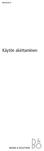 BeoCom 2 Käytön aloittaminen Ennen kuin aloitat Tässä oppaassa neuvotaan, kuinka BeoCom 2 -kuuloke asennetaan ja kuinka sitä käytetään BeoLine-tukiaseman kanssa. Kuuloketta voidaan käyttää myös muiden
BeoCom 2 Käytön aloittaminen Ennen kuin aloitat Tässä oppaassa neuvotaan, kuinka BeoCom 2 -kuuloke asennetaan ja kuinka sitä käytetään BeoLine-tukiaseman kanssa. Kuuloketta voidaan käyttää myös muiden
Luurin yleiskuva. Ohje: Kuvassa oleva luuri on tekstiviestitoimintoa tukevassa tukiasemassa
 Issued by Gigaset Communications GmbH Schlavenhorst 66, D-46395 Bocholt Gigaset Communications GmbH is a trademark licensee of Siemens AG Gigaset Communications GmbH 2008 All rights reserved. Subject to
Issued by Gigaset Communications GmbH Schlavenhorst 66, D-46395 Bocholt Gigaset Communications GmbH is a trademark licensee of Siemens AG Gigaset Communications GmbH 2008 All rights reserved. Subject to
RICOH Ri 100/RICOH Ri 100 Pink/ RICOH Ri 100 Green Lisätietoja langattoman LANin käyttäjille
 RICOH Ri 100/RICOH Ri 100 Pink/ RICOH Ri 100 Green Lisätietoja langattoman LANin käyttäjille Tämä opas antaa tietoa laitteen liittämisestä langattomaan verkkoon infrastruktuuritilassa. Infrastruktuuritilassa
RICOH Ri 100/RICOH Ri 100 Pink/ RICOH Ri 100 Green Lisätietoja langattoman LANin käyttäjille Tämä opas antaa tietoa laitteen liittämisestä langattomaan verkkoon infrastruktuuritilassa. Infrastruktuuritilassa
SoundGate. Bernafon SoundGate. Näppäinlukko. Äänenvoimakkuuden ja ohjelman vaihtaminen. Puhelu. Musiikki/audio-painike. Bluetooth -painike
 Bernafon SoundGate SoundGate PIKAOHJE Näppäinlukko Äänenvoimakkuuden ja ohjelman vaihtaminen Puhelu Musiikki/audio-painike Bluetooth -painike Akun merkkivalo Tämä ohje on vain lyhyt tiivistelmä. Tärkeä
Bernafon SoundGate SoundGate PIKAOHJE Näppäinlukko Äänenvoimakkuuden ja ohjelman vaihtaminen Puhelu Musiikki/audio-painike Bluetooth -painike Akun merkkivalo Tämä ohje on vain lyhyt tiivistelmä. Tärkeä
NOOX XCIO Bluetooth 4.0 stereokuulokkeet
 NOOX XCIO Bluetooth 4.0 stereokuulokkeet NOOX XCIO tukee seuraavia protokollia HSP Headset Profile HFP Hands-free Profile A2DP Advanced Audio Distribution Profile AVRCP Audio/Video Remote Control Profile
NOOX XCIO Bluetooth 4.0 stereokuulokkeet NOOX XCIO tukee seuraavia protokollia HSP Headset Profile HFP Hands-free Profile A2DP Advanced Audio Distribution Profile AVRCP Audio/Video Remote Control Profile
